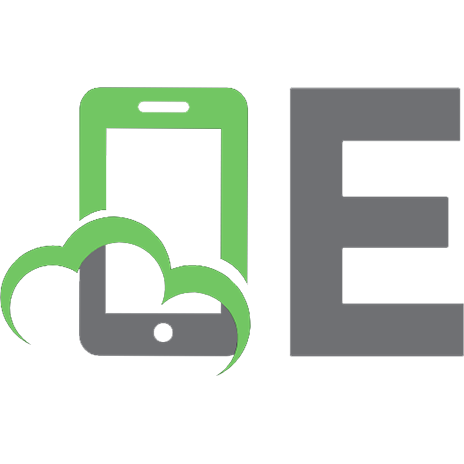R para Ciencia de Datos (R for dataScience-spanish) R4DS
481 29 22MB
Spanish Pages [448] Year 2020
Recommend Papers

File loading please wait...
Citation preview
Bienvenida Este es el sitio web de la versión en español de “R for Data Science”, de Hadley Wickham y Garrett Grolemund. Este texto te enseñará cómo hacer ciencia de datos con R: aprenderás a importar datos, llevarlos a la estructura más conveniente, transformarlos, visualizarlos y modelarlos. Así podrás poner en pŕactica las habilidades necesarias para hacer ciencia de datos. Tal como los químicos aprenden a limpiar tubos de ensayo y ordenar un laboratorio, aprenderás a limpiar datos y crear gráficos— junto a muchas otras habilidades que permiten que la ciencia de datos tenga lugar. En este libro encontrarás las mejores prácticas para desarrollar dichas tareas usando R. También aprenderás a usar la gramática de gráficos, programación letrada e investigación reproducible para ahorrar tiempo. Además, aprenderás a manejar recursos cognitivos para facilitar el hacer descubrimientos al momento de manipular, visualizar y explorar datos.
Sobre la traducción
La traducción de “R para Ciencia de Datos” es un proyecto colaborativo de la comunidad de R de Latinoamérica, que tiene por objetivo hacer R más accesible en la región. . En la traducción del libro participaron las siguientes personas (en orden alfabético): Marcela Alfaro, Mónica Alonso, Fernando Álvarez, Zulemma Bazurto, Yanina Bellini, Juliana Benítez, María Paula Caldas, Elio Campitelli, Florencia D’Andrea, Rocío Espada, Joshua Kunst, Patricia Loto, Pamela Matías, Lina Moreno, Paola Prieto, Riva Quiroga, Lucía Rodríguez, Mauricio “Pachá” Vargas, Daniela Vázquez, Melina Vidoni, Roxana N. Villafañe. ¡Muchas gracias por su trabajo! La administración del repositorio con la traducción ha estado cargo de Mauricio “Pachá” Vargas. La coordinación general y la edición, a cargo de Riva Quiroga. Agradecemos a todas las personas que han ayudado revisando las traducciones y haciendo sugerencias de mejora. Puedes revisar la documentación del proyecto para ver los créditos de participación. Gracias también a Marcela Alfaro por el tuit que hizo
On this page Bienvenida Sobre la traducción Sobre la versión original en inglés View source Edit this page
visible la necesidad de la versión en español, y a Laura Ación y Edgar Ruiz, que pusieron en contacto a las personas del equipo. Este proyecto no solo implica la traducción del texto, sino también de los sets de datos que se utilizan a lo largo de él. Para ello, se creó el paquete datos , que contiene las versiones traducidas de estos. Puedes revisar su documentación acá. El paquete fue desarrollado por Edgar Ruiz, Riva Quiroga, Mauricio “Pachá” Vargas y Mauro Lepore. Para su creación se utilizaron funciones del paquete datalang de Edgar Ruiz y las sabias sugerencias de Hadley Wickham. Si quieres conocer más sobre los principios que han orientado nuestro trabajo puedes leer la documentación del proyecto. Para estar al tanto de novedades sobre el paquete {datos} y nuevas iniciativas del equipo, sigue nuestra cuenta en Twitter.
Sobre la versión original en inglés Puedes consultar la versión original del libro en r4ds.had.co.nz/. Existe una edición impresa, que fue publicada por O’Reilly en enero de 2017. Puedes adquirir una copia en Amazon.
(El libro “R for Data Science” primero se llamó “Data Science with R” en “Hands-On Programming with R”) Esta obra se distribuye bajo los términos y condiciones de la licencia Creative Commons Atribución-No Comercial-Sin Derivados 3.0 vigente en los Estados Unidos de América.
1 Introducción »
"" was written by .
This book was built by the bookdown R package.
2 Introducción
On this page 2 Introducción
El objetivo de la primera parte de este libro es introducirte en las herramientas
View source
básicas de exploración de datos de la manera más veloz posible. La exploración de
Edit this page
datos es el arte de mirar tus datos, generar hipótesis rápidamente, testearlas con celeridad y luego repetir el proceso de manera iterativa. El objetivo de la exploración de datos es generar muchos hallazgos prometedores que luego puedas retomar para explorarlos en mayor profundidad.
En esta parte del libro aprenderás algunas herramientas útiles que tienen un beneficio inmediato: La visualización es un buen lugar en el que comenzar a programar en R, ya que el retorno que se obtiene es claro: puedes crear gráficos elegantes e informativos que te ayuden a entender los datos. En el capítulo sobre visualización de datos vas a profundizar en este tema y aprenderás la estructura básica de un gráfico en ggplot2, técnicas que te permitirán convertir datos en gráficos. La visualización por sí sola a menudo no es suficiente, por lo que en transformación de datos aprenderás los verbos clave que te permitirán seleccionar variables importantes, filtrar observaciones, crear nuevas variables y calcular estadísticos que resuman información. Finalmente, en análisis exploratorio de datos (EDA) vas a combinar visualización y transformación con tu curiosidad y escepticismo para formular y responder preguntas en torno a los datos. Si bien el modelamiento es un aspecto importante del proceso exploratorio, aún no tienes las habilidades para aprenderlo con efectividad o aplicarlo. Volveremos sobre este tema en el capítulo introductorio de Modelos, una vez que ya tengas las herramientas de manejo de datos y programación. Entre estos tres capítulos que enseñan las herramientas de exploración de datos hay otros tres capítulos que se enfocan en el flujo de trabajo en R. En flujo de trabajo: conocimientos básicos, [flujo de trabajo: Scripts] y flujo de trabajo: proyectos
aprenderás buenas prácticas para escribir y organizar tu código en R. Estas prácticas te prepararán para el éxito a largo plazo, en términos de que te entregan las herramientas necesarias para organizarte cuando abordes proyectos reales.
« 1 Introducción "" was written by .
3 Visualización de datos » This book was built by the bookdown R package.
On this page
3 Visualización de datos
3 Visualización de datos 3.1 Introducción 3.2 Primeros pasos
3.1 Introducción
3.3 Mapeos estéticos
“Un simple gráfico ha brindado más información a la mente del analista de datos que cualquier otro dispositivo”. — John Tukey
3.4 Problemas comunes 3.5 Separar en facetas
En este capítulo aprenderás cómo visualizar tus datos usando el paquete ggplot2. De los muchos sistemas que posee R para hacer gráficos, ggplot2 es uno de los más elegantes y versátiles. Esto se debe a que ggplot2 implementa un sistema coherente
3.6 Objetos geométricos 3.7 Transformaciones estadísticas
para describir y construir gráficos, conocido como la gramática de gráficos. Con
3.8 Ajustes de posición
ggplot2 puedes hacer más cosas en menor tiempo, aprendiendo un único sistema y
3.9 Sistemas de coordenadas
aplicándolo en diferentes ámbitos. Si deseas obtener más información sobre los fundamentos teóricos de ggplot2 antes de comenzar, te recomendamos leer “La gramática de gráficos en capas”, http://vita.had.co.nz/papers/layered-grammar.pdf.
View source Edit this page
3.1.1 Prerrequisitos Este capítulo se centra en ggplot2, uno de los paquetes principales del Tidyverse. Para acceder a sus funciones y las páginas de ayuda que utilizaremos en este capítulo, debes cargar el Tidyverse ejecutando este código: library(tidyverse)
Copy
#> ── Attaching packages ─────────────────────────────────────── tidyverse 1.3.0 ── #> ✔ ggplot2 3.3.3
✔ purrr
0.3.4
#> ✔ tibble
3.0.6
✔ dplyr
1.0.4
#> ✔ tidyr
1.1.2
✔ stringr 1.4.0
#> ✔ readr
1.4.0
✔ forcats 0.5.1
#> ── Conflicts ────────────────────────────────────────── tidyverse_conflicts() ── #> ✖ dplyr::filter() masks stats::filter() #> ✖ dplyr::lag()
3.10 La gramática de gráficos en capas
masks stats::lag()
Esa única línea de código carga el núcleo del Tidyverse, que está compuesto por los paquetes que usarás en casi todos tus análisis de datos. Al correr esta línea también verás cuáles funciones de tidyverse pueden tener conflicto con funciones de R base (o de otros paquetes que puedas haber cargado previamente). Si ejecutas este código y recibes el mensaje “Error in library(tidyverse): there is no package called ‘tidyverse’” (no hay ningún paquete llamado ‘tidyverse’), primero deberás instalarlo y luego ejecutar library() :
install.packages("tidyverse")
Copy
library(tidyverse)
Solo es necesario que instales los paquetes una única vez; sin embargo, tendrás que cargarlos siempre que inicies una nueva sesión. Cuando necesitemos especificar la procedencia de una función (o un conjunto de datos), usaremos el formato especial paquete::funcion() . Por ejemplo, ggplot2::ggplot() dice explícitamente que estamos usando la función ggplot() del
paquete ggplot2. Además del Tidyverse, es necesario que cargues el paquete datos , ya que en él están contenidas las versiones en español de los datos que utilizaremos en este capítulo: # install.packages("datos")
Copy
library(datos)
3.2 Primeros pasos Usemos nuestro primer gráfico para responder una pregunta: ¿los automóviles con motores grandes consumen más combustible que los automóviles con motores pequeños? Probablemente ya tengas una respuesta, pero trata de responder de forma precisa. ¿Cómo es la relación entre el tamaño del motor y la eficiencia del combustible? ¿Es positiva? ¿Es negativa? ¿Es lineal o no lineal?
3.2.1 El data frame millas Puedes poner a prueba tu respuesta empleando el data frame millas que se encuentra en el paquete datos ( datos::millas ). Un data frame es una colección rectangular de variables (columnas) y observaciones (filas). El data frame millas contiene observaciones para 38 modelos de automóviles recopiladas por la Agencia de Protección Ambiental de los EE. UU. millas
Copy
#> # A tibble: 234 x 11 #>
fabricante modelo cilindrada
#>
anio cilindros transmision traccion ciudad
#> 1 audi
a4
1.8
1999
4 auto(l5)
d
18
#> 2 audi
a4
1.8
1999
4 manual(m5)
d
21
#> 3 audi
a4
2
2008
4 manual(m6)
d
20
#> 4 audi
a4
2
2008
4 auto(av)
d
21
#> 5 audi
a4
2.8
1999
6 auto(l5)
d
16
#> 6 audi
a4
2.8
1999
6 manual(m5)
d
18
#> # … with 228 more rows, and 3 more variables: autopista , #> #
combustible , clase
Entre las variables de millas se encuentran: 1. cilindrada : tamaño del motor del automóvil, en litros.
2. autopista : eficiencia del uso de combustible de un automóvil en carretera, en millas por galón. Al recorrer la misma distancia, un automóvil de baja eficiencia consume más combustible que un automóvil de alta eficiencia. Para obtener más información sobre el data frame millas , abre su página de ayuda ejecutando ?millas .
3.2.2 Creando un gráfico con ggplot Para graficar millas , ejecuta este código para poner cilindrada en el eje x y autopista en el eje y : ggplot(data = millas) +
Copy
geom_point(mapping = aes(x = cilindrada, y = autopista))
El gráfico muestra una relación negativa entre el tamaño del motor ( cilindrada ) y la eficiencia del combustible ( autopista ). En otras palabras, los vehículos con motores grandes usan más combustible. Este resultado, ¿confirma o refuta tu hipótesis acerca de la relación entre la eficiencia del combustible y el tamaño del motor? Para comenzar un gráfico con ggplot2 se utiliza la función ggplot() . ggplot() crea un sistema de coordenadas al que puedes agregar capas. El primer argumento de ggplot() es el conjunto de datos que se utilizará en el gráfico. Si corres ggplot(data = millas) , obtendrás un gráfico vacío. Como no es muy interesante, no vamos a
mostrarlo aquí. Para completar tu gráfico debes agregar una o más capas a ggplot() . La función geom_point() agrega una capa de puntos al gráfico, lo que crea un diagrama de
dispersión (o scatterplot). ggplot2 incluye muchas funciones geom, cada una de las cuales agrega un tipo de capa diferente a un gráfico. Aprenderás muchas de ellas a lo largo de este capítulo. Cada función geom en ggplot2 tiene un argumento de mapping . Este define cómo se “mapean” o se asignan las variables del conjunto de datos a propiedades visuales. El argumento de mapping siempre aparece emparejado con aes() y los argumentos x e y dentro de aes() especifican qué variables asignar a estos ejes. ggplot2
busca la variable asignada en el argumento data , en este caso, millas .
3.2.3 Una plantilla de gráficos Convirtamos ahora este código en una plantilla reutilizable para hacer gráficos con ggplot2. Para hacer un gráfico, reemplaza las secciones entre corchetes en el siguiente código con un conjunto de datos, una función geom o una colección de mapeos. ggplot(data = ) +
Copy
(mapping = aes())
El resto de este capítulo te mostrará cómo utilizar y adaptar esta plantilla para crear diferentes tipos de gráficos. Comenzaremos por el componente
3.2.4 Ejercicios 1. Ejecuta ggplot(data = millas) . ¿Qué observas? 2. ¿Cuántas filas hay en millas ? ¿Cuántas columnas? 3. ¿Qué describe la variable traccion ? Lee la ayuda de ?millas para encontrar la respuesta. 4. Realiza un gráfico de dispersión de autopista versus cilindros . 5. ¿Qué sucede cuando haces un gráfico de dispersión (scatterplot) de clase versus traccion ? ¿Por qué no es útil este gráfico?
3.3 Mapeos estéticos “El mayor valor de una imagen es cuando nos obliga a observar lo que no esperábamos ver”. — John Tukey En el siguiente gráfico, un grupo de puntos (resaltados en rojo) parece quedar fuera de la tendencia lineal. Estos automóviles tienen un kilometraje mayor de lo que esperaríamos. ¿Cómo puedes explicar estos vehículos?
Supongamos que estos automóviles son híbridos. Una forma de probar esta hipótesis es observando la variable que indica la clase de cada automóvil. La variable clase del conjunto de datos de millas clasifica los autos en grupos como compacto,
mediano y SUV. Si los puntos periféricos corresponden a automóviles híbridos, deberían estar clasificados como compactos o, tal vez, subcompactos (ten en cuenta que estos datos se recopilaron antes de que las camionetas híbridas y SUV se hicieran populares). Puedes agregar una tercera variable, como clase , a un diagrama de dispersión bidimensional asignándolo a un parámetro estético. Un parámetro estético (o estética) es una propiedad visual de los objetos de un gráfico. Las estéticas incluye cosas como el tamaño, la forma o el color de tus puntos. Puedes mostrar un punto (como el siguiente) de diferentes maneras si cambias los valores de sus propiedades estéticas. Como ya usamos la palabra “valor” para describir los datos, usemos la palabra “nivel” para describir las propiedades estéticas. Aquí cambiamos los niveles del tamaño, la forma y el color de un punto para que el punto sea pequeño, triangular o azul:
El mapeo entre las propiedades estéticas de tu gráfico y las variables de tu dataset te permite comunicar información sobre tus datos. Por ejemplo, puedes asignar los colores de los puntos de acuerdo a la variable clase para indicar a qué clase pertenece cada automóvil. ggplot(data = millas) + geom_point(mapping = aes(x = cilindrada, y = autopista, color = clase))
(Si prefieres el inglés británico, como Hadley, puedes usar colour en lugar de color ).
Copy
Para mapear (o asignar) una estética a una variable, debes asociar el nombre de la estética al de la variable dentro de aes() . ggplot2 asignará automáticamente un nivel único de la estética (en este ejemplo, un color) a cada valor único de la variable. Este proceso es conocido como escalamiento (scaling). ggplot2 acompañará el gráfico con una leyenda que explica qué niveles corresponden a qué valores. Los colores revelan que muchos de los puntos inusuales son automóviles de dos asientos. ¡Estos no parecen híbridos y son, de hecho, automóviles deportivos! Los automóviles deportivos tienen motores grandes, como las camionetas todo terreno o pickups, pero su cuerpo es pequeño, como los automóviles medianos y compactos, lo que mejora su consumo de gasolina. En retrospectiva, es poco probable que estos automóviles sean híbridos, ya que tienen motores grandes. En el ejemplo anterior asignamos la variable clase a la estética de color, pero podríamos haberla asignado a la estética del tamaño del mismo modo. En este caso, el tamaño exacto de cada punto revelaría a qué clase pertenece. Recibimos aquí una advertencia (warning), porque mapear una variable no ordenada ( clase ) a una estética ordenada ( size ) no es una buena idea. ggplot(data = millas) +
Copy
geom_point(mapping = aes(x = cilindrada, y = autopista, size = clase)) #> Warning: Using size for a discrete variable is not advised.
También podríamos haber asignado la variable clase a la estética alpha, que controla la transparencia de los puntos, o a la estética shape que controla la forma (shape) de los puntos. # Izquierda ggplot(data = millas) + geom_point(mapping = aes(x = cilindrada, y = autopista, alpha = clase)) # Derecha ggplot(data = millas) + geom_point(mapping = aes(x = cilindrada, y = autopista, shape = clase))
Copy
¿Qué pasó con los SUV? ggplot2 solo puede usar seis formas a la vez. De forma predeterminada, los grupos adicionales no se grafican cuando se emplea la estética de la forma (shape). Para cada estética utilizamos aes() para asociar su nombre con la variable seleccionada para graficar. La función aes() reúne cada una de las asignaciones estéticas utilizadas por una capa y las pasa al argumento de mapeo de la capa. La sintaxis resalta una visión útil sobre x e y : las ubicaciones de x e y de un punto son en sí mismas también estéticas, es decir propiedades visuales que se puede asignar a las variables para mostrar información sobre los datos. Una vez que asignas (o “mapeas”) una estética, ggplot2 se ocupa del resto. El paquete selecciona una escala razonable para usar con la estética elegida y construye una leyenda que explica la relación entre niveles y valores. Para la estética x e y , ggplot2 no crea una leyenda, pero sí una línea que delimita el eje con sus marcas de graduación y una etiqueta. La línea del eje actúa como una leyenda; explica el mapeo entre ubicaciones y valores. También puedes fijar las propiedades estéticas de tu geom manualmente. Por ejemplo, podemos hacer que todos los puntos del gráfico sean azules: ggplot(data = millas) +
Copy
geom_point(mapping = aes(x = cilindrada, y = autopista), color = "blue")
Aquí, el color no transmite información sobre una variable, sino que cambia la apariencia del gráfico. Para establecer una estética de forma manual, debes usar el nombre de la estética como un argumento de la función geom; es decir, va fuera de aes() . Tendrás que elegir un nivel que tenga sentido para esa estética:
El nombre de un color como cadena de caracteres. El tamaño de un punto en mm.
La forma de un punto como un número, tal como se muestra en la Figura 3.1.
Figure 3.1: R tiene 25 formas predefinidas que están identificadas por números. Hay algunas que parecen duplicados: por ejemplo 0, 15 y 22 son todos cuadrados. La diferencia viene de la interacción entre las estéticas color y fill (relleno). Las formas vacías (0–14) tienen un borde determinado por color ; las formas sólidas (15–18) están rellenas con color ; las formas rellenas (21–24) tienen un borde de color y están rellenas por fill .
3.3.1 Ejercicios 1. ¿Qué no va bien en este código? ¿Por qué hay puntos que no son azules? ggplot(data = millas) +
Copy
geom_point(mapping = aes(x = cilindrada, y = autopista, color = "blue"))
2. ¿Qué variables en millas son categóricas? ¿Qué variables son continuas? (Pista: escribe ?millas para leer la documentación de ayuda para este conjunto de datos). ¿Cómo puedes ver esta información cuando ejecutas millas ? 3. Asigna una variable continua a color , size , y shape . ¿Cómo se comportan estas estéticas de manera diferente para variables categóricas y variables continuas? 4. ¿Qué ocurre si asignas o mapeas la misma variable a múltiples estéticas? 5. ¿Qué hace la estética stroke ? ¿Con qué formas trabaja? (Pista: consulta ? geom_point )
6. ¿Qué ocurre si se asigna o mapea una estética a algo diferente del nombre de una variable, como aes(color = cilindrada < 5) ?
3.4 Problemas comunes A medida que empieces a escribir código en R, lo más probable es que te encuentres con problemas. No te preocupes, es lo más común. Hemos estado escribiendo código en R durante años, ¡y todos los días seguimos escribiendo código que no funciona! Comienza comparando cuidadosamente el código que estás ejecutando con el código en este libro. R es extremadamente exigente y un carácter fuera de lugar puede marcar la diferencia. Asegúrate de que cada ( coincida con un ) y cada " esté emparejado con otro " . Algunas veces ejecutarás el código y no pasará nada. Comprueba la parte izquierda de tu consola: si es un + , significa que R no cree que hayas escrito una expresión completa y está esperando que la termines. En este caso, normalmente es más fácil comenzar de nuevo desde cero presionando ESCAPE (la tecla esc) para cancelar el procesamiento del comando actual. Un problema común al crear gráficos con ggplot2 es colocar el + en el lugar equivocado: debe ubicarse al final de la línea, no al inicio. En otras palabras, asegúrate de no haber escrito accidentalmente un código como este: ggplot(data = millas)
Copy
+ geom_point(mapping = aes(x = cilindrada, y = autopista))
Si esto no resuelve el problema, prueba con la ayuda. Puedes obtener ayuda sobre cualquier función de R ejecutando ?nombre_de_la_funcion en la consola o seleccionando el nombre de la función y presionando F1 en RStudio. No te preocupes si la ayuda no te parece tan útil, trata entonces de saltar a los ejemplos y buscar un pedazo de código que coincida con lo que intentas hacer. Si eso no ayuda, lee cuidadosamente el mensaje de error. ¡A veces la respuesta estará oculta allí! Sin embargo, cuando recién comienzas en R, puede que la respuesta esté en el mensaje de error, pero aún no sabes cómo entenderlo. Otra gran herramienta es Google: intenta buscar allí el mensaje de error, ya que es probable que otra persona haya tenido el mismo problema y haya obtenido ayuda en línea.
3.5 Separar en facetas Una forma de agregar variables adicionales es con las estéticas. Otra forma particularmente útil para las variables categóricas consiste en dividir el gráfico en facetas, es decir, sub-gráficos que muestran cada uno un subconjunto de los datos. Para separar en facetas un gráfico según una sola variable, utiliza facet_wrap() (del inglés envolver una faceta). El primer argumento de facet_wrap() debería ser una fórmula creada con ~ seguida del nombre de una de las variable (aquí “fórmula” es el nombre de un tipo de estructura en R, no un sinónimo de “ecuación”). La variable que uses en facet_wrap() debe ser categórica.
ggplot(data = millas) +
Copy
geom_point(mapping = aes(x = cilindrada, y = autopista)) + facet_wrap(~ clase, nrow = 2)
Para separar en facetas un gráfico según las combinaciones de dos variables, agrega facet_grid() a tu código del gráfico (grid quiere decir cuadrícula en inglés). El
primer argumento de facet_grid() también corresponde a una fórmula. Esta vez, la fórmula debe contener dos nombres de variables separados por un ~ . ggplot(data = millas) +
Copy
geom_point(mapping = aes(x = cilindrada, y = autopista)) + facet_grid(traccion ~ cilindros)
Si prefieres no separar en facetas las filas o columnas, remplaza por un . el nombre de alguna de las variables, por ejemplo + facet_grid(. ~ cilindros) .
3.5.1 Ejercicios 1. ¿Qué ocurre si intentas separar en facetas una variable continua? 2. ¿Qué significan las celdas vacías que aparecen en el gráfico generado usando facet_grid(traccion ~ cilindros) ? ¿Cómo se relacionan con este gráfico? ggplot(data = millas) + geom_point(mapping = aes(x = traccion, y = cilindros))
3. ¿Qué grafica el siguiente código? ¿Qué hace . ?
Copy
ggplot(data = millas) +
Copy
geom_point(mapping = aes(x = cilindrada, y = autopista)) + facet_grid(traccion ~ .) ggplot(data = millas) + geom_point(mapping = aes(x = cilindrada, y = autopista)) + facet_grid(. ~ cilindros)
4. Mira de nuevo el primer gráfico en facetas presentado en esta sección: ggplot(data = millas) +
Copy
geom_point(mapping = aes(x = cilindrada, y = autopista)) + facet_wrap(~ clase, nrow = 2)
¿Cuáles son las ventajas de separar en facetas en lugar de aplicar una estética de color? ¿Cuáles son las desventajas? ¿Cómo cambiaría este balance si tuvieras un conjunto de datos más grande? 5. Lee ?facet_wrap . ¿Qué hace nrow ? ¿Qué hace ncol ? ¿Qué otras opciones controlan el diseño de los paneles individuales? ¿Por qué facet_grid() no tiene argumentos nrow y ncol ? 6. Cuando usas facet_grid() , generalmente deberías poner la variable con un mayor número de niveles únicos en las columnas. ¿Por qué?
3.6 Objetos geométricos ¿En qué sentido estos dos gráficos son similares?
Ambos gráficos contienen las mismas variables x e y, y ambos describen los mismos datos. Pero los gráficos no son idénticos. Cada uno utiliza un objeto visual diferente para representar los datos. En la sintaxis de ggplot2, decimos que usan diferentes geoms. Un geom es el objeto geométrico usado para representar datos de forma gráfica. La gente a menudo llama a los gráficos por el tipo de geom que utiliza. Por ejemplo, los diagramas de barras usan geoms de barra (bar), los diagramas de líneas usan geoms de línea (line), los diagramas de caja usan geoms de diagrama de caja (boxplot), y así sucesivamente. En inglés, los diagramas de puntos (llamados scatterplots) rompen la tendencia; ellos usan geom de punto (o point). Como vemos arriba, puedes usar
diferentes geoms para graficar los mismos datos. La gráfica de la izquierda usa el geom de punto ( geom_point() ), y la gráfica de la derecha usa el geom suavizado ( geom_smooth() ), una línea suavizada ajustada a los datos. Para cambiar el geom de tu gráfico, modifica la función geom que acompaña a ggplot() . Por ejemplo, para hacer los gráficos que se muestran arriba, puedes usar
este código: # izquierda
Copy
ggplot(data = millas) + geom_point(mapping = aes(x = cilindrada, y = autopista)) # derecha ggplot(data = millas) + geom_smooth(mapping = aes(x = cilindrada, y = autopista))
Cada función geom en ggplot2 toma un argumento de mapping . Sin embargo, no todas las estéticas funcionan con todos los geom. Puedes establecer la forma para un punto, pero no puedes establecer la “forma” de una línea. Por otro lado, para una línea podrías elegir el tipo de línea (linetype). geom_smooth() dibujará una línea diferente, con un tipo de línea distinto (linetype), para cada valor único de la variable que asignes al tipo de línea (linetype). ggplot(data = millas) +
Copy
geom_smooth(mapping = aes(x = cilindrada, y = autopista, linetype = traccion))
Aquí geom_smooth() separa los automóviles en tres líneas en función de su valor de traccion , que describe el tipo de transmisión de un automóvil. Una línea describe
todos los puntos con un valor de 4 , otra línea los de valor d , y una tercera línea describe los puntos con un valor t . Aquí, 4 significa tracción en las cuatro ruedas, d tracción delantera y t tracción trasera.
Si esto suena extraño, podemos hacerlo más claro al superponer las líneas sobre los datos brutos y luego colorear todo según traccion .
¡Observa que generamos un gráfico que contiene dos geoms! Si esto te emociona, abróchate el cinturón. En la siguiente sección aprenderemos cómo colocar múltiples geoms en el mismo gráfico. ggplot2 proporciona más de 40 geoms y los paquetes de extensión proporcionan aún más (consulta https://exts.ggplot2.tidyverse.org/gallery/ para obtener una muestra). La mejor forma de obtener un panorama completo sobre las posibilidades que brinda ggplot2 es consultando la hoja de referencia (o cheatsheet), que puedes encontrar en https://rstudio.com/resources/cheatsheets/ (en la parte baja de la página encontrarás la versión en español). Para obtener más información sobre un tipo dado de geoms, usa la ayuda: ?geom_smooth . Muchos geoms, como geom_smooth() , usan un único objeto geométrico para mostrar múltiples filas de datos. Con estos geoms, puedes asignar la estética de group (grupo) a una variable categórica para graficar múltiples objetos. ggplot2
representará un objeto distinto por cada valor único de la variable de agrupamiento. En la práctica, ggplot2 agrupará automáticamente los datos para estos geoms siempre que se asigne una estética a una variable discreta (como en el ejemplo del tipo de línea o linetype ). Es conveniente confiar en esta característica porque la estética del grupo en sí misma no agrega una leyenda o características distintivas a los geoms. ggplot(data = millas) +
Copy
geom_smooth(mapping = aes(x = cilindrada, y = autopista)) ggplot(data = millas) + geom_smooth(mapping = aes(x = cilindrada, y = autopista, group = traccion)) ggplot(data = millas) + geom_smooth( mapping = aes(x = cilindrada, y = autopista, color = traccion), show.legend = FALSE )
Para mostrar múltiples geoms en el mismo gráfico, agrega varias funciones geom a ggplot() : ggplot(data = millas) +
Copy
geom_point(mapping = aes(x = cilindrada, y = autopista)) + geom_smooth(mapping = aes(x = cilindrada, y = autopista))
Esto introduce, sin embargo, cierta duplicación en nuestro código. Imagina que deseas cambiar el eje y para mostrar cilindrada en lugar de autopista . Necesitarías cambiar la variable en dos lugares y podrías olvidarte de actualizar uno. Puedes evitar este tipo de repetición pasando un conjunto de mapeos a ggplot() . ggplot2 tratará estos mapeos como mapeos globales que se aplican a cada geom en el gráfico. En otras palabras, este código producirá la misma gráfica que el código anterior: ggplot(data = millas, mapping = aes(x = cilindrada, y = autopista)) +
Copy
geom_point() + geom_smooth()
Si colocas mapeos en una función geom, ggplot2 los tratará como mapeos locales para la capa. Estas asignaciones serán usadas para extender o sobrescribir los mapeos globales solo para esa capa. Esto permite mostrar diferentes estéticas en diferentes capas. ggplot(data = millas, mapping = aes(x = cilindrada, y = autopista)) + geom_point(mapping = aes(color = clase)) + geom_smooth()
Copy
La misma idea se puede emplear para especificar distintos conjuntos de datos ( data ) para cada capa. En el siguiente caso, nuestra línea suave muestra solo un subconjunto del conjunto de datos de millas : los autos subcompactos. El argumento local de datos en geom_smooth() anula el argumento de datos globales en ggplot() solo para esa capa. ggplot(data = millas, mapping = aes(x = cilindrada, y = autopista)) +
Copy
geom_point(mapping = aes(color = clase)) + geom_smooth(data = filter(millas, clase == "subcompacto"), se = FALSE)
(Aprenderás cómo funciona filter() en el próximo capítulo: por ahora, solo recuerda que este comando selecciona los automóviles subcompactos).
3.6.1 Ejercicios 1. ¿Qué geom usarías para generar un gráfico de líneas? ¿Y para un diagrama de caja? ¿Y para un histograma? ¿Y para un gráfico de área? 2. Ejecuta este código en tu mente y predice cómo se verá el output. Luego, ejecuta el código en R y verifica tus predicciones. ggplot(data = millas, mapping = aes(x = cilindrada, y = autopista, colorCopy = traccion)) + geom_point() + geom_smooth(se = FALSE)
3. ¿Qué muestra show.legend = FALSE ? ¿Qué pasa si lo quitas? ¿Por qué crees que lo utilizamos antes en el capítulo? 4. ¿Qué hace el argumento se en geom_smooth() ? 5. ¿Se verán distintos estos gráficos? ¿Por qué sí o por qué no? ggplot(data = millas, mapping = aes(x = cilindrada, y = autopista)) +
Copy
geom_point() + geom_smooth() ggplot() + geom_point(data = millas, mapping = aes(x = cilindrada, y = autopista)) + geom_smooth(data = millas, mapping = aes(x = cilindrada, y = autopista))
6. Recrea el código R necesario para generar los siguientes gráficos:
3.7 Transformaciones estadísticas A continuación, echemos un vistazo a un gráfico de barras. Los gráficos de barras parecen simples, pero son interesantes porque revelan algo sutil sobre los gráficos. Considera un gráfico de barras básico, como uno realizado con geom_bar() . El siguiente gráfico muestra la cantidad total de diamantes en el conjunto de datos diamantes , agrupados por la variable corte . El conjunto de datos diamantes se
encuentra en el paquete datos y contiene información sobre ~ 54000 diamantes,
incluido el precio , el quilate , el color , la claridad y el corte de cada uno. El gráfico muestra que hay más diamantes disponibles con cortes de alta calidad que con cortes de baja calidad. ggplot(data = diamantes) +
Copy
geom_bar(mapping = aes(x = corte))
En el eje x, el gráfico muestra corte , una variable de diamantes . En el eje y muestra el recuento (count), ¡pero el recuento no es una variable en diamantes ! ¿De dónde viene? Muchos gráficos, como los diagramas de dispersión (scatterplots), grafican los valores brutos de un conjunto de datos. Otros gráficos, como los de barras, calculan nuevos valores para presentar: Los gráficos de barras, los histogramas y los polígonos de frecuencia almacenan los datos y luego grafican los conteos por contenedores (bins), es decir, el número de puntos que caen en cada contenedor. Los gráficos de líneas suavizadas (smoothers) ajustan un modelo a los datos y luego grafican las predicciones del modelo. Los diagramas de caja (boxplots) calculan un resumen robusto de la distribución y luego muestran una caja con formato especial. El algoritmo utilizado para calcular nuevos valores para un gráfico se llama stat, abreviatura en inglés de transformación estadística (statistical transformation). La siguiente figura describe cómo funciona este proceso con geom_bar() .
Puedes aprender acerca de qué stat usa cada geom inspeccionando el valor predeterminado para el argumento stat . Por ejemplo, ?geom_bar muestra que el valor predeterminado para stat es “count”, lo que significa que geom_bar() usa stat_count() . stat_count() está documentado en la misma página que
geom_bar() y si te desplazas hacia abajo puedes encontrar una sección llamada
“Computed variables” (Variables calculadas). Ahí se describe cómo calcula dos nuevas variables: count y prop . Por lo general, puedes usar geoms y estadísticas de forma intercambiable. Por ejemplo, puedes volver a crear la gráfica anterior usando stat_count() en lugar de geom_bar() : ggplot(data = diamantes) +
Copy
stat_count(mapping = aes(x = corte))
Esto funciona porque cada geom tiene una estadística predeterminada y cada estadística tiene un geom predeterminado. Esto significa que generalmente puedes usar geoms sin preocuparte por la transformación estadística subyacente. Hay tres razones por las que podrías necesitar usar una estadística explícitamente: 1. Es posible que desees anular la estadística predeterminada. En el siguiente código, cambiamos en geom_bar() la estadística recuento (“count”, el valor predeterminado) a identidad (“identity”). Esto nos permite asignar la altura de las barras a los valores brutos de una variable y. Desafortunadamente, cuando las personas hablan de gráficos de barras de manera informal, podrían estar refiriéndose a este tipo de gráfico de barras, en el que la altura de la barra ya está presente en los datos, o bien, al gráfico de barras anterior, en el que la altura de la barra se determina contando filas. demo 1
2013
1
1
517
515
2
#> 2
2013
1
1
533
529
4
#> 3
2013
1
1
542
540
2
#> 4
2013
1
1
544
545
-1
#> 5
2013
1
1
554
600
-6
#> 6
2013
1
1
554
558
-4
#> # … with 336,770 more rows, and 13 more variables: horario_llegada , #> #
llegada_programada , atraso_llegada , aerolinea ,
#> #
vuelo , codigo_cola , origen , destino ,
#> #
tiempo_vuelo , distancia , hora , minuto ,
#> #
fecha_hora
Es posible que observes que este conjunto de datos se imprime de una forma un poco diferente a otros que podrías haber utilizado en el pasado: solo muestra las primeras filas y todas las columnas que caben en tu pantalla. Para ver todo el conjunto de datos, puedes ejecutar View(vuelos) que abrirá el conjunto de datos en el visor de RStudio. En este caso se imprime de manera diferente porque es un tibble. Los tibbles son data frames, pero ligeramente ajustados para que funcionen mejor en el tidyverse. Por ahora, no necesitas preocuparte por las diferencias; hablaremos en más detalle de los tibbles en Manejar o domar datos. También podrás haber notado la fila de tres (o cuatro) abreviaturas de letras debajo de los nombres de las columnas. Estos describen el tipo de cada variable: int significa enteros. dbl significa dobles, o números reales. chr significa vectores de caracteres o cadenas. dttm significa fechas y horas (una fecha + una hora).
Hay otros tres tipos comunes de variables que no se usan en este conjunto de datos, pero que encontrarás más adelante en el libro: lgl significa lógico, vectores que solo contienen TRUE (verdadero) o FALSE
(falso). fctr significa factores, que R usa para representar variables categóricas con
valores posibles fijos. date significa fechas.
5.1.3 Lo básico de dplyr En este capítulo, aprenderás las cinco funciones clave de dplyr que te permiten resolver la gran mayoría de tus desafíos de manipulación de datos: Filtrar o elegir las observaciones por sus valores ( filter() — del inglés filtrar).
Reordenar las filas ( arrange() — del inglés organizar). Seleccionar las variables por sus nombres ( select() — del inglés seleccionar). Crear nuevas variables con transformaciones de variables existentes ( mutate() — del inglés mutar o transformar). Contraer muchos valores en un solo resumen ( summarise() — del inglés resumir). Todas estas funciones se pueden usar junto con group_by() (del inglés agrupar por), que cambia el alcance de cada función para que actúe ya no sobre todo el conjunto de datos sino de grupo en grupo. Estas seis funciones proporcionan los verbos para este lenguaje de manipulación de datos. Todos los verbos funcionan de manera similar: 1. El primer argumento es un data frame. 2. Los argumentos posteriores describen qué hacer con el data frame usando los nombres de las variables (sin comillas). 3. El resultado es un nuevo data frame. En conjunto, estas propiedades hacen que sea fácil encadenar varios pasos simples para lograr un resultado complejo. Sumerjámonos y veamos cómo funcionan estos verbos.
5.2 Filtrar filas con filter() filter() te permite filtrar un subconjunto de observaciones según sus valores. El
primer argumento es el nombre del data frame. El segundo y los siguientes argumentos son las expresiones que lo filtran. Por ejemplo, podemos seleccionar todos los vuelos del 1 de enero con: filter(vuelos, mes == 1, dia == 1)
Copy
#> # A tibble: 842 x 19 #> #>
anio
mes
dia horario_salida salida_programa… atraso_salida
#> 1
2013
1
1
517
515
2
#> 2
2013
1
1
533
529
4
#> 3
2013
1
1
542
540
2
#> 4
2013
1
1
544
545
-1
#> 5
2013
1
1
554
600
-6
#> 6
2013
1
1
554
558
-4
#> # … with 836 more rows, and 13 more variables: horario_llegada , #> #
llegada_programada , atraso_llegada , aerolinea ,
#> #
vuelo , codigo_cola , origen , destino ,
#> #
tiempo_vuelo , distancia , hora , minuto ,
#> #
fecha_hora
Cuando ejecutas esa línea de código, dplyr ejecuta la operación de filtrado y devuelve un nuevo data frame. Las funciones de dplyr nunca modifican su input, por lo que si deseas guardar el resultado, necesitarás usar el operador de asignación,
anio
mes
dia horario_salida salida_programa… atraso_salida
#> 1
2013
12
25
456
500
-4
#> 2
2013
12
25
524
515
9
#> 3
2013
12
25
542
540
2
#> 4
2013
12
25
546
550
-4
#> 5
2013
12
25
556
600
-4
#> 6
2013
12
25
557
600
-3
#> # … with 713 more rows, and 13 more variables: horario_llegada , #> #
llegada_programada , atraso_llegada , aerolinea ,
#> #
vuelo , codigo_cola , origen , destino ,
#> #
tiempo_vuelo , distancia , hora , minuto ,
#> #
fecha_hora
5.2.1 Comparaciones Para usar el filtrado de manera efectiva, debes saber cómo seleccionar las observaciones que deseas utilizando los operadores de comparación. R proporciona el conjunto estándar: > , >= , < , Error: Problem with `filter()` input `..1`. #> ✖ Input `..1` is named. #> ℹ This usually means that you've used `=` instead of `==`. #> ℹ Did you mean `mes == 1`?
Hay otro problema común que puedes encontrar al usar == : los números de coma flotante. ¡Estos resultados pueden sorprenderte! sqrt(2)^2 == 2
Copy
#> [1] FALSE 1 / 49 * 49 == 1 #> [1] FALSE
Las computadoras usan aritmética de precisión finita (obviamente, no pueden almacenar una cantidad infinita de dígitos), así que recuerda que cada número que ves es una aproximación. En lugar de confiar en == , usa near() (cercano, en inglés):
near(sqrt(2)^2, 2)
Copy
#> [1] TRUE near(1 / 49 * 49, 1) #> [1] TRUE
5.2.2 Operadores lógicos Si tienes múltiples argumentos para filter() estos se combinan con “y”: cada expresión debe ser verdadera para que una fila se incluya en el output. Para otros tipos de combinaciones necesitarás usar operadores Booleanos: & es “y”, | es “o”, y ! es “no”. La figura @ref(fig:bool-ops) muestra el conjunto completo de operaciones
Booleanas.
Figure 5.1: Set completo de operadores booleanos. x es el círculo de la derecha, y es el círculo de la izquierda y la región sombreada qué partes selecciona cada operador.
El siguiente código sirve para encontrar todos los vuelos que partieron en noviembre o diciembre: filter(vuelos, mes == 11 | mes == 12)
Copy
El orden de las operaciones no funciona como en español. No puedes escribir filter(vuelos, mes == (11 | 12)) , que literalmente puede traducirse como
“encuentra todos los vuelos que partieron en noviembre o diciembre”. En cambio, encontrará todos los meses que son iguales a 11 | 12 , una expresión que resulta en ‘TRUE’ (verdadero). En un contexto numérico (como aquí), ‘TRUE’ se convierte en uno, por lo que encuentra todos los vuelos en enero, no en noviembre o diciembre. ¡Esto es bastante confuso! Una manera rápida y útil para resolver este problema es x %in% y (es decir, x en y). Esto seleccionará cada fila donde x es uno de los valores en y . Podríamos usarlo para reescribir el código de arriba: nov_dic 120 | atraso_salida > 120)) filter(vuelos
Copy
, atraso_llegada [1] NA 10 == NA #> [1] NA NA + 10 #> [1] NA NA / 2 #> [1] NA
El resultado más confuso es este: NA == NA
Copy
#> [1] NA
Es más fácil entender por qué esto es cierto con un poco más de contexto: # Sea x la edad de María. No sabemos qué edad tiene.
Copy
x [1] TRUE
Copy
filter() solo incluye filas donde la condición es TRUE ; excluye tanto los valores FALSE como NA . Si deseas conservar valores perdidos, solicítalos explícitamente: df 1) #> # A tibble: 1 x 1 #>
x
#>
#> 1
3
filter(df, is.na(x) | x > 1) #> # A tibble: 2 x 1 #>
x
#>
#> 1
NA
#> 2
3
5.2.4 Ejercicios 1. Encuentra todos los vuelos que: 1. Tuvieron un retraso de llegada de dos o más horas 2. Volaron a Houston ( IAH o HOU ) 3. Fueron operados por United, American o Delta 4. Partieron en invierno del hemisferio sur (julio, agosto y septiembre) 5. Llegaron más de dos horas tarde, pero no salieron tarde 6. Se retrasaron por lo menos una hora, pero repusieron más de 30 minutos en vuelo 7. Partieron entre la medianoche y las 6 a.m. (incluyente) 2. Otra función de dplyr que es útil para usar filtros es between() . ¿Qué hace? ¿Puedes usarla para simplificar el código necesario para responder a los desafíos anteriores? 3. ¿Cuántos vuelos tienen datos faltantes en horario_salida ? ¿Qué otras variables tienen valores faltantes? ¿Qué representan estas filas? 4. ¿Por qué NA ^ 0 no es faltante? ¿Por qué NA | TRUE no es faltante? ¿Por qué FALSE & NA no es faltante? ¿Puedes descubrir la regla general? (¡ NA * 0 es un
contraejemplo complicado!)
5.3 Reordenar las filas con arrange() arrange() funciona de manera similar a filter() excepto que en lugar de
seleccionar filas, cambia su orden. La función toma un data frame y un conjunto de nombres de columnas (o expresiones más complicadas) para ordenar según ellas. Si
proporcionas más de un nombre de columna, cada columna adicional se utilizará para romper empates en los valores de las columnas anteriores: arrange(vuelos, anio, mes, dia)
Copy
#> # A tibble: 336,776 x 19 #> #>
anio
mes
dia horario_salida salida_programa… atraso_salida
#> 1
2013
1
1
517
515
2
#> 2
2013
1
1
533
529
4
#> 3
2013
1
1
542
540
2
#> 4
2013
1
1
544
545
-1
#> 5
2013
1
1
554
600
-6
#> 6
2013
1
1
554
558
-4
#> # … with 336,770 more rows, and 13 more variables: horario_llegada , #> #
llegada_programada , atraso_llegada , aerolinea ,
#> #
vuelo , codigo_cola , origen , destino ,
#> #
tiempo_vuelo , distancia , hora , minuto ,
#> #
fecha_hora
Usa desc() para reordenar por una columna en orden descendente: arrange(vuelos, desc(atraso_salida))
Copy
#> # A tibble: 336,776 x 19 #> #>
anio
mes
dia horario_salida salida_programa… atraso_salida
#> 1
2013
1
9
641
900
1301
#> 2
2013
6
15
1432
1935
1137
#> 3
2013
1
10
1121
1635
1126
#> 4
2013
9
20
1139
1845
1014
#> 5
2013
7
22
845
1600
1005
#> 6
2013
4
10
1100
1900
960
#> # … with 336,770 more rows, and 13 more variables: horario_llegada , #> #
llegada_programada , atraso_llegada , aerolinea ,
#> #
vuelo , codigo_cola , origen , destino ,
#> #
tiempo_vuelo , distancia , hora , minuto ,
#> #
fecha_hora
Los valores faltantes siempre se ordenan al final:
df # A tibble: 3 x 1 #>
x
#>
#> 1
2
#> 2
5
#> 3
NA
arrange(df, desc(x)) #> # A tibble: 3 x 1 #>
x
#>
#> 1
5
#> 2
2
#> 3
NA
5.3.1 Ejercicios 1. ¿Cómo podrías usar arrange() para ordenar todos los valores faltantes al comienzo? (Sugerencia: usa is.na() ). 2. Ordena vuelos para encontrar los vuelos más retrasados. Encuentra los vuelos que salieron más temprano. 3. Ordena vuelos para encontrar los vuelos más rápidos (que viajaron a mayor velocidad). 4. ¿Cuáles vuelos viajaron más lejos? ¿Cuál viajó más cerca?
5.4 Seleccionar columnas con select() No es raro obtener conjuntos de datos con cientos o incluso miles de variables. En este caso, el primer desafío a menudo se reduce a las variables que realmente te interesan. select() te permite seleccionar rápidamente un subconjunto útil utilizando operaciones basadas en los nombres de las variables. select() no es muy útil con los datos de los vuelos porque solo tenemos 19
variables, pero de todos modos se entiende la idea general:
# Seleccionar columnas por nombre
Copy
select(vuelos, anio, mes, dia) #> # A tibble: 336,776 x 3 #>
anio
#>
mes
dia
#> 1
2013
1
1
#> 2
2013
1
1
#> 3
2013
1
1
#> 4
2013
1
1
#> 5
2013
1
1
#> 6
2013
1
1
#> # … with 336,770 more rows # Seleccionar todas las columnas entre anio y dia (incluyente) select(vuelos, anio:dia) #> # A tibble: 336,776 x 3 #>
anio
#>
mes
dia
#> 1
2013
1
1
#> 2
2013
1
1
#> 3
2013
1
1
#> 4
2013
1
1
#> 5
2013
1
1
#> 6
2013
1
1
#> # … with 336,770 more rows # Seleccionar todas las columnas excepto aquellas entre anio en dia (incluyente) select(vuelos, -(anio:dia)) #> # A tibble: 336,776 x 16 #>
horario_salida salida_programa… atraso_salida horario_llegada
llegada_program… #>
517
515
2
830
533
529
4
850
542
540
2
923
544
545
-1
1004
554
600
-6
812
554
558
-4
740
#> 1 819 #> 2 830 #> 3 850 #> 4 1022 #> 5 837 #> 6 728 #> # … with 336,770 more rows, and 11 more variables: atraso_llegada , #> #
aerolinea , vuelo , codigo_cola , origen ,
#> #
destino , tiempo_vuelo , distancia , hora ,
#> #
minuto , fecha_hora
Hay una serie de funciones auxiliares que puedes usar dentro de select() : starts_with("abc") : coincide con los nombres que comienzan con “abc”.
ends_with("xyz") : coincide con los nombres que terminan con “xyz”. contains("ijk") : coincide con los nombres que contienen “ijk”. matches("(.)\\1") : selecciona variables que coinciden con una expresión regular.
Esta en particular coincide con cualquier variable que contenga caracteres repetidos. Aprenderás más sobre expresiones regulares en Cadenas de caracteres. num_range("x", 1:3) : coincide con x1 , x2 y x3 .
Consulta ?select para ver más detalles. select() se puede usar para cambiar el nombre de las variables, pero rara vez es útil
porque descarta todas las variables que no se mencionan explícitamente. En su lugar, utiliza rename() , que es una variante de select() que mantiene todas las variables que no se mencionan explícitamente: rename(vuelos, cola_num = codigo_cola)
Copy
#> # A tibble: 336,776 x 19 #> #>
anio
mes
dia horario_salida salida_programa… atraso_salida
#> 1
2013
1
1
517
515
2
#> 2
2013
1
1
533
529
4
#> 3
2013
1
1
542
540
2
#> 4
2013
1
1
544
545
-1
#> 5
2013
1
1
554
600
-6
#> 6
2013
1
1
554
558
-4
#> # … with 336,770 more rows, and 13 more variables: horario_llegada , #> #
llegada_programada , atraso_llegada , aerolinea ,
#> #
vuelo , cola_num , origen , destino ,
#> #
tiempo_vuelo , distancia , hora , minuto ,
#> #
fecha_hora
Otra opción es usar select() junto con el auxiliar everything() (todo, en inglés). Esto es útil si tienes un grupo de variables que te gustaría mover al comienzo del data frame. select(vuelos, fecha_hora, tiempo_vuelo, everything())
Copy
#> # A tibble: 336,776 x 19 #>
fecha_hora
#>
tiempo_vuelo
anio
mes
dia horario_salida
#> 1 2013-01-01 05:00:00
227
2013
1
1
517
#> 2 2013-01-01 05:00:00
227
2013
1
1
533
#> 3 2013-01-01 05:00:00
160
2013
1
1
542
#> 4 2013-01-01 05:00:00
183
2013
1
1
544
#> 5 2013-01-01 06:00:00
116
2013
1
1
554
#> 6 2013-01-01 05:00:00
150
2013
1
1
554
#> # … with 336,770 more rows, and 13 more variables: salida_programada , #> #
atraso_salida , horario_llegada , llegada_programada ,
#> #
atraso_llegada , aerolinea , vuelo , codigo_cola ,
#> #
origen , destino , distancia , hora , minuto
5.4.1 Ejercicios 1. Haz una lluvia de ideas sobre tantas maneras como sea posible para seleccionar horario_salida , atraso_salida , horario_llegada , y atraso_llegada de vuelos .
2. ¿Qué sucede si incluyes el nombre de una variable varias veces en una llamada a select() ?
3. ¿Qué hace la función any_of() ? ¡¿Por qué podría ser útil en conjunto con este vector? vars
anio
mes
dia atraso_salida atraso_llegada distancia tiempo_vuelo
ganancia #>
#> 1
2013
1
1
2
11
1400
227
2013
1
1
4
20
1416
227
2013
1
1
2
33
1089
160
2013
1
1
-1
-18
1576
183
2013
1
1
-6
-25
762
116
2013
1
1
-4
12
719
150
-9 #> 2 -16 #> 3 -31 #> 4 17 #> 5 19 #> 6 -16 #> # … with 336,770 more rows, and 1 more variable: velocidad
Ten en cuenta que puedes hacer referencia a las columnas que acabas de crear:
mutate(vuelos_sml,
Copy
ganancia = atraso_salida - atraso_llegada, horas = tiempo_vuelo / 60, ganacia_por_hora = ganancia / horas ) #> # A tibble: 336,776 x 10 #>
anio
mes
dia atraso_salida atraso_llegada distancia tiempo_vuelo
ganancia #>
#> 1
2013
1
1
2
11
1400
227
2013
1
1
4
20
1416
227
2013
1
1
2
33
1089
160
2013
1
1
-1
-18
1576
183
2013
1
1
-6
-25
762
116
2013
1
1
-4
12
719
150
-9 #> 2 -16 #> 3 -31 #> 4 17 #> 5 19 #> 6 -16 #> # … with 336,770 more rows, and 2 more variables: horas , #> #
ganacia_por_hora
Si solo quieres conservar las nuevas variables, usa transmute() : transmute(vuelos,
Copy
ganancia = atraso_salida - atraso_llegada, horas = tiempo_vuelo / 60, ganancia_por_hora = ganancia / horas ) #> # A tibble: 336,776 x 3 #> #>
ganancia horas ganancia_por_hora
#> 1
-9
3.78
-2.38
#> 2
-16
3.78
-4.23
#> 3
-31
2.67
#> 4
17
3.05
5.57
#> 5
19
1.93
9.83
#> 6
-16
2.5
-11.6
-6.4
#> # … with 336,770 more rows
5.5.1 Funciones de creación útiles Hay muchas funciones para crear nuevas variables que puedes usar con mutate() . La propiedad clave es que la función debe ser vectorizada: debe tomar un vector de valores como input, y devolver un vector con el mismo número de valores como output. No hay forma de enumerar todas las posibles funciones que podrías usar, pero aquí hay una selección de funciones que frecuentemente son útiles:
Operadores aritméticos: + , - , * , / , ^ . Todos están vectorizados usando las llamadas “reglas de reciclaje”. Si un parámetro es más corto que el otro, se extenderá automáticamente para tener la misma longitud. Esto es muy útil cuando uno de los argumentos es un solo número: tiempo_vuelo / 60 , horas * 60 + minuto , etc.
Los operadores aritméticos también son útiles junto con las funciones de agregar que aprenderás más adelante. Por ejemplo, x / sum(x) calcula la proporción de un total, y y - mean(y) calcula la diferencia de la media. Aritmética modular: %/% (división entera) y %% (resto), donde x == y * (x %/% y) + (x %% y) . La aritmética modular es una herramienta útil porque te permite
dividir enteros en partes. Por ejemplo, en el conjunto de datos de vuelos, puedes calcular hora y minutos de horario_salida con: transmute(vuelos,
Copy
horario_salida, hora = horario_salida %/% 100, minuto = horario_salida %% 100 ) #> # A tibble: 336,776 x 3 #>
horario_salida
#>
hora minuto
#> 1
517
5
17
#> 2
533
5
33
#> 3
542
5
42
#> 4
544
5
44
#> 5
554
5
54
#> 6
554
5
54
#> # … with 336,770 more rows
Logaritmos: log() , log2() , log10() . Los logaritmos son increíblemente útiles como transformación para trabajar con datos con múltiples órdenes de magnitud. También convierten las relaciones multiplicativas en aditivas, una característica que retomaremos en los capítulos sobre modelos. En igualdad de condiciones, recomendamos usar log2() porque es más fácil de interpretar: una diferencia de 1 en la escala de registro corresponde a la duplicación de la escala original y una diferencia de -1 corresponde a dividir a la mitad. Rezagos: lead() y lag() te permiten referirte a un valor adelante o un valor atrás (con rezago). Esto te permite calcular las diferencias móviles (por ejemplo, x - lag(x) ) o encontrar cuándo cambian los valores ( x! = lag (x) ). Estos
comandos son más útiles cuando se utilizan junto con group_by() , algo que aprenderás en breve.
(x
[1]
Copy
1
2
3
4
5
6
7
8
9 10
[1] NA
1
2
3
4
5
6
7
8
3
4
5
6
7
8
9 10 NA
lag(x) #>
9
lead(x) #>
[1]
2
Agregados acumulativos y móviles: R proporciona funciones para ejecutar sumas, productos, mínimos y máximos: cumsum() , cumprod() , cummin() , cummax() ; dplyr, por su parte, proporciona cummean() para las medias acumuladas. Si necesitas calcular agregados móviles (es decir, una suma calculada en una ventana móvil), prueba el paquete RcppRoll. x #>
Copy
[1]
1
2
3
4
5
6
7
8
9 10
1
3
6 10 15 21 28 36 45 55
cumsum(x) #>
[1]
cummean(x) #>
[1] 1.0 1.5 2.0 2.5 3.0 3.5 4.0 4.5 5.0 5.5
Comparaciones lógicas: < , , >= , != sobre las cuales aprendiste antes. Si estás haciendo una secuencia compleja de operaciones lógicas, es a menudo una buena idea almacenar los valores provisionales en nuevas variables para que puedas comprobar que cada paso funciona como se espera. Ordenamiento: hay una serie de funciones de ordenamiento (ranking), pero deberías comenzar con min_rank() . Esta función realiza el tipo más común de ordenamiento (por ejemplo, primero, segundo, tercero, etc.). El valor predeterminado otorga la menor posición a los valores más pequeños; usa desc(x) para dar la menor posición a los valores más grandes. y [1]
1
2
2 NA
4
5
2
1
min_rank(desc(y)) #> [1]
5
3
3 NA
Si min_rank() no hace lo que necesitas, consulta las variantes row_number() , dense_rank() , percent_rank() , cume_dist() , quantile() . Revisa sus páginas de
ayuda para más detalles. row_number(y) #> [1]
1
2
Copy
3 NA
4
5
2 NA
3
4
dense_rank(y) #> [1]
1
2
percent_rank(y) #> [1] 0.00 0.25 0.25
NA 0.75 1.00
cume_dist(y) #> [1] 0.2 0.6 0.6
NA 0.8 1.0
5.5.2 Ejercicios 1. Las variables horario_salida y salida_programada tienen un formato conveniente para leer, pero es difícil realizar cualquier cálculo con ellas porque no son realmente números continuos. Transfórmalas hacia un formato más conveniente como número de minutos desde la medianoche. 2. Compara tiempo_vuelo con horario_llegada - horario_salida . ¿Qué esperas ver? ¿Qué ves? ¿Qué necesitas hacer para arreglarlo? 3. Compara horario_salida , salida_programada , y atraso_salida . ¿Cómo esperarías que esos tres números estén relacionados? 4. Encuentra los 10 vuelos más retrasados utilizando una función de ordenamiento. ¿Cómo quieres manejar los empates? Lee atentamente la documentación de min_rank() .
5. ¿Qué devuelve 1:3 + 1:10 ? ¿Por qué? 6. ¿Qué funciones trigonométricas proporciona R?
5.6 Resúmenes agrupados con summarise() El último verbo clave es summarise() (resumir, en inglés). Se encarga de colapsar un data frame en una sola fila: summarise(vuelos, atraso = mean(atraso_salida, na.rm = TRUE))
Copy
#> # A tibble: 1 x 1 #>
atraso
#>
#> 1
12.6
(Volveremos a lo que significa na.rm = TRUE en muy poco tiempo). summarise() no es muy útil a menos que lo enlacemos con group_by() . Esto cambia
la unidad de análisis del conjunto de datos completo a grupos individuales. Luego, cuando uses los verbos dplyr en un data frame agrupado, estos se aplicarán automáticamente “por grupo”. Por ejemplo, si aplicamos exactamente el mismo código a un data frame agrupado por fecha, obtenemos el retraso promedio por fecha:
por_dia `summarise()` has grouped output by 'anio', 'mes'. You can override using the `.groups` argument. #> # A tibble: 365 x 4 #> # Groups: #> #>
anio
anio, mes [12] mes
dia atraso
#> 1
2013
1
1
11.5
#> 2
2013
1
2
13.9
#> 3
2013
1
3
11.0
#> 4
2013
1
4
8.95
#> 5
2013
1
5
5.73
#> 6
2013
1
6
7.15
#> # … with 359 more rows
Juntos group_by() y summarise() proporcionan una de las herramientas que más comúnmente usarás cuando trabajes con dplyr: resúmenes agrupados. Pero antes de ir más allá con esto, tenemos que introducir una idea nueva y poderosa: el pipe (pronunciado /paip/, que en inglés significa ducto o tubería).
5.6.1 Combinación de múltiples operaciones con el pipe Imagina que queremos explorar la relación entre la distancia y el atraso promedio para cada ubicación. Usando lo que sabes acerca de dplyr, podrías escribir un código como este: por_destino % : atrasos %
Copy
group_by(destino) %>% summarise( conteo = n(), distancia = mean(distancia, na.rm = TRUE), atraso = mean(atraso_llegada, na.rm = TRUE) ) %>% filter(conteo > 20, destino != "HNL")
Este código se enfoca en las transformaciones, no en lo que se está transformando, lo que hace que sea más fácil de leer. Puedes leerlo como una serie de declaraciones imperativas: agrupa, luego resume y luego filtra. Como sugiere esta lectura, una buena forma de pronunciar %>% cuando se lee el código es “luego”. Lo que ocurre detrás del código, es que x %>% f(y) se convierte en f(x, y) , y x %>% f(y) %>% g(z) se convierte en g(f(x, y), z) y así sucesivamente. Puedes usar
el pipe para reescribir múltiples operaciones de forma que puedas leer de izquierda a derecha, de arriba hacia abajo. Usaremos pipes con frecuencia a partir de ahora porque mejora considerablemente la legibilidad del código. Volveremos a este tema con más detalles en pipes. Trabajar con el pipe es uno de los criterios clave para pertenecer al tidyverse. La única excepción es ggplot2: se escribió antes de que se descubriera el pipe. Lamentablemente, la siguiente iteración de ggplot2, ggvis, que sí utiliza el pipe, aún
no está lista para el horario estelar.
5.6.2 Valores faltantes Es posible que te hayas preguntado sobre el argumento na.rm que utilizamos anteriormente. ¿Qué pasa si no lo configuramos? vuelos %>%
Copy
group_by(anio, mes, dia) %>% summarise(mean = mean(atraso_salida)) #> `summarise()` has grouped output by 'anio', 'mes'. You can override using the `.groups` argument. #> # A tibble: 365 x 4 #> # Groups: #> #>
anio
anio, mes [12] mes
dia
mean
#> 1
2013
1
1
NA
#> 2
2013
1
2
NA
#> 3
2013
1
3
NA
#> 4
2013
1
4
NA
#> 5
2013
1
5
NA
#> 6
2013
1
6
NA
#> # … with 359 more rows
¡Obtenemos muchos valores faltantes! Esto se debe a que las funciones de agregación obedecen la regla habitual de valores faltantes: si hay uno en el input, el output también será un valor faltante. Afortunadamente, todas las funciones de agregación tienen un argumento na.rm que elimina los valores faltantes antes del cálculo: vuelos %>%
Copy
group_by(anio, mes, dia) %>% summarise(mean = mean(atraso_salida, na.rm = TRUE)) #> `summarise()` has grouped output by 'anio', 'mes'. You can override using the `.groups` argument. #> # A tibble: 365 x 4 #> # Groups: #> #>
anio
anio, mes [12] mes
dia
mean
#> 1
2013
1
1 11.5
#> 2
2013
1
2 13.9
#> 3
2013
1
3 11.0
#> 4
2013
1
4
8.95
#> 5
2013
1
5
5.73
#> 6
2013
1
6
7.15
#> # … with 359 more rows
En este caso, en el que los valores faltantes representan vuelos cancelados, también podríamos abordar el problema eliminando primero este tipo de vuelos. Guardaremos este conjunto de datos para poder reutilizarlo en los siguientes ejemplos.
no_cancelados %
Copy
filter(!is.na(atraso_salida), !is.na(atraso_llegada)) no_cancelados %>% group_by(anio, mes, dia) %>% summarise(mean = mean(atraso_salida)) #> `summarise()` has grouped output by 'anio', 'mes'. You can override using the `.groups` argument. #> # A tibble: 365 x 4 #> # Groups: #>
anio
#>
anio, mes [12] mes
dia
mean
#> 1
2013
1
1 11.4
#> 2
2013
1
2 13.7
#> 3
2013
1
3 10.9
#> 4
2013
1
4
8.97
#> 5
2013
1
5
5.73
#> 6
2013
1
6
7.15
#> # … with 359 more rows
5.6.3 Conteos Siempre que realices una agregación, es una buena idea incluir un conteo ( n() ) o un recuento de valores no faltantes ( sum(!is.na(x)) ). De esta forma, puedes verificar que no estás sacando conclusiones basadas en cantidades muy pequeñas de datos. Por ejemplo, veamos los aviones (identificados por su número de cola) que tienen las demoras promedio más altas: atrasos %
Copy
group_by(codigo_cola) %>% summarise( atraso = mean(atraso_llegada) ) ggplot(data = atrasos, mapping = aes(x = atraso)) + geom_freqpoly(binwidth = 10)
¡Hay algunos aviones que tienen una demora promedio de 5 horas (300 minutos)!
La historia es en realidad un poco más matizada. Podemos obtener más información si hacemos un diagrama de dispersión del número de vuelos contra la demora promedio: atrasos %
Copy
group_by(codigo_cola) %>% summarise( atraso = mean(atraso_llegada), n = n() ) ggplot(data = atrasos, mapping = aes(x = n, y = atraso)) + geom_point(alpha = 1/10)
No es sorprendente que haya una mayor variación en el promedio de retraso cuando hay pocos vuelos. La forma de este gráfico es muy característica: cuando trazas un promedio (o cualquier otra medida de resumen) contra el tamaño del grupo, verás que la variación decrece a medida que el tamaño de muestra aumenta. Cuando se observa este tipo de gráficos, resulta útil eliminar los grupos con menor número de observaciones, ya que puedes ver más del patrón y menos de la variación extrema de los grupos pequeños. Esto es lo que hace el siguiente bloque de código. También te ofrece una manera muy útil para integrar ggplot2 en el flujo de trabajo de dplyr. Es un poco incómodo tener que cambiar de %>% a + , pero una vez que entiendas el código, verás que es bastante conveniente. atrasos %>% filter(n > 25) %>% ggplot(mapping = aes(x = n, y = atraso)) + geom_point(alpha = 1/10)
Copy
RStudio tip: un atajo en tu teclado que puede ser muy útil es Cmd/Ctrl + Shift + P. Este reenvía el fragmento enviado previamente del editor a la consola. Esto es muy útil cuando por ejemplo estás explorando el valor de n en el ejemplo anterior. Envías todo el bloque a la consola una vez con Cmd / Ctrl + Enter, y luego modificas el valor de n y presionas Cmd / Ctrl + Shift + P para reenviar el bloque completo. Hay otra variación común de este tipo de patrón. Veamos cómo el rendimiento promedio de los bateadores en el béisbol está relacionado con el número de veces que les toca batear. Aquí utilizaremos el conjunto de datos de bateadores para calcular el promedio de bateo (número de bateos / número de intentos) de cada jugador de béisbol de las Grandes Ligas. Cuando graficamos la habilidad del bateador (medido por el promedio de bateo, pb ) contra el número de oportunidades para golpear la pelota (medido por el tiempo al bate, ab ), verás dos patrones: 1. Como en el ejemplo anterior, la variación en nuestro estadístico de resumen disminuye a medida que obtenemos más observaciones. 2. Existe una correlación positiva entre la habilidad ( pb ) y las oportunidades para golpear la pelota ( ab ). Esto se debe a que los equipos controlan quién puede jugar y, obviamente, elegirán a sus mejores jugadores. # Convierte a tibble para puedas imprimirlo de una manera legible bateo % summarise( pb = sum(golpes, na.rm = TRUE) / sum(al_bate, na.rm = TRUE), ab = sum(al_bate, na.rm = TRUE) ) rendimiento_bateadores %>% filter(ab > 100) %>% ggplot(mapping = aes(x = ab, y = pb)) + geom_point() + geom_smooth(se = FALSE)
Copy
Esto también tiene implicaciones importantes para la clasificación. Si ingenuamente ordenas desc(pb) , verás que las personas con los mejores promedios de bateo tienen claramente mucha suerte, pero no son necesariamente hábiles: rendimiento_bateadores %>%
Copy
arrange(desc(pb)) #> # A tibble: 19,689 x 3 #>
id_jugador
#>
pb
ab
#> 1 abramge01
1
1
#> 2 alanirj01
1
1
#> 3 alberan01
1
1
#> 4 banisje01
1
1
#> 5 bartocl01
1
1
#> 6 bassdo01
1
1
#> # … with 19,683 more rows
Puedes encontrar una buena explicación de este problema en http://varianceexplained.org/r/empirical_bayes_baseball/ y http://www.evanmiller.org/how-not-to-sort-by-average-rating.html.
5.6.4 Funciones de resumen útiles Solo el uso de medias, conteos y sumas puede llevarte muy lejos, pero R proporciona muchas otras funciones de resumen útiles: Medidas de centralidad: hemos usado mean(x) , pero median(x) también resulta muy útil. La media es la suma dividida por el número de observaciones; la mediana es un valor donde el 50% de x está por encima de él y el 50% está por debajo. A veces es útil combinar agregación con un subconjunto lógico. Todavía no hemos hablado sobre este tipo de subconjuntos, pero aprenderás más al respecto en selección de subconjuntos.
no_cancelados %>%
Copy
group_by(anio, mes, dia) %>% summarise( prom_atraso1 = mean(atraso_llegada), prom_atraso2 = mean(atraso_llegada[atraso_llegada > 0]) # el promedio de atrasos positivos ) #> `summarise()` has grouped output by 'anio', 'mes'. You can override using the `.groups` argument. #> # A tibble: 365 x 5 #> # Groups: #>
anio
#>
anio, mes [12] mes
dia prom_atraso1 prom_atraso2
#> 1
2013
1
1
12.7
32.5
#> 2
2013
1
2
12.7
32.0
#> 3
2013
1
3
5.73
27.7
#> 4
2013
1
4
-1.93
28.3
#> 5
2013
1
5
-1.53
22.6
#> 6
2013
1
6
4.24
24.4
#> # … with 359 more rows
Medidas de dispersión: sd(x) , IQR(x) , mad(x) . La raíz de la desviación media al cuadrado o desviación estándar sd(x) es una medida estándar de dispersión. El rango intercuartil IQR() y la desviación media absoluta mad(x) son medidas robustas equivalentes que pueden ser más útiles si tienes valores atípicos. # ¿Por qué la distancia a algunos destinos es más variable que la de otros?Copy no_cancelados %>% group_by(destino) %>% summarise(distancia_sd = sd(distancia)) %>% arrange(desc(distancia_sd)) #> # A tibble: 104 x 2 #>
destino distancia_sd
#>
#> 1 EGE
10.5
#> 2 SAN
10.4
#> 3 SFO
10.2
#> 4 HNL
10.0
#> 5 SEA
9.98
#> 6 LAS
9.91
#> # … with 98 more rows
Medidas de rango: min(x) , quantile(x, 0.25) , max(x) . Los cuantiles son una generalización de la mediana. Por ejemplo, quantile(x, 0.25) encontrará un valor de x que sea mayor a 25% de los valores, y menor que el 75% restante.
# ¿Cuándo salen los primeros y los últimos vuelos cada día?
Copy
no_cancelados %>% group_by(anio, mes, dia) %>% summarise( primero = min(horario_salida), ultimo = max(horario_salida) ) #> `summarise()` has grouped output by 'anio', 'mes'. You can override using the `.groups` argument. #> # A tibble: 365 x 5 #> # Groups: #>
anio
#>
anio, mes [12] mes
dia primero ultimo
#> 1
2013
1
1
517
2356
#> 2
2013
1
2
42
2354
#> 3
2013
1
3
32
2349
#> 4
2013
1
4
25
2358
#> 5
2013
1
5
14
2357
#> 6
2013
1
6
16
2355
#> # … with 359 more rows
Medidas de posición: first(x) , nth(x, 2) , last(x) . Estas trabajan de forma similar a x[1] , x[2] y x[length (x)] , pero te permiten establecer un valor predeterminado en el caso de que esa posición no exista (es decir, si estás tratando de obtener el tercer elemento de un grupo que solo tiene dos elementos). Por ejemplo, podemos encontrar la primera (first) y última (last) salida para cada día: no_cancelados %>%
Copy
group_by(anio, mes, dia) %>% summarise( primera_salida = first(horario_salida), ultima_salida = last(horario_salida) ) #> `summarise()` has grouped output by 'anio', 'mes'. You can override using the `.groups` argument. #> # A tibble: 365 x 5 #> # Groups: #> #>
anio
anio, mes [12] mes
dia primera_salida ultima_salida
#> 1
2013
1
1
517
2356
#> 2
2013
1
2
42
2354
#> 3
2013
1
3
32
2349
#> 4
2013
1
4
25
2358
#> 5
2013
1
5
14
2357
#> 6
2013
1
6
16
2355
#> # … with 359 more rows
Estas funciones son complementarias al filtrado en rangos. El filtrado te proporciona todas las variables, con cada observación en una fila distinta:
no_cancelados %>%
Copy
group_by(anio, mes, dia) %>% mutate(r = min_rank(desc(horario_salida))) %>% filter(r %in% range(r)) #> # A tibble: 770 x 20 #> # Groups: #>
anio
#>
anio, mes, dia [365] mes
dia horario_salida salida_programa… atraso_salida
#> 1
2013
1
1
517
515
2
#> 2
2013
1
1
2356
2359
-3
#> 3
2013
1
2
42
2359
43
#> 4
2013
1
2
2354
2359
-5
#> 5
2013
1
3
32
2359
33
#> 6
2013
1
3
2349
2359
-10
#> # … with 764 more rows, and 14 more variables: horario_llegada , #> #
llegada_programada , atraso_llegada , aerolinea ,
#> #
vuelo , codigo_cola , origen , destino ,
#> #
tiempo_vuelo , distancia , hora , minuto ,
#> #
fecha_hora , r
Conteos: has visto n() , que no toma argumentos y que devuelve el tamaño del grupo actual. Para contar la cantidad de valores no faltantes, usa sum(!is.na (x)) . Para contar la cantidad de valores distintos (únicos), usa n_distinct(x) . # ¿Qué destinos tienen la mayoría de las aerolíneas?
Copy
no_cancelados %>% group_by(destino) %>% summarise(aerolineas = n_distinct(aerolinea)) %>% arrange(desc(aerolineas)) #> # A tibble: 104 x 2 #>
destino aerolineas
#>
#> 1 ATL
7
#> 2 BOS
7
#> 3 CLT
7
#> 4 ORD
7
#> 5 TPA
7
#> 6 AUS
6
#> # … with 98 more rows
Los conteos son tan útiles que dplyr proporciona un ayudante simple si todo lo que quieres es un conteo:
no_cancelados %>%
Copy
count(destino) #> # A tibble: 104 x 2 #>
destino
#> *
n
#> 1 ABQ
254
#> 2 ACK
264
#> 3 ALB
418
#> 4 ANC
8
#> 5 ATL
16837
#> 6 AUS
2411
#> # … with 98 more rows
Opcionalmente puedes proporcionar una variable de ponderación. Por ejemplo, podrías usar esto para “contar” (sumar) el número total de millas que voló un avión: no_cancelados %>%
Copy
count(codigo_cola, wt = distancia) #> # A tibble: 4,037 x 2 #>
codigo_cola
n
#> *
#> 1 D942DN
3418
#> 2 N0EGMQ
239143
#> 3 N10156
109664
#> 4 N102UW
25722
#> 5 N103US
24619
#> 6 N104UW
24616
#> # … with 4,031 more rows
Conteos y proporciones de valores lógicos: sum(x > 10) , mean(y == 0) . Cuando se usan con funciones numéricas, TRUE se convierte en 1 y FALSE en 0. Esto hace que sum() y mean() sean muy útiles: sum(x) te da la cantidad de TRUE en x , y mean(x) te da la proporción.
# ¿Cuántos vuelos salieron antes de las 5 am?
Copy
# (estos generalmente son vuelos demorados del día anterior) no_cancelados %>% group_by(anio, mes, dia) %>% summarise(n_temprano = sum(horario_salida < 500)) #> `summarise()` has grouped output by 'anio', 'mes'. You can override using the `.groups` argument. #> # A tibble: 365 x 4 #> # Groups: #> #>
anio
anio, mes [12] mes
dia n_temprano
#> 1
2013
1
1
0
#> 2
2013
1
2
3
#> 3
2013
1
3
4
#> 4
2013
1
4
3
#> 5
2013
1
5
3
#> 6
2013
1
6
2
#> # … with 359 more rows # ¿Qué proporción de vuelos se retrasan más de una hora? no_cancelados %>% group_by(anio, mes, dia) %>% summarise(hora_prop = mean(atraso_llegada > 60)) #> `summarise()` has grouped output by 'anio', 'mes'. You can override using the `.groups` argument. #> # A tibble: 365 x 4 #> # Groups: #> #>
anio
anio, mes [12] mes
dia hora_prop
#> 1
2013
1
1
0.0722
#> 2
2013
1
2
0.0851
#> 3
2013
1
3
0.0567
#> 4
2013
1
4
0.0396
#> 5
2013
1
5
0.0349
#> 6
2013
1
6
0.0470
#> # … with 359 more rows
5.6.5 Agrupación por múltiples variables Cuando agrupas por múltiples variables, cada resumen se desprende de un nivel de la agrupación. Eso hace que sea más fácil acumular progresivamente en un conjunto de datos:
diario # A tibble: 365 x 4 #> # Groups: #> #>
anio
anio, mes [12] mes
dia vuelos
#> 1
2013
1
1
842
#> 2
2013
1
2
943
#> 3
2013
1
3
914
#> 4
2013
1
4
915
#> 5
2013
1
5
720
#> 6
2013
1
6
832
#> # … with 359 more rows (por_mes `summarise()` has grouped output by 'anio'. You can override using the `.groups` argument. #> # A tibble: 12 x 3 #> # Groups: #> #>
anio
anio [1] mes vuelos
#> 1
2013
1
27004
#> 2
2013
2
24951
#> 3
2013
3
28834
#> 4
2013
4
28330
#> 5
2013
5
28796
#> 6
2013
6
28243
#> # … with 6 more rows (por_anio
# A tibble: 1 x 2 #>
anio vuelos
#> * #> 1
2013 336776
Ten cuidado al acumular resúmenes progresivamente: está bien para las sumas y los recuentos, pero debes pensar en la ponderación de las medias y las varianzas, además de que no es posible hacerlo exactamente para estadísticas basadas en rangos como la mediana. En otras palabras, la suma de las sumas agrupadas es la suma total, pero la mediana de las medianas agrupadas no es la mediana general.
5.6.6 Desagrupar Si necesitas eliminar la agrupación y regresar a las operaciones en datos desagrupados, usa ungroup() .
diario %>%
Copy
ungroup() %>%
# ya no está agrupado por fecha
summarise(vuelos = n())
# todos los vuelos
#> # A tibble: 1 x 1 #>
vuelos
#>
#> 1 336776
5.6.7 Ejercicios 1. Haz una lluvia de ideas de al menos 5 formas diferentes de evaluar las características de un retraso típico de un grupo de vuelos. Considera los siguientes escenarios: Un vuelo llega 15 minutos antes 50% del tiempo, y 15 minutos tarde 50% del tiempo. Un vuelo llega siempre 10 minutos tarde. Un vuelo llega 30 minutos antes 50% del tiempo, y 30 minutos tarde 50% del tiempo. Un vuelo llega a tiempo en el 99% de los casos. 1% de las veces llega 2 horas tarde. ¿Qué es más importante: retraso de la llegada o demora de salida? 2. Sugiere un nuevo enfoque que te dé el mismo output que no_cancelados %>% count(destino) y no_cancelado %>% count(codigo_cola, wt = distancia) (sin
usar count() ). 3. Nuestra definición de vuelos cancelados ( is.na(atraso_salida) | is.na (atraso_llegada) ) es un poco subóptima. ¿Por qué? ¿Cuál es la columna más
importante? 4. Mira la cantidad de vuelos cancelados por día. ¿Hay un patrón? ¿La proporción de vuelos cancelados está relacionada con el retraso promedio? 5. ¿Qué compañía tiene los peores retrasos? Desafío: ¿puedes desenredar el efecto de malos aeropuertos vs. el efecto de malas aerolíneas? ¿Por qué o por qué no? (Sugerencia: piensa en vuelos %>% group_by(aerolinea, destino) %>% summarise(n()) )
6. ¿Qué hace el argumento sort a count() . ¿Cuándo podrías usarlo?
5.7 Transformaciones agrupadas (y filtros) La agrupación es más útil si se utiliza junto con summarise() , pero también puedes hacer operaciones convenientes con mutate() y filter() : Encuentra los peores miembros de cada grupo:
vuelos_sml %>%
Copy
group_by(anio, mes, dia) %>% filter(rank(desc(atraso_llegada)) < 10) #> # A tibble: 3,306 x 7 #> # Groups: #>
anio
#>
anio, mes, dia [365] mes
dia atraso_salida atraso_llegada distancia tiempo_vuelo
#> 1
2013
1
1
853
851
184
41
#> 2
2013
1
1
290
338
1134
213
#> 3
2013
1
1
260
263
266
46
#> 4
2013
1
1
157
174
213
60
#> 5
2013
1
1
216
222
708
121
#> 6
2013
1
1
255
250
589
115
#> # … with 3,300 more rows
Encuentra todos los grupos más grandes que un determinado umbral: destinos_populares %
Copy
group_by(destino) %>% filter(n() > 365) destinos_populares #> # A tibble: 332,577 x 19 #> # Groups: #>
anio
#>
destino [77] mes
dia horario_salida salida_programa… atraso_salida
#> 1
2013
1
1
517
515
2
#> 2
2013
1
1
533
529
4
#> 3
2013
1
1
542
540
2
#> 4
2013
1
1
544
545
-1
#> 5
2013
1
1
554
600
-6
#> 6
2013
1
1
554
558
-4
#> # … with 332,571 more rows, and 13 more variables: horario_llegada , #> #
llegada_programada , atraso_llegada , aerolinea ,
#> #
vuelo , codigo_cola , origen , destino ,
#> #
tiempo_vuelo , distancia , hora , minuto ,
#> #
fecha_hora
Estandariza para calcular las métricas por grupo:
destinos_populares %>%
Copy
filter(atraso_llegada > 0) %>% mutate(prop_atraso = atraso_llegada / sum(atraso_llegada)) %>% select(anio:dia, destino, atraso_llegada, prop_atraso) #> # A tibble: 131,106 x 6 #> # Groups: #>
anio
#>
destino [77] mes
dia destino atraso_llegada prop_atraso
#> 1
2013
1
1 IAH
11
0.000111
#> 2
2013
1
1 IAH
20
0.000201
#> 3
2013
1
1 MIA
33
0.000235
#> 4
2013
1
1 ORD
12
0.0000424
#> 5
2013
1
1 FLL
19
0.0000938
#> 6
2013
1
1 ORD
8
0.0000283
#> # … with 131,100 more rows
Un filtro agrupado es una transformación agrupada seguida de un filtro desagrupado. En general, preferimos evitarlos, excepto para las manipulaciones rápidas y sucias: de lo contrario, es difícil comprobar que has hecho la manipulación correctamente. Las funciones que trabajan de forma más natural en transformaciones agrupadas y filtros se conocen como funciones de ventana o window functions (frente a las funciones de resumen utilizadas para los resúmenes). Puedes obtener más información sobre las funciones de ventana útiles en la viñeta correspondiente: vignette("window-functions") .
5.7.1 Ejercicios 1. Remítete a las listas de funciones útiles de mutación y filtrado. Describe cómo cambia cada operación cuando las combinas con la agrupación. 2. ¿Qué avión ( codigo_cola ) tiene el peor registro de tiempo? 3. ¿A qué hora del día deberías volar si quieres evitar lo más posible los retrasos? 4. Para cada destino, calcula los minutos totales de demora. Para cada vuelo, calcula la proporción de la demora total para su destino. 5. Los retrasos suelen estar temporalmente correlacionados: incluso una vez que el problema que causó el retraso inicial se ha resuelto, los vuelos posteriores se retrasan para permitir que salgan los vuelos anteriores. Usando lag() , explora cómo el retraso de un vuelo está relacionado con el retraso del vuelo inmediatamente anterior. 6. Mira cada destino. ¿Puedes encontrar vuelos sospechosamente rápidos? (es decir, vuelos que representan un posible error de entrada de datos). Calcula el tiempo en el aire de un vuelo relativo al vuelo más corto a ese destino. ¿Cuáles vuelos se retrasaron más en el aire? 7. Encuentra todos los destinos que son volados por al menos dos operadores. Usa esta información para clasificar a las aerolíneas.
8. Para cada avión, cuenta el número de vuelos antes del primer retraso de más de 1 hora.
« 4 Flujo de trabajo: conocimientos básicos
"" was written by .
6 Flujo de trabajo: Scripts »
This book was built by the bookdown R package.
6 Flujo de trabajo: Scripts Hasta ahora estuviste utilizando la consola para ejecutar código. Ese es un buen punto de partida, pero verás que se vuelve incómodo rápidamente a medida que creas gráficos de ggplot2 y pipes en dplyr más complejos. Para tener más espacio de trabajo, una buena idea es usar el editor de script. Ábrelo ya sea haciendo clic en el menú de Archivo (File), seleccionando Nuevo Archivo (New File), y luego Script de R (R Script), o bien, utilizando el atajo del teclado Cmd/Ctrl + Shift + N . Ahora verás cuatro paneles:
El editor de script es un excelente espacio para colocar el código que te importa. Continúa experimentando en la consola, pero una vez que has escrito un código que funciona y hace lo que quieres, colócalo en el editor de script. RsStudio guardará automáticamente los contenidos del editor cuando salgas del programa, y los cargará automáticamente cuando vuelvas a abrirlo. De todas formas, es una buena idea que guardes los scripts regularmente y que los respaldes.
6.1 Ejecutando código El editor de script es también un excelente espacio para desarrollar gráficos de ggplot2 complejos o largas secuencias de manipulación con dplyr. La clave para utilizar el editor de script efectivamente es memorizar uno de los atajos del teclado más importantes: Cmd/Ctrl + Enter. Esto ejecuta la expresión actual de R en la consola. Por ejemplo, toma el código de abajo. Si tu cursor está sobre no_cancelado % , presionar Cmd/Ctrl + Enter ejecutará el comando completo que
genera no_cancelado . También moverá el cursor al siguiente enunciado (que comienza con no_cancelado %>% ). Esto facilita ejecutar todo tu script presionando repetidamente Cmd/Ctrl + Enter.
On this page 6 Flujo de trabajo: Scripts 6.1 Ejecutando código 6.2 Diagnósticos de RStudio 6.3 Ejercicios View source Edit this page
library(dplyr)
Copy
library(datos) no_cancelado % filter(!is.na(atraso_salida), !is.na(atraso_llegada)) no_cancelado %>% group_by(anio, mes, dia) %>% summarise(media = mean(atraso_salida))
En lugar de correr expresión por expresión, también puedes ejecutar el script completo en un paso: Cmd/Ctrl + Shift + S . Hacer esto regularmente es una buena forma de verificar que has capturado todas las partes importantes de tu código en el script. Te recomendamos que siempre comiences tu script cargando los paquetes que necesitas. De este modo, si compartes tu código con otras personas, quienes lo utilicen pueden fácilmente ver qué paquetes necesitan instalar. Ten en cuenta, sin embargo, que nunca deberías incluir install.packages() (del inglés, instalar paquetes) o setwd() (del inglés set working directory, establecer directorio de trabajo) en un script que compartes. ¡Es muy antisocial cambiar la configuración en la computadora de otra persona! Cuando trabajes en los capítulos que siguen, te sugierimos comenzar en el editor y practicar los atajos de tu teclado. Con el tiempo, enviar código a la consola de esta forma se volverá tan natural que ni siquiera tendrás que pensarlo.
6.2 Diagnósticos de RStudio El editor de script resaltará errores de sintaxis con una línea roja serpenteante bajo el código y una cruz en la barra lateral:
Sitúate sobre la cruz para ver cuál es el problema:
RStudio te informará también sobre posibles problemas:
6.3 Ejercicios 1. Visita la cuenta de Twitter de RStudio Tips, https://twitter.com/rstudiotips, y encuentra algún tip que parezca interesante. Practica utilizándolo. 2. ¿Qué otros errores comunes reportarán los diagnósticos de RStudio? Lee https://support.rstudio.com/hc/en-us/articles/205753617-Code-Diagnostics para descubrirlo.
« 5 Transformación de datos
"" was written by .
7 Análisis exploratorio de datos (EDA) »
This book was built by the bookdown R package.
On this page
7 Análisis exploratorio de datos (EDA)
7 Análisis exploratorio de datos (EDA) 7.1 Introducción 7.2 Preguntas 7.3 Variación
7.1 Introducción
7.4 Valores faltantes
Este capítulo te mostrará cómo usar la visualización y la transformación para explorar tus datos de manera sistemática, una tarea que las personas de Estadística suelen llamar análisis exploratorio de datos, o EDA (por sus siglas en inglés exploratory data
7.5 Covariación 7.6 Patrones y modelos 7.7 Argumentos en ggplot2
analysis). El EDA es un ciclo iterativo en el que:
7.8 Aprendiendo más
1. Generas preguntas acerca de tus datos.
View source
2. Buscas respuestas visualizando, transformando y modelando tus datos.
Edit this page
3. Usas lo que has aprendido para refinar tus preguntas y/o generar nuevas interrogantes. El análisis exploratorio de datos no es un proceso formal regido por un conjunto estricto de reglas. El EDA es, más que nada, un estado mental. Durante las fases iniciales del EDA deberías ser libre de investigar todas las ideas que se te ocurran. Algunas de estas ideas prosperarán, mientras que otras serán como callejones sin salida. A medida que tu exploración continúa, te concentrarás en ciertas áreas particularmente productivas sobre las que eventualmente escribirás y comunicarás a otras personas. El EDA es una parte importante de cualquier análisis, aun si las preguntas están servidas en bandeja, pues siempre tendrás que examinar la calidad de tus datos. La limpieza de datos es una aplicación del EDA: haces preguntas acerca de si tus datos cumplen con tus expectativas o no. Para limpiar tus datos tendrás que desplegar todas las herramientas del EDA: visualización, transformación y modelado.
7.1.1 Requisitos indispensables En este capítulo combinaremos lo que aprendiste sobre dplyr y ggplot2 para formular preguntas de manera interactiva, encontrar las respuestas en los datos, para luego plantear nuevas preguntas. library(tidyverse) library(datos)
7.2 Preguntas
Copy
“No hay tal cosa como preguntas estadísticas rutinarias, solo rutinas estadísticas cuestionables.” — Sir David Cox “Es preferible una respuesta aproximada a la pregunta correcta, que frecuentemente es formulada de manera imprecisa, que una respuesta exacta a la pregunta incorrecta, que siempre puede ser formulada de manera precisa.” — John Tukey Tu objetivo durante el EDA es desarrollar un entendimiento de tus datos. La manera más fácil de lograrlo es usar preguntas como herramientas para guiar tu investigación. Cuando formulas una pregunta, esta orienta tu atención en una parte específica de tu conjunto de datos y te ayuda a decidir qué gráficos, modelos o transformaciones son necesarios. El EDA es un proceso fundamentalmente creativo. Y como la mayoría de los procesos creativos, la clave para formular preguntas de calidad es generar una gran cantidad de preguntas. Es difícil hacer preguntas reveladoras al inicio de tu análisis pues aún no sabes qué percepciones o conocimientos están contenidos en tu conjunto de datos. Por otro lado, cada nueva pregunta que te plantees revelará un nuevo aspecto de tus datos y las probabilidades de hacer un descubrimiento serán mayores. Puedes profundizar en las partes más interesantes de tus datos—y desarrollar un conjunto de preguntas que estimularán tu pensamiento—si a cada pregunta le das seguimiento con un nuevo interrogante basado en tus descubrimientos. No hay reglas específicas sobre qué preguntas deberías hacerte para guiar tu investigación. Sin embargo, hay dos tipos de preguntas que siempre te serán útiles para hacer descubrimientos dentro tus datos. Puedes formular dichas preguntas de la siguiente manera: 1. ¿Qué tipo de variación existe dentro de cada una de mis variables? 2. ¿Qué tipo de covariación ocurre entre mis diferentes variables? El resto de este capítulo examinará las preguntas anteriores. Explicaremos qué es variación y covariación, y te mostraremos diferentes maneras de responder cada pregunta. Para facilitar esta discusión, definamos algunos términos: Una variable es una cantidad, cualidad o característica mesurable, es decir, que se puede medir. Un valor es el estado de la variable en el momento en que fue medida. El valor de una variable puede cambiar de una medición a otra. Una observación es un conjunto de mediciones realizadas en condiciones similares (usualmente todas las mediciones de una observación son realizadas al mismo tiempo y sobre el mismo objeto). Una observación contiene muchos valores, cada uno asociado a una variable diferente. En algunas ocasiones nos referiremos a una observación como un punto específico (data point en inglés).
Los datos tabulares (tabular data en inglés) son un conjunto de valores, cada uno asociado a una variable y a una observación. Los datos tabulares están ordenados si cada valor está almacenado en su propia “celda”, cada variable cuenta con su propia columna, y cada observación corresponde a una fila. Todos los datos que has visto hasta ahora han estado ordenados. En la vida real, la mayor parte de los datos no lo están, así que retomaremos estas ideas de nuevo en datos ordenados.
7.3 Variación La variación es la tendencia de los valores de una variable a cambiar de una medición a otra. Es fácil observar dicha variación en la vida real; si mides cualquier variable continua dos veces obtendrás diferentes resultados. Esto es verdad aun si mides cantidades que son constantes, como la velocidad de la luz. Cada una de tus mediciones incluirá una cantidad pequeña de error que variará de medición a medición. Las variables categóricas también pueden variar si realizas mediciones con diferentes sujetos (p. ej., el color de ojos de diferentes personas) o en momentos diferentes (p.ej., los niveles de energía que un electrón posee en momentos distintos). La variación de cada variable sigue un patrón específico y este puede revelar información interesante. La mejor manera de entender dicho patrón es visualizando la distribución de los valores de la variable.
7.3.1 Visualizando distribuciones Cómo visualizar la distribución de una variable dependerá de si la variable es categórica o continua. Una variable es categórica si únicamente puede adoptar un valor correspondiente a un grupo limitado de valores. En R las variables categóricas usualmente son guardadas como vectores de factores o de caracteres. Para examinar la distribución de una variable categórica, usa un gráfico de barras: ggplot(data = diamantes) +
Copy
geom_bar(mapping = aes(x = corte))
La altura de las barras muestra cuántas observaciones corresponden a cada valor de x. Puedes calcular estos valores con dplyr::count() :
diamantes %>%
Copy
count(corte) #> # A tibble: 5 x 2 #>
corte
n
#> *
#> 1 Regular
1610
#> 2 Bueno
4906
#> 3 Muy bueno 12082 #> 4 Premium
13791
#> 5 Ideal
21551
Una variable es continua si puede adoptar un set infinito de valores ordenados. Los números y fechas-horas son dos ejemplos de variables continuas. Para examinar la distribución de una variable continua, usa un histograma: ggplot(data = diamantes) +
Copy
geom_histogram(mapping = aes(x = quilate), binwidth = 0.5)
Puedes calcular esto manualmente combinando dplyr::count() y ggplot2::cut_width() : diamantes %>%
Copy
count(cut_width(quilate, 0.5)) #> # A tibble: 11 x 2 #>
`cut_width(quilate, 0.5)`
#> * #> 1 [-0.25,0.25]
n
785
#> 2 (0.25,0.75]
29498
#> 3 (0.75,1.25]
15977
#> 4 (1.25,1.75]
5313
#> 5 (1.75,2.25]
2002
#> 6 (2.25,2.75]
322
#> # … with 5 more rows
Un histograma segmenta el eje horizontal en rangos equidistantes y después hace uso de la altura de la barra para mostrar el número de observaciones que corresponden a cada unidad o barra. En el gráfico anterior, la barra más alta muestra que al menos 30,000 observaciones tienen un valor de quilate entre 0.25 y 0.75, que son los bordes izquierdo y derecho de la barra.
Puedes definir el ancho de los intervalos de un histograma con el argumento binwidth (ancho del contenedor en inglés), que es medido en las unidades de la
variable x . Siempre deberías explorar una variedad de distintas medidas para el ancho del intervalo cuando estés trabajando con histogramas, pues distintas medidas pueden revelar diferentes patrones. Por ejemplo, así es como luce la gráfica anterior cuando acercamos la imagen a solo los diamantes con un tamaño menor a tres quilates y escogemos un intervalo más pequeño. pequenos %
Copy
filter(quilate < 3) ggplot(data = pequenos, mapping = aes(x = quilate)) + geom_histogram(binwidth = 0.1)
Si deseas sobreponer múltiples histogramas en la misma gráfica, te recomendamos usar geom_freqpoly() (polígonos de frecuencia) en lugar de geom_histogram() . geom_freqpoly() realiza el mismo cálculo que geom_histogram() , pero usa líneas en
lugar de barras para mostrar los totales. Es mucho más fácil entender líneas que barras que se sobreponen. ggplot(data = pequenos, mapping = aes(x = quilate, colour = corte)) +
Copy
geom_freqpoly(binwidth = 0.1)
Hay ciertas limitantes con este tipo de gráfico, pero volveremos a ellas en la sección sobre visualizar una variable categórica y una variable continua.
Ahora que puedes visualizar la variación en los datos, ¿qué deberías buscar en tus gráficos? ¿Y qué tipo de preguntas de seguimiento deberías hacerte? Hemos generado una lista de los tipos más útiles de información que puedes encontrar en tus gráficos, además de algunas preguntas de seguimiento para cada tipo de información. La clave para hacer buenas preguntas será confiar en tu curiosidad (¿sobre qué quieres aprender más?), así como en tu escepticismo (¿de qué manera podría ser esto engañoso?).
7.3.2 Valores típicos Tanto en gráficos de barra como en histogramas, las barras altas muestran los valores más comunes de una variable y las barras más cortas muestran valores menos comunes. Espacios que no tienen barras revelan valores que no fueron observados en tus datos. Para convertir esta información en preguntas útiles, busca cosas que sean inesperadas: ¿Qué valores son los más comunes? ¿Por qué? ¿Qué valores son infrecuentes? ¿Por qué? ¿Cumple esto tus expectativas? ¿Puedes ver patrones inusuales? ¿Qué podría explicarlos? Por ejemplo, el siguiente histograma sugiere varias preguntas interesantes: ¿Por qué hay más diamantes en quilates completos y fracciones comunes de quilates? ¿Por qué hay más diamantes hacia la derecha de cada sección que hacia la izquierda? ¿Por qué no hay diamantes más grandes que 3 quilates? ggplot(data = pequenos, mapping = aes(x = quilate)) +
Copy
geom_histogram(binwidth = 0.01)
Las agrupaciones de valores similares sugieren que ciertos subgrupos existen en tus datos. Para entender un poco mejor los subgrupos, pregúntate lo siguiente: ¿De qué manera son similares entre sí las observaciones dentro de cada grupo?
¿De qué manera son diferentes las observaciones que corresponden a grupos diferentes? ¿Cómo puedes explicar o definir los grupos? ¿Por qué puede ser engañosa la apariencia de los grupos? El siguiente histograma muestra la duración (en minutos) de 272 erupciones del géiser Viejo Fiel (Old Faithful) en el Parque Nacional Yellowstone. La duración de las erupciones parece estar agrupada en dos conjuntos: erupciones cortas (con duración de alrededor de dos minutos) y erupciones largas (4-5 minutos), y pocos datos en el intervalo intermedio. ggplot(data = fiel, mapping = aes(x = erupciones)) +
Copy
geom_histogram(binwidth = 0.25)
Muchas de las preguntas anteriores te ayudarán a explorar la relación entre variables, por ejemplo, para ver si los valores de una variable pueden explicar el comportamiento de otra variable. Pronto llegaremos a ese punto.
7.3.3 Valores inusuales Los valores atípicos, conocidos en inglés como outliers, son puntos en los datos que parecen no ajustarse al patrón. Algunas veces dichos valores atípicos son errores cometidos durante la ingesta de datos; otras veces sugieren nueva información. Cuando tienes una gran cantidad de datos, es difícil identificar los valores atípicos en un histograma. Por ejemplo, toma la distribución de la variable y del set de datos de diamantes. La única evidencia de la existencia de valores atípicos son límites inusualmente anchos en el eje horizontal. ggplot(diamantes) + geom_histogram(mapping = aes(x = y), binwidth = 0.5)
Copy
Hay tantas observaciones en las barras comunes que las barras infrecuentes son tan cortas que no es posible verlas a simple vista (aunque quizá si observas con mucha atención el 0 podrías encontrar algo). Para facilitar la tarea de visualizar valores inusuales, necesitamos acercar la imagen a los valores más pequeños del eje vertical con coord_cartesian() : ggplot(diamantes) +
Copy
geom_histogram(mapping = aes(x = y), binwidth = 0.5) + coord_cartesian(ylim = c(0, 50))
( coord_cartesian() también tiene un argumento xlim() para cuando es necesario acercar la imagen sobre el eje horizontal. ggplot2 también tiene funciones xlim() e ylim() que funcionan de una manera distinta: ignoran los datos que se encuentran
fuera de los límites.) Esto nos permite ver que hay tres valores inusuales: 0, ~30, y ~60. Podemos removerlos con dplyr:
inusual %
Copy
filter(y < 3 | y > 20) %>% select(precio, x, y, z) %>% arrange(y) inusual #> # A tibble: 9 x 4 #>
precio
#>
x
y
z
#> 1
5139
0
0
0
#> 2
6381
0
0
0
#> 3
12800
0
0
0
#> 4
15686
0
0
0
#> 5
18034
0
0
0
#> 6
2130
0
0
0
#> 7
2130
0
0
0
#> 8
2075
5.15
31.8
5.12
#> 9
12210
8.09
58.9
8.06
La variable y mide una de las tres dimensiones de estos diamantes en mm (milímetros). Sabemos que los diamantes no pueden tener una anchura de 0mm, así que estos valores deben ser incorrectos. También podríamos sospechar que las medidas de 32mm y 59mm son improbables: esos diamantes medirían más de una pulgada de largo, ¡pero no cuestan cientos de miles de dólares! Es un buen hábito repetir tu análisis con y sin los valores inusuales. Si tienen un efecto mínimo en los resultados y no puedes descubrir por qué están en los datos, es razonable reemplazarlos con valores ausentes y seguir adelante con tu análisis. Sin embargo, si tienen un efecto sustancial en tus resultados, no deberías ignorarlos sin justificación. Deberás descubrir qué los causó (p.ej., un error en la entrada de datos) y explicitar que los removiste en tu reporte escrito.
7.3.4 Ejercicios 1. Explora la distribución de cada una de las variables x , y , y z en el set de datos diamantes . ¿Qué aprendiste? Piensa en un diamante y cómo decidirías qué dimensiones corresponden a la longitud, ancho y profundidad. 2. Explora la distribución de precio . ¿Ves algo inusual o sorprendente? (Sugerencia: Piensa detenidamente en binwidth y asegúrate de usar un rango largo de valores.) 3. ¿Cuántos diamantes tienen 0.99 quilates? ¿Cuántos son de 1 quilate? ¿Qué piensas que puede ser la causa de dicha diferencia? 4. Compara y contrasta coord_cartesian() contra xlim() o ylim() en cuanto a acercar la imagen en un histograma. ¿Qué pasa si no modificas el valor de binwidth ? ¿Qué pasa si intentas acercar la imagen de manera que solo aparezca
la mitad de una barra?
7.4 Valores faltantes
Si has encontrado valores inusuales en tu set de datos y simplemente quieres seguir con el resto de tu análisis, tienes dos opciones. 1. Desecha la fila completa donde están los valores inusuales: diamantes2 %
Copy
filter(between(y, 3, 20))
No recomiendo esta opción porque el hecho de que una medida sea inválida no significa que todas las mediciones lo sean. Además, si la calidad de tus datos es baja, después de aplicar esta estrategia en todas tus variables ¡quizás te des cuenta que ya no tienes datos con los que trabajar! 2. En lugar de eso, recomiendo reemplazar los valores inusuales con valores faltantes. La manera más fácil de hacerlo es usar mutate() para reemplazar la variable con una copia editada de la misma. Puedes usar la función ifelse() para reemplazar valores inusuales con NA : diamantes2 %
Copy
mutate(y = ifelse(y < 3 | y > 20, NA, y)) ifelse() tiene tres argumentos. El primer argumento test debe ser un vector
lógico. El resultado contendrá el valor del segundo argumento, sí , cuando test sea VERDADERO , y el valor del tercer argumento, no , cuando sea falso. Como alternativa a
ifelse, usa dplyr::case_when() (caso cuando). case_when() es particularmente útil dentro de mutate cuando quieras crear una nueva variable que dependa de una combinación compleja de variables existentes. Como R, ggplot2 suscribe la filosofía de que los valores faltantes nunca deberían desaparecer silenciosamente. La cuestión de dónde graficar los valores faltantes no es trivial, así que ggplot2 no los incluye en los gráficos, pero emite una advertencia acerca de que fueron removidos: ggplot(data = diamantes2, mapping = aes(x = x, y = y)) + geom_point() #> Warning: Removed 9 rows containing missing values (geom_point).
Para eliminar esa alerta, define na.rm = TRUE :
Copy
ggplot(data = diamantes2, mapping = aes(x = x, y = y)) +
Copy
geom_point(na.rm = TRUE)
En otras ocasiones querrás entender qué diferencias hay entre las observaciones con valores faltantes y las observaciones con valores registrados. Por ejemplo, en datos::vuelos los valores faltantes en la variable horario_salida indicaban que el
vuelo había sido cancelado, por lo que uno querría comparar el horario de salida programado para los vuelos cancelados y los no cancelados. Puedes hacer esto creando una nueva variable con is.na() . datos::vuelos %>%
Copy
mutate( cancelados = is.na(horario_salida), hora_programada = salida_programada %/% 100, minuto_programado = salida_programada %% 100, salida_programada = hora_programada + minuto_programado / 60 ) %>% ggplot(mapping = aes(salida_programada)) + geom_freqpoly(mapping = aes(colour = cancelados), binwidth = 1/4)
Sin embargo, este gráfico no es tan bueno porque hay muchos más vuelos no cancelados que vuelos cancelados. En la siguiente sección exploraremos algunas de las técnicas para mejorar esta comparación.
7.4.1 Ejercicios 1. ¿Qué sucede con los valores faltantes en un histograma? ¿Qué pasa con los valores faltantes en una gráfica de barras? ¿Cuál es la razón detrás de esta diferencia? 2. ¿Qué efecto tiene usar na.rm = TRUE en mean() (media) y sum() (suma)?
7.5 Covariación Si la variación describe el comportamiento dentro de una variable, la covariación describe el comportamiento entre variables. La covariación es la tendencia de los valores de dos o más variables a variar simultáneamente de una manera relacionada
La mejor manera de reconocer que existe covariación en tus datos es visualizar la relación entre dos o más variables. Cómo hacerlo dependerá de los tipos de variables involucradas.
7.5.1 Una variable categórica y una variable continua Es común querer explorar la distribución de una variable continua agrupada por una variable categórica, como lo hicimos en el polígono de frecuencia anterior. La apariencia automática de geom_freqpoly() no es tan útil para este tipo de comparación, pues la altura está dada por la cuenta total. Eso significa que si uno de los grupos es mucho más pequeño que los demás, será difícil ver las diferencias en altura. Por ejemplo, exploremos cómo varía el precio dependiendo de la calidad de un diamante: ggplot(data = diamantes, mapping = aes(x = precio)) +
Copy
geom_freqpoly(mapping = aes(colour = corte), binwidth = 500)
Resulta difícil observar las diferencias de las distribuciones porque las cuentas totales difieren en gran medida: ggplot(diamantes) + geom_bar(mapping = aes(x = corte))
Para facilitar esta comparación necesitamos cambiar lo que se muestra en el eje vertical. En lugar de mostrar la cuenta total, mostraremos la densidad, que es lo mismo que la cuenta estandarizada de manera que el área bajo cada polígono es
Copy
igual a uno. ggplot(data = diamantes, mapping = aes(x = precio, y = ..density..)) +
Copy
geom_freqpoly(mapping = aes(colour = corte), binwidth = 500)
En este gráfico hay algo un tanto sorprendente: ¡parece que los diamantes regulares (la calidad más baja) tienen, en promedio, el precio más alto! Pero quizá eso sea porque los polígonos de frecuencia son difíciles de interpretar; hay mucho que decir sobre lo que este gráfico muestra. Otra alternativa para mostrar la distribución de una variable continua agrupada en relación con otra variable categórica es el diagrama de caja (boxplot en inglés). Un diagrama de caja es un tipo de representación visual para la distribución de valores que es popular entre las personas que se dedican a la estadística. Cada diagrama de caja está integrado por: Una caja que comprende desde el percentil 25 de la distribución hasta el percentil 75, distancia que se conoce como rango intercuartil ( interquartile range o IQR en inglés). En el centro de la caja se encuentra una línea que señala la mediana (es decir, el percentil 50), de la distribución. Estas tres líneas te darán una idea sobre la dispersión de la distribución, así como también te mostrarán si la distribución es simétrica en torno a la mediana o si está sesgada hacia uno de los lados. Los puntos que representan observaciones que se encuentran a más de 1.5 veces el IQR a partir de cualquier borde de la caja. Estos puntos son inusuales en los datos, de manera que son graficados individualmente. Una línea (o bigote) que se extiende a partir de cada borde de la caja hasta el punto más lejano de la distribución que no sea considerado como un valor atípico.
Veamos la distribución de la variable precio en relación con el corte usando geom_boxplot() : ggplot(data = diamantes, mapping = aes(x = corte, y = precio)) +
Copy
geom_boxplot()
Si bien vemos mucha menos información sobre la distribución, los diagramas de caja son más compactos, lo que hace que sea más fácil compararlos (y presentar más en un mismo gráfico). Esto respalda el contradictorio resultado al que llegamos antes sobre que los diamantes de mayor calidad son en promedio más baratos. En los ejercicios tendrás que descubrir por qué. corte es un factor ordenado: regular es peor que bueno, que a su vez es peor que
muy bueno y así sucesivamente. Muchas variables categóricas no tienen un orden intrínseco como tal, de manera que puedes reordenarlas para mostrarlas de manera más informativa. Una manera de hacerlo es usar la función reorder() (reordenar). Por ejemplo, el caso de la variable clase del set de datos millas . Podría interesarte saber cómo varía el rendimiento en autopista según la clase del vehículo: ggplot(data = millas, mapping = aes(x = clase, y = autopista)) + geom_boxplot()
Copy
Para hacer que la tendencia sea más fácil de ver, podemos reordenar la variable clase respecto a la mediana de la variable autopista : ggplot(data = millas) +
Copy
geom_boxplot(mapping = aes(x = reorder(clase, autopista, FUN = median), y = autopista))
Si los nombres de tus variables son muy largos, geom_boxplot() funcionará mejor si giras el gráfico en 90°. Puedes hacer esto agregando coord_flip() (voltear coordenadas). ggplot(data = millas) +
Copy
geom_boxplot(mapping = aes(x = reorder(clase, autopista, FUN = median), y = autopista)) + coord_flip()
7.5.1.1 Ejercicios 1. Usa lo que has aprendido para mejorar la visualización de los tiempos de salida de los vuelos cancelados versus los no cancelados. 2. ¿Qué variable del conjunto de datos de diamantes es más importante para predecir el precio de un diamante? ¿Cómo está correlacionada esta variable con el corte? ¿Por qué la combinación de estas dos relaciones conlleva que los diamantes de menor calidad sean más costosos? 3. Intercambia las variables x e y en un diagrama de caja vertical y crear un diagrama de cajas horizontal. ¿Cómo se compara esto a usar coord_flip() ? 4. Un problema con los diagramas de caja es que fueron desarrollados en un tiempo en que los set de datos eran más pequeños y por ende tienden a mostrar un número muy grande de “valores atípicos”. Una estrategia para remediar este problema es el diagrama letter value. Instala el paquete lvplot, e intenta usar geom_lv() para mostrar la distribución de precio vs corte. ¿Qué observas? ¿Cómo
interpretas los gráficos? 5. Compara y contrasta geom_violin() con un geom_histogram() dividido en facetas, o un geom_freqpoly() codificado por colores. ¿Cuáles son las ventajas y desventajas de cada método? 6. Si tu set de datos es pequeño, a veces resulta útil usar geom_jitter() para ver la relación entre una variable continua y una categórica El paquete ggbeeswarm provee de un número de métodos similares a geom_jitter() . Enlístalos y describe brevemente qué hace cada uno.
7.5.2 Dos variables categóricas Para visualizar la variación entre variables categóricas, deberás contar el número de observaciones de cada combinación. Una manera de hacerlo es empleando la función integrada geom_count() (del inglés contar): ggplot(data = diamantes) + geom_count(mapping = aes(x = corte, y = color))
Copy
El tamaño de cada círculo en la gráfica muestra cuántas observaciones corresponden a cada combinación de valores. La covariación lucirá como una correlación fuerte entre valores específicos de x y y. Otra estrategia es calcular el recuento con dplyr: diamantes %>%
Copy
count(color, corte) #> # A tibble: 35 x 3 #>
color corte
n
#>
#> 1 D
Regular
163
#> 2 D
Bueno
662
#> 3 D
Muy bueno
1513
#> 4 D
Premium
1603
#> 5 D
Ideal
2834
#> 6 E
Regular
224
#> # … with 29 more rows
Después podemos visualizar con geom_tile() y adaptar la estética de relleno (fill): diamantes %>%
Copy
count(color, corte) %>% ggplot(mapping = aes(x = color, y = corte)) + geom_tile(mapping = aes(fill = n))
Si las variables categóricas no siguen un orden particular, podrías usar el paquete seriation para reordenar las filas y columnas simultáneamente, de manera que sea más fácil detectar patrones interesantes. En el caso de gráficos más grandes, intenta usar los paquetes d3heatmap o heatmaply, que crean gráficos interactivos.
7.5.2.1 Ejercicios 1. ¿Cómo podrías cambiar la escala del conjunto de datos anterior para mostrar de manera más clara la distribución del corte dentro del color, o del color dentro de la variable corte?
2. Usa geom_tile() junto con dplyr para explorar la variación del retraso promedio de los vuelos en relación al destino y mes del año. ¿Qué hace que este gráfico sea difícil de leer? ¿Cómo podrías mejorarlo? 3. ¿Por qué es un poco mejor usar aes(x = color, y = corte) en lugar de aes(x = corte, y = color) en el ejemplo anterior?
7.5.3 Dos variables continuas Ya viste una manera muy buena de visualizar la covariación entre dos variables continuas: dibujar un diagrama de dispersión (o scatterplot) con geom_point() . Puedes identificar la covariación como un patrón en los puntos. Por ejemplo, puedes observar la relación exponencial entre los quilates y el precio de un diamante. ggplot(data = diamantes) +
Copy
geom_point(mapping = aes(x = quilate, y = precio))
Los diagramas de dispersión resultan menos útiles a medida que tu set de datos crece, pues los puntos empiezan a superponerse y amontonarse en áreas oscuras uniformes (como en el ejemplo anterior). Ya vimos una manera de revisar el problema: usando el parámetro alpha para agregar transparencia. ggplot(data = diamantes) + geom_point(mapping = aes(x = quilate, y = precio), alpha = 1 / 100)
Copy
Pero agregar transparencia puede ser difícil para conjuntos de datos muy grandes. Otra solución es modificar el parámetro bin (del inglés contenedor, que en este caso alude a la idea de rango o unidad). Anteriormente usaste geom_histogram() y geom_freqpoly() para segmentar una variable en rangos de manera unidimensional.
Ahora aprenderás a usar geom_bin2d() y geom_hex() para hacerlo en dos dimensiones. geom_bin2d() y geom_hex() dividen el plano cartesiano en unidades o contenedores
bidimensionales y luego usan un color de relleno para mostrar cuántos puntos pueden ser clasificados en cada contenedor geom_bin2d() crea unidades rectangulares. geom_hex() crea unidades hexagonales. Deberás instalar el paquete hexbin para usar geom_hex() . ggplot(data = pequenos) +
Copy
geom_bin2d(mapping = aes(x = quilate, y = precio)) # install.packages("hexbin") ggplot(data = pequenos) + geom_hex(mapping = aes(x = quilate, y = precio))
Otra opción es crear contenedores o intervalos con una de las variables continuas de manera de que pueda ser tratada como una variable categórica. Luego, puedes usar alguna de las técnicas de visualización empleadas para representar la combinación de una variable categórica con una variable continua. Por ejemplo, podrías segmentar la variable quilate y definir unidades o intervalos, para después graficar una diagrama de cajas para cada grupo: ggplot(data = pequenos, mapping = aes(x = quilate, y = precio)) + geom_boxplot(mapping = aes(group = cut_width(quilate, 0.1)))
Copy
cut_width(x, width) , como se muestra en el ejemplo anterior, divide la variable x
en intervalos de ancho width . Los diagramas de caja parecen muy similares por default sin importar el número de observaciones (salvo el número de valores atípicos, o outliers), de manera que es difícil entender que cada diagrama de caja representa un número de datos diferente. Una manera de mostrar esto es hacer que el ancho del diagrama de caja sea proporcional al número de datos contenidos en cada caja con varwidth = TRUE . Otra solución es mostrar aproximadamente el mismo número de datos en cada intervalo o unidad. Esto puedes lograrlo con cut_number() : ggplot(data = pequenos, mapping = aes(x = quilate, y = precio)) +
Copy
geom_boxplot(mapping = aes(group = cut_number(quilate, 20)))
7.5.3.1 Ejercicios 1. En lugar de resumir la distribución condicional con un diagrama de caja, podrías usar un polígono de frecuencia. ¿Qué deberías considerar cuando usas cut_width()
en comparación con cut_number() ? ¿Qué impacto tiene este parámetro en la visualización bidimensional de quilate y precio ? 2. Visualiza la distribución de quilate , segmentada según la variable precio . 3. ¿Cómo es la distribución del precio de diamantes muy grandes en comparación con aquella de diamantes más pequeños? ¿Es como esperabas, o te resulta sorprendente?
4. Combina dos de las técnicas que has aprendido para visualizar la distribución combinada de las variables corte , quilate y precio . 5. Los gráficos bidimensionales revelan observaciones atípicas que podrían no ser visibles en gráficos unidimensionales. Por ejemplo, algunos puntos en la gráfica a continuación tienen una combinación inusual de valores x y y , que hace que algunos puntos sean valores atípicos aún cuando sus valores x e y parecen normales cuando son examinados de manera individual. ggplot(data = diamantes) +
Copy
geom_point(mapping = aes(x = x, y = y)) + coord_cartesian(xlim = c(4, 11), ylim = c(4, 11))
¿Por qué es mejor usar un diagrama de dispersión que un diagrama basado en rangos en este caso?
7.6 Patrones y modelos Los patrones en tus datos entregan pistas acerca de las relaciones entre variables. Si existe una relación sistemática entre dos variables, esto aparecerá como un patrón en tus datos. Si encuentras un patrón, hazte las siguientes preguntas: ¿Este patrón podría ser mera coincidencia (p. ej., producto de probabilidades aleatorias)? ¿Cómo podrías describir la relación sugerida por este patrón? ¿Qué tan fuerte es la relación sugerida por este patrón? ¿Qué otras variables podrían afectar la relación? ¿Cambia esta relación si examinas de manera individual distintos subgrupos de datos? Un diagrama de dispersión de la duración de las erupciones del géiser Viejo Fiel contra el tiempo de espera entre erupciones muestra un patrón: tiempos de espera más largos están asociados con erupciones más largas. El diagrama de dispersión también muestra los dos grupos que identificamos antes.
ggplot(data = faithful) +
Copy
geom_point(mapping = aes(x = eruptions, y = waiting))
Los patrones son una de las herramientas más útiles para quienes hacen ciencia de datos, pues permiten revelar covariación. Si piensas en la variación como un fenómeno que crea incertidumbre, la covariación es un fenómeno que la reduce. Si dos variables varían de manera conjunta, puedes usar los valores de una variable para hacer mejores predicciones sobre valores de la segunda. Si la covariación es producto de una relación causal (un caso especial), entonces puedes usar el valor de una variable para controlar el valor de la segunda. Los modelos son una herramienta para extraer patrones de los datos. Por ejemplo, considera los datos sobre diamantes. Resulta difícil entender la relación entre corte y precio, pues corte y quilate, así como quilate y precio, están estrechamente relacionadas. Es posible usar un modelo para remover la fuerte relación entre precio y quilate de manera que podamos explorar las sutilezas que quedan en los datos. El código mostrado a continuación crea un modelo que predice el precio a partir de la variable quilate y después calcula los residuales (la diferencia entre la variable predecida y el valor real). Los residuales nos informan acerca del precio de un diamante, una vez que el efecto que los quilates tienen sobre esta variable ha sido removido. library(modelr) mod % mutate(resid = exp(resid)) ggplot(data = diamantes2) + geom_point(mapping = aes(x = quilate, y = resid))
Copy
Una vez que has removido la fuerte relación entre quilate y precio, puedes observar lo que esperarías sobre la relación entre corte y precio: los diamantes de mejor calidad son más costosos según su tamaño. ggplot(data = diamantes2) +
Copy
geom_boxplot(mapping = aes(x = corte, y = resid))
Aprenderás cómo funciona el modelado estadístico y el paquete modelr en una de las secciones finales de este libro, Modelos. Dejamos el modelado para más adelante pues es más fácil entender qué son los modelos y cómo funcionan una vez que cuentes con herramientas para manejo de datos y de programación.
7.7 Argumentos en ggplot2 A medida que nos alejamos de estos capítulos introductorios, usaremos expresiones más concisas para escribir código de ggplot2. Hasta ahora hemos sido muy explícitos en el código, lo que es muy útil cuando estás aprendiendo: ggplot(data = faithful, mapping = aes(x = eruptions)) +
Copy
geom_freqpoly(binwidth = 0.25)
Usualmente los primeros argumentos de una función son tan importantes que deberías saberlos de memoria. Los primeros dos argumentos de ggplot() son data y mapping , y los primeros dos argumentos de aes() son x e y . En lo que resta del libro no escribiremos esos nombres. Esto nos ahorra teclear y, al reducir la cantidad
de palabras repetidas, será más fácil identificar lo que es distinto entre diferentes gráficos. Esta es una cuestión importante en cuanto a programación se refiere, y hablaremos más sobre esto en el capítulo sobre funciones. Escribir el código para el gráfico anterior de manera más precisa resulta en: ggplot(faithful, aes(eruptions)) +
Copy
geom_freqpoly(binwidth = 0.25)
Algunas veces el producto obtenido en el último paso del proceso de transformación de datos lo convertiremos en un gráfico. Observa también la transición de %>% a + . Nos gustaría que esta transición no fuera necesaria, pero desafortunadamente ggplot2 fue creado antes de que el pipe fuera descubierto. diamantes %>%
Copy
count(corte, claridad) %>% ggplot(aes(claridad, corte, fill = n)) + geom_tile()
7.8 Aprendiendo más Si quieres aprender más acerca de la mecánica de ggplot2 , te recomendamos consultar una copia del libro de ggplot2 (disponible en inglés). Fue actualizado recientemente, de manera que incluye código para dplyr y tidyr, y tiene mucho más espacio para explorar todas las facetas de visualización. Desafortunadamente, el libro no está disponible sin costo, pero si tienes alguna relación con una universidad es probable que puedas obtener una versión electrónica del libro mediante SpringerLink. Otro recurso útil es el R Graphics Cookbook por Winston Chang. Gran parte del contenido de este libro está disponible en línea en http://www.cookbookr.com/Graphs/. También recomiendo Graphical Data Analysis with R, de Antony Unwin. Este libro trata el material comprendido en este capítulo, pero tiene el espacio para explicar con mayor detalle y profundidad.
« 6 Flujo de trabajo: Scripts
"" was written by .
8 Flujo de trabajo: proyectos »
This book was built by the bookdown R package.
8 Flujo de trabajo: proyectos Llegará el día en que tendrás que salir de R, ir a hacer otra cosa y después volver a tu análisis al día siguiente. Llegará el día en que estés trabajando simultáneamente en múltiples análisis en R y quieras mantenerlos separados. Llegará el día en que tendrás que importar datos del mundo exterior a R y exportar resultados numéricos y
On this page 8 Flujo de trabajo: proyectos 8.1 ¿Qué es real? 8.2 ¿Dónde vive tu análisis? 8.3 Rutas y directorios
gráficos creados en R hacia el exterior. Para manejar estas situaciones de la vida real,
8.4 Proyectos en RStudio
tienes que tomar dos decisiones:
8.5 Resumen
1. ¿Qué parte de tu análisis es “real”? Es decir, ¿qué vas a guardar como registro permanente de lo sucedido durante el análisis? 2. ¿Dónde “vive” tu análisis?
8.1 ¿Qué es real? Si estás recién empezando a utilizar R, está bien que consideres “real” tu ambiente (esto es, los objetos listados en el panel Environment). Sin embargo, a largo plazo tendrás una mejor experiencia usando R si consideras que tus scripts son lo “real”. Con tus scripts de R (y tus archivos con datos) puedes volver a crear el ambiente. ¡Es mucho más difícil volver a crear tus scripts a partir de tu ambiente! Para hacerlo, tendrías que reescribir muchas líneas de código de memoria (cometiendo errores durante el proceso), o analizar con muchísima atención tu historial en R. Para promover este comportamiento, te recomiendo que configures RStudio para que no guarde tu espacio de trabajo (workspace) entre sesiones:
View source Edit this page
Esto te va a hacer sufrir a corto plazo, pues cuando reinicies RStudio este no recordará los resultados del código que ejecutaste la última vez. Pero este sufrimiento momentáneo te va a salvar de una agonía a largo plazo, ya que te obligará a capturar en tu código todas las interacciones importantes. No hay nada peor que descubrir tres meses más tarde que sólo guardaste los resultados de un cálculo importante en tu espacio de trabajo y no el cálculo en sí en el código. Hay un par de métodos abreviados de teclado (keyboard shortcuts) geniales que te ayudarán a asegurarte de que las partes importantes de tu código están capturadas en el editor: 1. Presiona Cmd/Ctrl + Shift + F10 para reiniciar RStudio. 2. Presiona Cmd/Ctrl + Shift + S para volver a ejecutar el script actual. Nosotros usamos este patrón cientos de veces a la semana.
8.2 ¿Dónde vive tu análisis? R posee el poderoso concepto de directorio de trabajo (working directory en inglés). Aquí es donde R busca los archivos que le pides que lea y donde colocará todos los archivos que le pidas que guarde. RStudio muestra tu directorio de trabajo actual en la parte superior de la consola:
Puedes imprimir esto en código de R ejecutando el comando getwd() (en inglés get working directory, que significa obtener directorio de trabajo):
getwd()
Copy
# > [1] "/Users/hadley/Documents/r4ds/r4ds"
Si estás recién empezando a utilizar R, está bien que tu directorio home (carpeta personal o de usuario), tu directorio de documentos o cualquier otro directorio en tu computadora sea el directorio de trabajo de R. Pero estás en el capítulo seis de este libro y ya no eres un/a principiante. Pronto deberías dar el siguiente paso y comenzar a organizar tus proyectos de análisis en directorios y, ya trabajando en un proyecto, definir que el directorio de trabajo de R sea el directorio asociado a dicho proyecto en particular. __No lo recomendamos, pero también es posible definir el directorio de trabajo desde R: setwd("/ruta/a/mi/ProyectoInteresante")
Copy
Sin embargo, nunca deberías hacerlo de esta forma, pues existe una mejor manera, una que te lleva por la ruta para manejar tu trabajo en R como una persona experta.
8.3 Rutas y directorios Las rutas (del inglés paths) y los directorios son un poco complicados porque existen dos estilos básicos de rutas: Mac/Linux y Windows. Las tres diferencias principales entre estos estilos son: 1. Cómo separas los componentes de la ruta. Mac y Linux usan barras (slash) (p. ej. graficos/diamantes.pdf ), mientras que Windows utiliza barras invertidas
(backslash) (p. ej., graficos\diamantes.pdf ). R puede trabajar con ambos tipos (sin importar qué plataforma estés usando actualmente). Desafortunadamente, las barras invertidas tienen un significado especial en R y para poder escribir utilizarlas en la ruta de un archivo, ¡tendrás que teclear dos barras invertidas! Eso hace que la vida sea frustrante, así que recomendamos usar siempre el estilo Linux/Mac con las barras ( / ). 2. Las rutas absolutas (es decir, las rutas que te llevan a la misma ubicación sin importar tu directorio de trabajo) lucen diferentes. En Windows dichas rutas comienzan con la letra del disco (p. ej. C: ) o dos barras invertidas (p. ej. \\nombredelservidor ) y en Mac/Linux comienzan con una barra “/” (p. ej. /users/hadley ). Nunca deberías usar rutas absolutas en tus scripts, ya que
afectan negativamente el proceso de compartir archivos: nadie más va a tener exactamente la misma configuración de directorios que tú. 3. La última diferencia es la ubicación a la que ~ se refiere. ~ es un conveniente acceso directo a tu directorio personal. Windows no cuenta realmente con la noción de un directorio personal, así que se refiere a tu directorio de documentos.
8.4 Proyectos en RStudio
Las personas expertas en R mantienen todos los archivos asociados a un proyecto en un mismo lugar — datos de entrada, scripts, resultados, gráficos. Esta es una práctica tan acertada y común, que RStudio cuenta con soporte integrado para esto por medio de los proyectos. Hagamos un proyecto para que puedas usarlo mientras trabajas con el resto de este libro. Haz clic en File > New Proyect, y después:
Escribe r4ds como nombre de tu proyecto y piensa en qué subdirectorio quieres guardar el proyecto. Si no lo guardas en una ubicación razonable ¡será difícil encontrarlo en el futuro! Una vez que hayas terminado con este proceso, tendrás un nuevo proyecto en RStudio para este libro. Verifica que el directorio “personal” de tu proyecto sea el actual directorio de trabajo: getwd()
Copy
#> [1] /Users/hadley/Documents/r4ds/r4ds
Siempre que hagas referencia a un archivo con una ruta relativa, RStudio lo buscará en este directorio.
Ahora teclea los siguientes comandos en el editor de scripts y luego guarda el archivo como “diamantes.R”. A continuación, ejecuta el script completo; esto guardará un archivo PDF y un archivo CSV en el directorio de tu proyecto. No te preocupes por los detalles, aprenderás acerca de ellos más adelante en este libro. library(tidyverse)
Copy
library(datos)
ggplot(diamantes, aes(quilate, precio)) + geom_hex() ggsave("diamantes.pdf") write_csv(diamantes, "diamantes.csv")
Cierra RStudio. Inspecciona la carpeta asociada a tu proyecto — encontrarás que hay un archivo .Rproj allí. Haz doble clic en ese archivo para reabrir el proyecto. Nota que al hacer esto, vuelves al punto donde estabas justo antes de cerrar RStudio: es el mismo directorio de trabajo e historial de comandos, y todos los archivos con los que estabas trabajando siguen abiertos. Sin embargo, dado que seguiste las instrucciones que te dimos anteriormente, tendrás un ambiente (Environment) completamente limpio, lo que te asegura que estás empezando desde cero. Según tu sistema operativo y de la manera que prefieras, busca en tu computadora el archivo diamantes.pdf . Encontrarás el archivo PDF (lo que no es precisamente una sorpresa), pero también el script que lo creó ( diamantes.R ). ¡Esta es una ventaja increíble! Un día vas a querer crear un gráfico o simplemente entender de dónde vino. Si siempre guardas gráficos por medio de comandos en código y nunca con el ratón o el portapapeles, ¡serás capaz de reproducir fácilmente trabajo pasado!
8.5 Resumen En resumen, los proyectos en RStudio te ofrecen la oportunidad de mantener un flujo de trabajo consistente que te será de mucha utilidad en el futuro: Crea un proyecto RStudio para cada proyecto de análisis de datos. Mantén los archivos ahí; ya hablaremos de cómo leerlos en R en el capítulo sobre "" was written de by datos. . importación
This book was built by the bookdown R package.
Conserva los scripts ahí también; edítalos, ejecutálos por partes o en su totalidad. Guarda todos los resultados de tu trabajo (gráficos y sets de datos limpios) ahí. Siempre usa rutas relativas, nunca rutas absolutas. Todo lo que necesites siempre estará concentrado en una sola ubicación y claramente separado de los otros proyectos en los que estés trabajando.
« 7 Análisis exploratorio de datos (EDA)
9 Introducción »
9 Introducción
On this page 9 Introducción
En esta parte del libro, aprenderás cómo manejar o “domar” datos (data wrangling,
View source
en inglés): el arte de tener tus datos en R de una forma conveniente para su
Edit this page
visualización y modelado. Si bien en español también se suele hacer referencia a esta etapa como manipulación de datos, hemos mantenido también la traducción literal ya que, como se señala en la introducción, la noción de domar (wrangling) apunta a lo difícil que puede ser a veces este proceso. La doma de datos es muy importante: ¡sin ella no puedes trabajar con tus propios datos! Este proceso tiene tres partes principales:
Esta parte del libro continúa de la siguiente forma: En Tibbles aprenderás sobre la variante de data frame que usamos en este libro: el tibble. Conocerás qué los hace diferentes de los data frames comunes y cómo puedes construirlos “a mano”. En Importación de datos aprenderás cómo traer tus datos del disco hacia R. Nos enfocaremos en los formatos rectangulares de texto plano, pero daremos referencias a paquetes que ayudan con otros tipos de datos. En Datos ordenados aprenderás una manera consistente de almacenar tus datos que facilita la transformación, la visualización y el modelado. Aprenderás los principios subyacentes y cómo poner tus datos en una forma ordenada. La doma de datos también abarca la transformación de los mismos, algo sobre lo que ya has aprendido un poco. Ahora nos enfocaremos en nuevas habilidades para cuatro tipos de datos específicos que encontrarás frecuentemente en la práctica: La sección Datos relacionales te dará herramientas para trabajar con múltiples conjuntos de datos interrelacionados. Cadenas de caracteres te introducirá en las expresiones regulares (regular expressions), una herramienta poderosa para manipular cadenas de caracteres (strings).
En Factores veremos cómo R almacena los datos categóricos. Los factores se utilizan cuando una variable tiene un conjunto fijo de posibles valores, o cuando quieres usar una cadena de caracteres en un orden distinto al alfabético. Fechas y horas te dará herramientas clave para trabajar con fechas y fecha-horas.
« 8 Flujo de trabajo: proyectos "" was written by .
10 Tibbles »
This book was built by the bookdown R package.
On this page
10 Tibbles
10 Tibbles 10.1 Introducción 10.2 Creando tibbles
10.1 Introducción
10.3 Tibbles vs. data.frame
A lo largo de este libro trabajaremos con “tibbles” (que se pronuncia /tibls/) en lugar de los tradicionales data.frame de R. Los tibbles son data frames, pero modifican algunas características antiguas para hacernos la vida más fácil. R es un lenguaje viejo y algunas cosas que eran útiles hace 10 o 20 años actualmente pueden resultar inconvenientes. Es difícil modificar R base sin romper código existente, así que la paquete tibble, que provee una versión de data frame que facilita el trabajo con el tidyverse. La mayoría de las veces usaremos el término tibble y data frame de manera indistinta; cuando queramos referirnos de manera particular al data frame que viene incluido en R lo llamaremos data.frame . Si luego de leer este capítulo te quedas con ganas de aprender más sobre tibbles, quizás disfrutes vignette("tibble") .
10.1.1 Prerequisitos En este capítulo exploraremos el paquete tibble, parte de los paquetes principales del tidyverse. Para ejemplificar utilizaremos datasets incluidos en el paquete datos. Copy
library(datos)
10.2 Creando tibbles La mayoría de las funciones que usarás en este libro producen tibbles, ya que son una de las características trasversales del tidyverse. La mayoría de los paquetes de R suelen usar data frames clásicos, así que algo que podrías querer hacer es convertir un data frame en un tibble. Esto lo puedes hacer con as_tibble() : as_tibble(flores)
Copy
#> # A tibble: 150 x 5 #> #>
Largo.Sepalo Ancho.Sepalo Largo.Petalo Ancho.Petalo Especies
#> 1
5.1
3.5
1.4
0.2 setosa
#> 2
4.9
3
1.4
0.2 setosa
#> 3
4.7
3.2
1.3
0.2 setosa
#> 4
4.6
3.1
1.5
0.2 setosa
#> 5
5
3.6
1.4
0.2 setosa
#> 6
5.4
3.9
1.7
0.4 setosa
#> # … with 144 more rows
10.5 Ejercicios View source
mayor parte de la innovación ocurre a través de paquetes. Aquí describiremos el
library(tidyverse)
10.4 Interactuando con código antiguo
Edit this page
Puedes crear un nuevo tibble a partir de vectores individuales con tibble() . Esta función recicla vectores de longitud 1 automáticamente y te permite usar variables creadas dentro de la propia función, como se muestra abajo. tibble(
Copy
x = 1:5, y = 1, z = x^2 + y ) #> # A tibble: 5 x 3 #> #>
x
y
z
#> 1
1
1
2
#> 2
2
1
5
#> 3
3
1
10
#> 4
4
1
17
#> 5
5
1
26
Si ya te has familiarizado con data.frame() , es importante que tomes en cuenta que tibble() hace menos cosas: nunca cambia el tipo de los inputs (p. ej., ¡nunca
convierte caracteres en factores!), nunca cambia el nombre de las variables y nunca asigna nombres a las filas. Un tibble puede usar nombres de columnas que no son nombres de variables válidos en R (también conocidos como nombres no sintácticos). Por ejemplo, pueden empezar con un caracter diferente a una letra o contener caracteres poco comunes, como espacios. Para referirse a estas variables, tienes que rodearlos de acentos graves, ` : tb # A tibble: 1 x 3 #>
`:)`
` `
`2000`
#>
#> 1 sonrisa espacio número
También necesitarás los acentos graves al trabajar con estas variables en otros paquetes, como ggplot2, dplyr y tidyr. Otra forma de crear un tibble es con tribble() , que es una abreviación de tibble transpuesto. Esta función está pensada para realizar la entrada de datos en el código: los nombres de las columnas se definen con fórmulas (esto es, comienzan con ~ ) y cada entrada está separada por comas. Esto permite escribir pocos datos de manera legible.
tribble(
Copy
~x, ~y, ~z, #--|--|---"a", 2, 3.6, "b", 1, 8.5 ) #> # A tibble: 2 x 3 #>
x
y
z
#>
#> 1 a
2
3.6
#> 2 b
1
8.5
Usualmente agregamos un comentario para dejar en claro cuál es el encabezado (esta línea debe empezar con # ).
10.3 Tibbles vs. data.frame Existen dos diferencias principales entre el uso de un tibble y un data.frame clásico: la impresión en la consola y la selección de los subconjuntos.
10.3.1 Impresión en la consola Los tibbles tienen un método de impresión en la consola refinado: solo muestran las primeras 10 filas y solo aquellas columnas que entran en el ancho de la pantalla. Esto simplifica y facilita trabajar con bases de datos grandes. Además del nombre, cada columna muestra su tipo. Esto último es una gran característica tomada de str() . tibble(
Copy
a = lubridate::now() + runif(1e3) * 86400, b = lubridate::today() + runif(1e3) * 30, c = 1:1e3, d = runif(1e3), e = sample(letters, 1e3, replace = TRUE) ) #> # A tibble: 1,000 x 5 #>
a
b
#>
c
d e
#> 1 2021-02-21 19:26:32 2021-02-28
1 0.368 n
#> 2 2021-02-22 13:31:41 2021-03-05
2 0.612 l
#> 3 2021-02-22 07:55:21 2021-03-15
3 0.415 p
#> 4 2021-02-21 21:16:38 2021-03-14
4 0.212 m
#> 5 2021-02-21 17:40:54 2021-03-11
5 0.733 i
#> 6 2021-02-22 04:41:51 2021-03-07
6 0.460 n
#> # … with 994 more rows
Los tibbles están diseñados para no inundar tu consola accidentalmente al mirar data frames muy grandes. Sin embargo, a veces es necesario un output mayor que el que se obtiene por defecto. Existen algunas opciones que pueden ayudar. Primero, puedes usar print() en el data frame y controlar el número de filas ( n ) y el ancho ( width ) mostrado. Por otro lado, width = Inf muestra todas las columnas:
datos::vuelos %>%
Copy
print(n = 10, width = Inf)
También puedes controlar las características de impresión, modificando las opciones que están determinadas por default. options(tibble.print_max = n, tibble.print_min = m) : si hay más de n filas,
mostrar solo m filas. Usa options(tibble.print_min = Inf) para mostrar siempre todas las filas. Usa options(tibble.width = Inf) para mostrar siempre todas las columnas sin importar el ancho de la pantalla. Puedes ver una lista completa de opciones en la ayuda del paquete con package? tibble .
La opción final es usar el visualizador de datos de RStudio para obtener una versión interactiva del set de datos completo. Esto también es útil luego de realizar una larga cadena de manipulaciones. datos::vuelos %>%
Copy
View()
10.3.2 Selección de subconjuntos Hasta ahora, todas las herramientas que aprendiste funcionan con el data frame completo. Si quieres recuperar una variable individual, necesitas algunas herramientas nuevas: $ y [[ . Mientras que [[ permite extraer variables usando tanto su nombre como su posición, con $ sólo se puede extraer mediante el nombre. La única diferencia es que $ implica escribir un poco menos. df [1] 0.73296674 0.23436542 0.66035540 0.03285612 0.46049161 df[["x"]] #> [1] 0.73296674 0.23436542 0.66035540 0.03285612 0.46049161 # Extraer indicando la posición df[[1]] #> [1] 0.73296674 0.23436542 0.66035540 0.03285612 0.46049161
Para usar estas herramientas dentro de un pipe, necesitarás usar el marcador de posición . :
Copy
df %>% .$x
Copy
#> [1] 0.73296674 0.23436542 0.66035540 0.03285612 0.46049161 df %>% .[["x"]] #> [1] 0.73296674 0.23436542 0.66035540 0.03285612 0.46049161
En comparación a un data.frame , los tibbles son más estrictos: nunca funcionan con coincidencias parciales y generan una advertencia si la columna a la que intentas de acceder no existe.
10.4 Interactuando con código antiguo Algunas funciones más antiguas no funcionan con los tibbles. Si te encuentras en uno de esos casos, usa as.data.frame() para convertir un tibble de nuevo en un data.frame : class(as.data.frame(tb))
Copy
#> [1] "data.frame"
La principal razón de que algunas funciones previas no funcionen con tibbles es la función [ . En este libro no usamos mucho [ porque dplyr::filter() y dplyr::select() resuelven los mismos problemas con un código más claro
(aprenderás un poco sobre ello en el capítulo sobre subjoncuntos de vectores). Con los data frames de R base, [ a veces devuelve un data frame y a veces devuelve un vector. Con tibbles, [ siempre devuelve otro tibble.
10.5 Ejercicios 1. ¿Cómo puedes saber si un objeto es un tibble? (Sugerencia: imprime mtautos en consola, que es un data frame clásico). 2. Compara y contrasta las siguientes operaciones aplicadas a un data.frame y a un tibble equivalente. ¿Qué es diferente? ¿Por qué podría causarte problemas el comportamiento por defecto del data frame? df
earn = col_double(),
#>
height = col_double(),
#>
sex = col_character(),
#>
ed = col_double(),
#>
age = col_double(),
#>
race = col_character()
#> )
Cuando ejecutas read_csv() , la función devuelve el nombre y tipo de datos con que se importó cada columna. Esta es una parte importante de readr, sobre la cual volveremos luego en segmentar un archivo. Puedes también definir un archivo CSV “en línea” (inline). Esto es útil para experimentar con readr y para crear ejemplos reproducibles para ser compartidos. read_csv("a,b,c
Copy
1,2,3 4,5,6") #> # A tibble: 2 x 3 #>
a
#>
b
c
#> 1
1
2
3
#> 2
4
5
6
En ambos casos read_csv() emplea la primera línea de los datos para los nombres de columna, lo que es una convención muy común. Hay dos casos en los que podrías querer ajustar este comportamiento: 1. A veces hay unas pocas líneas de metadatos al comienzo del archivo. Puedes usar skip = n para omitir las primeras n líneas, o bien, o usar comment = "#" para
quitar todas las líneas que comienzan con, por ejemplo, # .
read_csv("La primera línea de metadata
Copy
La segunda línea de metadata x,y,z 1,2,3", skip = 2) #> # A tibble: 1 x 3 #>
x
#>
y
z
#> 1
1
2
3
read_csv("# Un comentario que quiero ignorar x,y,z 1,2,3", comment = "#") #> # A tibble: 1 x 3 #>
x
#>
y
z
#> 1
1
2
3
2. Los datos pueden no tener nombres de columna. En ese caso, puedes utilizar col_names = FALSE para decirle a read_csv() que no trate la primera fila como
encabezados y que, en lugar de eso, los etiquete secuencialmente desde X1 a Xn : read_csv("1,2,3\n4,5,6", col_names = FALSE)
Copy
#> # A tibble: 2 x 3 #>
X1
#>
X2
X3
#> 1
1
2
3
#> 2
4
5
6
( "\n" es un atajo conveniente para agregar una línea nueva. Aprenderás más acerca de él y otros modos de evitar texto en la sección Cadenas: elementos básicos). Alternativamente puedes utilizar col_names con el vector de caracteres que será utilizado como nombres de columna: read_csv("1,2,3\n4,5,6", col_names = c("x", "y", "z"))
Copy
#> # A tibble: 2 x 3 #>
x
#>
y
z
#> 1
1
2
3
#> 2
4
5
6
Otra opción que comúnmente necesita ajustes es na (del inglés, “not available”: Esto especifica el valor (o valores) que se utilizan para representar los valores faltantes en tu archivo: read_csv("a,b,c\n1,2,.", na = ".") #> # A tibble: 1 x 3 #> #> #> 1
a
b c
1
2 NA
Copy
Esto es todo lo que necesitas saber para leer el ~75% de los archivos csv con los que te encontrarás en la práctica. También puedes adaptar fácilmente lo que has aprendido para leer archivos separados por tabuladores con read_tsv() y archivos de ancho fijo con read_fwf() . Para leer archivos más desafiantes, necesitas aprender un poco más sobre cómo readr segmenta cada columna y las transforma en vectores de R.
11.2.1 Comparación con R base Si has utilizado R anteriormente, tal vez te preguntas por qué no usamos read.csv() . Hay unas pocas buenas razones para preferir las funciones de readr
sobre las equivalentes de R base: Generalmente son mucho más rápidas (~10x) que sus equivalentes. Los trabajos que tienen un tiempo de ejecución prolongado poseen una barra de progreso para que puedas ver qué está ocurriendo. Si solo te interesa la velocidad, prueba data.table::fread() . No se ajusta tan bien con el tidyverse, pero puede ser
bastante más rápido. Producen tibbles, no convierten los vectores de caracteres a factores, no usan nombres de filas ni distorsionan los nombres de columnas. Estas son fuentes comunes de frustración al utilizar las funciones de R base. Son más reproducibles. Las funciones de R base heredan ciertos comportamientos de tu sistema operativo y de las variables del ambiente, de modo que importar código que funciona bien en tu computadora puede no funcionar en la de otros.
11.2.2 Ejercicios 1. ¿Qué función utilizarías para leer un archivo donde los campos están separados con “|”? 2. Además de file , skip y comment , ¿qué otros argumentos tienen en común read_csv() y read_tsv() ?
3. ¿Cuáles son los argumentos más importantes de read_fwf() ? 4. Algunas veces las cadenas de caracteres en un archivo csv contienen comas. Para evitar que causen problemas, deben estar rodeadas por comillas, como " o ' . Por convención, read_csv() asume que el caracter de separación será " .¿Qué argumentos debes especificar para leer el siguiente texto en un data frame? "x,y\n1,'a,b'"
Copy
5. Identifica qué está mal en cada una de los siguientes archivos csv en línea (inline). ¿Qué pasa cuando corres el código?
read_csv("a,b\n1,2,3\n4,5,6")
Copy
read_csv("a,b,c\n1,2\n1,2,3,4") read_csv("a,b\n\"1") read_csv("a,b\n1,2\na,b") read_csv("a;b\n1;3")
11.3 Segmentar un vector Antes de entrar en detalles sobre cómo readr lee archivos del disco, necesitamos desviarnos un poco para hablar sobre las funciones parse_*() (del inglés analizar, segmentar). Estas funciones toman un vector de caracteres y devuelven un vector más especializado, como un vector lógico, numérico o una fecha: str(parse_logical(c("TRUE", "FALSE", "NA"))) #>
Copy
logi [1:3] TRUE FALSE NA
str(parse_integer(c("1", "2", "3"))) #>
int [1:3] 1 2 3
str(parse_date(c("2010-01-01", "1979-10-14"))) #>
Date[1:2], format: "2010-01-01" "1979-10-14"
Estas funciones son útiles por sí mismas, pero también son un bloque estructural importante para readr. Una vez que aprendas en esta sección cómo funcionan los segmentadores individuales, en la próxima volveremos atrás y veremos cómo se combinan entre ellos para analizar un archivo completo. Como todas las funciones dentro del tidyverse, las funciones parse_*() son uniformes: el primer argumento es un vector de caracteres a analizar y el argumento na especifica qué cadenas deberían ser tratadas como faltantes: parse_integer(c("1", "231", ".", "456"), na = ".") #> [1]
1 231
Copy
NA 456
Si la segmentación falla, obtendrás una advertencia: x Warning: 2 parsing failures. #> row col
expected actual
#>
3
-- an integer
abc
#>
4
-- no trailing characters 123.45
Y las fallas aparecerán como faltantes en el output:
Copy
x
Copy
#> [1] 123 345
NA
NA
#> attr(,"problems") #> # A tibble: 2 x 4 #>
row
#>
col expected
actual
#> 1
3
NA an integer
abc
#> 2
4
NA no trailing characters 123.45
Si hay muchas fallas de segmentación, necesitarás utilizar problems() (del inglés problemas) para obtener la totalidad de ellas. Esto devuelve un tibble que puedes luego manipular con dplyr. problems(x)
Copy
#> # A tibble: 2 x 4 #>
row
#>
col expected
actual
#> 1
3
NA an integer
abc
#> 2
4
NA no trailing characters 123.45
Utilizar segmentadores es más que nada una cuestión de entender qué está disponible y cómo enfrentar diferentes tipos de input. Hay ocho segmentadores particularmente importantes: 1. parse_logical() y parse_integer() analizan valores lógicos y números enteros respectivamente. No hay prácticamente nada que pueda salir mal con estos segmentadores, así que no los describiremos con detalle aquí. 2. parse_double() es un segmentador numérico estricto, y parse_number() es un segmentador numérico flexible. Son más complicados de lo que podrías esperar debido a que los números se escriben de diferentes formas en distintas partes del mundo. 3. parse_character() parece tan simple que no debiera ser necesario. Pero una complicación lo hace bastante importante: la codificación de caracteres (el encoding). 4. parse_factor() crea factores, la estructura de datos que R usa para representar variables categóricas con valores fijos y conocidos. 5. parse_datetime() , parse_date() y parse_time() te permiten analizar diversas especificaciones de fechas y horas. Estos son los más complicados, ya que hay muchas formas diferentes de escribir las fechas. Las secciones siguientes describen estos analizadores en mayor detalle.
11.3.1 Números Pareciera que analizar un número debiese ser algo sencillo, pero hay tres problemas que pueden complicar el proceso:
1. Las personas escriben los números de forma distinta en diferentes partes del mundo. Por ejemplo, algunos países utilizan . entre el entero y la fracción de un número real, mientras que otros utilizan , . 2. A menudo los números están rodeados por otros caracteres que proporcionan algún contexto, como “$1000” o “10%”. 3. Los números frecuentemente contienen caracteres de “agrupación” para hacerlos más fáciles de leer, como “1,000,000”. Estos caracteres de agrupación varían alrededor del mundo. Para enfrentar al primer problema, readr tiene el concepto de “locale”, un objeto que especifica las opciones de segmentación que difieren de un lugar a otro. Cuando segmentamos números, la opción más importante es el caracter que utilizas como símbolo decimal. Puedes sobreescribir el valor por defecto . creando un nuevo locale y estableciendo el argumento decimal_mark (del inglés marca decimal): parse_double("1.23")
Copy
#> [1] 1.23 parse_double("1,23", locale = locale(decimal_mark = ",")) #> [1] 1.23
El locale por defecto de readr es EEUU-céntrico, porque generalmente R es EEUUcéntrico (por ejemplo, la documentación de R base está escrita en inglés norteamericano). Una aproximación alternativa podría ser probar y adivinar las opciones por defecto de tu sistema operativo. Esto es difícil de hacer y, lo que es más importante, hace que tu código sea frágil. Incluso si funciona en tu computadora, puede fallar cuando lo envíes a un/a colega en otro país. parse_number() responde al segundo problema: ignora los caracteres no-numéricos
antes y después del número. Esto es particularmente útil para monedas y porcentajes, pero también sirve para extraer números insertos en texto. parse_number("$100")
Copy
#> [1] 100 parse_number("20%") #> [1] 20 parse_number("It cost $123.45") #> [1] 123.45
El problema final se puede enfrentar combinando parse_number() y el locale, ya que parse_number() ignorará el “símbolo decimal”:
# Utilizado en América
Copy
parse_number("$123,456,789") #> [1] 123456789 # Utilizado en muchas regiones de Europa parse_number("123.456.789", locale = locale(grouping_mark = ".")) #> [1] 123456789 # Utilizado en Suiza parse_number("123'456'789", locale = locale(grouping_mark = "'")) #> [1] 123456789
11.3.2 Cadenas de texto (strings) En apariencia, parse_character() debería ser realmente simple — podría tan solo devolver su input. Desafortunadamente, la vida no es tan simple, dado que existen múltiples formas de representar la misma cadena de texto. Para entender qué está pasando, necesitamos profundizar en los detalles de cómo las computadoras representan las cadenas de texto. En R, podemos acceder a su representación subyacente empleando charToRaw() : charToRaw("Hadley")
Copy
#> [1] 48 61 64 6c 65 79
Cada número hexadecimal representa un byte de información: 48 es H, 61 es a, y así. El mapeo desde un número hexadecimal a caracteres se denomina codificación o encoding y, en este caso, la codificación utilizada se llama ASCII. ASCII hace un muy buen trabajo representando caracteres del inglés, ya que es el American Standard Code for Information Interchange (del inglés Código Americano estandarizado para el intercambio de información). Las cosas se complican un poco más para lenguas distintas al inglés. En los comienzos de la computación existían muchos estándares de codificación para caracteres no-ingleses compitiendo. Para poder interpretar correctamente una cadena de texto se necesita conocer tanto los valores como la codificación. Por ejemplo, dos codificaciones comunes son Latin1 (conocida también como ISO-88591 y utilizada para las lenguas del oeste de Europa) y Latin2 (o ISO-8859-2, utilizada para las lenguas de Europa del este). En Latin1, el byte ‘b1’ es “±”, pero en Latin2, ¡es “ą”! Afortunadamente, en la actualidad hay un estándar que tiene soporte casi en todos lados: UTF-8. UTF-8 puede codificar casi cualquier caracter utilizado por humanos, así como muchos símbolos adicionales (¡como los emoji!). readr utiliza UTF-8 en todas partes: asume que tus datos están codificados en UTF-8 cuando los lee y lo emplea siempre cuando los escribe. Esta es una buena opción por defecto, pero fallará con datos producidos por sistemas más viejos que no entienden UTF-8. Si te sucede esto, tus cadenas de texto se verán extrañas cuando las imprimas en la consola. Algunas veces solo uno o dos caracteres estarán errados. Otras veces obtendrás un total jeroglífico. Por ejemplo:
x1 [1] "\x82\xb1\x82\xf1\x82ɂ\xbf\x82\xcd"
Para corregir el problema necesitas especificar la codificación en parse_character() : parse_character(x1, locale = locale(encoding = "Latin1"))
Copy
#> [1] "El Niño was particularly bad this year" parse_character(x2, locale = locale(encoding = "Shift-JIS")) #> [1] "こんにちは"
¿Cómo encontrar la codificación correcta? Si tienes suerte, estará incluida en alguna parte de la documentación de los datos. Desafortunadamente raras veces es ese el caso, así que readr provee la función guess_encoding() para ayudarte a adivinarla. No es a prueba de tontos y funciona mejor cuando tienes mucho texto (a diferencia de aquí), pero es un punto de inicio razonable. Es esperable hacer varias pruebas con diferentes codificaciones antes de encontrar la correcta. guess_encoding(charToRaw(x1))
Copy
#> # A tibble: 2 x 2 #>
encoding
confidence
#>
#> 1 ISO-8859-1
0.46
#> 2 ISO-8859-9
0.23
guess_encoding(charToRaw(x2)) #> # A tibble: 1 x 2 #>
encoding confidence
#>
#> 1 KOI8-R
0.42
El primer argumento para guess_encoding() puede ser la ruta a un archivo o, como en este caso, un vector en bruto (útil si el texto ya se encuentra en R). Las codificaciones son un tema rico y complejo y solo te hemos mostrado la superficie acá. Si quieres aprender más al respecto, te recomendamos que leas la explicación detallada en http://kunststube.net/encoding/.
11.3.3 Factores R utiliza factores para representar las variables categóricas que tienen un conjunto conocido de valores posibles. Puedes darle a parse_factor() un vector de niveles conocidos ( levels ) para generar una advertencia cada vez que haya un valor inesperado:
fruta Warning: 1 parsing failure. #> row col #>
3
expected
actual
-- value in level set bananana
#> [1] manzana banana
#> attr(,"problems") #> # A tibble: 1 x 4 #>
row
#>
col expected
#> 1
3
actual
NA value in level set bananana
#> Levels: manzana banana
Si tienes muchas entradas problemáticas, a menudo es más fácil dejarlas como vectores de caracteres y luego utilizar las herramientas sobre las que aprenderás en los capítulos Cadenas de caracteres y Factores para limpiarlas.
11.3.4 Fechas, fechas-horas, y horas Debes elegir entre tres segmentadores dependiendo de si quieres una fecha (el número de los días desde el 01-01-1970), una fecha-hora (el número de segundos desde la medianoche del 01-01-1970) o una hora (el número de segundos desde la medianoche). Cuando se llaman sin argumentos adicionales: parse_datetime() asume una fecha-hora ISO8601. ISO8601 es un estándar
internacional en el que los componentes de una fecha están organizados de mayor a menor: año, mes, día, hora, minuto, segundo. parse_datetime("2010-10-01T2010")
Copy
#> [1] "2010-10-01 20:10:00 UTC" # Si se omite la hora, será determinada como medianoche. parse_datetime("20101010") #> [1] "2010-10-10 UTC"
Esta es la estandarización de fecha/hora más importante. Si trabajas con fechas y horas frecuentemente, te recomendamos que leas https://en.wikipedia.org/wiki/ISO_8601 parse_date() asume un año de cuatro dígitos, un guión - o / , el mes, un guión - o / y luego el día. parse_date("2010-10-01") #> [1] "2010-10-01" parse_time() espera la hora, : , minutos, opcionalmente : y segundos, y un
especificador opcional am/pm:
Copy
library(hms)
Copy
parse_time("01:10 am") #> 01:10:00 parse_time("20:10:01") #> 20:10:01
R base no tiene incorporada una muy buena clase para datos temporales, por lo que usamos la provista en el paquete hms. Si esos valores por defecto no funcionan con tus datos, puedes proporcionar tu propio formato fecha-hora construido con las siguientes piezas: Año %Y (4 dígitos). %y (2 dígitos); 00-69 -> 2000-2069, 70-99 -> 1970-1999.
Mes %m (2 dígitos). %b (nombre abreviado, como “ene”). %B (nombre completo, “enero”).
Día %d (2 dígitos). %e (espacio opcional destacado).
Hora %H 0-23 horas. %I 0-12, debe utilizarse con %p . %p indicador AM/PM. %M minutos. %S segundos enteros. %OS segundos reales. %Z Zona horaria (como nombre, por ejemplo, America/Chicago ). Advertencia sobre
abreviaturas: si eres de EEUU, ten en cuenta que “EST” es una zona horaria canadiense que no tiene cambios de horario.¡No es la hora Estandar del Este! Retomaremos esto más adelante en la sección Husos horarios. %z (como complemento para las UTC, por ejemplo, +0800 ).
No-dígitos
%. se salta un caracter no-dígito. %* se salta cualquier número de caracteres no-dígitos.
La mejor manera de deducir el formato correcto es crear unos pocos ejemplos en un vector de caracteres y probarlos con una de las funciones de segmentación. Por ejemplo: parse_date("01/02/15", "%m/%d/%y")
Copy
#> [1] "2015-01-02" parse_date("01/02/15", "%d/%m/%y") #> [1] "2015-02-01" parse_date("01/02/15", "%y/%m/%d") #> [1] "2001-02-15"
Si estás utilizando %b o %B con nombres de meses no ingleses, necesitarás ajustar el argumento lang para locale() . Mira la lista de lenguas incorporados en date_names_langs() . Si tu lengua no está incluida, puedes crearla con date_names() . parse_date("1 janvier 2015", "%d %B %Y", locale = locale("fr"))
Copy
#> [1] "2015-01-01"
11.3.5 Ejercicios 1. ¿Cuáles son los argumentos más importantes para locale() ? 2. ¿Qué pasa si intentas establecer decimal_mark y grouping_mark como el mismo caracter? ¿Qué pasa con el valor por defecto de grouping_mark cuando estableces decimal_mark como , ? ¿Qué pasa con el valor por defecto de decimal_mark
cuando estableces grouping_mark como . ? 3. No discutimos las opciones de date_format y time_format para locale() . ¿Qué hacen? Construye un ejemplo que muestre cuándo podrían ser útiles. 4. Si vives fuera de EEUU, crea un nuevo objeto locale que contenga las opciones para los tipos de archivo que lees más comúnmente. 5. ¿Cuál es la diferencia entre read_csv() y read_csv2() ? 6. ¿Cuáles son las codificaciones más comunes empleadas en Europa? ¿Cuáles son las codificaciones más comunes utilizadas en Asia? ¿Y en América Latina? Googlea un poco para descubrirlo. 7. Genera el formato correcto de texto para segmentar cada una de las siguientes fechas y horas:
d1 ── Column specification ──────────────────────────────────────────────────────── #> cols( #>
x = col_double(),
#>
y = col_logical()
#> ) #> Warning: 1000 parsing failures. #>
row col
expected
actual
file #> 1001
y 1/0/T/F/TRUE/FALSE 2015-01-16
'/Users/runner/work/_temp/Library/readr/extdata/challenge.csv' #> 1002
y 1/0/T/F/TRUE/FALSE 2018-05-18
'/Users/runner/work/_temp/Library/readr/extdata/challenge.csv' #> 1003
y 1/0/T/F/TRUE/FALSE 2015-09-05
'/Users/runner/work/_temp/Library/readr/extdata/challenge.csv' #> 1004
y 1/0/T/F/TRUE/FALSE 2012-11-28
'/Users/runner/work/_temp/Library/readr/extdata/challenge.csv' #> 1005
y 1/0/T/F/TRUE/FALSE 2020-01-13
'/Users/runner/work/_temp/Library/readr/extdata/challenge.csv' #> .... ... .................. .......... .............................................................. #> See problems(...) for more details.
(Fíjate en el uso de readr_example() , que encuentra la ruta a uno de los archivos incluidos en el paquete.) Hay dos outputs impresos en la consola: la especificación de columna generada al mirar las primeras 1000 filas y las primeras cinco fallas de segmentación. Siempre es una buena idea extraer explícitamente los problemas con problems() , así puedes explorarlos en mayor profundidad:
problems(desafio)
Copy
#> # A tibble: 1,000 x 5 #>
row col
#>
expected
#> 1
1001 y
actual
file
1/0/T/F/TRUE/F… 2015-01…
'/Users/runner/work/_temp/Library/readr/… #> 2
1002 y
1/0/T/F/TRUE/F… 2018-05…
'/Users/runner/work/_temp/Library/readr/… #> 3
1003 y
1/0/T/F/TRUE/F… 2015-09…
'/Users/runner/work/_temp/Library/readr/… #> 4
1004 y
1/0/T/F/TRUE/F… 2012-11…
'/Users/runner/work/_temp/Library/readr/… #> 5
1005 y
1/0/T/F/TRUE/F… 2020-01…
'/Users/runner/work/_temp/Library/readr/… #> 6
1006 y
1/0/T/F/TRUE/F… 2016-04…
'/Users/runner/work/_temp/Library/readr/… #> # … with 994 more rows
Una buena estrategia es trabajar columna por columna hasta que no queden problemas. Aquí podemos ver que hubo muchos problemas de análisis con la columna y . Si miramos la últimas líneas, verás que hay fechas almacenadas en un vector de caracteres. tail(desafio)
Copy
#> # A tibble: 6 x 2 #>
x y
#>
#> 1 0.805 NA #> 2 0.164 NA #> 3 0.472 NA #> 4 0.718 NA #> 5 0.270 NA #> 6 0.608 NA
Esto sugiere que mejor sería utilizar un segmentador de fechas. Para arreglar este problema, copia y pega la especificación de las columnas que habías obtenido inicialmente y agrégalas a tu código: desafio
x y
#>
#> 1 0.805 2019-11-21 #> 2 0.164 2018-03-29 #> 3 0.472 2014-08-04 #> 4 0.718 2015-08-16 #> 5 0.270 2020-02-04 #> 6 0.608 2019-01-06
Cada función parse_*() tiene su correspondiente función col_*() . Se utiliza parse_*() cuando los datos se encuentran en un vector de caracteres que ya está
disponible en R; col_* para cuando quieres decirle a readr cómo cargar los datos. Te recomendamos proporcionar la estructura para col_types a partir de la impresión en consola provista por readr. Esto asegura que tienes un script para importar datos consistente y reproducible. Si confías en las deducciones por defecto y tus datos cambian, readr continuará leyéndolos. Si quieres ser realmente estricto/a, emplea stop_for_problems() (detenerse en problemas): esto devolverá un mensaje de error y detendrá tu script si hay cualquier problema con la segmentación.
11.4.3 Otras estrategias Existen algunas estrategias generales más para ayudarte a segmentar archivos: En el ejemplo previo simplemente tuvimos mala suerta: si miramos solo una fila más que el número por defecto, podemos segmentar correctamente en un solo intento:
desafio2 #> ── Column specification ──────────────────────────────────────────────────────── #> cols( #>
x = col_double(),
#>
y = col_date(format = "")
#> ) desafio2 #> # A tibble: 2,000 x 2 #>
x y
#>
#> 1
404 NA
#> 2
4172 NA
#> 3
3004 NA
#> 4
787 NA
#> 5
37 NA
#> 6
2332 NA
#> # … with 1,994 more rows
Algunas veces es más fácil diagnosticar problemas si lees todas las columnas como vectores de caracteres: desafio
x
y
#>
#> 1 1
1.21
#> 2 2
2.32
#> 3 3
4.56
# Fíjate en los tipos de columna type_convert(df) #> #> ── Column specification ──────────────────────────────────────────────────────── #> cols( #>
x = col_double(),
#>
y = col_double()
#> ) #> # A tibble: 3 x 2 #> #>
x
y
#> 1
1
1.21
#> 2
2
2.32
#> 3
3
4.56
Si estás leyendo un archivo muy largo, podrías querer seleccionar n_max a un número pequeño como 10000 o 100000. Esto acelerará las iteraciones a la vez que eliminarás problemas comunes. Si tienes problemas de segmentación importantes, a veces es más fácil leer un vector de caracteres de líneas con read_lines() , o incluso un vector de caracteres de largo 1 con read_file() . Luego puedes utilizar las habilidades sobre segmentación de cadenas de caracteres que aprenderás más adelante para segmentar formatos más exóticos.
11.5 Escribir a un archivo readr también incluye dos funciones muy útiles para escribir datos de vuelta al disco: write_csv() y write_tsv() . Ambas funciones incrementan las posibilidades de que
el archivo resultante sea leído correctamente al: codificar siempre las cadenas de caracteres en UTF-8. guardar fechas y fechas-horas en formato ISO8601, por lo que son fácilmente segmentadas en cualquier sitio.
Si quieres exportar un archivo csv a Excel, utiliza write_excel_csv() —esto escribe un caracter especial (una marca de orden de bytes) al comienzo del archivo que le dice a Excel que estás utilizando codificación UTF-8. Los argumentos más importantes son x (el data frame a guardar) y path (la ubicación donde lo guardarás). También puedes especificar cómo se escriben los valores ausentes con na y si quieres append (agregarlo) a un archivo existente. write_csv(desafio, "desafio.csv")
Copy
Fíjate que la información sobre el tipo de datos se pierde cuando guardas en csv: desafio
Copy
#> # A tibble: 2,000 x 2 #>
x
y
#>
#> 1 404
#> 2 4172
#> 3 3004
#> 4 787
#> 5 37
#> 6 2332
#> # … with 1,994 more rows write_csv(desafio, "desafio-2.csv") read_csv("desafio-2.csv") #> #> ── Column specification ──────────────────────────────────────────────────────── #> cols( #>
x = col_double(),
#>
y = col_logical()
#> ) #> # A tibble: 2,000 x 2 #>
x y
#>
#> 1
404 NA
#> 2
4172 NA
#> 3
3004 NA
#> 4
787 NA
#> 5
37 NA
#> 6
2332 NA
#> # … with 1,994 more rows
Esto hace a los CSV poco confiables para almacenar en caché los resultados provisorios — necesitas recrear la especificación de las columnas cada vez que los cargas. Hay dos alternativas: 1. write_rds() and read_rds() son funciones “envoltorio” (wrappers) uniformes sobre las funciones base readRDS() y saveRDS() . Estas almacenan datos en un formato binario propio de R llamado RDS:
write_rds(desafio, "desafio.rds")
Copy
read_rds("desafio.rds") #> # A tibble: 2,000 x 2 #>
x
y
#>
#> 1 404
#> 2 4172
#> 3 3004
#> 4 787
#> 5 37
#> 6 2332
#> # … with 1,994 more rows
2. El paquete feather implementa un formato rápido de archivos binarios que puede compartirse a través de lenguajes de programación: library(feather)
Copy
write_feather(desafio, "desafio.feather") read_feather("desafio.feather") #> # A tibble: 2,000 x 2 #> #>
x
y
#> 1
404
#> 2
4172
#> 3
3004
#> 4
787
#> 5
37
#> 6
2332
#> # ... with 1,994 more rows
Feather tiende a ser más rápido que RDS y es utilizable fuera de R. RDS permite columnas-listas (sobre las que aprenderás en el capítulo Muchos modelos), algo que feather no permite actualmente.
11.6 Otros tipos de datos Para acceder a otros tipos de datos en R te recomendamos comenzar con los paquetes de tidyverse listados abajo. Ciertamente no son perfectos, pero son un buen lugar para comenzar. Para datos rectangulares: haven lee archivos SPSS, Stata y SAS. readxl lee archivos excel (tanto .xls como .xlsx ). DBI, junto con un backend de base de datos específico (e.g. RMySQL, RSQLite, RPostgreSQL, etc.) te permite correr consultas SQL contra una base de datos y devolver un data frame. Para datos jerárquicos: utiliza jsonlite (de Jeroen Ooms) para json y xml2 para XML. Jenny Bryan tiene algunos ejemplos muy bien trabajados en https://jennybc.github.io/purrr-tutorial/.
Para otros tipos de archivos, prueba el manual de importación/exportación de datos de R y el paquete rio.
« 10 Tibbles
"" was written by .
12 Datos ordenados »
This book was built by the bookdown R package.
On this page
12 Datos ordenados
12 Datos ordenados 12.1 Introducción 12.2 Datos ordenados
12.1 Introducción
12.3 Pivotar
“Todas las familias felices se parecen unas a otras, pero cada familia infeliz lo es a su manera.” –– León Tolstoy
12.5 Valores faltantes
“Todos los set de datos ordenados se parecen unos a otros, pero cada set de datos desordenado lo es a su manera” — Hadley Wickham En este capítulo aprenderás una manera consistente para organizar tus datos en R a la que llamaremos tidy data (datos ordenados). Llevar tus datos a este formato requiere algo de trabajo previo; sin embargo, dicho trabajo tiene retorno positivo en el largo plazo. Una vez que tengas tus datos ordenados y las herramientas para ordenar datos que provee el tidyverse, vas a gastar mucho menos tiempo pasando de una forma de representar datos a otra, lo que te permitirá destinar más tiempo a las preguntas analíticas. Este capítulo te dará una introducción práctica a los datos ordenados (o tidy data) y a las herramientas que provee el paquete tidyr. Si deseas aprender más acerca de la teoría subyacente, puede que te guste el artículo Tidy Data publicado en la revista Journal of Statistical Software, http://www.jstatsoft.org/v59/i10/paper.
12.1.1 Prerrequisitos En este capítulo nos enfocaremos en tidyr, un paquete que provee un conjunto de herramientas que te ayudarán a ordenar datos desordenados. tidyr es parte del núcleo del tidyverse. library(tidyverse)
Copy
library(datos)
12.2 Datos ordenados Puedes representar los mismos datos subyacentes de múltiples formas. El ejemplo a continuación muestra los mismos datos organizados de cuatro maneras distintas. Cada dataset muestra los mismos valores de cuatro variables —pais, anio, poblacion y casos—, pero cada uno organiza los valores de forma distinta.
12.4 Separar y unir
12.6 Estudio de caso 12.7 Datos no ordenados View source Edit this page
tabla1
Copy
#> # A tibble: 6 x 4 #>
pais
anio
casos
poblacion
#>
#> 1 Afganistán
1999
745
19987071
#> 2 Afganistán
2000
2666
20595360
#> 3 Brasil
1999
37737
172006362
#> 4 Brasil
2000
80488
174504898
#> 5 China
1999 212258 1272915272
#> 6 China
2000 213766 1280428583
tabla2 #> # A tibble: 12 x 4 #>
pais
anio tipo
cuenta
#>
#> 1 Afganistán
1999 casos
745
#> 2 Afganistán
1999 población
#> 3 Afganistán
2000 casos
#> 4 Afganistán
2000 población
#> 5 Brasil
1999 casos
#> 6 Brasil
1999 población 172006362
19987071 2666 20595360 37737
#> # … with 6 more rows tabla3 #> # A tibble: 6 x 3 #>
pais
anio tasa
#>
#> 1 Afganistán
1999 745/19987071
#> 2 Afganistán
2000 2666/20595360
#> 3 Brasil
1999 37737/172006362
#> 4 Brasil
2000 80488/174504898
#> 5 China
1999 212258/1272915272
#> 6 China
2000 213766/1280428583
# Dividido en dos tibbles tabla4a # casos #> # A tibble: 3 x 3 #>
pais
#>
`1999` `2000`
745
2666
37737
80488
#> 1 Afganistán #> 2 Brasil #> 3 China
212258 213766
tabla4b # poblacion #> # A tibble: 3 x 3 #>
pais
`1999`
`2000`
#>
19987071
20595360
172006362
174504898
#> 1 Afganistán #> 2 Brasil #> 3 China
1272915272 1280428583
Las anteriores son representaciones de los mismos datos subyacentes, pero no todas son igualmente fáciles de usar. Un tipo de conjunto de datos, el conjunto de datos ordenado, será mucho más fácil de trabajar dentro del tidyverse.
Existen tres reglas interrelacionadas que hacen que un conjunto de datos sea ordenado: 1. Cada variable debe tener su propia columna. 2. Cada observación debe tener su propia fila. 3. Cada valor debe tener su propia celda. La figura 12.1 muestra estas reglas visualmente.
Figure 12.1: Reglas que hacen que un conjunto de datos sea ordenado: las variables están en columnas, las observaciones en filas y los valores en celdas.
Estas reglas están interrelacionadas ya que es imposible cumplir solo dos de las tres. Esta interrelación lleva a un conjunto práctico de instrucciones más simple aún: 1. Coloca cada conjunto de datos en un tibble. 2. Coloca cada variable en una columna. En este ejemplo, solo la tabla1 está ordenada. Es la única representación en que cada columna es una variable. ¿Por qué asegurarse de que los datos estén ordenados? Existen dos ventajas principales: 1. Existe una ventaja general al elegir una forma consistente de almacenar datos. Si tienes una estructura de datos consistente, es más fácil aprender las herramientas que funcionan con ella ya que tienen una uniformidad subyacente. 2. Existe una ventaja específica al situar las variables en las columnas, ya que permite que la naturaleza vectorizada de R brille. Como habrás aprendido en las secciones sobre crear nuevas variables y resúmenes, muchas de las funciones que vienen con R trabajan con vectores de valores. Esto hace que transformar datos ordenados se perciba como algo casi natural. dplyr, ggplot2 y el resto de los paquetes del tidyverse están diseñados para trabajar con datos ordenados. Aquí hay algunos ejemplos de cómo podrías trabajar con tabla1 .
# Calcular tasa por cada 10,000 habitantes
Copy
tabla1 %>% mutate(tasa = casos / poblacion * 10000) #> # A tibble: 6 x 5 #>
pais
anio
casos
poblacion
tasa
#>
#> 1 Afganistán
1999
745
19987071 0.373
#> 2 Afganistán
2000
2666
20595360 1.29
#> 3 Brasil
1999
37737
172006362 2.19
#> 4 Brasil
2000
80488
174504898 4.61
#> 5 China
1999 212258 1272915272 1.67
#> 6 China
2000 213766 1280428583 1.67
# Calcular casos por anio tabla1 %>% count(anio, wt = casos) #> # A tibble: 2 x 2 #>
anio
n
#> *
#> 1
1999 250740
#> 2
2000 296920
# Visualizar cambios en el tiempo library(ggplot2) ggplot(tabla1, aes(anio, casos)) + geom_line(aes(group = pais), colour = "grey50") + geom_point(aes(colour = pais))
12.2.1 Ejercicios 1. Usando prosa, describe cómo las variables y observaciones se organizan en las tablas de ejemplo. 2. Calcula la tasa para las tablas tabla2 y tabla4a + tabla4b . Necesitarás las siguientes operaciones: 3. Extraer el número de casos de tuberculosis por país y año. 4. Extraer la población por país y año. 5. Dividir los casos por la población y multiplicarla por 10000. 6. Insertar los datos de vuelta en el lugar adecuado.
¿Cuál representación es más fácil de trabajar? ¿Cuál es la más difícil? ¿Por qué? 1. Recrea el gráfico que muestra el cambio en el número de casos usando la tabla2 en lugar de la tabla1 . ¿Qué necesitas hacer en primero?
12.3 Pivotar Los principios sobre datos ordenados parecen tan obvios que te podrías preguntar si alguna vez encontrarás un dataset que no esté ordenado. Desafortunadamente, gran parte de los datos que vas a encontrar están desordenados. Existen dos principales razones para esto: 1. La mayoría de las personas no están familiarizadas con los principios de datos ordenados y es difícil derivarlos por cuenta propia a menos que pases mucho tiempo trabajando con datos. 2. Los datos a menudo están organizados para facilitar tareas distintas del análisis. Por ejemplo, los datos se organizan para que su registro sea lo más sencillo posible. Esto significa que para la mayoría de los análisis necesitarás hacer algún tipo de orden. El primer paso es entender siempre cuáles son las variables y las observaciones. Esto a veces es fácil; otras veces deberás consultar con quienes crearon el dataset. El segundo paso es resolver uno de los siguientes problemas frecuentes: 1. Una variable se extiende por varias columnas 2. Una observación está dispersa entre múltiples filas. Típicamente, un set de datos tiene uno de estos problemas. Si contiene ambos ¡significa que tienes muy mala suerte! Para solucionar estos problemas necesitarás las dos funciones más importantes de tidyr: gather() (reunir) y spread() (esparcir/extender).
12.3.1 Datos “largos” Un problema común es cuando en un dataset los nombres de las columnas no representan nombres de variables, sino que representan los valores de una variable. Tomando el caso de la tabla4a : los nombres de las columnas 1999 y 2000 representan los valores de la variable año , los valores en las columnas 1999 y 2000 representan valores de la variable casos y cada fila representa dos observaciones en lugar de una.
tabla4a
Copy
#> # A tibble: 3 x 3 #>
pais
#>
#> 1 Afganistán #> 2 Brasil #> 3 China
`1999` `2000`
745
2666
37737
80488
212258 213766
Para ordenar un dataset como este necesitamos pivotar las columnas que no cumplen en un nuevo par de variables. Para describir dicha operación necesitamos tres parámetros: El conjunto de columnas cuyos nombres son valores y no variables. En este ejemplo son las columnas 1999 y 2000 . El nombre de la variable cuyos valores forman los nombres de las columnas. Llamaremos a esto key (clave) y en este caso corresponde a anio . El nombre de la variable cuyos valores están repartidos por las celdas. Llamaremos a esto value (valor) y en este caso corresponde al número de casos . Con estos parámetros podemos utilizar la función pivot_longer() (pivotar a lo largo): tabla4a %>%
Copy
pivot_longer(cols = c(`1999`, `2000`), names_to = "anio", values_to = "casos") #> # A tibble: 6 x 3 #>
pais
anio
casos
#>
#> 1 Afganistán 1999
745
#> 2 Afganistán 2000
2666
#> 3 Brasil
1999
37737
#> 4 Brasil
2000
80488
#> 5 China
1999
212258
#> 6 China
2000
213766
Las columnas a girar quedan seleccionadas siguiendo el estilo de notación de dplyr::select() . En este caso hay solo dos columnas, por lo que las listamos
individualmente. Ten en consideración que “1999” y “2000” son nombres nosintáxicos (debido a que no comienzan con una letra) por lo que los rodeamos con acentos graves (o_backticks_). Para refrescar tu memoria respecto de la selección de columnas, consulta la sección sobre select. Las variables anio y casos no existen todavpia en la tabla4a , por lo que tenemos que poner sus nombres entre comillas.
Figure 12.2: Pivotar la tabla4 para un formato ‘largo’ y ordenado.
En el resultado final, las columnas pivotadas se eliminan y obtenemos la nuevas columnas anio y casos . La relación entre las variables originales se mantiene, tal como se puede observar en la Figura 12.2. Podemos usar pivot_longer() para ordenar tabla4b de modo similar. La única diferencia es la variable almacenada en los valores de las celdas: tabla4b %>%
Copy
pivot_longer(cols = c(`1999`, `2000`), names_to = "anio", values_to = "poblacion") #> # A tibble: 6 x 3 #>
pais
anio
#>
poblacion
#> 1 Afganistán 1999
19987071
#> 2 Afganistán 2000
20595360
#> 3 Brasil
1999
172006362
#> 4 Brasil
2000
174504898
#> 5 China
1999
1272915272
#> 6 China
2000
1280428583
Para combinar las versiones ordenadas de tabla4a y tabla4b en un único tibble, necesitamos usar dplyr::left_join() , función que aprenderás en el capítulo sobre datos relacionales.
tidy4a %
Copy
pivot_longer(cols = c(`1999`, `2000`), names_to = "anio", values_to = "casos") tidy4b % pivot_longer(cols = c(`1999`, `2000`), names_to = "anio", values_to = "poblacion") left_join(tidy4a, tidy4b) #> Joining, by = c("pais", "anio") #> # A tibble: 6 x 4 #>
pais
anio
casos
poblacion
#>
#> 1 Afganistán 1999
745
19987071
#> 2 Afganistán 2000
2666
20595360
#> 3 Brasil
1999
37737
172006362
#> 4 Brasil
2000
80488
174504898
#> 5 China
1999
212258 1272915272
#> 6 China
2000
213766 1280428583
12.3.2 Datos “anchos” pivot_wider() (pivotar a lo ancho) es lo opuesto de pivot_longer() . Se usa cuando
una observación aparece en múltiples filas. Por ejemplo, considera la tabla2 : una observación es un país en un año, pero cada observación aparece en dos filas. tabla2
Copy
#> # A tibble: 12 x 4 #>
pais
anio tipo
cuenta
#>
#> 1 Afganistán
1999 casos
745
#> 2 Afganistán
1999 población
#> 3 Afganistán
2000 casos
#> 4 Afganistán
2000 población
#> 5 Brasil
1999 casos
#> 6 Brasil
1999 población 172006362
19987071 2666 20595360 37737
#> # … with 6 more rows
Para ordenar esto, primero analizamos la representación de un modo similar a cómo se haría con pivot_longer() . Esta vez, sin embargo, necesitamos únicamente dos parámetros: La columna desde la que obtener los nombres de las variables. En este caso corresponde a tipo . La columna desde la que obtener los valores. En este caso corresponde a cuenta . Una vez resuelto esto, podemos usar pivot_wider() , como se muestra programáticamente abajo y visualmente en la Figura 12.3.
tabla2 %>%
Copy
pivot_wider(names_from = tipo, values_from = cuenta) #> # A tibble: 6 x 4 #>
pais
anio
casos
población
#>
#> 1 Afganistán
1999
745
19987071
#> 2 Afganistán
2000
2666
20595360
#> 3 Brasil
1999
37737
172006362
#> 4 Brasil
2000
80488
174504898
#> 5 China
1999 212258 1272915272
#> 6 China
2000 213766 1280428583
Figure 12.3: Pivotar la tabla2 para un formato ‘ancho’ y ordenado
Como te habrás dado cuenta a partir de sus nombres, las funciones pivot_longer() y pivot_wider() son complementarias. pivot_longer() genera tablas angostas y largas, pivot_wider() genera tablas anchas y cortas.
12.3.3 Ejercicios 1. ¿Por qué pivot_longer() y pivot_wider() no son perfectamente simétricas? Observa cuidadosamente el siguiente ejemplo: acciones % pivot_wider(names_from = anio, values_from = retorno) %>% pivot_longer(`2015`:`2016`, names_to = "anio", values_to = "retorno")
(Sugerencia: observa los tipos de variables y piensa en los nombres de las columnas)
`pivot_longer()` tiene el argumento `names_ptype`: por ejemplo: `names_ptype Copy= list(year = double())`. ¿Qué es lo que hace dicho argumento?
1. ¿Por qué falla el siguiente código? tabla4a %>%
Copy
pivot_longer(c(1999, 2000), names_to = "anio", values_to = "casos") #> Error: Can't subset columns that don't exist. #> ✖ Locations 1999 and 2000 don't exist. #> ℹ There are only 3 columns.
1. ¿Qué pasaría si trataras de pivotar esta tabla a lo ancho? ¿Por qué? ¿Cómo podrías agregar una nueva columna que identifique de manera única cada valor? personas
pais
anio tasa
#>
#> 1 Afganistán
1999 745/19987071
#> 2 Afganistán
2000 2666/20595360
#> 3 Brasil
1999 37737/172006362
#> 4 Brasil
2000 80488/174504898
#> 5 China
1999 212258/1272915272
#> 6 China
2000 213766/1280428583
La columna tasa contiene tanto los casos como la poblacion , por lo que necesitamos dividirla en dos variables. La función separate() toma el nombre de la columna a separar y el nombre de las columnas a donde irá el resultado, tal como se muestra en la Figura 12.4 y el código a continuación. tabla3 %>%
Copy
separate(tasa, into = c("casos", "poblacion")) #> # A tibble: 6 x 4 #>
pais
anio casos
poblacion
#>
#> 1 Afganistán
1999 745
19987071
#> 2 Afganistán
2000 2666
20595360
#> 3 Brasil
1999 37737
172006362
#> 4 Brasil
2000 80488
174504898
#> 5 China
1999 212258 1272915272
#> 6 China
2000 213766 1280428583
Figure 12.4: Separar la tabla3 la vuelve ordenada
Por defecto, separate() dividirá una columna donde encuentre un carácter no alfanumérico (esto es, un carácter que no es un número o letra). Por ejemplo, en el siguiente código, separate() divide los valores de tasa donde aparece una barra ( / ). Si deseas usar un carácter específico para separar una columna, puedes especificarlo en el argumento sep de separate() . Por ejemplo, el código anterior se puede re-escribir del siguiente modo: tabla3 %>% separate(tasa, into = c("casos", "poblacion"), sep = "/")
Copy
(Formalmente, sep es una expresión regular y aprenderás más sobre esto en el capítulo sobre cadenas de caracteres.) Mira atentamente los tipos de columna: notarás que casos y poblacion son columnas de tipo carácter. Este es el comportamiento por defecto en separate() : preserva el tipo de columna. Aquí, sin embargo, no es muy útil, ya que se trata de números. Podemos pedir a separate() que intente convertir a un tipo más adecuado usando convert = TRUE : Copy
tabla3 %>% separate(tasa, into = c("casos", "poblacion"), convert = TRUE) #> # A tibble: 6 x 4 #>
pais
anio
casos
poblacion
#>
#> 1 Afganistán
1999
745
19987071
#> 2 Afganistán
2000
2666
20595360
#> 3 Brasil
1999
37737
172006362
#> 4 Brasil
2000
80488
174504898
#> 5 China
1999 212258 1272915272
#> 6 China
2000 213766 1280428583
También puedes pasar un vector de enteros a sep . separate() interpreta los enteros como las posiciones donde dividir. Los valores positivos comienzan en 1 al extremo izquierdo de las cadenas de texto; los valores negativos comienzan en -1 al extremo derecho. Cuando uses enteros para separar cadenas de texto, el largo de sep debe ser uno menos que el número de nombres en into .
Puedes usar este arreglo para separar los últimos dos dígitos de cada año. Esto deja los datos menos ordenados, pero es útil en otros casos, como se verá más adelante. tabla3 %>%
Copy
separate(anio, into = c("siglo", "anio"), sep = 2) #> # A tibble: 6 x 4 #>
pais
siglo anio
tasa
#>
#> 1 Afganistán 19
99
745/19987071
#> 2 Afganistán 20
00
2666/20595360
#> 3 Brasil
19
99
37737/172006362
#> 4 Brasil
20
00
80488/174504898
#> 5 China
19
99
212258/1272915272
#> 6 China
20
00
213766/1280428583
12.4.2 Unir unite() es el inverso de separate() : combina múltiples columnas en una única
columna. Necesitarás esta función con mucha menos frecuencia que separate() , pero aún así es una buena herramienta para tener en el bolsillo trasero.
Figure 12.5: Unir la tabla5 la vuelve ordenada
Podemos usar unite() para unir las columnas siglo y anio creadas en el ejemplo anterior. Los datos están guardados en datos::tabla5 . unite() toma un data frame, el nombre de la nueva variable a crear y un conjunto de columnas a combinar, las que se especifican siguiendo el estilo de la función dplyr::select() : tabla5 %>%
Copy
unite(nueva, siglo, anio) #> # A tibble: 6 x 3 #>
pais
nueva tasa
#>
#> 1 Afganistán 19_99 745/19987071 #> 2 Afganistán 20_00 2666/20595360 #> 3 Brasil
19_99 37737/172006362
#> 4 Brasil
20_00 80488/174504898
#> 5 China
19_99 212258/1272915272
#> 6 China
20_00 213766/1280428583
En este caso también necesitamos el argumento sep . Por defecto, pondrá un guión bajo ( _ ) entre los valores de las distintas columnas. Si no queremos ningún separador usamos "" : tabla5 %>%
Copy
unite(nueva, siglo, anio, sep = "") #> # A tibble: 6 x 3 #>
pais
nueva tasa
#>
#> 1 Afganistán 1999
745/19987071
#> 2 Afganistán 2000
2666/20595360
#> 3 Brasil
1999
37737/172006362
#> 4 Brasil
2000
80488/174504898
#> 5 China
1999
212258/1272915272
#> 6 China
2000
213766/1280428583
12.4.3 Ejercicios 1. ¿Qué hacen los argumentos extra y fill en separate() ? Experimenta con las diversas opciones a partir de los siguientes datasets de ejemplo.
tibble(x = c("a,b,c", "d,e,f,g", separate(x, c("one", "two", tibble(x = c("a,b,c", "d,e", separate(x, c("one", "two",
"h,i,j")) %>%
Copy
"three")) "f,g,i")) %>% "three"))
1. Tanto unite() como separate() tienen un argumento remove . ¿Qué es lo que hace? ¿Por qué lo dejarías en FALSE ? 2. Compara y contrasta separate() y extract() . ¿Por qué existen tres variaciones de separación (por posición, separador y grupos), pero solo una forma de unir?
12.5 Valores faltantes Cambiar la representación de un dataset conlleva el riesgo de generar valores faltantes. Sorprendentemente, un valor puede perderse de dos formas: Explícita, esto es, aparece como NA . Implícita, esto es, simplemente no aparece en los datos. Ilustremos esta idea con un dataset muy sencillo: acciones %
Copy
spread(anio, retorno) #> # A tibble: 4 x 3 #> #>
trimestre `2015` `2016`
#> 1
1
1.88
#> 2
2
0.59
0.92
#> 3
3
0.35
0.17
#> 4
4
NA
NA
2.66
Debido a que estos valores faltantes explícitos pueden no ser tan importantes en otras representaciones de los datos, puedes especificar na.rm = TRUE en gather() para dejar explícitos los valores faltantes implícitos: acciones %>%
Copy
pivot_wider(names_from = anio, values_from = retorno) %>% pivot_longer( cols = c(`2015`, `2016`), names_to = "anio", values_to = "retorno", values_drop_na = TRUE ) #> # A tibble: 6 x 3 #> #>
trimestre anio
retorno
#> 1
1 2015
1.88
#> 2
2 2015
0.59
#> 3
2 2016
0.92
#> 4
3 2015
0.35
#> 5
3 2016
0.17
#> 6
4 2016
2.66
Otra herramienta importante para hacer explícitos los valores faltantes en datos ordenados es complete() : acciones %>%
Copy
complete(anio, trimestre) #> # A tibble: 8 x 3 #> #>
anio trimestre retorno
#> 1
2015
1
1.88
#> 2
2015
2
0.59
#> 3
2015
3
0.35
#> 4
2015
4
NA
#> 5
2016
1
NA
#> 6
2016
2
0.92
#> # … with 2 more rows complete() toma un conjunto de columnas y encuentra todas las combinaciones
únicas. Luego se asegura de que el dataset original contenga todos los valores, completando con NA s donde sea necesario.
Existe otra herramienta importante que deberías conocer al momento de trabajar con valores faltantes. En algunos casos en que la fuente de datos se ha usado principalmente para ingresar datos, los valores faltantes indican que el valor previo debe arrastrarse hacia adelante: tratamiento %
Copy
fill(sujeto) #> # A tibble: 4 x 3 #>
sujeto
#>
tratamiento respuesta
#> 1 Derrick Whitmore
1
7
#> 2 Derrick Whitmore
2
10
#> 3 Derrick Whitmore
3
9
#> 4 Katherine Burke
1
4
12.5.1 Ejercicios 1. Compara y contrasta el argumento fill que se usa en pivot_wider() con complete() .
2. ¿Qué hace el argumento de dirección en fill() ?
12.6 Estudio de caso Para finalizar el capítulo, combinemos todo lo que aprendiste para enfrentar un problema real de ordenamiento de datos. El dataset datos::oms contiene datos de tuberculosis (TB) detallados por año, país, edad, sexo y método de diagnóstico. Los datos provienen del Informe de Tuberculosis de la Organización Mundial de la Salud 2014, disponible en http://www.who.int/tb/country/data/download/en/. Existe abundante información epidemiológica en este dataset, pero es complicado trabajar con estos datos tal como son entregados:
oms
Copy
#> # A tibble: 7,240 x 60 #>
pais
iso2
iso3
anio nuevos_fpp_h014 nuevos_fpp_h1524 nuevos_fpp_h2534
#>
#> 1 Afga… AF
AFG
1980
NA
NA
NA
#> 2 Afga… AF
AFG
1981
NA
NA
NA
#> 3 Afga… AF
AFG
1982
NA
NA
NA
#> 4 Afga… AF
AFG
1983
NA
NA
NA
#> 5 Afga… AF
AFG
1984
NA
NA
NA
#> 6 Afga… AF
AFG
1985
NA
NA
NA
#> # … with 7,234 more rows, and 53 more variables: nuevos_fpp_h3544 , #> #
nuevos_fpp_h4554 , nuevos_fpp_h5564 , nuevos_fpp_h65 ,
#> #
nuevos_fpp_m014 , nuevos_fpp_m1524 , nuevos_fpp_m2534 ,
#> #
nuevos_fpp_m3544 , nuevos_fpp_m4554 , nuevos_fpp_m5564 ,
#> #
nuevos_fpp_m65 , nuevos_fpn_h014 , nuevos_fpn_h1524 ,
#> #
nuevos_fpn_h2534 , nuevos_fpn_h3544 , nuevos_fpn_h4554 ,
#> #
nuevos_fpn_h5564 , nuevos_fpn_h65 , nuevos_fpn_m014 ,
#> #
nuevos_fpn_m1524 , nuevos_fpn_m2534 , nuevos_fpn_m3544 ,
#> #
nuevos_fpn_m4554 , nuevos_fpn_m5564 , nuevos_fpn_m65 ,
#> #
nuevos_ep_h014 , nuevos_ep_h1524 , nuevos_ep_h2534 ,
#> #
nuevos_ep_h3544 , nuevos_ep_h4554 , nuevos_ep_h5564 ,
#> #
nuevos_ep_h65 , nuevos_ep_m014 , nuevos_ep_m1524 ,
#> #
nuevos_ep_m2534 , nuevos_ep_m3544 , nuevos_ep_m4554 ,
#> #
nuevos_ep_m5564 , nuevos_ep_m65 , nuevosrecaida_h014 ,
#> #
nuevosrecaida_h1524 , nuevosrecaida_h2534 ,
#> #
nuevosrecaida_h3544 , nuevosrecaida_h4554 ,
#> #
nuevosrecaida_h5564 , nuevosrecaida_h65 ,
#> #
nuevosrecaida_m014 , nuevosrecaida_m1524 ,
#> #
nuevosrecaida_m2534 , nuevosrecaida_m3544 ,
#> #
nuevosrecaida_m4554 , nuevosrecaida_m5564 ,
#> #
nuevosrecaida_m65
Este es un ejemplo muy típico de un dataset de la vida real. Contiene columnas redundantes, códigos extraños de variables y muchos valores faltantes. En breve, oms está desordenado y necesitamos varios pasos para ordenarlo. Al igual que dplyr, tidyr está diseñado de modo tal que cada función hace bien una cosa. Esto significa que en una situación real deberás encadenar múltiples verbos. LCasi siempre, la mejor forma de comenzar es reunir las columnas que no representan variables. Miremos lo que hay: Pareciera ser que pais , iso2 e iso3 son variables redundantes que se refieren al país. anio es claramente una variable.
No sabemos aún el significado de las otras columnas, pero dada la estructura de los nombres de las variables (e.g. nuevos_fpp_h014 , nuevos_ep_h014 , nuevos_ep_m014 ) parecieran ser valores y no variables.
Necesitamos agrupar todas las columnas desde nuevos_fpp_h014 hasta recaidas_m65 . No sabemos aún qué representa esto, por lo que le daremos el
nombre genérico de "clave" . Sabemos que las celdas representan la cuenta de casos, por lo que usaremos la variable casos . Existen múltiples valores faltantes en la representación actual, por lo que de momento usaremos na.rm para centrarnos en los valores que están presentes. oms1 %
Copy
pivot_longer( cols = nuevos_fpp_h014:nuevosrecaida_m65, names_to = "clave", values_to = "casos", values_drop_na = TRUE ) oms1 #> # A tibble: 76,046 x 6 #>
pais
iso2
iso3
anio clave
casos
#>
#> 1 Afganistán AF
AFG
1997 nuevos_fpp_h014
0
#> 2 Afganistán AF
AFG
1997 nuevos_fpp_h1524
10
#> 3 Afganistán AF
AFG
1997 nuevos_fpp_h2534
6
#> 4 Afganistán AF
AFG
1997 nuevos_fpp_h3544
3
#> 5 Afganistán AF
AFG
1997 nuevos_fpp_h4554
5
#> 6 Afganistán AF
AFG
1997 nuevos_fpp_h5564
2
#> # … with 76,040 more rows
Podemos tener una noción de la estructura de los valores en la nueva columna clave si hacemos un conteo: oms1 %>%
Copy
count(clave) #> # A tibble: 56 x 2 #>
clave
n
#> *
#> 1 nuevos_ep_h014
1038
#> 2 nuevos_ep_h1524
1026
#> 3 nuevos_ep_h2534
1020
#> 4 nuevos_ep_h3544
1024
#> 5 nuevos_ep_h4554
1020
#> 6 nuevos_ep_h5564
1015
#> # … with 50 more rows
Podrías resolver esto por tu cuenta pensando y experimentando un poco, pero afortunadamente tenemos el diccionario de datos a mano. Este nos dice lo siguiente: 1. Lo que aparece antes del primer _ en las columnas indica si la columna contiene casos nuevos o antiguos de tuberculosis. En este dataset, cada columna contiene nuevos casos. 2. Lo que aparece luego de indicar si se refiere casos nuevos o antiguos es el tipo de tuberculosis:
recaida se refiere a casos reincidentes ep se refiere a tuberculosis extra pulmonar fpn se refiere a casos de tuberculosis pulmonar que no se pueden detectar
mediante examen de frotis pulmonar (frotis pulmonar negativo) fpp se refiere a casos de tuberculosis pulmonar que se pueden detectar mediante
examen de frotis pulmonar (frotis pulmonar positivo) 3. La letra que aparece después del último _ se refiere al sexo de los pacientes. El conjunto de datos agrupa en hombres ( h ) y mujeres ( m ). 4. Los números finales se refieren al grupo etareo que se ha organizado en siete categorías: 014 = 0 – 14 años de edad 1524 = 15 – 24 años de edad 2534 = 25 – 34 años de edad 3544 = 35 – 44 años de edad 4554 = 45 – 54 años de edad 5564 = 55 – 64 años de edad 65 = 65 o más años de edad
Necesitamos hacer un pequeño cambio al formato de los nombres de las columnas: desafortunadamente lo nombres de las columnas son ligeramente inconsistentes debido a que en lugar de nuevos_recaida tenemos nuevosrecaida (es difícil darse cuenta de esto en esta parte, pero si no lo arreglas habrá errores en los pasos siguientes). Aprenderás sobre str_replace() en cadenas de caracteres, pero la idea básica es bastante simple: reemplazar los caracteres “nuevosrecaida” por “nuevos_recaida”. Esto genera nombres de variables consistentes. oms2 %
Copy
mutate(clave = stringr::str_replace(clave, "nuevosrecaida", "nuevos_recaida")) oms2 #> # A tibble: 76,046 x 6 #>
pais
iso2
iso3
anio clave
casos
#>
#> 1 Afganistán AF
AFG
1997 nuevos_fpp_h014
0
#> 2 Afganistán AF
AFG
1997 nuevos_fpp_h1524
10
#> 3 Afganistán AF
AFG
1997 nuevos_fpp_h2534
6
#> 4 Afganistán AF
AFG
1997 nuevos_fpp_h3544
3
#> 5 Afganistán AF
AFG
1997 nuevos_fpp_h4554
5
#> 6 Afganistán AF
AFG
1997 nuevos_fpp_h5564
2
#> # … with 76,040 more rows
Podemos separar los valores en cada código aplicando separate() dos veces. La primera aplicación dividirá los códigos en cada _ .
oms3 %
Copy
separate(clave, c("nuevos", "tipo", "sexo_edad"), sep = "_") oms3 #> # A tibble: 76,046 x 8 #>
pais
iso2
iso3
anio nuevos tipo
#>
sexo_edad casos
#> 1 Afganistán AF
AFG
1997 nuevos fpp
h014
0
#> 2 Afganistán AF
AFG
1997 nuevos fpp
h1524
10
#> 3 Afganistán AF
AFG
1997 nuevos fpp
h2534
6
#> 4 Afganistán AF
AFG
1997 nuevos fpp
h3544
3
#> 5 Afganistán AF
AFG
1997 nuevos fpp
h4554
5
#> 6 Afganistán AF
AFG
1997 nuevos fpp
h5564
2
#> # … with 76,040 more rows
A continuación podemos eliminar la columna nuevos , ya que es constante en este dataset. Además eliminaremos iso2 e iso3 ya que son redundantes. oms3 %>%
Copy
count(nuevos) #> # A tibble: 1 x 2 #>
nuevos
#> *
n
#> 1 nuevos 76046 oms4 % select(-nuevos, -iso2, -iso3)
Luego separamos sexo_edad en sexo y edad dividiendo luego del primer carácter: oms5 %
Copy
separate(sexo_edad, c("sexo", "edad"), sep = 1) oms5 #> # A tibble: 76,046 x 6 #>
pais
#>
anio tipo
sexo
edad
casos
#> 1 Afganistán
1997 fpp
h
014
0
#> 2 Afganistán
1997 fpp
h
1524
10
#> 3 Afganistán
1997 fpp
h
2534
6
#> 4 Afganistán
1997 fpp
h
3544
3
#> 5 Afganistán
1997 fpp
h
4554
5
#> 6 Afganistán
1997 fpp
h
5564
2
#> # … with 76,040 more rows
¡Ahora el dataset oms está ordenado! Hemos mostrado el código parte por parte, asignando los resultados intermedios a nuevas variables. Esta no es la forma típica de trabajo. En cambio, lo que se hace es formar incrementalmente un encadenamiento complejo usando pipes:
oms %>%
Copy
pivot_longer( cols = nuevos_fpp_h014:nuevosrecaida_m65, names_to = "clave", values_to = "valor", values_drop_na = TRUE) %>% mutate(clave = stringr::str_replace(clave, "nuevosrecaida", "nuevos_recaida")) %>% separate(clave, c("nuevos", "tipo", "sexo_edad")) %>% select(-nuevos, -iso2, -iso3) %>% separate(sexo_edad, c("sexo", "edad"), sep = 1)
12.6.1 Ejercicios 1. En este caso de estudio fijamos values_drop_na = TRUE para hacer más simple el verificar que tenemos los valores correctos. ¿Es esto razonable? Piensa en cómo los valores faltantes están representados en este dataset. ¿Existen valores faltantes implícitos? ¿Cuál es la diferencia entre NA y cero? 2. ¿Qué ocurre si omites la aplicación de mutate() ? ( mutate(clave = stringr::str_replace(clave, "nuevosrecaida", "nuevos_recaida")) )
3. Afirmamos que iso2 e iso3 son redundantes respecto a pais . Confirma esta aseveración. 4. Para cada país, año y sexo calcula el total del número de casos de tuberculosis. Crea una visualización informativa de los datos.
12.7 Datos no ordenados Antes de pasar a otros tópicos, es conveniente referirse brevemente a datos no ordenados. Anteriormente en el capítulo, usamos el término peyorativo “desordenados” para referirnos a datos no ordenados. Esto es una sobresimplificación: existen múltiples estructuras de datos debidamente fundamentadas que no corresponden a datos ordenados. Existen dos principales razones para usar otras estructuras de datos: Las representaciones alternativas pueden traer ventajas importantes en términos de desempeño o tamaño. Algunas áreas especializadas han evolucionado y tienen sus propias convenciones para almacenar datos, las que pueden diferir respecto de las convenciones de datos ordenados. Cada uno de estas razones significa que necesitarás algo distinto a un tibble (o data frame). Si tus datos naturalmente se ajustan a una estructura rectangular compuesta de observaciones y variables, pensamos que datos ordenados debería ser tu elección por defecto. Sin embargo, existen buenas razones para usar otras estructuras; los datos ordenados no son la única forma.
Si quieres aprender más acerca de datos no ordenados, recomendamos fuertemente este artículo del blog de Jeff Leek: http://simplystatistics.org/2016/02/17/non-tidydata/
« 11 Importación de datos
"" was written by .
13 Datos relacionales »
This book was built by the bookdown R package.
On this page
13 Datos relacionales
13 Datos relacionales 13.1 Introducción 13.2 Datos sobre vuelos
13.1 Introducción
13.3 Claves
Es raro que un análisis de datos involucre una única tabla de datos. Lo típico es que tengas muchas tablas que debes combinar para responder a tus preguntas de interés. De manera colectiva, se le llama datos relacionales a esas múltiples tablas de datos, ya que sus relaciones, y no solo los conjuntos de datos individuales, son
13.4 Uniones de transformación 13.5 Uniones de filtro 13.6 Problemas con las uniones
importantes. Las relaciones siempre se definen sobre un par de tablas. Todas las otras relaciones se construyen sobre esta idea simple: las relaciones entre tres o más tablas son siempre una propiedad de las relaciones entre cada par. ¡A veces ambos elementos
13.7 Operaciones de conjuntos
de un par pueden ser la misma tabla! Esto se necesita si, por ejemplo, tienes una
View source
tabla de personas y cada persona tiene una referencia a sus padres.
Edit this page
Para trabajar con datos relacionales necesitas verbos que funcionen con pares de tablas. Existen tres familias de verbos diseñadas para trabajar con datos relacionales: Uniones de transformación (del inglés mutating joins), que agregan nuevas variables a un data frame a partir de las observaciones coincidentes en otra tabla. Uniones de filtro (del inglés filtering joins), que filtran observaciones en un data frame con base en si coinciden o no con una observación de otra tabla. Operaciones de conjuntos (del inglés set operations), que tratan las observaciones como elementos de un conjunto. El lugar más común para encontrar datos relacionales es en un sistema relacional de administración de bases de datos (Relational Data Base Management System en inglés), un concepto que abarca casi todas las bases de datos modernas. Si has usado una base de datos con anterioridad, casi seguramente fue SQL. Si es así, los conceptos de este capítulo debiesen ser familiares, aunque su expresión en dplyr es un poco distinta. En términos generales, dplyr es un poco más fácil de usar que SQLes, ya que dplyr se especializa en el análisis de datos: facilita las operaciones habituales, a expensas de dificultar otras que no se requieren a menudo para el análisis de datos.
13.1.1 Prerrequisitos Vamos a explorar datos relacionales contenidos en el paquete datos usando los verbos para dos tablas de dplyr. library(tidyverse) library(datos)
Copy
13.2 Datos sobre vuelos Usaremos datos sobre vuelos desde y hacia Nueva York para aprender sobre datos relacionales1. El paquete datos contiene cinco tibbles que utilizaremos para este propósito: aerolineas , aeropuertos , aviones y clima , que se relacionan con la tabla vuelos (que se usó en el capítulo sobre transformación de datos): aerolineas permite observar el nombre completo de la aerolínea a partir de su
código abreviado: aerolineas
Copy
#> # A tibble: 16 x 2 #>
aerolinea nombre
#>
#> 1 9E
Endeavor Air Inc.
#> 2 AA
American Airlines Inc.
#> 3 AS
Alaska Airlines Inc.
#> 4 B6
JetBlue Airways
#> 5 DL
Delta Air Lines Inc.
#> 6 EV
ExpressJet Airlines Inc.
#> # … with 10 more rows aeropuertos entrega información de cada aeropuerto, identificado por su código : aeropuertos
Copy
#> # A tibble: 1,458 x 8 #>
codigo_aeropuer… nombre latitud longitud altura zona_horaria
horario_verano #>
#> 1 04G
Lansd…
41.1
-80.6
1044
-5 A
#> 2 06A
Moton…
32.5
-85.7
264
-6 A
#> 3 06C
Schau…
42.0
-88.1
801
-6 A
#> 4 06N
Randa…
41.4
-74.4
523
-5 A
#> 5 09J
Jekyl…
31.1
-81.4
11
-5 A
#> 6 0A9
Eliza…
36.4
-82.2
1593
-5 A
#> # … with 1,452 more rows, and 1 more variable: zona_horaria_iana
aviones entrega información de cada avión, identificado por su codigo_cola : aviones
Copy
#> # A tibble: 3,322 x 9 #>
codigo_cola
#>
anio tipo
fabricante modelo motores asientos velocidad
#> 1 N10156
2004 Ala … EMBRAER
EMB-1…
2
55
NA
#> 2 N102UW
1998 Ala … AIRBUS IN… A320-…
2
182
NA
#> 3 N103US
1999 Ala … AIRBUS IN… A320-…
2
182
NA
#> 4 N104UW
1999 Ala … AIRBUS IN… A320-…
2
182
NA
#> 5 N10575
2002 Ala … EMBRAER
EMB-1…
2
55
NA
#> 6 N105UW
1999 Ala … AIRBUS IN… A320-…
2
182
NA
#> # … with 3,316 more rows, and 1 more variable: tipo_motor
clima entrega información del clima en cada aeropuerto de Nueva York para
cada hora: clima
Copy
#> # A tibble: 26,115 x 15 #>
origen
#>
anio
mes
dia
hora temperatura punto_rocio humedad
#> 1 EWR
2013
1
1
1
39.0
26.1
59.4
#> 2 EWR
2013
1
1
2
39.0
27.0
61.6
#> 3 EWR
2013
1
1
3
39.0
28.0
64.4
#> 4 EWR
2013
1
1
4
39.9
28.0
62.2
#> 5 EWR
2013
1
1
5
39.0
28.0
64.4
#> 6 EWR
2013
1
1
6
37.9
28.0
67.2
#> # … with 26,109 more rows, and 7 more variables: direccion_viento , #> #
velocidad_viento , velocidad_rafaga , precipitacion ,
#> #
presion , visibilidad , fecha_hora
Una forma de mostrar las relaciones entre las diferentes tablas es mediante un diagrama:
Este diagrama es un poco abrumador, ¡pero es simple comparado con algunos que verás en el exterior! La clave para entender estos diagramas es recordar que cada relación siempre involucra un par de tablas. No necesitas entender todo el diagrama, necesitas entender la cadena de relaciones entre las tablas que te interesan. En estos datos: vuelos se connecta con aviones a través de la variable codigo_cola . vuelos se conecta con aerolineas a través de la variable codigo_carrier . vuelos se conecta con aeropuertos de dos formas: a través de las variables origen y destino . vuelos se conecta con clima a través de las variables origen (la ubicación), anio , mes , dia y hora (el horario).
13.2.1 Ejercicios 1. Imagina que necesitas dibujar (aproximadamente) la ruta que cada avión vuela desde su origen hasta el destino. ¿Qué variables necesitarías? ¿Qué tablas necesitarías combinar?
2. Olvidamos dibujar la relación entre clima y aeropuertos . ¿Cuál es la relación y cómo debería aparecer en el diagrama? 3. clima únicamente contiene información de los aeropuertos de origen (Nueva York). Si incluyera registros para todos los aeropuertos de EEUU, ¿qué relación tendría con vuelos ? 4. Sabemos que hay días “especiales” en el año y pocas personas suelen volar en ellos. ¿Cómo se representarían en un data frame? ¿Cuáles serían las claves primarias de esa tabla? ¿Cómo se conectaría con las tablas existentes?
13.3 Claves Las variables usadas para conectar cada par de variables se llaman claves (del inglés key). Una clave es una variable (o un conjunto de variables) que identifican de manera única una observación. En casos simples, una sola variable es suficiente para identificar una observación. Por ejemplo, cada avión está identificado de forma única por su codigo_cola . En otros casos, se pueden necesitar múltiples variables. Por ejemplo, para identificar una observación en clima se necesitan cinco variables: anio , mes , dia , hora y origen .
Existen dos tipos de claves: Una clave primaria identifica únicamente una observación en su propia tabla. Por ejemplo, aviones$codigo_cola es una clave primaria, ya que identifica de manera única cada avión en la tabla aviones . Una clave foránea únicamente identifica una observación en otra tabla. Por ejemplo, vuelos$codigo_cola es una clave foránea, ya que aparece en la tabla vuelos , en la que une cada vuelo con un único avión.
Una variable puede ser clave primaria y clave foránea a la vez. Por ejemplo, origen es parte de la clave primaria clima y también una clave foránea de aeropuertos . Una vez que identificas las claves primarias en tus tablas, es una buena práctica verificar que identifican de forma única cada observación. Una forma de hacerlo es usar count() con las claves primarias y buscar las entradas con n mayor a uno:
aviones %>%
Copy
count(codigo_cola) %>% filter(n > 1) #> # A tibble: 0 x 2 #> # … with 2 variables: codigo_cola , n clima %>% count(anio, mes, dia, hora, origen) %>% filter(n > 1) #> # A tibble: 3 x 6 #> #>
anio
mes
dia
hora origen
n
#> 1
2013
11
3
1 EWR
2
#> 2
2013
11
3
1 JFK
2
#> 3
2013
11
3
1 LGA
2
A veces una tabla puede no tener una clave primaria explícita: cada fila es una observación, pero no existe una combinación de variables que la identifique de forma confiable. Por ejemplo, ¿cuál es la clave primaria en la tabla vuelos ? Quizás pienses que podría ser la fecha más el vuelo o el código de cola, pero ninguna de esas variables es única: vuelos %>%
Copy
count(anio, mes, dia, vuelo) %>% filter(n > 1) #> # A tibble: 29,768 x 5 #> #>
anio
mes
dia vuelo
n
#> 1
2013
1
1
1
2
#> 2
2013
1
1
3
2
#> 3
2013
1
1
4
2
#> 4
2013
1
1
11
3
#> 5
2013
1
1
15
2
#> 6
2013
1
1
21
2
#> # … with 29,762 more rows vuelos %>% count(anio, mes, dia, codigo_cola) %>% filter(n > 1) #> # A tibble: 64,928 x 5 #> #>
anio
mes
dia codigo_cola
n
#> 1
2013
1
1 N0EGMQ
2
#> 2
2013
1
1 N11189
2
#> 3
2013
1
1 N11536
2
#> 4
2013
1
1 N11544
3
#> 5
2013
1
1 N11551
2
#> 6
2013
1
1 N12540
2
#> # … with 64,922 more rows
Al comenzar a trabajar con estos datos, ingenuamente asumimos que cada número de vuelo sería usado solo una vez al día: eso haría mucho más simple comunicar problemas con un vuelo específico. ¡Desafortunadamente este no es el caso! Si una tabla no tiene una clave primaria, a veces es útil incluir una con mutate() y row_number() (número de fila). Eso simplifica hacer coincidir observaciones una vez
que haz hecho algunos filtros y quieres volver a verificar con los datos originales. Esto se llama clave subrogada. Una clave primaria y su correspondiente clave foránea en otra tabla forman una relación. Las relaciones son típicamente uno-a-muchos. Por ejemplo, cada vuelo tiene un avión, pero cada avión tiene muchos vuelos. En otros datos, ocasionalmente verás relaciones uno-a-uno. Puedes pensar esto como un caso especial de uno-amuchos. Puedes modelar relaciones muchos-a-muchos como relaciones de la forma muchos-a-uno y uno-a-muchos. Por ejemplo, en estos datos existe una relación muchos-a-muchos entre aerolíneas y aeropuertos: cada aerolínea vuela a muchos aeropuertos, cada aeropuerto recibe a muchas aerolíneas.
13.3.1 Ejercicios 1. Agrega una clave subrogada a vuelos . 2. Identifica las claves en los siguientes conjuntos de datos 3. datos::bateadores 4. datos::nombres 5. datos::atmosfera 6. datos::vehiculos 7. datos::diamantes (Puede que necesites leer un poco de documentación.) 1. Dibuja un diagrama que ilustre las conexiones entre las tablas bateadores , personas y salarios incluidas en el paquete datos. Dibuja otro diagrama que
muestre la relación entre personas , dirigentes y premios_dirigentes . ¿Cómo caracterizarías las relación entre bateadores , lanzadores y jardineros ?
13.4 Uniones de transformación La primera herramienta que miraremos para combinar pares de variables es la unión de transformación (mutating join). Una unión de transformación te permite combinar variables a partir de dos tablas. Primero busca coincidencias de observaciones de acuerdo a sus claves y luego copia las variables de una tabla en la otra.
Tal como mutate() , las funciones de unión agregan variables hacia la derecha, por lo que si tienes muchas variables inicialmente, las nuevas variables no se imprimirán. Para estos ejemplos, crearemos un conjunto de datos más angosto para que sea más fácil ver qué es lo que está ocurriendo: vuelos2 %
Copy
select(anio:dia, hora, origen, destino, codigo_cola, aerolinea) vuelos2 #> # A tibble: 336,776 x 8 #> #>
anio
mes
dia
hora origen destino codigo_cola aerolinea
#> 1
2013
1
1
5 EWR
IAH
N14228
UA
#> 2
2013
1
1
5 LGA
IAH
N24211
UA
#> 3
2013
1
1
5 JFK
MIA
N619AA
AA
#> 4
2013
1
1
5 JFK
BQN
N804JB
B6
#> 5
2013
1
1
6 LGA
ATL
N668DN
DL
#> 6
2013
1
1
5 EWR
ORD
N39463
UA
#> # … with 336,770 more rows
(Recuerda que en RStudio puedes también usar View() para evitar este problema.) Imagina que quieres incluir el nombre completo de la aerolínea en vuelos2 . Puedes combinar los datos de aerolinas y vuelos2 con left_join() (union_izquierda): vuelos2 %>%
Copy
select(-origen, -destino) %>% left_join(aerolineas, by = "aerolinea") #> # A tibble: 336,776 x 7 #> #>
anio
mes
dia
hora codigo_cola aerolinea nombre
#> 1
2013
1
1
5 N14228
UA
United Air Lines Inc.
#> 2
2013
1
1
5 N24211
UA
United Air Lines Inc.
#> 3
2013
1
1
5 N619AA
AA
American Airlines Inc.
#> 4
2013
1
1
5 N804JB
B6
JetBlue Airways
#> 5
2013
1
1
6 N668DN
DL
Delta Air Lines Inc.
#> 6
2013
1
1
5 N39463
UA
United Air Lines Inc.
#> # … with 336,770 more rows
El resultado de unir aerolineas y vuelos2 es la inclusión de una variable adicional: nombre . Esta es la razón de que llamemos unión de transformación a este tipo de
unión. En este caso, podrías obtener el mismo resultado usando mutate() junto a las operaciones de filtro de R base:
vuelos2 %>%
Copy
select(-origen, -destino) %>% mutate(nombre = aerolineas$nombre[match(aerolinea, aerolineas$aerolinea)]) #> # A tibble: 336,776 x 7 #> #>
anio
mes
dia
hora codigo_cola aerolinea nombre
#> 1
2013
1
1
5 N14228
UA
United Air Lines Inc.
#> 2
2013
1
1
5 N24211
UA
United Air Lines Inc.
#> 3
2013
1
1
5 N619AA
AA
American Airlines Inc.
#> 4
2013
1
1
5 N804JB
B6
JetBlue Airways
#> 5
2013
1
1
6 N668DN
DL
Delta Air Lines Inc.
#> 6
2013
1
1
5 N39463
UA
United Air Lines Inc.
#> # … with 336,770 more rows
Sin embargo, esto último es difícil de generalizar cuando necesitas hacer coincidir múltiples variables y requiere hacer una lectura detenida para entender lo que se quiere hacer. En las siguientes secciones explicaremos en detalle cómo funcionan las uniones de transformación. Comenzarás aprendiendo una representación visual útil de las uniones. Luego usaremos eso para explicar las cuatro uniones de transformación: la unión interior y las tres uniones exteriores. Cuando trabajas con datos reales, las claves no siempre identifican a las observaciones de forma única. Es por eso que a continuación hablaremos de lo que ocurre cuando no existe una coincidencia única. Finalmente, aprenderás cómo decirle a dplyr qué variables son las claves para una unión determinada.
13.4.1 Entendiendo las uniones Para ayudarte a entender las uniones, usaremos una representación gráfica:
x # A tibble: 2 x 3 #>
key val_x val_y
#>
#> 1
1 x1
y1
#> 2
2 x2
y2
La propiedad más importante de una unión interior es que las filas no coincidentes no se incluyen en el resultado. Esto significa que generalmente las uniones interiores no son apropiadas para su uso en el análisis de datos dado que es muy fácil perder observaciones.
13.4.3 Uniones exteriores Una unión interior mantiene las observaciones que aparecen en ambas tablas. Una unión exterior mantiene las observaciones que aparecen en al menos una de las tablas. Existen tres tipos de uniones exteriores: Una unión izquierda (left join) mantiene todas las observaciones en x . Una unión derecha (right join) mantiene todas las observaciones en y . Una unión completa (full join) mantiene todas las observaciones en x e y . Estas uniones funcionan agregando una observación “virtual” adicional a cada tabla. Esta observación tiene una clave que siempre coincide (de no haber otras claves coincidentes) y un valor que se llena con NA . Gráficamente corresponde a lo siguiente:
La unión que más frecuentemente se usa es la unión izquierda: úsala cuando necesites buscar datos adicionales en otra tabla, dado que preserva las observaciones originales incluso cuando no hay coincidencias. La unión izquierda debiera ser tu
unión por defecto, a menos que tengas un motivo importante para preferir una de las otras. Otra forma de ilustrar diferentes tipos de uniones es mediante un diagrama de Venn:
Sin embargo, esta no es una buena representación. Puede ayudar a recordar qué uniones preservan las observaciones en qué tabla pero esto tiene una limitante importante: un diagrama de Venn no puede mostrar qué ocurre con las claves que no identifican de manera única una observación.
13.4.4 Claves duplicadas Hasta ahora todos los diagramas han asumido que las claves son únicas. Pero ese no siempre es así. Esta sección explica qué ocurre en esos casos. Existen dos posibilidades: 1. Una tabla tiene claves duplicadas. Esto es útil cuando quieres agregar información adicional dado que típicamente existe una relación uno a muchos.
Nota que hemos puesto la columna clave en una posición ligeramente distinta en el output. Esto refleja que la clave es una clave primaria en y y una clave foránea en x .
x
key val_x val_y
#>
#> 1
1 x1
y1
#> 2
2 x2
y2
#> 3
2 x3
y2
#> 4
1 x4
y1
1. Ambas tablas tienen claves duplicadas. Esto es usualmente un error debido a que en ninguna de las tablas las claves identifican de manera única una observación. Cuando unes claves duplicadas, se obtienen todas las posibles combinaciones, es decir, el producto cartesiano:
x
key val_x val_y
#>
#> 1
1 x1
y1
#> 2
2 x2
y2
#> 3
2 x2
y3
#> 4
2 x3
y2
#> 5
2 x3
y3
#> 6
3 x4
y4
13.4.5 Definiendo las columnas clave Hasta ahora, los pares de tablas siempre se han unido de acuerdo a una única variable y esa variable tiene el mismo nombre en ambas tablas. Esta restricción se expresa de la forma by = "key" . Puedes usar otros valores de by para conectar las tablas de otras maneras: Por defecto, by = NULL , usa todas las variables que aparecen en ambas tablas, lo que se conoce como unión natural. Por ejemplo, las tablas vuelos y clima coinciden en sus variables comunes: anio , mes , dia , hora y origen . vuelos2 %>%
Copy
left_join(clima) #> Joining, by = c("anio", "mes", "dia", "hora", "origen") #> # A tibble: 336,776 x 18 #> #>
anio
mes
dia
hora origen destino codigo_cola aerolinea temperatura
#> 1
2013
1
1
5 EWR
IAH
N14228
UA
39.0
#> 2
2013
1
1
5 LGA
IAH
N24211
UA
39.9
#> 3
2013
1
1
5 JFK
MIA
N619AA
AA
39.0
#> 4
2013
1
1
5 JFK
BQN
N804JB
B6
39.0
#> 5
2013
1
1
6 LGA
ATL
N668DN
DL
39.9
#> 6
2013
1
1
5 EWR
ORD
N39463
UA
39.0
#> # … with 336,770 more rows, and 9 more variables: punto_rocio , #> #
humedad , direccion_viento , velocidad_viento ,
#> #
velocidad_rafaga , precipitacion , presion ,
#> #
visibilidad , fecha_hora
Un vector de caracteres, by = "x" . Esto es similar a una unión natural, pero usa algunas de las variables comunes. Por ejemplo, vuelos y aviones tienen la variable anio , pero esta significa cosas distintas en cada tabla por lo que queremos unir por codigo_cola . vuelos2 %>%
Copy
left_join(aviones, by = "codigo_cola") #> # A tibble: 336,776 x 16 #>
anio.x
#>
mes
dia
hora origen destino codigo_cola aerolinea anio.y tipo
#> 1
2013
1
1
5 EWR
IAH
N14228
UA
1999 Ala
2013
1
1
5 LGA
IAH
N24211
UA
1998 Ala
2013
1
1
5 JFK
MIA
N619AA
AA
1990 Ala
2013
1
1
5 JFK
BQN
N804JB
B6
2012 Ala
2013
1
1
6 LGA
ATL
N668DN
DL
1991 Ala
2013
1
1
5 EWR
ORD
N39463
UA
2012 Ala
… #> 2 … #> 3 … #> 4 … #> 5 … #> 6 … #> # … with 336,770 more rows, and 6 more variables: fabricante , #> #
modelo , motores , asientos , velocidad ,
#> #
tipo_motor
Nota que la variable anio (que aparece en los dos data frames de entrada, pero que no es igual en ambos casos) se desambigua con un sufijo en el output. Un vector de caracteres con nombres: by = c("a" = "b") . Esto va a unir la variable a en la tabla x con la variabla b en la tabla y . Las variables de x se usarán en el output. Por ejemplo, si queremos dibujar un mapa necesitamos combinar los datos de vuelos con los datos de aeropuertos, que contienen la ubicación de cada uno ( latitud y longitud ). Cada vuelo tiene un aeropuerto de origen y destino, por lo que
necesitamos especficar cuál queremos unir:
vuelos2 %>%
Copy
left_join(aeropuertos, c("origen" = "codigo_aeropuerto")) #> # A tibble: 336,776 x 15 #>
anio
mes
dia
hora origen destino codigo_cola aerolinea nombre
latitud #>
#> 1
2013
1
1
5 EWR
IAH
N14228
UA
Newar…
2013
1
1
5 LGA
IAH
N24211
UA
La Gu…
2013
1
1
5 JFK
MIA
N619AA
AA
John …
2013
1
1
5 JFK
BQN
N804JB
B6
John …
2013
1
1
6 LGA
ATL
N668DN
DL
La Gu…
2013
1
1
5 EWR
ORD
N39463
UA
Newar…
40.7 #> 2 40.8 #> 3 40.6 #> 4 40.6 #> 5 40.8 #> 6 40.7 #> # … with 336,770 more rows, and 5 more variables: longitud , altura , #> #
zona_horaria , horario_verano , zona_horaria_iana
vuelos2 %>% left_join(aeropuertos, c("destino" = "codigo_aeropuerto")) #> # A tibble: 336,776 x 15 #>
anio
mes
dia
hora origen destino codigo_cola aerolinea nombre
latitud #>
#> 1
2013
1
1
5 EWR
IAH
N14228
UA
Georg…
2013
1
1
5 LGA
IAH
N24211
UA
Georg…
2013
1
1
5 JFK
MIA
N619AA
AA
Miami…
#> 4
2013
1
1
5 JFK
BQN
N804JB
B6
#> 5
2013
1
1
6 LGA
ATL
N668DN
DL
Harts…
2013
1
1
5 EWR
ORD
N39463
UA
Chica…
30.0 #> 2 30.0 #> 3 25.8 NA
33.6 #> 6 42.0 #> # … with 336,770 more rows, and 5 more variables: longitud , altura , #> #
zona_horaria , horario_verano , zona_horaria_iana
13.4.6 Ejercicios 1. Calcula el atraso promedio por destino y luego une los datos en aeropuertos para que puedas mostrar la distribución espacial de los atrasos. Esta es una forma fácil de dibujar un mapa de los Estados Unidos:
aeropuertos %>%
Copy
semi_join(vuelos, c("codigo_aeropuerto" = "destino")) %>% ggplot(aes(longitud, latitud)) + borders("state") + geom_point() + coord_quickmap()
(No te preocupes si no entiendes quá hace semi_join() ; lo aprenderás a continuación.) Quizás quieras usar size o colour para editar los puntos y mostrar el atraso promedio de cada aeropuerto. 2. Agrega la ubicación de origen y destino (por ejemplo, latitud y longitud ) a vuelos .
3. ¿Existe una relación entre la antiguedad de un avión y sus atrasos? 4. ¿Qué condiciones climáticas hacen más probables los atrasos? 5. ¿Qué sucedió el día 13 de junio de 2013? Muestra el patrón espacial de los atrasos. Luego, usa un buscador para encontrar referencias cruzadas con el clima.
13.4.7 Otras implementaciones base::merge() puede realizar los cuatro tipos de uniones de transformación:
dplyr
merge
inner_join(x, y)
merge(x, y)
left_join(x, y)
merge(x, y, all.x = TRUE)
right_join(x, y)
merge(x, y, all.y = TRUE) ,
full_join(x, y)
merge(x, y, all.x = TRUE, all.y = TRUE)
La ventaja de los verbos específicos de dplyr es que muestran de manera clara la intención del código: la diferencia entre las uniones es realmente importante pero se esconde en los argumentos de merge() . Las uniones de dplyr son considerablemente más rápidas y no generan problemas con el orden de las filas SQL es una inspiración para las convenciones de dplyr, por lo que su traducción es directa: dplyr
SQL
inner_join(x, y, by = "z")
SELECT * FROM x INNER JOIN y USING (z)
left_join(x, y, by = "z")
SELECT * FROM x LEFT OUTER JOIN y USING (z)
right_join(x, y, by = "z")
SELECT * FROM x RIGHT OUTER JOIN y USING (z)
full_join(x, y, by = "z")
SELECT * FROM x FULL OUTER JOIN y USING (z)
Nota que “INNER” y “OUTER” son opcionales, por lo que a menudo se omiten. Unir distintas variables entre tablas, por ejemplo inner_join(x, y, by = c("a" = "b")) , usa una sintaxis ligeramente distinta en SQL: SELECT * FROM x INNER JOIN y ON x.a = y.b . Como la sintaxis sugiere, SQL soporta un rango más amplio de tipos
de uniones que dplyr, ya que puedes conectar tablas usando restricciones distintas a las de igualdad (a veces llamadas de no-igualdad).
13.5 Uniones de filtro Las uniones de filtro unen observaciones de la misma forma que las uniones de transformación pero afectan a las observaciones, no a las variables. Existen dos tipos: semi_join(x, y) mantiene todas las observaciones en x con coincidencias en y. anti_join(x, y) descarta todas las observaciones en x con coincidencias en y .
Las semi uniones son útiles para unir tablas resumen previamente filtradas con las filas originales. Por ejemplo, imagina que encontraste los diez destinos más populares: destinos_populares % count(destino, sort = TRUE) %>% head(10) destinos_populares #> # A tibble: 10 x 2 #>
destino
#>
n
#> 1 ORD
17283
#> 2 ATL
17215
#> 3 LAX
16174
#> 4 BOS
15508
#> 5 MCO
14082
#> 6 CLT
14064
#> # … with 4 more rows
Ahora quieres encontrar cada vuelo que fue a alguno de esos destinos. Puedes construir un filtro:
Copy
vuelos %>%
Copy
filter(destino %in% destinos_populares$destino) #> # A tibble: 141,145 x 19 #> #>
anio
mes
dia horario_salida salida_programa… atraso_salida
#> 1
2013
1
1
542
540
2
#> 2
2013
1
1
554
600
-6
#> 3
2013
1
1
554
558
-4
#> 4
2013
1
1
555
600
-5
#> 5
2013
1
1
557
600
-3
#> 6
2013
1
1
558
600
-2
#> # … with 141,139 more rows, and 13 more variables: horario_llegada , #> #
llegada_programada , atraso_llegada , aerolinea ,
#> #
vuelo , codigo_cola , origen , destino ,
#> #
tiempo_vuelo , distancia , hora , minuto ,
#> #
fecha_hora
Pero es difícil extender este enfoque a varias variables. Por ejemplo, imagina que encontraste los diez días con los atrasos promedio más altos. ¿Cómo construirías un filtro que use anio , mes y dia para buscar coincidencias con vuelos ? Puedes, en cambio, usar semi_join() , que conecta dos tablas de manera similar a una unión de transformación, pero en lugar de agregar nuevas columnas, mantiene las filas en x que tienen coincidencias en y : vuelos %>%
Copy
semi_join(destinos_populares) #> Joining, by = "destino" #> # A tibble: 141,145 x 19 #> #>
anio
mes
dia horario_salida salida_programa… atraso_salida
#> 1
2013
1
1
542
540
2
#> 2
2013
1
1
554
600
-6
#> 3
2013
1
1
554
558
-4
#> 4
2013
1
1
555
600
-5
#> 5
2013
1
1
557
600
-3
#> 6
2013
1
1
558
600
-2
#> # … with 141,139 more rows, and 13 more variables: horario_llegada , #> #
llegada_programada , atraso_llegada , aerolinea ,
#> #
vuelo , codigo_cola , origen , destino ,
#> #
tiempo_vuelo , distancia , hora , minuto ,
#> #
fecha_hora
Gráficamente, un semi_join() se ve de la siguiente forma:
Solo la existencia de coincidencias es importante; da igual qué observaciones son coincidentes. Esto significa que las uniones de filtro nunca duplican filas como lo hacen las uniones de transformación:
La operación inversa de semi_join() es anti_join() . anti_join() mantiene las filas que no tienen coincidencias:
Las anti uniones son útiles para encontrar desajustes. Por ejemplo, al conectar aviones y vuelos , podría interesarte saber que existen muchos vuelos que no
tienen coincidencias en aviones : vuelos %>%
Copy
anti_join(aviones, by = "codigo_cola") %>% count(codigo_cola, sort = TRUE) #> # A tibble: 722 x 2 #>
codigo_cola
#>
n
#> 1
2512
#> 2 N725MQ
575
#> 3 N722MQ
513
#> 4 N723MQ
507
#> 5 N713MQ
483
#> 6 N735MQ
396
#> # … with 716 more rows
13.5.1 Ejercicios 1. ¿Qué significa que a un vuelo le falte codigo_cola ? ¿Qué tienen en común los códigos de cola que no tienen registros coincidentes en aviones ? (Pista: una variable explica ~90% de los problemas.) 2. Filtra los vuelos para mostrar únicamente los aviones que han realizado al menos cien viajes. 3. Combina datos::vehiculos y datos::comunes para encontrar los registros de los modelos más comunes. 4. Encuentra las 48 horas (en el transcurso del año) que tengan los peores atrasos. Haz una referencia cruzada con la tabla clima . ¿Puedes observar patrones?
5. ¿Qué te indica anti_join(vuelos, aeropuertos, by = c("destino" = "codigo_aeropuerto")) ? ¿Qué te indica anti_join(aeropuertos, vuelos, by = c("codigo_aeropuerto" = "destino")) ?
6. Puedes esperar que exista una relación implícita entre aviones y aerolíneas, dado que cada avión es operado por una única aerolínea. Confirma o descarta esta hipótesis usando las herramientas que aprendiste más arriba.
13.6 Problemas con las uniones Los datos con los que has estado trabajando en este capítulo han sido limpiados de modo que tengas la menor cantidad de problemas posibles. Tus datos difícilmente estarán tan ordenados, por lo que hay algunas consideraciones y pasos a tener en cuenta para que las uniones funcionen adecuadamente sobre tus propios datos. 1. Comienza identificando las variables que forman las claves primarias en cada tabla. Usualmente debieras hacerlo considerando tus conocimientos de los datos, no observando empíricamente las combinaciones de variables que resultan en un identificador único. Si te centras en las variables sin pensar en sus significados, puedes tener la (mala) suerte de encontrar una combinación única en tus datos pero que no sea válida en general. Por ejemplo, la altura y la longitud identifican de manera única cada aeropuerto, ¡pero no son buenos identificadores! aeropuertos %>% count(altura, longitud) %>% filter(n > 1)
Copy
#> # A tibble: 0 x 3 #> # … with 3 variables: altura , longitud , n
2. Verifica que ninguna de las variables en la clave primaria esté perdida. ¡Si hay un valor faltante no podrá identificar una observación! 3. Verifica que las claves foráneas coincidan con las claves primarias en otra tabla. La mejor forma de hacerlo es mediante un anti_join() . Es común que las claves no coincidan debido a errores en la entrada de datos. Arreglar este problema requiere mucho trabajo. Si tienes claves perdidas, debes tener cuidado en el uso de unión interior versus unión exterior y considerar cuidadosamente si quieres descartar las filas que no tengan coincidencias. Ten en cuenta que verificar el número de filas antes y después de unir no es suficiente para asegurar que la unión funcionó de forma exitosa. Si tienes una unión interior con claves duplicadas en ambas tablas, puedes tener la mala suerte de que el número de filas descartadas sea igual al número de filas duplicadas.
13.7 Operaciones de conjuntos
El tipo final de verbo para dos tablas son las operaciones de conjunto. Si bien lo usamos de manera poco frecuente, en ocasiones es útil cuando quieres dividir un filtro complejo en partes maś simples. Todas estas operaciones funcionan con una fila completa, comparando los valores de cada variable. Esto espera que los input x e y tengan las mismas variables y trata las observaciones como conjuntos: intersect(x, y) : devuelve las observaciones comunes en x e y . union(x, y) : devuelve las observaciones únicas en x e y . setdiff(x, y) : devuelve las observaciones en x pero no en y .
Dados los siguientes datos simples: df1 #> #> 1
x
y
1
1
# Nota que obtenemos 3 filas, no 4 union(df1, df2) #> # A tibble: 3 x 2 #> #>
x
y
#> 1
1
1
#> 2
2
1
#> 3
1
2
setdiff(df1, df2) #> # A tibble: 1 x 2 #> #> #> 1
x
y
2
1
setdiff(df2, df1) #> # A tibble: 1 x 2 #> #> #> 1
x
y
1
2
Copy
« 12 Datos ordenados
"" was written by .
14 Cadenas de caracteres »
This book was built by the bookdown R package.
On this page
14 Cadenas de caracteres
14 Cadenas de caracteres 14.1 Introducción
14.1 Introducción
14.2 Cadenas: elementos básicos
Este capítulo te introduce en la manipulación de cadenas de caracteres en R. Si bien
14.3 Herramientas
aprenderás los aspectos básicos acerca de cómo funcionan y cómo crearlas a mano,
14.4 Otro tipo de patrones
el foco del capítulo estará puesto en las expresiones regulares (o regex). Como las cadenas de caracteres suelen contener datos no estructurados o semiestructurados, las expresiones regulares resultan útiles porque permiten describir patrones en ellas a través de un lenguaje conciso. Cuando mires por primera vez una expresión regular te parecerá que un gato caminó sobre tu teclado, pero a medida que vayas
Edit this page
14.1.1 Prerequisitos Este capítulo se enfocará en el paquete para manipulación de cadenas llamado stringr (del inglés string, cadena), que es parte del Tidyverse. Copy
library(datos)
14.2 Cadenas: elementos básicos Puedes crear una cadena utilizando comillas simples o dobles. A diferencia de otros lenguajes, no hay diferencias en su comportamiento. Nuestra recomendación es siempre utilizar " , a menos que quieras crear una cadena que contenga múltiples " . string1 \
Existe una serie de otros caracteres especiales. Los más comunes son "\n" , para salto de línea, y "\t" , para tabulación. Puedes ver la lista completa pidiendo ayuda acerca de " : ?'"' o ?"'" . A veces también verás cadenas del tipo "\u00b5" , que es la manera de escribir caracteres que no están en inglés para que funcionen en todas las plataformas: x [1] "µ"
Usualmente se guardan múltiples cadenas en un vector de caracteres. Puedes crearlo usando c() : c("uno", "dos", "tres") #> [1] "uno"
"dos"
Copy
"tres"
14.2.1 Largo de cadena R base tiene muchas funciones para trabajar con cadenas de caracteres, pero las evitaremos porque pueden ser incosistentes, lo que hace que sean difíciles de recordar. En su lugar, utilizaremos funciones del paquete stringr. Estas tienen nombres más intuitivos y todas empienzan con str_ . Por ejemplo, str_length() te dice el número de caracteres de una cadena (length en inglés es largo): str_length(c("a", "R para Ciencia de Datos", NA)) #> [1]
Copy
1 23 NA
El prefijo común str_ es particularmente útil si utilizas RStudio, ya que al escribir str_ se activa el autocompletado, lo que te permite ver todas las funciones de
stringr:
14.2.2 Combinar cadenas Para combinar dos o más cadenas utiliza str_c() : str_c("x", "y")
Copy
#> [1] "xy" str_c("x", "y", "z") #> [1] "xyz"
Usa el argumento sep para controlar cómo separlas: str_c("x", "y", sep = ", ")
Copy
#> [1] "x, y"
Al igual que en muchas otras funciones de R, los valores faltantes son contagiosos. Si quieres que se impriman como "NA" , utiliza str_replace_na() (replace = remplazar): x [1] "|-abc-|" NA str_c("|-", str_replace_na(x), "-|") #> [1] "|-abc-|" "|-NA-|"
Como se observa arriba, str_c() es una función vectorizada que automáticamente recicla los vectores más cortos hasta alcanzar la extensión del más largo: str_c("prefijo-", c("a", "b", "c"), "-sufijo")
Copy
#> [1] "prefijo-a-sufijo" "prefijo-b-sufijo" "prefijo-c-sufijo"
Los objetos de extensión 0 se descartan de manera silenciosa. Esto es particularmente útil en conjunto con if (si): nombre [1] "ana" "ano" "era"
Ten en cuenta que str_sub() no fallará si la cadena es muy corta; simplemente devolverá todo lo que sea posible: str_sub("a", 1, 5)
Copy
#> [1] "a"
También puedes utilizar str_sub() en forma de asignación para modificar una cadena: str_sub(x, 1, 1) [1] "manzana" "plátano" "pera"
14.2.4 Locales Arriba utilizamos str_to_lower() para cambiar el texto a minúsculas. También puedes utilizar str_to_upper() o str_to_title() , si quieres modificar el texto a mayúsculas o formato título, respectivamente. Sin embargo, este tipo de cambios puede ser más complicado de lo parece a primera vista, ya que las reglas no son iguales en todos los idiomas. Puedes selecionar qué tipo de reglas aplicar especificando el entorno local o locale: # La lengua turca tiene dos i: una con punto y otra sin punto
Copy
# Tienen diferentes reglas para convertirlas en mayúsculas str_to_upper(c("i", "ı")) #> [1] "I" "I" str_to_upper(c("i", "ı"), locale = "tr") #> [1] "İ" "I"
El entorno local o locale se especifica con un código de idioma ISO 639, que es una abreviación de dos letras. Si todavía no conoces el código para tu idioma, en Wikipedia puedes encontrar una buena lista. Si dejas el locale en blanco, se aplicará el que estés utilizando actualmente, que es provisto por tu sistema operativo.
Otra operación importante que es afectada por el locale es ordenar. Las funciones order() y sort() de R base ordenan las cadenas usando el locale actual. Si quieres
un comportamiento consistente a través de diferentes computadoras, sería preferible usar str_sort() y str_order() , que aceptan un argumento adicional para definir el locale : x [1] "arándano" "banana"
Copy
# Español "espinaca"
str_sort(x, locale = "haw") # Hawaiano #> [1] "arándano" "espinaca" "banana"
14.2.5 Ejercicios 1. En ejemplos de código en los que no se utiliza stringr, verás usualmente paste() y paste0() (paste = pegar). ¿Cuál es la diferencia entre estas dos funciones? ¿A qué función de stringr son equivalentes? ¿Cómo difieren estas dos funciones respecto de su manejo de los NA ? 2. Describe con tus propias palabras la diferencia entre los argumentos sep y collapse de la función str_c() .
3. Utiliza str_length() y str_sub() para extraer el caracter del medio de una cadena. ¿Qué harías si el número de caracteres es par? 4. ¿Qué hace str_wrap() ? (wrap = envolver) ¿Cuándo podrías querer utilizarla? 5. ¿Qué hace str_trim() ? (trim = recortar) ¿Cuál es el opuesto de str_trim() ? 6. Escribe una función que convierta, por ejemplo, el vector c("a", "b", "c") en la cadena a, b y c . Piensa con detención qué debería hacer dado un vector de largo 0, 1 o 2.
14.2.6 Buscar coincidencia de patrones con expresiones regulares Las expresiones regulares son un lenguaje conciso que te permite describir patrones en cadenas de caracteres. Toma un tiempo entenderlas, pero una vez que lo hagas te darás cuenta que son extremadamente útiles. Para aprender sobre expresiones regulares usaremos str_view() y str_view_all() (view = ver). Estas funciones toman un vector de caracteres y una expresión regular y te muestran cómo coinciden. Partiremos con expresiones regulares simples que gradualmente se irán volviendo más y más complejas. Una vez que domines la coincidencia de patrones, aprenderás cómo aplicar estas ideas con otras funciones de stringr.
14.2.7 Coincidencias básicas Los patrones más simples buscan coincidencias con cadenas exactas:
x (?:(?:\r\n)?[ \t])*)|(?:[^()@,;:\\".\[\] \000-\031]+(?:(? :(?:\r\n)?[ \t])+|\Z|(?=[\["()@,;:\\".\[\]]))|"(?:[^\"\r\\]|\\.|(?:(?:\r\n)? [ \t]))*"(?:(?:\r\n)?[ \t])*)*:(?:(?:\r\n)?[ \t])*(?:(?:(?:[^()@,;:\\".\[\] \000-\031]+(?:(?:(?:\r\n)?[ \t])+|\Z|(?=[\["()@,;:\\".\[\]]))|"(?:[^\"\r\\]| \\.|(?:(?:\r\n)?[ \t]))*"(?:(?:\r\n)?[ \t])*)(?:\.(?:(?:\r\n)?[ \t])*(?:[^() @,;:\\".\[\] \000-\031]+(?:(?:(?:\r\n)?[ \t])+|\Z|(?=[\["()@,;:\\".\[\]]))|" (?:[^\"\r\\]|\\.|(?:(?:\r\n)?[ \t]))*"(?:(?:\r\n)?[ \t])*))*@(?:(?:\r\n)?[ \t] )*(?:[^()@,;:\\".\[\] \000-\031]+(?:(?:(?:\r\n)?[ \t])+|\Z|(?=[\["()@,;:\\ ".\[\]]))|\[([^\[\]\r\\]|\\.)*\](?:(?:\r\n)?[ \t])*)(?:\.(?:(?:\r\n)?[ \t])*(? :[^()@,;:\\".\[\] \000-\031]+(?:(?:(?:\r\n)?[ \t])+|\Z|(?=[\["()@,;:\\".\[ \]]))|\[([^\[\]\r\\]|\\.)*\](?:(?:\r\n)?[ \t])*))*|(?:[^()@,;:\\".\[\] \000\031]+(?:(?:(?:\r\n)?[ \t])+|\Z|(?=[\["()@,;:\\".\[\]]))|"(?:[^\"\r\\]|\\.|( ?:(?:\r\n)?[ \t]))*"(?:(?:\r\n)?[ \t])*)*\(?:(?:\r\n)?[ \t])*)(?:,\s*( ?:(?:[^()@,;:\\".\[\] \000-\031]+(?:(?:(?:\r\n)?[ \t])+|\Z|(?=[\["()@,;:\\ ".\[\]]))|"(?:[^\"\r\\]|\\.|(?:(?:\r\n)?[ \t]))*"(?:(?:\r\n)?[ \t])*)(?:\.(?:( ?:\r\n)?[ \t])*(?:[^()@,;:\\".\[\] \000-\031]+(?:(?:(?:\r\n)?[ \t])+|\Z|(?=[ \["()@,;:\\".\[\]]))|"(?:[^\"\r\\]|\\.|(?:(?:\r\n)?[ \t]))*"(?:(?:\r\n)?[ \t ])*))*@(?:(?:\r\n)?[ \t])*(?:[^()@,;:\\".\[\] \000-\031]+(?:(?:(?:\r\n)?[ \t ])+|\Z|(?=[\["()@,;:\\".\[\]]))|\[([^\[\]\r\\]|\\.)*\](?:(?:\r\n)?[ \t])*)(? :\.(?:(?:\r\n)?[ \t])*(?:[^()@,;:\\".\[\] \000-\031]+(?:(?:(?:\r\n)?[ \t])+| \Z|(?=[\["()@,;:\\".\[\]]))|\[([^\[\]\r\\]|\\.)*\](?:(?:\r\n)?[ \t])*))*|(?: [^()@,;:\\".\[\] \000-\031]+(?:(?:(?:\r\n)?[ \t])+|\Z|(?=[\["()@,;:\\".\[\ ]]))|"(?:[^\"\r\\]|\\.|(?:(?:\r\n)?[ \t]))*"(?:(?:\r\n)?[ \t])*)*\(?:( ?:\r\n)?[ \t])*))*)?;\s*)
En cierto sentido, este es un ejemplo “patológico” (porque las direcciones de correo electrónico son de verdad sorpresivamente complejas), pero se usa en código real. Mira esta discusión (en inglés) en Stack Overflow http://stackoverflow.com/a/201378 para más detalles. No olvides que estás trabajando en un lenguaje de programación y que tienes otras herramientas a tu disposición. En vez de crear una sola expresión regular compleja, usualmente es más fácil crear una serie de expresiones regulares más simples. Si te atascaste tratando de crear una sola expresión regular que resuelva tu problema, da un paso atrás y piensa cómo podrías dividir el problema en partes más pequeñas. Esto te permitirá ir resolviendo cada desafío antes de moverte al siguiente.
14.3.1 Detectar coincidencias Para determinar si un vector de caracteres coincide con un patrón de búsqueda, puedes utilizar str_detect() . Este devuelve un vector lógico del mismo largo que el input: x [1] FALSE FALSE
TRUE
Copy
Recuerda que cuando usas vectores lógicos en un contexto numérico, FALSE (falso) se convierte en 0 y TRUE (verdadero) se convierte en 1. Eso hace que sum() (suma) y mean() (media) sean funciones útiles si quieres responder preguntas sobre
coincidencias a lo largo de un vector más extenso: # ¿Cuántas palabras comunes empiezan con m?
Copy
sum(str_detect(palabras, "^m")) #> [1] 81 # ¿Qué proporción de palabras comunes terminan con una vocal? mean(str_detect(palabras, "[aáeéiéoéuú]$")) #> [1] 0.546
Cuando tienes condiciones lógicas complejas, (p. ej., encontrar a o b pero no c, salvo que d) suele ser más fácil combinar múltiples llamadas a str_detect() con operadores lógicos, que tratar de crear una sola expresión regular. Por ejemplo, hay dos maneras de buscar todas las palabras que no contengan ninguna vocal: # Encuentra todas las palabras que contengan al menos una vocal, y luego
Copy
niégalo sin_vocales_1 [1] "ex" str_subset(palabras, "x$") #> [1] "ex"
En todo caso, lo más habitual es que tus cadenas de caracteres sean una columna de un data frame y que prefieras utilizar la función filter() (filtrar):
df % filter(str_detect(palabras, "x$")) #> # A tibble: 1 x 2 #>
palabra
#>
i
#> 1 ex
338
Una varación de str_detect() es str_count() (count = contar): más que un simple sí o no, te indica cuántas coincidencias hay en una cadena: x [1] 3 1 1 # En promedio, ¿cuántas vocales hay por palabra? mean(str_count(palabras, "[aáeéiíoóuúü]")) #> [1] 2.72
Es natural usar str_count() junto con mutate() : df %>%
Copy
mutate( vocales = str_count(palabra, "[aáeéiíoóuúü]"), consonantes = str_count(palabra, "[^aáeéiíoóuúü]") ) #> # A tibble: 1,000 x 4 #>
palabra
#>
i vocales consonantes
#> 1 a
1
1
0
#> 2 abril
2
2
3
#> 3 acción
3
3
3
#> 4 acciones
4
4
4
#> 5 acerca
5
3
3
#> 6 actitud
6
3
4
#> # … with 994 more rows
Ten en cuenta que las coincidencias nunca se superponen. Por ejemplo, en "abababa" , ¿cuántas veces se encontrará una coincidencia con el patrón "aba" ? Las
expresiones regulares dicen que dos, no tres: str_count("abababa", "aba") #> [1] 2 str_view_all("abababa", "aba") abababa
Copy
Toma nota sobre el uso de str_view_all() . Como aprenderás dentro de poco, muchas funciones de stringr vienen en pares: una función trabaja con una sola coincidencia y la otra con todas. La segunda función tendrá el sufijo _all (todas).
14.3.2 Ejercicios 1. Para cada uno de los siguientes desafíos, intenta buscar una solución utilizando tanto una expresión regular simple como una combinación de múltiples llamadas a str_detect() . 1. Encuentra todas las palabras que empiezan o terminan con y . 2. Encuentra todas las palabras que empiezan con una vocal y terminan con una consonante. 3. ¿Existen palabras que tengan todas las vocales? 2. ¿Qué palabra tiene el mayor número de vocales? ¿Qué palabra tiene la mayor proporción de vocales? (Pista: ¿cuál es el denominador?)
14.3.3 Extraer coincidencias Para extraer el texto de una coincidencia utiliza str_extract() . Para mostrar cómo funciona, necesitaremos un ejemplo más complicado. Para ello, usaremos una selección y adaptación al español de las oraciones disponibles originalmente en stringr::sentences y que puedes encontrar en datos::oraciones : length(oraciones)
Copy
#> [1] 50 head(oraciones) #> [1] "Las casas están construidas de ladrillos de arcilla roja." #> [2] "La caja fue arrojada al lado del camión estacionado." #> [3] "El domingo es la mejor parte de la semana." #> [4] "Agrega a la cuenta de la tienda hasta el último centavo." #> [5] "Nueve hombres fueron contratados para excavar las ruinas." #> [6] "Pega la hoja en el fondo azul oscuro."
Imagina que quieres encontrar todas las oraciones que tengan el nombre de un color. Primero, creamos un vector con nombres de colores y luego lo convertimos en una sola expresión regular: colores [[1]] #> [1] "azul"
"verde"
#> #> [[2]] #> [1] "rojo" "azul" #> #> [[3]] #> [1] "marrón"
"amarillo"
#> #> [[4]] #> [1] "verde"
"marrón"
Aprenderás más sobre listas en el capítulo sobre vectores y en el sobre iteración. Si utilizas simplify = TRUE (es decir, simplificar = VERDADERO), str_extract_all() devolverá una matriz con las coincidencias más cortas expandidas hasta el largo de las más extensas:
str_extract_all(mas, coincidencia_color, simplify = TRUE) #>
[,1]
Copy
[,2]
#> [1,] "azul"
"verde"
#> [2,] "rojo"
"azul"
#> [3,] "marrón" "amarillo" #> [4,] "verde"
"marrón"
x
[,1] [,2] [,3]
#> [1,] "a"
""
""
#> [2,] "a"
"b"
""
#> [3,] "a"
"b"
"c"
14.3.3.1 Ejercicios 1. Te habrás dado cuenta que en el ejemplo anterior la expresión regular que utilizamos también devolvió como resultado “arrojo” y “azulejos”, que no son nombres de colores. Modifica la expresión regular para resolver ese problema. 2. De datos::oraciones extrae: 1. La primera palabra de cada oración. 2. Todas las palabras que terminen en ción . 3. Todos los plurales.
14.3.4 Coincidencias agrupadas Antes en este capítulo hablamos sobre el uso de paréntesis para aclarar la precedencia y las referencias previas al buscar coincidencias. También puedes utilizar los paréntesis para extraer una coincidencia compleja. Por ejemplo, imagina que quieres extraer los sustantivos de una oración. Como heurística, buscaremos cualquier palabra que venga después de un artículo (el, la, un, una, etc.). Definir qué es una palabra en una expresión regular es un poco complicado, así que aquí utilizaremos una aproximación simple: una secuencia de al menos un caracter que no sea un espacio. sustantivo % head(10) tiene_sustantivo %>% str_extract(sustantivo) #>
[1] "los de"
"el camión"
"la mejor"
"la cuenta"
"las ruinas."
#>
[6] "la hoja"
"la cocina."
"la taza"
"el tanque."
"el calor"
str_extract() nos devuelve la coincidencia completa; str_match() nos entrega
cada componente. En vez de un vector de caracteres, devuelve una matriz con una columna para la coincidencia completa y una columna para cada grupo:
tiene_sustantivo %>%
Copy
str_match(sustantivo) #>
[,1]
#>
[1,] "los de"
"los" "de"
#>
[2,] "el camión"
"el"
"camión"
#>
[3,] "la mejor"
"la"
"mejor"
#>
[4,] "la cuenta"
"la"
"cuenta"
#>
[5,] "las ruinas." "las" "ruinas."
#>
[6,] "la hoja"
"la"
"hoja"
#>
[7,] "la cocina."
"la"
"cocina."
#>
[8,] "la taza"
"la"
"taza"
#>
[9,] "el tanque."
"el"
"tanque."
"el"
"calor"
#> [10,] "el calor"
[,2]
[,3]
(Como era de esperarse, nuestra heurística para detectar sustantivos es pobre, ya que también selecciona adjetivos como “mejor” y preposiciones como “de”). Si tus datos están en un tibble, suele ser más fácil utilizar tidyr::extract() . Funciona como str_match() pero requiere ponerle un nombre a las coincidencias, las que luego son puestas en columnas nuevas: tibble(oracion = oraciones) %>%
Copy
tidyr::extract( oracion, c("articulo", "sustantivo"), "(el|la|los|las|un|una|unos|unas) ([^ ]+)", remove = FALSE ) #> # A tibble: 50 x 3 #>
oracion
articulo
sustantivo #>
#> 1 Las casas están construidas de ladrillos de arcilla roja. los
de
#> 2 La caja fue arrojada al lado del camión estacionado.
el
camión
#> 3 El domingo es la mejor parte de la semana.
la
mejor
#> 4 Agrega a la cuenta de la tienda hasta el último centavo.
la
cuenta
#> 5 Nueve hombres fueron contratados para excavar las ruinas. las ruinas. #> 6 Pega la hoja en el fondo azul oscuro.
la
hoja
#> # … with 44 more rows
Al igual que con str_extract() , si quieres todas las coincidencias para cada cadena, tienes que utilizar str_match_all() .
14.3.4.1 Ejercicios 1. Busca en datos::oraciones todas las palabras que vengan después de un “número”, como “un(o|a)”, “dos”, “tres”, etc. Extrae tanto el número como la palabra.
2. En español a veces se utiliza el guión para unir adjetivos, establecer relaciones entre conceptos o para unir gentilicios (p. ej., teórico-práctico, precio-calidad, franco-porteña). ¿Cómo podrías encontrar esas palabras y separar lo que viene antes y después del guión?
14.3.5 Remplazar coincidencias str_replace() y str_replace_all() te permiten remplazar coincidencias en una
nueva cadena. Su uso más simple es para remplazar un patrón con una cadena fija: x [1] "m-nzana" "p-ra"
"b-nana"
str_replace_all(x, "[aeiou]", "-") #> [1] "m-nz-n-" "p-r-"
"b-n-n-"
Con str_replace_all() puedes realizar múltiples remplazos a través de un vector cuyos elementos tiene nombre (named vector): x [1] "una casa"
"dos autos"
"tres personas"
En vez de hacer remplazos con una cadena fija, puedes utilizar referencias previas para insertar componentes de la coincidencia. En el siguiente código invertimos el orden de la segunda y la tercera palabra: oraciones %>%
Copy
str_replace("([^ ]+) ([^ ]+) ([^ ]+)", "\\1 \\3 \\2") %>% head(5) #> [1] "Las están casas construidas de ladrillos de arcilla roja." #> [2] "La fue caja arrojada al lado del camión estacionado." #> [3] "El es domingo la mejor parte de la semana." #> [4] "Agrega la a cuenta de la tienda hasta el último centavo." #> [5] "Nueve fueron hombres contratados para excavar las ruinas."
14.3.5.1 Ejercicios 1. Remplaza en una cadena todas las barras por barras invertidas. 2. Implementa una versón simple de str_to_lower() (a minúsculas) usando replace_all() .
3. Cambia la primera y la última letra en palabras . ¿Cuáles de esas cadenas siguen siendo palabras?
14.3.6 Divisiones Usa str_split() para dividir una cadena en partes. Por ejemplo, podemos dividir oraciones en palabras:
oraciones %>%
Copy
head(5) %>% str_split(" ") #> [[1]] #> [1] "Las"
"casas"
"están"
"construidas" "de"
#> [6] "ladrillos"
"de"
"arcilla"
"roja."
#> #> [[2]] #> [1] "La"
"caja"
"fue"
"arrojada"
"al"
#> [6] "lado"
"del"
"camión"
"estacionado."
#> #> [[3]] #> [1] "El"
"domingo" "es"
#> [8] "la"
"semana."
"la"
"mejor"
"parte"
"de"
#> #> [[4]] #>
[1] "Agrega"
"a"
"la"
"cuenta"
"de"
"la"
#>
[7] "tienda"
"hasta"
"el"
"último"
"centavo."
#> #> [[5]] #> [1] "Nueve"
"hombres"
"fueron"
#> [6] "excavar"
"las"
"ruinas."
"contratados" "para"
Como cada componente podría tener un número diferente de elementos, esto devuelve una lista. Si estás trabajando con vectores de extensión 1, lo más fácil es extraer el primer elemento de la lista: "a|b|c|d" %>%
Copy
str_split("\\|") %>% .[[1]] #> [1] "a" "b" "c" "d"
Otra opción es, al igual que con otras funciones de stringr que devuelven una lista, utilizar simplify = TRUE para obtener una matriz: oraciones %>%
Copy
head(5) %>% str_split(" ", simplify = TRUE) #>
[,1]
[,2]
[,3]
[,4]
#> [1,] "Las"
"casas"
"están"
"construidas" "de"
"ladrillos" "de"
#> [2,] "La"
"caja"
"fue"
"arrojada"
"al"
"lado"
#> [3,] "El"
"domingo" "es"
"la"
"mejor" "parte"
"de"
"cuenta"
"de"
"la"
"tienda"
"excavar"
"las"
#> [4,] "Agrega" "a" #> [5,] "Nueve" #>
[,8]
"la"
[,5]
"hombres" "fueron" "contratados" "para" [,9]
[,10]
[,11]
""
""
#> [2,] "camión"
"estacionado." ""
""
#> [3,] "la"
"semana."
""
""
#> [4,] "hasta"
"el"
"último" "centavo."
#> [1,] "arcilla" "roja."
#> [5,] "ruinas." ""
""
""
[,6]
[,7] "del"
También puedes indicar un número máximo de elementos: campos % str_split(": ", n = 2, simplify = TRUE) #>
[,1]
[,2]
#> [1,] "Nombre" "Hadley" #> [2,] "País"
"NZ"
#> [3,] "Edad"
"35"
En vez de dividir una cadena según patrones, puedes hacerlo según caracter, línea, oración o palabra. Para ello, puedes utilizar la función boundary() (límite). En el siguiente ejemplo la división se hace por palabra (word): x [1] "Esta" "es" "una" "oración." "Esta" "es" "otra" #> [8] "oración." str_split(x, boundary("word"))[[1]] #> [1] "Esta" "es" "una" "oración" "Esta" "es" "otra" #> [8] "oración"
14.3.6.1 Ejercicios 1. Divide una cadena como "manzanas, peras y bananas" en elementos individuales. 2. ¿Por qué es mejor dividir utilizando boundary("word") en vez de " " ? 3. ¿Qué pasa si dividimos con una cadena vacía ( "" )? Experimenta y luego lee la documentación
14.3.7 Buscar coincidencias str_locate() y str_locate_all() te indican la posición inicial y final de una
coincidencia. Son particularmente útiles cuando ninguna otra función hace exactamente lo que quieres. Puedes utilizar str_locate() para encontrar los patrones de coincidencia y str_sub() para extraerlos y/o modificarlos.
14.4 Otro tipo de patrones Cuando utilizas un patrón que es una cadena, este automáticamente es encapsulado en la función regex() (regex es la forma abreviada de regular expression, es decir, expresión regular): # La manera regular en que escribimos el patrón str_view(frutas, "nana") # Es un atajo de str_view(frutas, regex("nana"))
Copy
Puedes utilizar los otros argumentos de regex() para controlar los detalles de la coincidencia: ignore_case = TRUE permite que la búsqueda coincida tanto con caracteres en
mayúscula como en minúscula. Este argumento siempre utiliza los parámetros de tu locale. bananas [1] "Línea" "Línea" "Línea" comments = TRUE te permite utilizar comentarios y espacios en blanco para hacer
más entendibles las expresiones regulares complejas. Los espacios son ignorados, al igual que todo lo que está después de # . Para coincidir un espacio de manera literal, tendrías que "escaparlo: "\\ " . telefono
[,1]
[,2]
[,3]
[,4]
#> [1,] "514-791-814" "514" "791" "814" dotall = TRUE permite que . coincida con todo, incluidos los saltos de línea
( \n ). Existen otras tres funciones que puedes utilizar en vez de regex() :
fixed() : busca una coincidencia exacta de la secuencia de bytes especificada.
Ignora todas las expresiones regulares especiales y opera a un nivel muy bajo. Esto te permite evitar formas de “escapado” complejas y puede ser mucho más rápida que las expresiones regulares. La comparación utilizando microbenchmark muestra que fixed() es casi dos veces más rápida. #install.packages(microbenchmark)
Copy
microbenchmark::microbenchmark( fixed = str_detect(oraciones, fixed("la")), regex = str_detect(oraciones, "la"), times = 20 ) #> Unit: microseconds #>
expr
min
lq
mean
median
uq
max neval
#>
fixed 36.552 38.7870 65.55645 44.2850 46.1795 443.097
20
#>
regex 44.116 45.0885 48.52745 46.3575 47.8135
20
85.697
IMPORTANTE: ten precaución al utilizar fixed() con datos que no estén en inglés. Puede causar problemas porque muchas veces existen múltiples formas de representar un mismo caracter. Por ejemplo, hay dos formas de difinir “á”: como un solo caracter o como una “a” con un acento: a1 [1] FALSE
Ambas se renderean de manera idéntica, pero como están definidas de manera distinta, fixed() no encuentra una coincidencia. En su lugar, puedes utilizar coll() , que definiremos a continuación, ya que respeta las reglas humanas de
comparación de caracteres: str_detect(a1, fixed(a2))
Copy
#> [1] FALSE str_detect(a1, coll(a2)) #> [1] TRUE coll() : compara cadenas usando reglas de secuenciación (collation) estándar.
Esto es útil para buscar coincidencias que sean insensibles a mayúsculas y minúsculas. Ten en cuenta que coll() incluye un parámetro para el locale, Lamentablemente, se utilizan diferentes reglas en diferentes partes del mundo.
# Esto quiere decir que también tienes que prestar atención a esas
Copy
# diferencias al buscar coincidencias insensibles a mayúsculas y # minúsculas i [1] "I" "İ" "i" "ı" str_subset(i, coll("i", ignore_case = TRUE)) #> [1] "I" "i" str_subset(i, coll("i", ignore_case = TRUE, locale = "tr")) #> [1] "İ" "i"
Tanto fixed() como regex() tienen argumentos para ignorar la diferencia entre mayúsculas y minúsculas ( ignore_case ); sin embargo, no te permiten elegir tu locale: siempre utilizan el que está definido por defecto. Puedes ver cuál se está usando con el siguiente código. Pronto hablaremos más sobre el paquete stringi. stringi::stri_locale_info()
Copy
#> $Language #> [1] "en" #> #> $Country #> [1] "US" #> #> $Variant #> [1] "" #> #> $Name #> [1] "en_US"
Una desventaja de coll() es la velocidad. Debido a que las reglas para reconocer qué caracteres son iguales suelen ser complicadas, coll() es relativamente más lenta al compararla con regex() y fixed() . Como viste con str_split() , puedes utilizar boundary() para coincidir límites. También puedes utilizarla con otras funciones: x [[1]] #> [1] "Esta" "es" "una" "oración"
14.4.1 Ejercicios 1. ¿Cómo buscarías todas las cadenas que contienen \ con regex() vs. con fixed() ?
2. ¿Cuáles son las cinco palabras más comunes en oraciones ?
Copy
14.5 Otros usos de las expresiones regulares. Existen dos funciones útiles en R base que también utilizan expresiones regulares: apropos() busca todos los objetos disponibles en el ambiente global (global
environment). Esto es útil si no recuerdas bien el nombre de una función. apropos("replace") #> [1] "%+replace%"
Copy
"replace"
"replace_na"
"str_replace_all"
"str_replace_na"
"setReplaceMethod" #> [5] "str_replace" "theme_replace" dir() entrega una lista con todos los archivos en un directorio. El argumento pattern recibe una expresión regular y retorna solo los nombres de archivos que
coinciden con ese patrón. Por ejemplo, puedes encontrar todos los archivos de R Markdown en el directorio actual con: head(dir(pattern = "\\.Rmd$"))
Copy
#> [1] "01-intro.Rmd"
"02-explore.Rmd"
#> [3] "03-visualize.Rmd"
"04-workflow-basics.Rmd"
#> [5] "05-transform.Rmd"
"06-workflow-scripts.Rmd"
(Si te resulta más cómodo trabajar con “globs”, es decir, especificar los nombres de archivo utilizando comodines, como en *.Rmd , puedes convertirlos a expresiones regulares con la función glob2rx() )
14.6 stringi stringr está construido sobre la base del paquete stringi. stringr es útil cuando estás aprendiendo, ya que presenta un set mínimo de funciones, que han sido elegidas cuidadosamente para manejar las funciones de manipulación de cadenas más comunes. stringi, por su parte, está diseñado para ser comprehensivo. Contiene casi todas las funciones que podrías necesitar: stringi tiene 250 funciones, frente a las 49 de stringr. Si en algún momento te encuentras en dificultades para hacer algo en stringr , vale la pena darle una mirada a stringi. Ambos paquetes funcionan de manera muy similar, por lo que deberías poder traducir tu conocimiento sobre stringr de manera natural. La principal diferencia es el prefijo: str_ vs. stri_ .
14.6.1 Ejercicios 1. Busca la función de stringi que: 1. Cuenta el número de palabras. 2. Busca cadenas duplicadas. 3. Genera texto aleatorio. 2. ¿Cómo puedes controlar qué lengua usa stri_sort() para ordenar?
« 13 Datos relacionales
"" was written by .
15 Factores »
This book was built by the bookdown R package.
On this page
15 Factores
15 Factores 15.1 Introducción 15.2 Creando factores
15.1 Introducción
15.3 Encuesta Social General
En R, los factores se usan para trabajar con variables categóricas, es decir, variables que tienen un conjunto fijo y conocido de valores posibles. También son útiles cuando quieres mostrar vectores de caracteres en un orden no alfabético. Históricamente, los factores eran más sencillos de trabajar que los caracteres. Como resultado, muchas de las funciones de R base automáticamente convierten los caracteres a factores. Esto significa que, a menudo, los factores aparecen en lugares donde no son realmente útiles. Afortunadamente, no tienes que preocuparte de eso en el tidyverse y puedes concentrarte en situaciones en las que los factores son genuinamente útiles.
15.1.1 Prerrequisitos Para trabajar con factores, vamos a usar el paquete forcats, que es parte del tidyverse. Este paquete provee herramientas para lidiar con variables categóricas (¡y es un anagrama de factores en inglés!) y ofrece un amplio rango de ayudas para trabajar con factores. library(tidyverse)
Copy
library(datos)
15.1.2 Aprendiendo más Si quieres aprender más sobre factores, te recomendamos leer el artículo de Amelia McNamara y Nicholas Horton, Wrangling categorical data in R (el nombre significa Domando/Manejando Datos Categóricos en R). Este artículo cuenta parte de la historia discutida en stringsAsFactors: An unauthorized biography (del inglés cadenasComoFactores: Una Biografía No Autorizada) y stringsAsFactors = (del inglés cadenasComoFactores = ), y compara las propuestas tidy para los datos categóricos demostrados en este libro, en comparación a los métodos de R base. Una versión temprana de este artículo ayudó a motivar y definir el alcance del paquete forcats. ¡Gracias Amelia y Nick!
15.2 Creando factores Imagina que tienes una variable que registra meses: x1 [1] Ene Mar Abr Dic #> Levels: Ene Feb Mar Abr May Jun Jul Ago Sep Oct Nov Dic
Cualquier valor no fijado en el conjunto será convertido a NA de forma silenciosa: y2 [1] Dic
Abr
Mar
#> Levels: Ene Feb Mar Abr May Jun Jul Ago Sep Oct Nov Dic
Si quieres una advertencia, puedes usar readr::parse_factor() (segmentar un factor, en inglés): y2 Warning: 1 parsing failure. #> row col #>
3
expected actual
-- value in level set
Eme
Si omites los niveles, se van a definir a partir de los datos en orden alfabético: factor(x1) #> [1] Dic Abr Ene Mar #> Levels: Abr Dic Ene Mar
Copy
A veces es preferible que el orden de los niveles se corresponda con su primera aparición en los datos. Puedes hacer esto cuando creas el factor, al definir los niveles con unique(x) único) o después con fct_inorder() (factores en orden): f1 [1] Dic Abr Ene Mar #> Levels: Dic Abr Ene Mar f2 % factor() %>% fct_inorder() f2 #> [1] Dic Abr Ene Mar #> Levels: Dic Abr Ene Mar
Si alguna vez necesitas acceso directo al conjunto de niveles válidos, puedes hacerlo con levels() (niveles): levels(f2)
Copy
#> [1] "Dic" "Abr" "Ene" "Mar"
15.3 Encuesta Social General Por el resto del capítulo, nos vamos a concentrar en datos::encuesta . Esta es la versión traducida al español de un conjunto de datos de ejemplo de la General Social Survey, una encuesta realizada en Estados Unidos desde hace mucho tiempo, conducida por la organización de investigación independiente llamada NORC, en la Universidad de Chicago. La encuesta tiene miles de preguntas, así que en el conjunto de datos hemos seleccionado aquellas que ilustran algunos de los desafíos comunes que encontrarás al trabajar con factores. encuesta
Copy
#> # A tibble: 21,483 x 9 #>
anio estado_civil
edad raza
ingreso partido religion denominacion
horas_tv #>
#> 1
2000 Nunca se ha …
26 Blan… 8000 -… Ind, p… Protest… Bautistas d…
2000 Divorciado
48 Blan… 8000 -… No fue… Protest… Bautista, n…
2000 Viudo
67 Blan… No apl… Indepe… Protest… No denomina…
2000 Nunca se ha …
39 Blan… No apl… Ind, p… Cristia… No aplica
2000 Divorciado
25 Blan… No apl… No fue… Ninguna
2000 Casado
25 Blan… 20000 … Fuerte… Protest… Bautistas d…
12 #> 2 NA #> 3 2 #> 4 4 #> 5
No aplica
1 #> 6 NA #> # … with 21,477 more rows
(Recuerda que como este conjunto de datos está provisto por un paquete, puedes obtener más información de las variables con ?encuesta .) Cuando los factores están almacenados en un tibble no puedes ver sus niveles tan fácilmente. Una forma de verlos es con count() (contar): encuesta %>%
Copy
count(raza) #> # A tibble: 3 x 2 #>
raza
n
#> *
#> 1 Otra
1959
#> 2 Negra
3129
#> 3 Blanca 16395
O con un gráfico de barras: ggplot(encuesta, aes(raza)) +
Copy
geom_bar()
Por defecto, ggplot2 retira los niveles que no tienen valores. Puedes forzarlos para que se visualicen con: ggplot(encuesta, aes(raza)) + geom_bar() + scale_x_discrete(drop = FALSE)
Copy
Estos niveles representan valores válidos que simplemente no tuvieron ocurrencias en este dataset. Para mostrarlos, en dplyr::count() agrega el argumento .drop con la opción FALSE . encuesta %>%
Copy
count(raza, .drop = FALSE) #> # A tibble: 4 x 2 #>
raza
n
#> *
#> 1 Otra
1959
#> 2 Negra
3129
#> 3 Blanca
16395
#> 4 No aplica
0
Cuando se trabaja con factores, las dos operaciones más comunes son cambiar el orden de los niveles y cambiar sus valores. Estas operaciones se describen en las siguientes secciones.
15.3.1 Ejercicios 1. Explora la distribución de ingreso . ¿Qué hace que el gráfico de barras por defecto sea tan difícil de comprender? ¿Cómo podrías mejorarlo? 2. ¿Cuál es la religion más común en esta encuesta? ¿Cuál es el partido más común? 3. ¿A qué religion se aplica cada denominacion ? ¿Cómo puedes descubrirlo con una tabla? ¿Cómo lo puedes descubrir con una visualización?
15.4 Modificar el orden de los factores A menudo resulta útil cambiar el orden de los niveles de factores en una visualización. Por ejemplo, imagina que quieres explorar el número promedio de horas consumidas mirando televisión por día, para cada religión: resumen_religion % group_by(religion) %>% summarise( edad = mean(edad, na.rm = TRUE), horas_tv = mean(horas_tv, na.rm = TRUE), n = n() ) ggplot(resumen_religion, aes(horas_tv, religion)) + geom_point()
Copy
Este gráfico resulta dificil de interpretar porque no hay un patrón general. Podemos mejorarlo al ordenar los niveles de religion usando fct_reorder() ( reordenar factores). fct_reorder() requiere tres argumentos: f , el factor cuyos niveles quieres modificar. x , un vector numérico que quieres usar para reordenar los niveles.
Opcionalmente, fun , una función que se usa si hay múltiples valores de x para cada valor de f . El valor por defecto es median (mediana). ggplot(resumen_religion, aes(horas_tv, fct_reorder(religion, horas_tv))) + Copy geom_point()
Reordenar la columna religión ( religion ) hace que sea más sencillo ver que las personas en la categoría “No sabe” ven más televisión, mientras que “Hinduismo” y “Otra religión oriental” ven mucho menos. Cuando haces transformaciones más complicadas, recomendamos que las remuevas de aes() hacia un paso de transformación separado usando mutate() . Por ejemplo, puedes reescribir el gráfico anterior de la siguiente forma: resumen_religion %>% mutate(religion = fct_reorder(religion, horas_tv)) %>% ggplot(aes(horas_tv, religion)) + geom_point()
Copy
¿Qué sucede si creamos un gráfico para observar cómo varía la edad promedio para cada ingreso reportado? resumen_ingreso %
Copy
group_by(ingreso) %>% summarise( edad = mean(edad, na.rm = TRUE), horas_tv = mean(horas_tv, na.rm = TRUE), n = n() ) ggplot(resumen_ingreso, aes(edad, fct_reorder(ingreso, edad))) + geom_point()
En ete caso, ¡reordenar los niveles arbitrariamente no es una buena idea! Eso es porque ingreso ya tiene un orden basado en un principio determinado, con el cual no deberíamos meternos. Reserva fct_reorder() para factores cuyos niveles están ordenados arbitrariamente. Sin embargo, sí tiene sentido mover “No Aplica” al frente, junto a los otros niveles especiales. Puedes usar fct_relevel() (cambiar niveles). Esta función recibe como argumento un factor, f y luego cualquier número de niveles que quieras mover al principio de la línea. ggplot(resumen_ingreso, aes(edad, fct_relevel(ingreso, "No aplica"))) + geom_point()
¿Por qué crees que la edad promedio para “No aplica” es tan alta?
Copy
Es otro el tipo de reordenamiento que resulta útil cuando estás coloreando las líneas de un gráfico. fct_reorder2() reordena el factor mediante los valores y asociados con los valores x más grandes. Esto hace que el gráfico sea más sencillo de leer, porque los colores de líneas se ajustan con la leyenda. por_edad %
Copy
filter(!is.na(edad)) %>% count(edad, estado_civil) %>% group_by(edad) %>% mutate(prop = n / sum(n)) ggplot(por_edad, aes(edad, prop, colour = estado_civil)) + geom_line(na.rm = TRUE) ggplot(por_edad, aes(edad, prop, colour = fct_reorder2(estado_civil, edad, prop))) + geom_line() + labs(colour = "estado_civil")
Finalmente, para los gráficos de barra puedes usar fct_infreq() (frecuencia incremental de factores) para ordenar los niveles incrementalmente según su frecuencia: este es el ordenamiento más sencillo porque no requiere de variables adicionales. Puedes querer combinarlo con fct_rev() (invertir factores). encuesta %>% mutate(estado_civil = estado_civil %>% fct_infreq() %>% fct_rev()) %>% ggplot(aes(estado_civil)) + geom_bar()
15.4.1 Ejercicios
Copy
1. Hay algunos números sospechosamente grandes en horas_tv . ¿Es la media un buen resumen? 2. Identifica para cada factor en encuesta si el orden de los niveles es arbitrario o responde a algún principio. 3. ¿Por qué mover “No aplica” al inicio de los niveles lo llevó al final del gráfico?
15.5 Modificar los niveles de los factores Más poderoso que cambiar el orden de los niveles es cambiar sus valores. Esto te permite clarificar etiquetas para publicación y colapsar niveles para visualizaciones de alto nivel. La herramienta más general y más poderosa es fct_recode() (recodificar factores). Esta función te permite recodificar o cambiar el valor de cada nivel. Por ejemplo, toma la columna encuesta$partido : encuesta %>% count(partido)
Copy
#> # A tibble: 10 x 2 #>
partido
#> *
n
#> 1 Sin respuesta
154
#> 2 No sabe
1
#> 3 Otro partido
393
#> 4 Fuertemente republicano
2314
#> 5 No fuertemente republicano
3032
#> 6 Ind, pro rep
1791
#> # … with 4 more rows
Los niveles son concisos e inconsistentes. Modifiquémoslos un poco para que sean más largos y para poder usar una construcción paralela. encuesta %>%
Copy
mutate(partido = fct_recode(partido, "Republicano duro" = "Fuertemente republicano", "Republicano moderado" = "No fuertemente republicano", "Independiente pro republicano" = "Ind, pro rep", "Independiente pro demócrata" = "Ind, pro dem", "Demócrata moderado" = "No fuertemente demócrata", "Demócrata duro" = "Fuertemente demócrata" )) %>% count(partido) #> # A tibble: 10 x 2 #>
partido
#> * #> 1 Sin respuesta #> 2 No sabe #> 3 Otro partido
n
154 1 393
#> 4 Republicano duro
2314
#> 5 Republicano moderado
3032
#> 6 Independiente pro republicano
1791
#> # … with 4 more rows
fct_recode() no modificará los niveles que no han sido mencionados explícitamente
y te advertirá si accidentalmente te refieres a un nivel que no existe. Para combinar grupos, puedes asignar múltiples niveles viejos al mismo nivel nuevo: encuesta %>%
Copy
mutate(partido = fct_recode(partido, "Republicano duro" = "Fuertemente republicano", "Republicano moderado" = "No fuertemente republicano", "Independiente pro republicano" = "Ind, pro rep", "Independiente pro demócrata" = "Ind, pro dem", "Demócrata moderado" = "No fuertemente demócrata", "Demócrata duro" = "Fuertemente demócrata", "Otro" = "Sin respuesta", "Otro" = "No sabe", "Otro" = "Otro partido" )) %>% count(partido) #> # A tibble: 8 x 2 #>
partido
n
#> *
#> 1 Otro
548
#> 2 Republicano duro
2314
#> 3 Republicano moderado
3032
#> 4 Independiente pro republicano
1791
#> 5 Independiente
4119
#> 6 Independiente pro demócrata
2499
#> # … with 2 more rows
Debes usar esta técnica con cuidado: si agrupas categorías que son realmente diferentes, obtendrás resultados confusos y/o engañosos. Si quieres colapsar muchos niveles, fct_collapse() (colapsar factores) es una variante muy útil de fct_recode() . Para cada nueva variable puedes proveer un vector de niveles viejos: encuesta %>%
Copy
mutate(partido = fct_collapse(partido, otro = c("Sin respuesta", "No sabe", "Otro partido"), republicano = c("Fuertemente republicano", "No fuertemente republicano"), independiente = c("Ind, pro rep", "Independiente", "Ind, pro dem"), demócrata = c("No fuertemente demócrata", "Fuertemente demócrata") )) %>% count(partido) #> # A tibble: 4 x 2 #>
partido
#> * #> 1 otro
n
548
#> 2 republicano
5346
#> 3 independiente
8409
#> 4 demócrata
7180
A veces, simplemente quieres agrupar todos los grupos pequeños para simplificar un gráfico o tabla. Ese es un trabajo para fct_lump() (agrupar factores): encuesta %>%
Copy
mutate(religion = fct_lump(religion, other_level = "Otra")) %>% count(religion) #> # A tibble: 2 x 2 #>
religion
#> *
n
#> 1 Protestante 10846 #> 2 Otra
10637
El comportamiento por defecto es agrupar los grupos pequeños de forma progresiva, asegurando que la agregación continúa siendo el grupo más pequeño. En este caso, esto no resulta demasiado útil: es cierto que la mayoría de los estadounidenses en esta encuesta son protestantes, pero probablemente hemos colapsado en exceso. En cambio, podemos usar el parámetro n para especificar cuántos grupos (excluyendo otros) queremos colapsar: encuesta %>%
Copy
mutate(religion = fct_lump(religion, n = 10, other_level = "Otra")) %>% count(religion, sort = TRUE) %>% print(n = Inf) #> # A tibble: 10 x 2 #>
religion
#>
n
#>
1 Protestante
10846
#>
2 Católica
5124
#>
3 Ninguna
3523
#>
4 Cristiana
689
#>
5 Otra
458
#>
6 Judía
388
#>
7 Budismo
147
#>
8 Inter o no confesional
109
#>
9 Musulmana/Islam
104
#> 10 Cristiana ortodoxa
95
15.5.1 Ejercicios 1. ¿Cómo han cambiado en el tiempo las proporciones de personas que se identifican como demócratas, republicanas e independientes? 2. ¿Cómo podrías colapsar ingreso en un grupo más pequeño de categorías?
« 14 Cadenas de caracteres
16 Fechas y horas »
"" was written by .
This book was built by the bookdown R package.
On this page
16 Fechas y horas
16 Fechas y horas 16.1 Introducción 16.2 Creando fechas/horas
16.1 Introducción Este capítulo te mostrará cómo trabajar con fechas y horas en R. A primera vista, esto
16.3 Componentes de fecha-hora
parece sencillo. Las usas en todo momento en tu vida regular y no parecen causar
16.4 Lapsos de tiempo
demasiada confusión. Sin embargo, cuanto más aprendes de fechas y horas, más
16.5 Husos horarios
complicadas se vuelven. Para prepararnos, intenta estas preguntas sencillas:
View source
¿Todos los años tienen 365 días?
Edit this page
¿Todos los días tienen 24 horas? ¿Cada minuto tiene 60 segundos? Estamos seguros que sabes que no todos los años tienen 365 días, ¿pero acaso conoces la regla entera para determinar si un año es bisiesto? (Tiene tres partes, de hecho). Puedes recordar que muchas partes del mundo usan horarios de verano, así que algunos días tienen 23 horas y otros tienen 25. Puede ser que no supieras que algunos minutos tienen 61 segundos, porque de vez en cuando se agregan segundos adicionales ya que la rotación de la tierra se hace cada vez más lenta. Las fechas y las horas son complicadas porque tienen que reconciliar dos fenómenos físicos (la rotación de la Tierra y su órbita alrededor del sol), con todo un conjunto de fenómenos geopolíticos que incluyen a los meses, los husos horarios y los horarios de verano. Este capítulo no te enseñará cada detalle sobre fechas y horas, pero te dará un sólido fundamento de habilidades prácticas que te ayudarán con los desafíos más comunes de análisis de datos.
16.1.1 Requisitos previos Este capítulo se centra en el paquete lubridate, que simplifica el trabajo con fechas y horas en R. lubridate no es parte de los paquetes centrales de tidyverse porque solo se necesita al trabajar con fechas/horas. A su vez, necesitaremos los datos sobre vuelos contenidos en el paquete datos. library(tidyverse)
Copy
library(lubridate) library(datos)
16.2 Creando fechas/horas Hay tres tipos de datos de fechas/horas que se refieren a un instante en el tiempo: Una fecha o date . Un tibble lo imprime como .
Una hora o time dentro de un día. Los tibbles lo imprimen como . Una fecha-hora o date-time es una fecha con una hora adjunta: identifica de forma única un instante en el tiempo (típicamente al segundo más cercano). Los tibbles imprimen esto como . En otras partes de R se les llama POSIXct, pero no creemos que sea un nombre muy útil. En este capítulo solo nos concentraremos en fechas (dates) y fechas-horas (datetimes), ya que R no tiene una clase nativa para almacenar horas. Si necesitas una, puedes usar el paquete hms. Siempre deberías usar el tipo de datos más sencillo que se ajuste a tus necesidades. Esto significa que si puedes usar date en lugar de date-time , deberías hacerlo. Las fechas-horas son sustancialmente más complicadas porque necesitas gestionar los husos horarios, a los que volveremos al final del capítulo. Para obtener la fecha o fecha-hora actual, puedes usar today() (hoy) o now() (ahora): today()
Copy
#> [1] "2021-02-21" now() #> [1] "2021-02-21 17:31:42 UTC"
Hay tres modos en los que puedes crear una fecha/hora: Desde una cadena de caracteres (o string, en inglés). Desde componentes de fecha-hora individuales. Desde un objeto fecha-hora existente. Estos funcionan de la siguiente manera.
16.2.1 Desde cadenas de caracteres Los datos de fecha/hora a menudo vienen como cadenas de caracteres. Ya has visto una forma de segmentarlas como date-times en el capítulo sobre importación de datos. Otra forma es usar las ayudas provistas por lubridate. Estas trabajan automáticamente el formato una vez que especificas el orden de los componentes. Para usarlas, identifica el orden en el que el año, mes y día aparecen en tus fechas, y luego ordena “y” (del inglés year), “m” (mes) y “d” (día) en el mismo orden. Esto te dará el nombre de la función lubridate que segmetará tu fecha. Por ejemplo: ymd("2017-01-31") #> [1] "2017-01-31" mdy("Enero 31, 2017") #> Warning: All formats failed to parse. No formats found. #> [1] NA dmy("31-Ene-2017") #> Warning: All formats failed to parse. No formats found. #> [1] NA
Copy
Estas funciones también reciben números sin comillas. Esta es la forma más concisa de crear un único objeto fecha-hora, tal como podrías necesitarla cuando filtras datos temporales. ymd() (año-mes-día) es corta y no ambigüa: ymd(20170131)
Copy
#> [1] "2017-01-31" ymd() y sus funciones amigas crean fechas ( date ). Para generar una fecha-hora,
agrega un guión bajo y al menos un “h”, “m” y “s” al nombre de la función de segmentación: ymd_hms("2017-01-31 20:11:59")
Copy
#> [1] "2017-01-31 20:11:59 UTC" mdy_hm("01/31/2017 08:01") #> [1] "2017-01-31 08:01:00 UTC"
También puedes forzar la creación de una fecha-hora desde una fecha, al proveer un huso horario: ymd(20170131, tz = "UTC")
Copy
#> [1] "2017-01-31 UTC"
16.2.2 Desde componentes individuales En lugar de una cadena de caracteres simple, a veces tienes los componentes individuales de una fecha-hora repartidos en múltiples columnas. Esto es lo que tenemos en los datos de vuelos: vuelos %>%
Copy
select(anio, mes, dia, hora, minuto) #> # A tibble: 336,776 x 5 #> #>
anio
mes
dia
hora minuto
#> 1
2013
1
1
5
15
#> 2
2013
1
1
5
29
#> 3
2013
1
1
5
40
#> 4
2013
1
1
5
45
#> 5
2013
1
1
6
0
#> 6
2013
1
1
5
58
#> # … with 336,770 more rows
Para crear una fecha-hora desde este tipo de input, usa make_date() (crear fecha) para las fechas, o make_datetime() (crear fecha-hora) para las fechas-horas:
vuelos %>%
Copy
select(anio, mes, dia, hora, minuto) %>% mutate(salida = make_datetime(anio, mes, dia, hora, minuto)) #> # A tibble: 336,776 x 6 #> #>
anio
mes
dia
hora minuto salida
#> 1
2013
1
1
5
15 2013-01-01 05:15:00
#> 2
2013
1
1
5
29 2013-01-01 05:29:00
#> 3
2013
1
1
5
40 2013-01-01 05:40:00
#> 4
2013
1
1
5
45 2013-01-01 05:45:00
#> 5
2013
1
1
6
0 2013-01-01 06:00:00
#> 6
2013
1
1
5
58 2013-01-01 05:58:00
#> # … with 336,770 more rows
Hagamos esto mismo para cada una de las cuatro columnas de tiempo en vuelos . Las horas están representadas en un formato ligeramente más extraño, así que usaremos el módulo aritmético para extraer los componentes de horas y minutos. Una vez que hayamos creado las variables fecha-hora, nos centraremos en las variables que usaremos por el resto del capítulo. hacer_fechahora_100 % mutate( horario_salida = hacer_fechahora_100(anio, mes, dia, horario_salida), horario_llegada = hacer_fechahora_100(anio, mes, dia, horario_llegada), salida_programada = hacer_fechahora_100(anio, mes, dia, salida_programada), llegada_programada = hacer_fechahora_100(anio, mes, dia, llegada_programada) ) %>% select(origen, destino, starts_with("atraso"), starts_with("horario"), ends_with("programada"), tiempo_vuelo) vuelos_dt #> # A tibble: 328,063 x 9 #>
origen destino atraso_salida atraso_llegada horario_salida
#>
#> 1 EWR
IAH
2
11 2013-01-01 05:17:00
#> 2 LGA
IAH
4
20 2013-01-01 05:33:00
#> 3 JFK
MIA
2
33 2013-01-01 05:42:00
#> 4 JFK
BQN
-1
-18 2013-01-01 05:44:00
#> 5 LGA
ATL
-6
-25 2013-01-01 05:54:00
#> 6 EWR
ORD
-4
12 2013-01-01 05:54:00
#> # … with 328,057 more rows, and 4 more variables: horario_llegada , #> #
salida_programada , llegada_programada , tiempo_vuelo
Con estos datos, podemos visualizar la distribución de las horas de salida a lo largo del año:
vuelos_dt %>%
Copy
ggplot(aes(horario_salida)) + geom_freqpoly(binwidth = 86400) # 86400 segundos = 1 día
O para un solo día: vuelos_dt %>%
Copy
filter(horario_salida < ymd(20130102)) %>% ggplot(aes(horario_salida)) + geom_freqpoly(binwidth = 600) # 600 segundos = 10 minutos
Ten en cuenta que cuando usas fechas-hora en un contexto numérico (como en un histograma), 1 significa un segundo, por lo tanto, un binwidth (ancho del contenedor) de 86400 significa un día. Para las fechas, 1 significa un día.
16.2.3 Desde otros tipos Puedes querer cambiar entre una fecha-hora y una fecha. Ese es el trabajo de as_datetime() (como fecha-hora) y as_date() (como fecha): as_datetime(today()) #> [1] "2021-02-21 UTC" as_date(now()) #> [1] "2021-02-21"
Copy
A veces tendrás fechas/horas como desfases numéricos de la “Época Unix” similares a 1970-01-01. Si el desfase es en segundos, usa as_datetime() ; si es en días, usa as_date() . as_datetime(60 * 60 * 10)
Copy
#> [1] "1970-01-01 10:00:00 UTC" as_date(365 * 10 + 2) #> [1] "1980-01-01"
16.2.4 Ejercicios 1. ¿Qué sucede si analizas una cadena de caracteres que contiene fechas inválidas? ymd(c("2010-10-10", "bananas"))
Copy
2. ¿Qué hace el argumento tzone (time zone = huso horario) para today() ? ¿Por qué es importante? 3. Utiliza la función de lubridate apropiada para analizar las siguientes fechas: d1 [1] Jul #> 12 Levels: Jan < Feb < Mar < Apr < May < Jun < Jul < Aug < Sep < ... < Dec wday(fechahora, label = TRUE, abbr = FALSE) #> [1] Friday #> 7 Levels: Sunday < Monday < Tuesday < Wednesday < Thursday < ... < Saturday
Podemos usar wday() para ver que son más los vuelos que salen durante la semana que durante el fin de semana: vuelos_dt %>%
Copy
mutate(dia_semana = wday(horario_salida, label = TRUE)) %>% ggplot(aes(x = dia_semana)) + geom_bar()
Hay un patrón interesante si miramos la demora promedio por minuto dentro de la hora. ¡Parece que los vuelos que salen en los minutos 20-30 y 50-60 tienen mucho menos demora que en el resto de la hora!
vuelos_dt %>%
Copy
mutate(minuto = minute(horario_salida)) %>% group_by(minuto) %>% summarise( atraso_promedio = mean(atraso_llegada, na.rm = TRUE), n = n() ) %>% ggplot(aes(minuto, atraso_promedio)) + geom_line()
Es interesante que si miramos el horario programado de salida, no vemos un patrón tan prominente: salida_programada %
Copy
mutate(minuto = minute(salida_programada)) %>% group_by(minuto) %>% summarise( atraso_promedio = mean(atraso_llegada, na.rm = TRUE), n = n() ) ggplot(salida_programada, aes(minuto, atraso_promedio)) + geom_line()
Entonces, ¿por qué vemos ese patrón con los horarios reales de salida? Bueno, como muchos datos recolectados por los humanos, hay un sesgo importante hacia los vuelos que salen en horas “agradables”. ¡Mantente siempre alerta respecto a este
tipo de patrón cada vez que trabajes con datos que involucran juicio humano! ggplot(salida_programada, aes(minuto, n)) +
Copy
geom_line()
16.3.2 Redondeo Un método alternativo para graficar los componentes individuales es redondear la fecha a una unidad de tiempo cercana, con floor_date() (fecha hacia abajo), round_date() (redondear fecha), y ceiling_date() (fecha hacia arriba). Cada función
toma un vector de fechas a ajustar y luego el nombre de la unidad redondeada (con round), redondeada hacia abajo (con floor) o hacia arriba (con ceiling). Esto, por ejemplo, nos permite graficar el número de vuelos por semana: vuelos_dt %>%
Copy
count(semana = floor_date(horario_salida, "week")) %>% ggplot(aes(semana, n)) + geom_line()
Calcular la diferencia entre una fecha redondeada y una sin redondear puede ser particularmente útil.
16.3.3 Configurando componentes También puedes usar las funciones de acceso para darle un valor a los componentes de las fechas/horas:
(fechahora [1] "2016-07-08 12:34:56 UTC" year(fechahora) [1] "2020-07-08 12:34:56 UTC" month(fechahora) [1] "2020-01-08 12:34:56 UTC" hour(fechahora) [1] "2020-01-08 13:34:56 UTC"
Alternativamente, en lugar de modificar en un solo lugar, puedes crear una nueva fecha-hora con update() (actualizar). Esto también te permite configurar múltiples valores al mismo tiempo. update(fechahora, year = 2020, month = 2, mday = 2, hour = 2)
Copy
#> [1] "2020-02-02 02:34:56 UTC"
Si los valores son demasiado grandes, darán la vuelta: ymd("2015-02-01") %>% update(mday = 30)
Copy
#> [1] "2015-03-02" ymd("2015-02-01") %>% update(hour = 400) #> [1] "2015-02-17 16:00:00 UTC"
Puedes utilizar update() para mostrar la distribución de los vuelos a lo largo del día para cada día del año: vuelos_dt %>%
Copy
mutate(horario_salida = update(horario_salida, yday = 1)) %>% ggplot(aes(horario_salida)) + geom_freqpoly(binwidth = 300)
Fijar los componentes más grandes de una fecha con una constante es una técnica que te permite explorar patrones en los componentes más pequeños.
16.3.4 Ejercicios 1. ¿Cómo cambia la distribución de las horas de los vuelos dentro de un día a lo largo del año? 2. Compara horario_salida , salida_programada y atraso_salida . ¿Son consistentes? Explica tus hallazgos. 3. Compara tiempo_vuelo con la duración entre la salida y la llegada. Explica tus hallazgos. (Pista: considera la ubicación del aeropuerto). 4. ¿Cómo cambia la demora promedio durante el curso de un día? ¿Deberías usar horario_salida o salida_programada ? ¿Por qué?
5. ¿En qué día de la semana deberías salir si quieres minimizar las posibilidades de una demora? 6. ¿Qué hace que la distribución de diamantes$quilate y vuelos$salida_programada sea similar?
7. Confirma nuestra hipótesis de que las salidas programadas en los minutos 20-30 y 50-60 están casuadas por los vuelos programados que salen más temprano. Pista: crea una variable binaria que te diga si un vuelo tuvo o no demora.
16.4 Lapsos de tiempo Ahora, aprenderás cómo trabaja la aritmética con fechas, incluyendo la sustracción, adición y división. En el camino, aprenderás sobre tres importantes clases que representan períodos de tiempo: durations (duraciones), que representa un número exacto de segundos. periods (períodos), que representan unidades humanas como semanas o meses. intervals (intervalos), que representan un punto de inicio y uno de finalización.
16.4.1 Duraciones Cuando restas dos fechas en R obtienes un objeto de diferencia temporal (en inglés, difftimes): # ¿Qué edad tiene Hadley?
Copy
edad_h Time difference of 15106 days
Un objeto de clase difftime registra un lapso de tiempo de segundos, minutos, horas, días o semanas. Esta ambiguedad hace que los difftimes sean un poco complicados de trabajar, por lo que lubridate provee una alternativa que siempre usa segundos: la duración.
as.duration(edad_h)
Copy
#> [1] "1305158400s (~41.36 years)"
Las duraciones traen un conveniente grupo de constructores: dseconds(15)
Copy
#> [1] "15s" dminutes(10) #> [1] "600s (~10 minutes)" dhours(c(12, 24)) #> [1] "43200s (~12 hours)" "86400s (~1 days)" ddays(0:5) #> [1] "0s"
"86400s (~1 days)"
"172800s (~2 days)"
#> [4] "259200s (~3 days)" "345600s (~4 days)" "432000s (~5 days)" dweeks(3) #> [1] "1814400s (~3 weeks)" dyears(1) #> [1] "31557600s (~1 years)"
Las duraciones siempre registran el lapso de tiempo en segundos. Las unidades más grandes se crean al convertir minutos, horas, días, semanas y años a segundos, mediante una conversión estándar (60 segundos en un minuto, 60 minutos en una hora, 24 horas en un día, 7 días en una semana, 365 días en un año). Puedes agregar y multiplicar duraciones: 2 * dyears(1)
Copy
#> [1] "63115200s (~2 years)" dyears(1) + dweeks(12) + dhours(15) #> [1] "38869200s (~1.23 years)"
Puedes sumar y restar duraciones a días: ayer [1] "2016-03-12 13:00:00 EST" una_pm + days(1) #> [1] "2016-03-13 13:00:00 EDT"
Al igual que las duraciones, los períodos pueden ser creados mediante un número de funciones constructoras amigables. seconds(15)
Copy
#> [1] "15S" minutes(10) #> [1] "10M 0S" hours(c(12, 24)) #> [1] "12H 0M 0S" "24H 0M 0S" days(7) #> [1] "7d 0H 0M 0S" months(1:6) #> [1] "1m 0d 0H 0M 0S" "2m 0d 0H 0M 0S" "3m 0d 0H 0M 0S" "4m 0d 0H 0M 0S" #> [5] "5m 0d 0H 0M 0S" "6m 0d 0H 0M 0S" weeks(3) #> [1] "21d 0H 0M 0S" years(1) #> [1] "1y 0m 0d 0H 0M 0S"
Puedes sumar y multiplicar períodos: 10 * (months(6) + days(1))
Copy
#> [1] "60m 10d 0H 0M 0S" days(50) + hours(25) + minutes(2) #> [1] "50d 25H 2M 0S"
Y, por supuesto, puedes sumarlos a las fechas. Comparados con las duraciones, los períodos son más propensos a hacer lo que esperas que hagan:
# Un año bisiesto
Copy
ymd("2016-01-01") + dyears(1) #> [1] "2016-12-31 06:00:00 UTC" ymd("2016-01-01") + years(1) #> [1] "2017-01-01" # Horarios de verano una_pm + ddays(1) #> [1] "2016-03-13 14:00:00 EDT" una_pm + days(1) #> [1] "2016-03-13 13:00:00 EDT"
Usemos los períodos para arreglar una rareza relacionada a nuestras fechas de vuelos. Algunos aviones parecen arribar a su destino antes de salir de la ciudad de Nueva York. vuelos_dt %>%
Copy
filter(horario_llegada < horario_salida) #> # A tibble: 10,633 x 9 #>
origen destino atraso_salida atraso_llegada horario_salida
#>
#> 1 EWR
BQN
9
-4 2013-01-01 19:29:00
#> 2 JFK
DFW
59
NA 2013-01-01 19:39:00
#> 3 EWR
TPA
-2
9 2013-01-01 20:58:00
#> 4 EWR
SJU
-6
-12 2013-01-01 21:02:00
#> 5 EWR
SFO
11
-14 2013-01-01 21:08:00
#> 6 LGA
FLL
-10
-2 2013-01-01 21:20:00
#> # … with 10,627 more rows, and 4 more variables: horario_llegada , #> #
salida_programada , llegada_programada , tiempo_vuelo
Estos son vuelos nocturnos. Usamos la misma información de fecha para los horarios de salida y llegada, pero estos vuelos llegaron al día siguiente. Podemos arreglarlo al sumar days(1) a la fecha de llegada de cada vuelo nocturno. vuelos_dt %
Copy
mutate( nocturno = horario_llegada < horario_salida, horario_llegada = horario_llegada + days(nocturno * 1), llegada_programada = llegada_programada + days(nocturno * 1) )
Ahora todos los vuelos obedecen a las leyes de la física. vuelos_dt %>%
Copy
filter(nocturno, horario_llegada < horario_salida) #> # A tibble: 0 x 10 #> # … with 10 variables: origen , destino , atraso_salida , #> #
atraso_llegada , horario_salida , horario_llegada ,
#> #
salida_programada , llegada_programada , tiempo_vuelo
, #> #
nocturno
16.4.3 Intervalos Resulta obvio lo que dyears(1) / ddays(365) debería retornar: uno, porque las duraciones siempre se representan por un número de segundos y la duración de un año se define como 365 días convertidos a segundos. ¿Qué debería devolver years(1) / days(1) ? Bueno, si el año fuera 2015 debería retornar 365, ¡pero si fuera 2016 debería retornar 366! No hay suficiente información para que lubridate nos dé una sola respuesta sencilla. Por ello, lo que hace es darnos una estimación con una advertencia: years(1) / days(1)
Copy
#> [1] 365.25
Si quieres una medida más precisa, tendrás que usar un intervalo. Un intervalo es una duración con un punto de partida: eso lo hace preciso, por lo que puedes determinar exactamente cuán largo es: siguiente_anio [1] 365
Para encontrar cuántos períodos caen dentro de un intervalo, tienes que usar la división entera: (today() %--% siguiente_anio) %/% days(1)
Copy
#> [1] 365
16.4.4 Resumen ¿Cómo eliges entre duraciones, períodos e intervalos? Como siempre, selecciona la estructura de datos más sencilla que resuelva tu problema. Si solo te interesa el tiempo físico, usa una duración; si necesitas agregar tiempos humanos, usa un período; si tienes que deducir cuán largo es un lapso de tiempo en unidades humanas, usa un intervalo. La figura 16.1 resume las operaciones artiméticas permitidas entre los tipos de datos.
Figure 16.1: Las operaciones artiméticas permitidas entre pares de clases fecha/hora.
16.4.5 Ejercicios 1. ¿Por qué hay months() pero no dmonths() (días del mes)? 2. Explica days(nocturno * 1) a alguien que apenas comienza a aprender R. ¿Cómo funciona? 3. Crea un vector de fechas dando el primer día de cada mes de 2015. Crea un vector de fechas dando el primer día de cada mes del año actual. 4. Crea una función en la que, dado tu cumpleaños (como una fecha), retorne qué edad tienes en años. 5. ¿Por qué no funciona (today() %--% (today() + years(1)) / months(1) ?
16.5 Husos horarios Los husos horarios son un tema enormemente complicado debido a su interacción con entidades geopolíticas. Afortunadamente, no necesitamos escarbar en todos los detalles, ya que no todos son necesarios para el análisis de datos. Sin embargo, hay algunos desafíos que tendremos que enfrentar. El primer desafío es que los nombres comunes de los husos horarios tienden a ser ambiguos. Por ejemplo, si eres estadounidense, probablemente te sea familiar la sigla EST, (del inglés de Tiempo Este Estándar). Sin embargo, ¡Canadá y Australia también tienen EST! Para evitar la confusión, R usa el estándar internacional IANA para husos horarios. Estos tienen un esquema de nombres que sigue el formato “/”, típicamente escrito como “/”, en idioma inglés (hay algunas pocas excepciones porque no todos los países están sobre un continente). Algunos ejemplos: “America/New_York”, “Europe/Paris”, “Pacific/Auckland”, “America/Bogota”. Puede que te preguntes por qué un huso horario usa una ciudad, cuando típicamente piensas en ellos como asociados a un país o a una región dentro de un país. Esto se debe a que la base de datos de IANA tiene que registrar décadas de reglamentos sobre husos horarios. En el curso de las décadas, los países cambian nombres (o desaparecen) de forma bastante frecuente, pero los nombres de las ciudades tienden a mantenerse igual. Otro problema es que los nombres tienen que reflejar no solo el comportamiento actual, sino también la historia completa. Por ejemplo, hay husos horarios tanto para “America/New_York” como para “America/Detroit”. Actualmente, ambas ciudades usan el EST, pero entre 1969 y 1972, Michigan (el estado en el que está ubicado Detroit), no empleaba el horario de verano, así que necesita un nombre diferente. ¡Vale la pena leer la base de datos sobre husos horarios (disponible en http://www.iana.org/time-zones) solo para enterarse de algunas de estas historias! Puedes encontrar cuál es tu huso horario actual para R, usando Sys.timezone() : Sys.timezone() #> [1] "UTC"
Copy
(Si R no lo sabe, obtendrás un NA .) Y puedes ver la lista completa de todos los husos horarios con OlsonNames() : length(OlsonNames())
Copy
#> [1] 593 head(OlsonNames()) #> [1] "Africa/Abidjan"
"Africa/Accra"
"Africa/Addis_Ababa"
#> [4] "Africa/Algiers"
"Africa/Asmara"
"Africa/Asmera"
En R, el huso horario es un atributo de la fecha-hora ( date-time ) que solo controla la impresión. Por ejemplo, estos tres objetos representan el mismo instante en el tiempo: (x1 [1] "2015-06-01 12:00:00 EDT" (x2 [1] "2015-06-01 18:00:00 CEST" (x3 [1] "2015-06-02 04:00:00 NZST"
Puedes verificar que son lo mismo al usar una resta: x1 - x2
Copy
#> Time difference of 0 secs x1 - x3 #> Time difference of 0 secs
Excepto que se especifique otra cosa, lubridate siempre usa UTC. UTC (Tiempo Universal Coordinado) es el huso horario estándar empleado por la comunidad científica y es aproximadamente equivalente a su predecesor GMT (siglas en inglés de Tiempo del Meridiano de Greenwich). UTC no tiene horario de verano, por lo que resulta una representación conveniente para la computación. Las operaciones que combinan fechas y horas, como c() , a menudo descartan el huso horario. En ese caso, las fechas y horas se muestran en tu huso local: x4 [1] "2015-06-01 12:00:00 EDT" "2015-06-01 12:00:00 EDT" #> [3] "2015-06-01 12:00:00 EDT"
Puedes cambiar el huso horario de dos formas: Mantener el instante en el tiempo igual y cambiar solo cómo se representa. Usa esto cuando el instante es correcto, pero quieres una visualización más natural.
x4a [1] "2015-06-02 02:30:00 +1030" "2015-06-02 02:30:00 +1030" #> [3] "2015-06-02 02:30:00 +1030" x4a - x4 #> Time differences in secs #> [1] 0 0 0
(Esto también ilustra otro desafío de los husos horarios: ¡no todos los desfasajes son horas como números enteros!) Cambia el instante en el tiempo subyacente. Usa esto cuando tienes un instante que ha sido etiquetado con un huso horario incorrecto y necesitas arreglarlo. x4b [1] "2015-06-01 12:00:00 +1030" "2015-06-01 12:00:00 +1030" #> [3] "2015-06-01 12:00:00 +1030" x4b - x4 #> Time differences in hours #> [1] -14.5 -14.5 -14.5
« 15 Factores
"" was written by .
17 Introducción »
This book was built by the bookdown R package.
17 Introducción En esta parte del libro mejorarás tus habilidades de programación. La programación
On this page 17 Introducción 17.1 Aprendiendo más
es una destreza transversal en todo el trabajo en ciencia de datos: es necesario usar
View source
una computadora para hacer ciencia de datos, no puedes hacerla solo con tu cabeza
Edit this page
o con lápiz y papel.
Programar produce código y el código es una herramienta de comunicación. Obviamente, el código le dice a la computadora qué es lo que quieres que haga, pero también comunica significado a otros seres humanos. Es importante pensar el código como un medio de comunicación, ya que todo proyecto que realices es esencialmente colaborativo. Aun cuando no estés trabajando con otras personas, definitivamente lo estarás haciendo con tu futuro yo. Escribir código claro es importante para que otras personas (o tú en el futuro) puedan entender por qué encaraste un análisis de la manera que lo hiciste. Esto significa que mejorando cómo programas mejorarás también cómo comunicas. Con el tiempo querrás que tu código resulte no solo más fácil de escribir, sino también más fácil de leer para los demás. Escribir código es similar en muchas formas a escribir prosa. Un paralelismo que encuentramos particularmente útil es que en ambos casos reescribir es la clave para la claridad. Es poco probable que la primera expresión de tus ideas sea particularmente clara, por lo que es posible que necesites reescribir muchas veces. Después de resolver un problema de análisis de datos, en general vale la pena mirar tu código y pensar si es obvio o no lo que has hecho. Si dedicas un poco de tiempo a reescribir tu código mientras las ideas están frescas, puedes ganar mucho tiempo después, cuando necesites recrear lo que tu código hizo. Esto no significa que debas reescribir todas las funciones: necesitas encontrar un equilibrio entre lo que necesitas lograr ahora y ahorrar tiempo a largo plazo. (Aunque cuanto más reescribas tus funciones, más probable será que tu primer intento sea claro). En los próximos cuatro capítulos aprenderás habilidades que te permitirán tando abordar nuevos programas como resolver problemas ya existente con mayor claridad y facilidad:
1. En Pipes, navegarás dentro del pipe, %>% , y aprenderás más sobre cómo trabaja, qué alternativas existen y cuándo no conviene usarlo. 2. Si bien copiar-y-pegar (copy-and-paste) es una herramienta poderosa, deberías evitar utilizarla más de dos veces. Repetir el código es peligroso porque puede llevar a errores e inconsistencias. Por eso, en Funciones aprenderás a escribir funciones que permitan extraer código repetido para que pueda ser reutilizado con facilidad. 3. A medida que comiences a escribir funciones más potentes, necesitarás una base sólida acerca de las estructuras de datos de R que te la proporcionará Vectores. Deberás dominar los cuatro tipos de vectores atómicos clásicos, las tres clases S3 construídas sobre ellos y entender los misterios de la lista y el data frame. 4. Las funciones nos permiten evitar la repetición de código; sin embargo, muchas veces necesitas repertir las mismas acciones con diferentes inputs. Puedes hacer esto con herramientas de iteración, las que te permitan hacer cosas similares una y otra vez. Estas herramientas incluyen bucles (loops) y programación funcional, acerca de las cuales aprenderás en Iteración.
17.1 Aprendiendo más El objetivo de estos capítulos es enseñarte lo mínimo acerca de programación que necesitas para hacer ciencia de datos, lo que resulta una cantidad considerable de información. Una vez que hayas dominado el material de este libro, creemos firmemente que deberías invertir tiempo en mejorar tus habilidades de programación. Aprender más sobre programación es una inversión a largo plazo: no obtendrás resultados inmediatos, pero a la larga te permitirá resolver nuevos problemas más rápidamente y te permitirá reutilizar el conocimiento que adquiriste en nuevos escenarios. Para profundizar necesitas estudiar R como un lenguaje de programación, no solo como un ambiente interactivo para ciencia de datos. Escribimos dos libros que te ayudarán con esto, aunque actualmente están disponibles solo en inglés: Hands on Programming with R, de Garrett Grolemund. Esta es una introducción a R como lenguaje de programación y es un buen lugar para empezar si R es el primer lenguaje que aprendes. Cubre casi el mismo material que estos capítulos, pero con un estilo diferente y con distintos ejemplos de motivación (basados en el casino). Es un complemento muy útil si consideras que estos cuatros capítulos van demasiado rápido. Advanced R de Hadley Wickham. Este libro se sumerge en los detalles del lenguaje de programación R. Este es un buen punto por donde empezar si ya tienes experiencia en programación. Es también una buena manera de seguir una vez que hayas internalizado las ideas de estos cuatro capítulos. Puedes leerlo online en el sitio https://adv-r.hadley.nz/.
« 16 Fechas y horas
"" was written by .
18 Pipes »
This book was built by the bookdown R package.
On this page
18 Pipes
18 Pipes 18.1 Introducción 18.2 Alternativas a los pipes
18.1 Introducción
18.3 Cuándo no usar el pipe
Los pipes son una herramienta poderosa para expresar claramente una secuencia de múltiples operaciones. Hasta aquí, has venido usándolos sin saber cómo funcionan o
18.4 Otras herramientas de magrittr
qué alternativas existen. En este capítulo ya es tiempo de explorarlos en más detalle. En él aprenderás qué alternativas existen, cuándo no deberías utilizarlos y algunas
View source
herramientas útiles relacionadas.
Edit this page
18.1.1 Prerequisitos El pipe, %>% , viene del paquete magrittr de Stefan Milton Bache. Los paquetes del Tidyverse cargan %>% automáticamente, por lo que usualmente no tendrás que cargar magrittr de forma explícita. Sin embargo, como acá nos enfocaremos en el uso de pipes y no usaremos otros paquetes del tidyverse, lo cargaremos explícitamente. library(magrittr)
Copy
library(datos)
18.2 Alternativas a los pipes El objetivo de un pipe es ayudarte a escribir código de una manera que sea más fácil de leer y entender. Para ver por qué un pipe es tan útil, vamos a explorar diferentes formas de escribir el mismo código. Usemos código para contar una historia acerca de un pequeño conejito llamado Foo Foo: El pequeño conejito Foo Foo Fue saltando por el bosque Recogiendo ratones del campo Y golpeándolos en la cabeza Este es un poema popular para niños que se acompaña mediante gestos con las manos. Empezaremos por definir un objeto que represente al pequeño conejito Foo Foo: foo_foo 3.46 MB pryr::object_size(diamantes2) #> 3.89 MB pryr::object_size(diamantes, diamantes2) #> 3.89 MB
Copy
pryr::object_size() (tamaño de objeto) devuelve la cantidad de memoria ocupada
por todos los argumentos de un objeto. Los resultados parecen contraintuitivos al principio: diamantes ocupa 3.46 MB, diamantes2 ocupa 3.89 MB,
¡ diamantes y diamantes2 juntos ocupan 3.89 MB! ¿Cómo es que funciona esto? Bien, diamantes2 tiene 10 columnas en común con diamantes : no hay necesidad de duplicar los datos, así que ambos data frames
tienen variables en común. Estas variables solo serán copiadas si modificas una de ellas. En el siguiente ejemplo, modificamos un solo valor en diamantes$quilate . Esto significa que la variable quilate no podrá ser compartida entre los dos data frames, por lo que se debe realizar una copia. El tamaño de cada data frame no cambia, pero el tamaño colectivo se incrementa: diamantes$quilate[1] 3.46 MB pryr::object_size(diamantes2) #> 3.89 MB pryr::object_size(diamantes, diamantes2) #> 4.32 MB
(Fíjate que aquí usamos pryr::object_size() , no la versión de object.size() ya precargada. object.size() toma un solo objeto, por lo que no puede computar cómo los datos son compartidos a través de múltiples objetos.)
18.2.2 Sobrescribir el original En vez de crear objetos en cada paso intermedio, podemos sobrescribir el objeto original: foo_foo % golpear(en = cabeza)
Esta es nuestra forma preferida, ya que se enfoca en los verbos, no en los sustantivos. Puedes leer esta secuencia de composición de funciones como si fuera un conjunto de acciones imperativas. Foo salta, luego recoge, luego golpea. La desventaja, por supuesto, es que necesitas estar familiarizado con el uso de los pipes. Si nunca has visto %>% antes, no tendrás idea acerca de lo que realiza el código. Afortunadamente, la mayoría de la gente entiende la idea fácilmente, así que cuando compartes tu código con otros que no están familiarizados con los pipes, puedes enseñárselos fácilmente. El pipe trabaja realizando una “transformación léxica”: detrás de escena, magrittr reensambla el código en el pipe a una forma que funciona sobrescribiendo un objeto intermedio. Cuando se ejecuta un pipe como el de arriba, magrittr hace algo como esto: mi_pipe [1] 10
El uso de la asignación con el pipe no funcionará porque lo asigna a un entorno temporal usado por %>% . Si quieres usar la asignación con un pipe, debes explicitar el entorno: env % assign(100, envir = env) x #> [1] 100
Otras funciones con este problema incluyen get() y load() . 1. Funciones que usan lazy evaluation (evaluación diferida o “perezosa”). En R, los argumentos de las funciones son solamente computados cuando la función los usa, no antes de llamar a la función. El pipe computa cada elemento por turno, por lo que no puedes confiar en este comportamiento. Un caso en el cual esto es un problema es el de tryCatch() , que te permite capturar y manejar errores: tryCatch(stop("!"), error = function(e) "Un error")
Copy
#> [1] "Un error" stop("!") %>% tryCatch(error = function(e) "Un error") #> [1] "Un error"
Hay una cantidad relativamente grande de funciones con este comportamiento, que incluye a try() , suppressMessages() y suppressWarnings() en R base.
18.3 Cuándo no usar el pipe El pipe es una herramienta poderosa, pero no es la única herramienta a tu disposición ¡y no soluciona todos los problemas! Los pipes son mayoritariamente usados para reescribir una secuencia lineal bastante corta de operaciones. Creemos que deberías buscar otra herramienta cuando: Tus pipes son más largos que (digamos) 10 pasos. En ese caso, crea objetos intermedios con nombres significativos. Esto hará la depuración más fácil, porque puedes chequear con mayor facilidad los resultados intermedios. Además, hace más simple entender tu código, ya que los nombres de las variables pueden ayudar a comunicar la intención.
Tienes múltiples inputs y outputs. Si no hay un objeto principal para ser transformado, sino dos o más objetos siendo combinados juntos, no uses el pipe. Si estás empezando a pensar acerca de un grafo dirigido con una estructura de dependencia compleja. Los pipes son fundamentalmente lineales y usarlos para expresar relaciones complejas, típicamente llevarán a un código confuso.
18.4 Otras herramientas de magrittr Todos los paquetes del tidyverse automáticamente harán que %>% esté disponible, por lo que normalmente no será necesario cargar magrittr explícitamente. De todas formas, hay otras herramientas útiles dentro de magrittr que podrías querer utilizar: Cuando se trabaja en un pipe más complejo, a veces es útil llamar a una función por sus efectos secundarios. Tal vez quieras imprimir el objeto actual, o graficarlo, o guardarlo en el disco. Muchas veces, estas funciones no devuelven nada, efectivamente terminando el pipe. Para solucionar este problema, puedes usar el pipe “T”. %T>% trabaja igual que %>% , excepto que devuelve el lado izquierdo en vez del lado derecho. Se lo llama “T” porque literalmente tiene la forma de una T. rnorm(100) %>% matrix(ncol = 2) %>% plot() %>% str() #>
NULL
rnorm(100) %>% matrix(ncol = 2) %T>% plot() %>% str() #>
num [1:50, 1:2] -0.387 -0.785 -1.057 -0.796 -1.756 ...
Copy
Si estás trabajando con funciones que no tienen una API basada en data frames (esto es, pasas vectores individuales, no un data frame o expresiones que serán evaluadas en el contexto de un data frame), puedes encontrar %$% útil. Este operador “explota” las variables en un dataframe para que te puedas referir a ellas de manera explícita. Esto es útil cuando se trabaja con muchas funciones en R base: mtautos %
%$Copy
cor(cilindrada, millas) #> [1] -0.8475514
Para asignaciones, magrittr provee el operador %% que te permite reemplazar el código de la siguiente forma: mtautos %
Copy
transform(cilindros = cilindros * 2)
con mtautos %% transform(cilindros = cilindros * 2)
Copy
No somos partidarios de este operador porque creemos que una asignación es una operación especial que siempre debe ser clara cuando sucede. En nuestra opinión, un poco de duplicación (esto es, repetir el nombre de un objeto dos veces) está bien para lograr hacer la asignación más explícita.
« 17 Introducción
"" was written by .
19 Funciones »
This book was built by the bookdown R package.
19 Funciones
On this page 19 Funciones 19.1 Introducción
19.1 Introducción
19.2 ¿Cuándo deberías escribir una función?
Una de las mejores maneras de lograr tener mayor alcance haciendo ciencia de datos
19.3 Las funciones son para los seres humanos y para las computadoras
es escribir funciones. Las funciones te permitirán automatizar algunas tareas comunes de una forma más poderosa y general que copiar-y-pegar. Escribir funciones tiene tres grandes ventajas sobre copiar-y-pegar:
19.4 Ejecución condicional
1. Puedes dar a la función un nombre evocador que hará tu código más fácil de
19.5 Argumentos de funciones
entender. 2. A medida que cambien los requerimientos, solo necesitarás cambiar tu código en
19.6 Valores de retorno 19.7 Entorno
un solo lugar, en vez de en varios lugares. 3. Eliminas las probabilidades de errores accidentales cuando copias y pegas (por ej., al actualizar el nombre de una variable en un lugar, pero no en otro). Escribir funciones es un viaje de toda una vida. Incluso después de usar R por varios años, seguimos aprendiendo nuevas técnicas y mejores formas de abordar viejos problemas. El objetivo de este capítulo no es enseñarte cada detalle esotérico de las funciones, sino introducirte en este tema con consejos pragmáticos que puedas aplicar inmediatamente. Además de consejos prácticos para escribir funciones, este capítulo también te entregará consejos de estilo para tu código. Escribir código con buen estilo es como utilizar la puntuación correcta. Puedesmanejartesinella, pero utilizarla hace las cosas más fáciles de leer. Al igual que con los estilos de puntuación, hay muchas posibles variaciones. Si bien aquí presentamos el estilo que nosotros usamos en nuestro código, lo más importante es que seas consistente.
19.1.1 Prerrequisitos El foco de este capítulo es escribir funciones en R base, por lo que no necesitarás ningún paquete extra.
19.2 ¿Cuándo deberías escribir una función? Deberías considerar escribir una función cuando has copiado y pegado un bloque de código más de dos veces (es decir, ahora tienes tres copias del mismo). Mira, por ejemplo, el siguiente código. ¿Qué es lo que hace?
View source Edit this page
df [1] "character"
Un vector atómico no puede contener una mezcla de diferentes tipos, ya que el tipo es una propiedad del vector completo, no de los elementos individuales. Si necesitas mezclar diferentes tipos en el mismo vector, entonces deberías utilizar una lista, sobre la que aprenderás en breve.
20.4.2 Funciones de prueba Algunas veces quieres diferentes cosas dependiendo del tipo de vector. Una opción es utilizar typeof() ; otra es usar una función de prueba que devuelva TRUE o FALSE . Si bien R base provee muchas funciones como is.vector() e is.atomic() ,
estas a menudo devuelven resultados inesperados. En su lugar, es más seguro utilizar las funciones is_* provistas por el paquete purrr, que se resumen en la tabla de más abajo. lgl
int
dbl
chr
list
x
is_logical()
x
is_integer()
x
is_double()
x
is_numeric()
x x
is_character()
x
is_atomic()
x
x
x x
is_list()
x
is_vector()
x
x
x
x
20.4.3 Escalares y reglas de reciclado Así como se coercionan implícitamente los tipos de vectores para que sean compatibles, R también implicitamente coerciona la longitud de los vectores. Esto se denomina reciclado de vectores (vector recicling), debido a que el vector de menor longitud se repite, o recicla, hasta igualar la longitud del vector más largo. Generalmente, esto es más útil cuando estás trabajando con vectores y “escalares”. Hemos puesto “escalares” entre comillas porque R en realidad no tiene escalares: en su lugar, un solo número es un vector de longitud 1. Debido a que no existen los escalares, la mayoría de las funciones pre-definidas están vectorizadas, lo que implica que operarán en un vector de números. Esa es la razón de por qué, por ejemplo, el siguiente código funciona: sample(10) + 100 # (sample = muestreo) #>
Copy
[1] 107 104 103 109 102 101 106 110 105 108
runif(10) > 0.5 #>
[1] FALSE
TRUE FALSE FALSE
TRUE
TRUE
TRUE
TRUE
TRUE
TRUE
En R, las operaciones matemáticas básicas funcionan con vectores. Esto significa que nunca necesitarás la ejecución de una interacción explícita cuando realices cálculos matemáticos sencillos. Es intuitivo lo que debería pasar si agregas dos vectores de la misma longitud, o un vector y un “escalar”. Pero ¿qué sucede si agregas dos vectores de diferentes longitudes? 1:10 + 1:2 #>
[1]
2
Copy
4
4
6
6
8
8 10 10 12
Aquí, R expandirá el vector más corto a la misma longitud del vector más largo, que es lo que denominamos reciclaje. Esto se realiza de manera silenciosa, excepto cuando la longitud del vector más largo no es un múltiplo entero de la longitud del vector más corto: 1:10 + 1:3
Copy
#> Warning in 1:10 + 1:3: longer object length is not a multiple of shorter object #> length #>
[1]
2
4
6
5
7
9
8 10 12 11
Si bien el vector reciclado puede ser usado para crear código sucinto e ingenioso, también puede ocultar problemas de manera silenciosa. Por esta razón, las funciones vectorizadas en el tidyverse mostrarán errores cuando reciclas cualquier otra cosa que no sea un escalar. Si realmente quieres reutilizar, necesitarás hacerlo de manera explícita con rep() : tibble(x = 1:4, y = 1:2)
Copy
#> Error: Tibble columns must have compatible sizes. #> * Size 4: Existing data. #> * Size 2: Column `y`. #> ℹ Only values of size one are recycled. tibble(x = 1:4, y = rep(1:2, 2)) #> # A tibble: 4 x 2 #> #>
x
y
#> 1
1
1
#> 2
2
2
#> 3
3
1
#> 4
4
2
tibble(x = 1:4, y = rep(1:2, each = 2)) #> # A tibble: 4 x 2 #> #>
x
y
#> 1
1
1
#> 2
2
1
#> 3
3
2
#> 4
4
2
20.4.4 Nombrar vectores Todos los tipos de vectores pueden ser nombrados. Puedes asignarles un nombre al momento de crearlos con c() : c(x = 1, y = 2, z = 4) #> x y z #> 1 2 4
O después de haberlos creado con purrr::set_names() :
Copy
set_names(1:3, c("a", "b", "c"))
Copy
#> a b c #> 1 2 3
Los vectores con nombres son particularmente útiles para la creación de subconjuntos, como se describe a continuación.
20.4.5 Creación de subconjuntos (subsetting) Hasta ahora hemos utilizado dplyr::filter() para filtrar filas en un tibble. filter() solo funciona con tibbles, por lo que necesitaremos una nueva
herramienta para trabajar con vectores: [ . [ es la función para crear subconjuntos (subsetting) y podemos llamarla como x[a] . Existen cuatro tipos de cosas con las que puedes un crear un subset de un vector: 1. Un vector numérico que contenga solo enteros. Los enteros deben ser todos positivos, todos negativos, o cero. Crear subconjuntos con enteros positivos mantiene los elementos en
Copy
aquellas posiciones:
x [1] "tres"
"dos"
"cinco"
Repitiendo una posición, puedes en realidad generar un output de mayor Copy longitud que el input:
x[c(1, 1, 5, 5, 5, 2)] #> [1] "uno"
"uno"
Copy
"cinco" "cinco" "cinco" "dos"
Los valores negativos eliminan elementos en las posiciones especificadas: Copy
x[c(-1, -3, -5)] #> [1] "dos"
Copy
"cuatro"
Es un error mezclar valores positivos y negativos:
x[c(1, -1)]
Copy
Copy
#> Error in x[c(1, -1)]: only 0's may be mixed with negative subscripts
El mensaje menciona crear subsets utilizando cero, lo que no retorna valores.
Copy
x[0]
Copy
#> character(0)
Esto a menudo no es útil, pero puede ser de ayuda si quieres crear
Copy
estructuras de datos inusuales con las que testear tus funciones.
2. Crear subsets con un vector lógico mantiene todos los valores que correspondan al valor TRUE . Esto es usualmente útil en conjunto con las funciones de comparación. x [1] 10
3
5
8
1
# Todos los valores pares (o faltantes!) de x x[x %% 2 == 0] #> [1] 10 NA
8 NA
3. Si tienes un vector con nombre, puedes subdivirlo en un vector de tipo caracter. x xyz def #>
5
2
Al igual que con los enteros positivos, también puedes usar un vector del Copy tipo caracter para duplicar entradas individuales.
4. El tipo más sencillo de subsetting es nada, x[] , lo que retorna el valor completo de x . Esto no es útil para crear subconjuntos de vectores, pero sí lo es para el caso de las matrices (y otras estructuras de alta dimensionalidad), ya que te permite seleccionar toda las filas o todas las columnas, dejando el índice en blanco. Por ejemplo, si x tiene dos dimensiones, x[1, ] selecciona la primera fila y todas las columnas y x[, -1] selecciona todas las filas y todas las columnas excepto la primera. Para aprender más acerca de las aplicaciones de la creación de subconjuntos, puedes leer el capítulo “Subsetting” de Advanced R: http://advr.hadley.nz/Subsetting.html#applications. Existe una importante variación de [ llamada [[ . [[ solo extrae un único elemento y siempre descarta nombres. Es una buena idea usarla cada vez que quieras dejar en claro que estás extrayendo un único item, como en un bucle for (for loop). La diferencia entre [ y [[ es más importante para el caso de las listas, como veremos en breve.
20.4.6 Ejercicios
1. ¿Qué es lo que mean(is.na(x)) te dice acerca del vector ‘x’? ¿Y qué es lo que te dice sum(!is.finite(x)) ? 2. Lee detenidamente la documentación de is.vector() . ¿Qué es lo que esta función realmente testea? ¿Por qué la función is.atomic() no concuerda con la definición de vectores atómicos vista anteriormente? 3. Compara y contrasta setNames() con purrr::set_names() . 4. Crea funciones que tomen un vector como input y devuelvan: 1. El último valor. ¿Deberías usar [ o [[ ? 2. Los elementos en posiciones pares. 3. Cada elemento excepto el último valor. 4. Solo las posiciones pares (sin valores perdidos). 5. ¿Por qué x[-which(x > 0)] no es lo mismo que x[x [1] 1 #> #> [[2]] #> [1] 2 #> #> [[3]] #> [1] 3
Un herramienta muy útil para trabajar con listas es str() ya que se enfoca en la estructura, no en los contenidos.
Copy
str(x)
Copy
#> List of 3 #>
$ : num 1
#>
$ : num 2
#>
$ : num 3
x_nombrada List of 3 #>
$ a: num 1
#>
$ b: num 2
#>
$ c: num 3
A diferencia de los vectores atómicos, ´list()´ puede contener una mezcla de objetos: y List of 4 #>
$ : chr "a"
#>
$ : int 1
#>
$ : num 1.5
#>
$ : logi TRUE
¡Las listas incluso pueden contener otras listas! z List of 2 #>
$ :List of 2
#>
..$ : num 1
#>
..$ : num 2
#>
$ :List of 2
#>
..$ : num 3
#>
..$ : num 4
20.5.1 Visualizando listas Para explicar funciones de manipulación de listas más complejas, es útil tener una representacion visual de las listas. Por ejemplo, considera estas tres listas: x1 List of 1 #>
$ d:List of 2
#>
..$ : num -1
#>
..$ : num -5
Al igual que con los vectores, puedes extraer subconjuntos con un vector Copy lógico, de enteros o de caracteres.
El doble corchete [[ extrae un solo componente de una lista. Elimina un nivel de la jerarquía de la lista.
str(a[[1]]) #>
Copy
int [1:3] 1 2 3
str(a[[4]]) #> List of 2 #>
$ : num -1
#>
$ : num -5 $ es un atajo para extraer elementos con nombre de una lista. Funciona de modo
similar al doble corchete [[ , excepto que no necesitas utilizar comillas. a$a
Copy
#> [1] 1 2 3 a[["a"]] #> [1] 1 2 3
La diferencia entre [ y [[ es muy importante para las listas, ya que [[ se adentra en una lista mientras que [ retorna una lista nueva, más pequeña. Compara el código y el output de arriba con la representación visual de la Figura 20.2.
Figure 20.2: Subdividir una lista, de manera visual.
20.5.3 Listas de Condimentos La diferencia entre [ y [[ es muy importante, pero es muy fácil confundirse. Para ayudarte a recordar, te mostraremos un pimentero inusual.
Si este pimientero es tu lista x , entonces, x[1] es un pimientero que contiene un solo paquete de pimienta:
x[2] luciría igual, pero contendría el segundo paquete. x[1:2] sería un pimentero
que contiene dos paquetes de pimienta. x[[1]] es:
Si quisieras obtener el contenido del paquete de pimienta, necesitarías utilizar x[[1]] [[1] :
20.5.4 Ejercicios 1.Dibuja las siguientes listas como sets anidados: 1. `list(a, b, list(c, d), list(e, f))`
Copy
1. `list(list(list(list(list(list(a))))))`
2.¿Qué pasaría si hicieras subsetting a un tibble como si fuera una lista? ¿Cuáles son las principales diferencias entre una lista y un tibble?
20.6 Atributos
Cualquier vector puede contener metadatos arbitrarios adicionales mediante sus atributos. Puedes pensar en los atributos como una lista de vectores con nombre que pueden ser adjuntadas a cualquier otro objeto. Puedes obtener y definir valores de atributos individuales con attr() o verlos todos al mismo tiempo con attributes() . x NULL attr(x, "saludo") [1] "¡Hola!" #> #> $` despedida` #> [1] "¡Adiós!"
Existen tres atributos muy importantes que son utilizados para implementar partes fundamentals de R: 1. Los nombres son utilizados para nombrar los elementos de un vector. 2. Las dimensiones (o dims, abreviado) hacen que un vector se comporte como una matriz o array. 3. La clase es utilizada para implementar el sistema orientado a objetos S3. Ya revisamos los nombres más arriba y no abordaremos las dimensiones porque en este libro no utilizamos matrices. Nos queda describir el atributo clase, que controla cómo trabajan las funciones genéricas. Las funciones genéricas son clave para la programación orientada a objetos en R, ya que hacen que las funciones se comporten de manera diferente para diferentes clases de inputs. Está fuera del alcance de este libro tener una discusión más profunda sobre la programacion orientada a objetos, pero puedes leer más al respecto en el libro Advanced R: https://adv-r.hadley.nz/s3.html. Así es como luce una función genérica típica: as.Date
Copy
#> function (x, ...) #> UseMethod("as.Date") #> #>
La llamada a “UseMethod” significa que esta es una función genérica y que llamará a un método específico, esto es, una función basada en la clase del primer argumento. (Todos los métodos son funciones; no todas las funciones son métodos). Puedes listar todos los métodos existentes para una función genérica con methods() :
methods("as.Date")
Copy
#> [1] as.Date.character
as.Date.default
as.Date.factor
#> [4] as.Date.numeric
as.Date.POSIXct
as.Date.POSIXlt
#> [7] as.Date.vctrs_sclr* as.Date.vctrs_vctr* #> see '?methods' for accessing help and source code
Por ejemplo, si x es un vector de caracteres, as.Date() llamará a as.Date.character() ; si es un factor, llamará a as.Date.factor() .
Puedes ver la implementación específica de un método con: getS3method() : getS3method("as.Date", "default")
Copy
#> function (x, ...) #> { #>
if (inherits(x, "Date"))
#>
x
#>
else if (is.null(x))
#>
.Date(numeric())
#>
else if (is.logical(x) && all(is.na(x)))
#> #>
.Date(as.numeric(x)) else stop(gettextf("do not know how to convert '%s' to class %s",
#>
deparse1(substitute(x)), dQuote("Date")), domain = NA)
#> } #> #> getS3method("as.Date", "numeric") #> function (x, origin, ...) #> { #>
if (missing(origin)) {
#>
if (!length(x))
#>
return(.Date(numeric()))
#>
if (!any(is.finite(x)))
#>
return(.Date(x))
#>
stop("'origin' must be supplied")
#>
}
#>
as.Date(origin, ...) + x
#> } #> #>
La S3 genérica más importante es print() : controla cómo el objeto es impreso cuando tipeas su nombre en la consola. Otras funciones genéricas importantes son las funciones de subconjuntos [ , [[ y $ .
20.7 Vectores aumentados Los vectores atómicos y las listas son los bloques sobre los que se construyen otros tipos importantes de vectores, como factores y fechas. A estos vectores le llamamos vectores aumentados, ya que son vectores con atributos adicionales, incluyendo la
clase. Debido a que los vectores aumentados tienen una clase, se comportan de manera diferente a los vectores atómicos sobre los que están construidos. En este libro, hacemos uso de cuatro importantes vectores aumentados: Factores Fechas Fechas-hora Tibbles A continuación encontrarás una descripción de cada uno de ellos.
20.7.1 Factores Los factores están diseñados para representar datos categóricos que pueden tomar un set fijo de valores posibles. Están construidos sobre la base de enteros y tienen un atributo de niveles (levels): x [1] "integer" attributes(x) #> $levels #> [1] "ab" "cd" "ef" #> #> $class #> [1] "factor"
20.7.2 Fechas y fechas-hora Las fechas en R son vectores numéricos que representan el número de días desde el 1° de enero de 1970. x [1] 365 typeof(x) #> [1] "double" attributes(x) #> $class #> [1] "Date"
Los vectores fecha-hora son vectores numéricos de clase POSIXct , que representan el número de segundos desde el 1° de enero de 1970. (En caso de que te lo preguntes, “POSIXct” es el acrónimo de “Portable Operating System Interface” calendar time, es decir, tiempo calendario de la interfaz portable del sistema operativo")
Copy
x [1] 3600 #> attr(,"tzone") #> [1] "UTC" typeof(x) #> [1] "double" attributes(x) #> $class #> [1] "POSIXct" "POSIXt" #> #> $tzone #> [1] "UTC"
El atributo tzone es opcional. Controla cómo se imprime la hora, no a qué tiempo absoluto hace referencia. attr(x, "tzone") [1] "1969-12-31 17:00:00 PST" attr(x, "tzone") [1] "1969-12-31 20:00:00 EST"
Existe otro tipo de fechas-hora llamado POSIXlt. Estos se construyen sobre la base de listas nombradas (named lists). y [1] "list" attributes(y) #> $names #>
[1] "sec"
"min"
"hour"
"mday"
#>
[9] "isdst"
"zone"
"gmtoff"
"mon"
"year"
"wday"
"yday"
#> #> $class #> [1] "POSIXlt" "POSIXt" #> #> $tzone #> [1] "US/Eastern" "EST"
"EDT"
Los POSIXlts son pocos comunes dentro del tidyverse. Sí lo son en R base, ya que son necesarios para extraer components específicos de una fecha, como el año o el mes. Debido a que el paquete lubridate provee funciones de ayuda para efectuar dicha extracción, ya no los necesitarás. Siempre es más sencillo trabajar con POSIXct, por lo que si te encuentras con un POSIXlt, deberías convertirlo a un vector de fecha-hora con lubridate::as_date_time() .
20.7.3 Tibbles Los tibbles son listas aumentadas: tienen las clases “tbl_df”, “tbl” y “data.frame”, y atributos names (para columna) y row.names (para fila): tb [1] "list" attributes(tb) #> $names #> [1] "x" "y" #> #> $row.names #> [1] 1 2 3 4 5 #> #> $class #> [1] "tbl_df"
"tbl"
"data.frame"
La diferencia entre un tibble y una lista, consiste en que todos los elementos de un data frame deben ser vectores de la misma longitud. Todas las funciones que utilizan tibbles imponen esta condición. Los data.frames tradicionales tienen una estructura muy similar a los tibbles: df [1] "list" attributes(df) #> $names #> [1] "x" "y" #> #> $class #> [1] "data.frame" #> #> $row.names #> [1] 1 2 3 4 5
La diferencia principal entre ambos es la clase. La clase tibble incluye “data.frame”, lo que significa que los tibbles heredan el comportamiento regular de un data frame por defecto.
20.7.4 Ejercicios: 1. ¿Qué valor retorna hms::hms(3600) ? ¿Cómo se imprime? ¿Cuál es la tipo primario sobre en el que se basa el vector aumentado? ¿Qué atributos utiliza? 2. Intenta crear un tibble que tenga columnas con diferentes longitudes. ¿Qué es lo que ocurre? 3. Teniendo en cuenta la definición anterior, ¿está bien tener una lista como columna en un tibble?
« 19 Funciones
"" was written by .
21 Iteración »
This book was built by the bookdown R package.
On this page
21 Iteración
21 Iteración 21.1 Introducción 21.2 Bucles for
21.1 Introducción En funciones, hablamos sobre la importancia de reducir la duplicación en el código creando funciones, en lugar de copiar y pegar. Reducir la duplicación de código tiene tres beneficios principales: 1. Es más fácil ver el objetivo de tu código; lo diferente llama más atención a la vista
21.3 Variaciones de bucles for 21.4 Bucles for vs. funcionales 21.5 Las funciones map 21.6 Manejando los errores
que aquello que permanece igual.
21.7 Usar map sobre múltiples argumentos
2. Es más sencillo responder a cambios en los requerimientos. A medida que tus necesidades cambian, solo necesitarás realizar cambios en un lugar, en vez de
21.8 Walk
recordar cambiar en cada lugar donde copiaste y pegaste el código. 3. Es probable que tengas menos errores porque cada línea de código es utilizada en
21.9 Otros patrones para los bucles for
más lugares. View source
Una herramienta para reducir la duplicación de código son las funciones, que reducen dicha duplicación al identificar patrones repetidos de código y extraerlos en piezas independientes que pueden reutilizarse y actualizarse fácilmente. Otra herramienta para reducir la duplicación es la iteración, que te ayuda cuando necesitas hacer la misma tarea con múltiples entradas: repetir la misma operación en diferentes columnas o en diferentes conjuntos de datos. En este capítulo aprenderás sobre dos paradigmas de iteración importantes: la programación imperativa y la programación funcional. Por el lado imperativo, tienes herramientas como for loops y while loops, que son un gran lugar para comenzar porque hacen que la iteración sea muy explícita, por lo que es obvio qué está pasando. Sin embargo, los bucles for son bastante detallados y requieren bastante código que se duplica para cada bucle. La programación funcional (PF) ofrece herramientas para extraer este código duplicado, por lo que cada patrón común de bucle obtiene su propia función. Una vez que domines el vocabulario de PF, podrás resolver muchos problemas comunes de iteración con menos código, mayor facilidad y menos errores.
21.1.1 Prerrequisitos Una vez que hayas dominado los bucles for proporcionados por R base, aprenderás algunas de las potentes herramientas de programación proporcionadas por purrr, uno de los paquetes principales de tidyverse. library(tidyverse) library(datos)
Copy
Edit this page
21.2 Bucles for Imagina que tenemos este simple tibble: df [1] -0.2457625 median(df$b) #> [1] -0.2873072 median(df$c) #> [1] -0.05669771 median(df$d) #> [1] 0.1442633
Pero eso rompe nuestra regla de oro: nunca copiar y pegar más de dos veces. En cambio, podríamos usar un bucle for: output
$ :List of 2
#>
..$ result: NULL
#>
..$ error :List of 2
#>
.. ..$ message: chr "non-numeric argument to mathematical function"
#>
.. ..$ call
#>
.. ..- attr(*, "class")= chr [1:3] "simpleError" "error" "condition"
: language .Primitive("log")(x, base)
Esto sería más fácil de trabajar si tuvieramos dos listas: una con todos los errores y otra con todas las salidas, Esto es fácil de obtener con purrr::transpose() (transponer): y % transpose()
Copy
str(y) #> List of 2 #>
$ result:List of 3
#>
..$ : num 0
#>
..$ : num 2.3
#>
..$ : NULL
#>
$ error :List of 3
#>
..$ : NULL
#>
..$ : NULL
#>
..$ :List of 2
#>
.. ..$ message: chr "non-numeric argument to mathematical function"
#>
.. ..$ call
#>
.. ..- attr(*, "class")= chr [1:3] "simpleError" "error" "condition"
: language .Primitive("log")(x, base)
Queda a tu criterio cómo manejar los errores, pero típicamente puedes mirar los valores de x donde y es un error, o trabajar con los valores que y que están ok: estan_ok % map_lgl(is_null)
Copy
x[!estan_ok] #> [[1]] #> [1] "a" y$result[estan_ok] %>% flatten_dbl() #> [1] 0.000000 2.302585
Purrr provee otros dos adverbios útiles: Al igual que safely() , possibly() (posiblemente) siempre tendrá éxito. Es más simple que safely() , ya que le das un valor por defecto para devolver cuando haya un error.
x % map_dbl(possibly(log, NA_real_)) #> [1] 0.000000 2.302585
NA
quietly() (silenciosamente) tiene un rol similar a safely() , pero en lugar de
capturar los errores, captura el output impreso, los mensajes y las advertencias: x % map(quietly(log)) %>% str() #> List of 2 #>
$ :List of 4
#>
..$ result
: num 0
#>
..$ output
: chr ""
#>
..$ warnings: chr(0)
#>
..$ messages: chr(0)
#>
$ :List of 4
#>
..$ result
: num NaN
#>
..$ output
: chr ""
#>
..$ warnings: chr "NaNs produced"
#>
..$ messages: chr(0)
21.7 Usar map sobre múltiples argumentos Hasta ahora hemos “mapeado” sobre un único input. Pero a menudo tienes multiples inputs relacionados y necesitas iterar sobre ellos en paralelo. Ese es el trabajo de las funciones map2() y pmap() . Por ejemplo, imagina que quieres simular normales aleatorias con distintas medias. Ya sabes hacerlo con map() : mu % map(rnorm, n = 5) %>% str() #> List of 3 #>
$ : num [1:5] 5.63 7.1 4.39 3.37 4.99
#>
$ : num [1:5] 9.34 9.33 9.52 11.32 10.64
#>
$ : num [1:5] -2.49 -4.75 -2.11 -2.78 -2.42
¿Qué ocurre si también necesitas cambiar la desviación estándar? Una forma de hacerlo sería iterar sobre los índices e indexar en vectores de medias y desviaciones estándar: sigma % map(~rnorm(5, mu[[.x]], sigma[[.x]])) %>% str() #> List of 3 #>
$ : num [1:5] 4.82 5.74 4 2.06 5.72
#>
$ : num [1:5] 6.51 0.529 10.381 14.377 12.269
#>
$ : num [1:5] -11.51 2.66 8.52 -10.56 -7.89
Copy
Pero esto oscurece la intención del código. En su lugar podríamos usar map2() , que itera sobre dos vectores en paralelo: map2(mu, sigma, rnorm, n = 5) %>% str()
Copy
#> List of 3 #>
$ : num [1:5] 3.83 4.52 5.12 3.23 3.59
#>
$ : num [1:5] 13.55 3.8 8.16 12.31 8.39
#>
$ : num [1:5] -15.872 -13.3 12.141 0.469 14.794
map2() genera esta serie de llamadas a funciones:
Observa que los argumentos que varían para cada llamada van antes de la función; argumentos que son los mismos para cada llamada van después. Al igual que map() , map2() es un envoltorio en torno a un bucle for: map2
$ : num [1:3] 5.41 2.08 9.58
#>
$ : num [1:5] -23.85 -2.96 -6.56 8.46 -5.21
Esto se ve así:
Copy
Si no nombras todos los elementos de la lista, pmap() usará una coincidencia posicional al llamar la función. Esto es un poco frágil y hace el código más difícil de leer, por lo que es mejor nombrar los argumentos: args2 % pmap(rnorm) %>% str()
Esto genera llamadas más largas, pero más seguras:
Dado que los argumentos son todos del mismo largo, tiene sentido almacenarlos en un data frame: params % pmap(rnorm) #> [[1]] #> [1] 6.018179 #> #> [[2]] #> [1]
8.681404 18.292712
6.129566
#> #> [[3]] #> [1] -12.239379
-5.755334
-8.933997
-4.222859
8.797842
Utilizar un data frame cuando tu código se vuelve complicado nos parece una buena aproximación, ya que asegura que cada columna tenga nombre y el mismo largo que las demás columnas.
21.7.1 Invocando distintas funciones
Existe un paso adicional en términos de complejidad. Así como cambias los argumentos de la función también puedes cambiar la función misma: f List of 3 #>
$ : num [1:5] 0.479 0.439 -0.471 0.348 -0.581
#>
$ : num [1:5] 2.48 3.9 7.54 -9.12 3.94
#>
$ : int [1:5] 6 11 5 8 9
El primer argumento es una lista de funciones o un vector de caracteres con nombres de funciones. El segundo argumento es una lista de listas que indica los argumentos que cambian en cada función. Los argumentos subsecuentes pasan a cada función. Nuevamente, puedes usar tribble() para hacer la creación de tuplas coincidentes un poco más fácil: sim % mutate(sim = invoke_map(f, params, n = 10))
21.8 Walk
Copy
Walk es una alternativa a map que puedes usar cuando quieras llamar a una función por sus efectos colaterales, más que por sobre el valor que devuelve. Típicamente hacemos esto cuando queremos mostrar la salida en pantalla o guardar archivos en el disco. Lo importante es la acción, no el valor resultante. Aquí hay un ejemplo simple: x % walk(print) #> [1] 1 #> [1] "a" #> [1] 3
Generalmente walk() no es tan útil si se compara con walk2() o pwalk() . Por ejemplo, si tienes una lista de gráficos y un vector con nombres de archivos, puedes usar pwalk() para guardar cada archivo en su ubicación correspondiente en el disco: library(ggplot2)
Copy
plots % split(.$cyl) %>% map(~ggplot(.x, aes(mpg, wt)) + geom_point()) paths %
Copy
keep(is.factor) %>% str() #> 'data.frame': #>
150 obs. of
1 variable:
$ Especies: Factor w/ 3 levels "setosa","versicolor",..: 1 1 1 1 1 1 1 1 1
1 ... flores %>% discard(is.factor) %>% str() #> 'data.frame':
150 obs. of
4 variables:
#>
$ Largo.Sepalo: num
5.1 4.9 4.7 4.6 5 5.4 4.6 5 4.4 4.9 ...
#>
$ Ancho.Sepalo: num
3.5 3 3.2 3.1 3.6 3.9 3.4 3.4 2.9 3.1 ...
#>
$ Largo.Petalo: num
1.4 1.4 1.3 1.5 1.4 1.7 1.4 1.5 1.4 1.5 ...
#>
$ Ancho.Petalo: num
0.2 0.2 0.2 0.2 0.2 0.4 0.3 0.2 0.2 0.1 ...
some() y every() determinan si el predicado es verdadero para todos o para
algunos de los elementos. x % some(is_character) #> [1] TRUE x %>% every(is_vector) #> [1] TRUE detect() encuentra el primer elemento donde el predicado es verdadero; detect_index() entrega su posición. x
[1] 10
6
1
3
2
4
5
8
9
7
x %>% detect(~ . > 5) #> [1] 10 x %>% detect_index(~ . > 5) #> [1] 1 head_while() y tail_while() toman elementos al inicio y final de un vector cuando
el predicado es verdadero:
x %>%
Copy
head_while(~ .x > 5) #> [1] 10
6
x %>% tail_while(~ .x > 5) #> [1] 8 9 7
21.9.2 Reducir y acumular A veces tendrás una lista compleja que quieres reducir a una lista simple aplicando repetidamente una función que reduce un par a un elemento único. Esto es útil si quieres aplicar un verbo de dos tablas de dplyr a múltiples tablas. Por ejemplo, si tienes una lista de data frames, y quieres reducirla a un unico data frame uniendo los elementos: dfs % reduce(full_join) #> Joining, by = "name" #> Joining, by = "name" #> # A tibble: 2 x 4 #>
name
age sex
treatment
#>
#> 1 John
30 M
#> 2 Mary
NA F
A
O puedes tener una lista de vectores y quieres encontrar la intersección: vs % reduce(intersect) #> [1]
1
3 10
La función reduce() (reducir) toma una función “binaria” (e.g. una función con dos inputs primarios) y la aplica repetidamente a una lista hasta que quede un solo elemento. accumulate() (acumular) es similar, pero mantiene todos los resultados intermedios.
Podría usarse para implementar una suma acumulativa:
x
[1]
7
5 10
9
8
3
1
4
2
6
x %>% accumulate(`+`) #>
[1]
7 12 22 31 39 42 43 47 49 55
21.9.3 Ejercicios 1. Implementa tu propia versión de every() usando un bucle for. Compárala con purrr::every() . ¿Qué hace la versión de purrr que la tuya no?
2. Crea una mejora de col_resumen() que aplique una función de resumen a cada columna numérica en un data frame. 3. Un posible equivalente de col_resumen() es: col_resumen3 3
16.0
2.27
13.2
#> 4 -10.6
1.38
18.7
#> 5 -19.6
-1.04
41.8
4.59
19.3
#> 6
7.98
#> # … with 244 more rows
A continuación, vamos a superponer los mejores 10 modelos en los datos. He coloreado los modelos usando -dist : esto es una forma fácil de asegurarse de que los mejores modelos (es decir, aquellos con la menor distancia) tengan los colores más brillantes. ggplot(sim1, aes(x, y)) +
Copy
geom_point(size = 2, colour = "grey30") + geom_abline( aes(intercept = a1, slope = a2, colour = -dist), data = filter(modelos, rank(dist) 3
3
#> 4
4
#> 5
5
#> 6
6
#> # … with 4 more rows
(Esto será más interesante cuando se agreguen más variables al modelo.)
Copy
Luego agregamos las predicciones. Usaremos modelr::add_predictions() que toma un data frame y un modelo. Esto agrega las predicciones del modelo en una nueva columna en el data frame: grid %
Copy
add_predictions(sim1_mod) grid #> # A tibble: 10 x 2 #> #>
x
pred
#> 1
1
6.27
#> 2
2
8.32
#> 3
3 10.4
#> 4
4 12.4
#> 5
5 14.5
#> 6
6 16.5
#> # … with 4 more rows
(También puedes usar esta función para agregar prediccionees al conjunto de datos original.) A continuación, graficamos las predicciones. Te preguntarás acerca de todo este trabajo adicional en comparación a usar geom_abline() . Pero la ventaja de este enfoque es que funciona con cualquier modelo en R, desde los más simples a los más complejos. La única limitante son tus habilidades de visualización. Para más ideas respecto de como visualizar modelos complejos, puedes consultar http://vita.had.co.nz/papers/model-vis.html. ggplot(sim1, aes(x)) +
Copy
geom_point(aes(y = y)) + geom_line(aes(y = pred), data = grid, colour = "red", size = 1)
23.3.2 Residuos La otra cara de las predicciones son los residuos. Las predicciones te informan de los patrones que el modelo captura y los residuos te dicen lo que el modelo ignora. Los residuos son las distancias entre lo observado y los valores predichos que calculamos anteriormente.
Agregamos los residuos a los datos con add_residuals() , que funciona de manera similar a add_predictions() . Nota, sin embargo, que usamos el data frame original y no no una grilla manufacturada. Esto es porque para calcular los residuos se necesitan los valores de “y”. sim1 %
Copy
add_residuals(sim1_mod) sim1 #> # A tibble: 30 x 3 #> #>
x
y
resid
#> 1
1
4.20 -2.07
#> 2
1
7.51
#> 3
1
2.13 -4.15
#> 4
2
8.99
#> 5
2 10.2
1.92
#> 6
2 11.3
2.97
1.24 0.665
#> # … with 24 more rows
Existen diferentes formas de entender qué nos dicen los residuos respecto del modelo. Una forma es dibujar un polígono de frecuencia que nos ayude a entender cómo se propagan los residuos: ggplot(sim1, aes(resid)) +
Copy
geom_freqpoly(binwidth = 0.5)
Esto ayuda a calibrar la calidad del modelo: ¿qué tan lejos se encuentran las predicciones de los valores observados? Nota que el promedio del residuo es siempre cero. A menudo vas a querer crear gráficos usando los residuos en lugar del predictor original. Verás mucho de eso en el capítulo siguiente: ggplot(sim1, aes(x, resid)) + geom_ref_line(h = 0) + geom_point()
Copy
Esto parece ser ruido aleatorio, lo que sugiere que el modelo ha hecho un buen trabajo capturando los patrones del conjunto de datos.
23.3.3 Ejercicios 1. En lugar de usar lm() para ajustar una línea recta, puedes usar loess() para ajustar una curva suave. Repite el proceso de ajustar el modelo, generar la cuadrícula, predicciones y visualización con sim1 usando loess() en vez de lm() . ¿Cómo se compara el resultado a geom_smooth() .
2. add_predictions() está pareada con gather_predictions() y spread_predictions() . ¿Cómo difieren estas tres funciones?
3. ¿Qué hace geom_ref_line() ? ¿De qué paquete proviene? ¿Por qué es útil e importante incluir una línea de referencia en los gráficos que muestran residuos? 4. ¿Por qué quisieras mirar un polígono de frecuencias con los residuos absolutos? ¿Cuáles son las ventajas y desventajas de los residuos crudos?
23.4 Fórmulas y familias de modelos Ya habrás visto fórmulas anteriormente cuando usamos facet_wrap() y facet_grid() . En R, las fórmulas proveen un modo general de obtener
“comportamientos especiales”. En lugar de evaluar los valores de las variables directamente, se capturan los valores para que sean interpretados por una función. La mayoría de los las funciones de modelado en R usan una conversión estándar para las fórmulas y las funciones. Ya habrás visto una conversión simple y ~ x que se convierte en y = a_1 + a_2 * x . Si quieres ver lo que hace R, puedes usar la función model_matrix() . Esta toma un data frame y una fórmula para entregar un tibble que
define la ecuación del modelo: cada columna en la salida está asociada con un coeficiente del modelo, la función es siempre y = a_1 * salida_1 + a_2 * salida_2 . Para el caso simple y ~ x1 esto nos muestra algo interesante:
df # A tibble: 2 x 2 #>
`(Intercept)`
#>
x1
#> 1
1
2
#> 2
1
1
La forma en que R agrega el intercepto (u ordenada al origen) al modelo es mediante una columna de unos. Por defecto, R siempre agregará esta columna. Si no quieres esto, necesitas excluirla explícitamente usando -1 : model_matrix(df, y ~ x1 - 1)
Copy
#> # A tibble: 2 x 1 #>
x1
#>
#> 1
2
#> 2
1
La matriz del modelo crece de manera nada sorprendente si incluyes más variables al modelo: model_matrix(df, y ~ x1 + x2)
Copy
#> # A tibble: 2 x 3 #> #>
`(Intercept)`
x1
x2
#> 1
1
2
5
#> 2
1
1
6
Esta notación para las fórmulas a veces se le llama “notación de Wilkinson-Rogers”, la cual fue descrita inicialmente en Symbolic Description of Factorial Models for Analysis of Variance, escrito por G. N. Wilkinson y C. E. Rogers https://www.jstor.org/stable/2346786. Es conveniente excavar un poco y leer el artículo original si quieres entender los detalles del álgebra de modelado. Las siguientes secciones detallan cómo esta notación de fórmulas funciona con variables categóricas, interacciones y transformaciones.
23.4.1 Variables categóricas Generar una función a partir de una fórmula es directo cuando el predictor es una variable continua, pero las cosas son más complicadas cuando el predictor es una variable categórica. Imagina que tienes una fórmula como y ~ sexo , donde el sexo puede ser hombre o mujer. No tiene sentido convertir a una fórmula del tipo y = a_0
+ a_1 * sexo debido a que sexo no es un número - ¡no se puede multiplicar! En su
lugar, lo que R hace es convertir a y = a_0 + a_1 * sexo_hombre donde sexo_hombre tiene valor 1 si sexo corresponde a hombre y cero a mujer: df # A tibble: 3 x 2 #> #>
`(Intercept)` generomasculino
#> 1
1
1
#> 2
1
0
#> 3
1
1
Quizá te preguntes por qué R no crea la columna generofemenino . El problema es que eso crearía una columna perfectamente predecible a partir de las otras columnas (es decir, generofemenino = 1 - generomasculino ). Desafortunadamete los detalles exactos de por qué esto es un problema van más allá del alcance del libro, pero básicamente crea una familia de modelos que es muy flexible y genera infinitos modelos igualmente cercanos a los datos. Afortunadamente, sin embargo, si te enfocas en visualizar las predicciones no necesitas preocuparte de la parametrización exacta. Veamos algunos datos y modelos para hacer algo concreto. Aquí está el dataset sim2 de modelr: ggplot(sim2) + geom_point(aes(x, y))
Podemos ajustar un modelo a esto y generar predicciones:
Copy
mod2 % add_predictions(mod2) grid #> # A tibble: 4 x 2 #>
x
pred
#>
#> 1 a
1.15
#> 2 b
8.12
#> 3 c
6.13
#> 4 d
1.91
Efectivamente, un modelo con una variable x categórica va a predecir el valor medio para cada categoría. (¿Por qué? porque la media minimiza la raíz de la distancia media cuadrática.) Es fácil de ver si superponemos la predicción sobre los datos originales: ggplot(sim2, aes(x)) +
Copy
geom_point(aes(y = y)) + geom_point(data = grid, aes(y = pred), colour = "red", size = 4)
No es posible hacer predicciones sobre niveles no observados. A veces harás esto por accidente, por lo que es bueno reconocer el siguiente mensaje de error: tibble(x = "e") %>%
Copy
add_predictions(mod2) #> Error in model.frame.default(Terms, newdata, na.action = na.action, xlev = object$xlevels): factor x has new level e
23.4.2 Interacciones (continuas y categóricas) ¿Qué ocurre si combinas una variable continua y una categórica? sim3 contiene un predictor categórico y otro predictor continuo. Podemos visualizarlos con un gráfico simple:
ggplot(sim3, aes(x1, y)) +
Copy
geom_point(aes(colour = x2))
Existen dos posibles modelos que se pueden ajustar a estos datos: mod1 # A tibble: 80 x 4 #>
model
x1 x2
pred
#>
#> 1 mod1
1 a
1.67
#> 2 mod1
1 b
4.56
#> 3 mod1
1 c
6.48
#> 4 mod1
1 d
4.03
#> 5 mod1
2 a
1.48
#> 6 mod1
2 b
4.37
#> # … with 74 more rows
Podemos visualizar los resultados de ambos modelos en un gráfico usando separando en facetas: ggplot(sim3, aes(x1, y, colour = x2)) +
Copy
geom_point() + geom_line(data = grid, aes(y = pred)) + facet_wrap(~model)
Observa que el modelo que usa + tiene la misma pendiente para cada recta, pero distintos interceptos (u ordenadas al origen). El modelo que usa * tiene distinta pendiente e intercepto. ¿Qué modelo es el más adecuado para los datos? Podemos mirar los residuos. Aquí hemos separado facetas por modelo y por x2 ya que facilita ver el patrón dentro de cada grupo. sim3 % gather_residuals(mod1, mod2) ggplot(sim3, aes(x1, resid, colour = x2)) + geom_point() + facet_grid(model ~ x2)
Copy
Existe un patrón poco obvio en los residuos de mod2 . Los residuos de mod1 muestran que el modelo tiene algunos patrones ignorados en b , y un poco menos ignorados en c y d . Quizá te preguntas si existe una forma precisa de determinar si acaso mod1 o mod2 es mejor. Existe, pero requiere un respaldo matemático fuerte y no nos preocuparemos de eso. Lo que aquí interesa es evaluar cualitativamente si el modelo ha capturado los patrones que nos interesan.
23.4.3 Interacciones (dos variables continuas) Demos un vistazo al modelo equivalente para dos variables continuas. Para comenzar, se procede de igual modo que el ejemplo anterior: mod1 # A tibble: 50 x 4 #>
model
x1
x2
pred
#>
#> 1 mod1
-1
-1
0.996
#> 2 mod1
-1
-0.5 -0.395
#> 3 mod1
-1
0
#> 4 mod1
-1
0.5 -3.18
#> 5 mod1
-1
1
-4.57
#> 6 mod1
-0.5
-1
1.91
-1.79
#> # … with 44 more rows
Observa el uso de seq_range() dentro de data_grid() . En lugar de usar cada valor único de x , usamos una cuadrícula uniformemente espaciada de cinco valores entre los números mínimo y máximo. Quizá no es lo más importante aquí, pero es una técnica útil en general. Existen otros dos argumentos en seq_range() :
pretty = TRUE generará una secuencia “bonita”, por ejemplo algo agradable al
ojo humano. Esto es útil si quieres generar tablas a partir del output: seq_range(c(0.0123, 0.923423), n = 5)
Copy
#> [1] 0.0123000 0.2400808 0.4678615 0.6956423 0.9234230 seq_range(c(0.0123, 0.923423), n = 5, pretty = TRUE) #> [1] 0.0 0.2 0.4 0.6 0.8 1.0 trim = 0.1 eliminará el 10% de los valores en el extremo de la cola. Esto es útil si
las variables tienen una distribución con una cola larga y te quieres enfocar en generar valores cerca del centro: x1 [1] -115.86934
-83.52130
-51.17325
-18.82520
13.52284
1.552767
6.684057
seq_range(x1, n = 5, trim = 0.10) #> [1] -13.841101
-8.709812
-3.578522
seq_range(x1, n = 5, trim = 0.25) #> [1] -2.17345439 -1.05938856
0.05467728
1.16874312
2.28280896
seq_range(x1, n = 5, trim = 0.50) #> [1] -0.7249565 -0.2677888
0.1893788
0.6465465
1.1037141
expand = 0.1 es en cierta medida el opuesto de trim() ya que expande el rango
en un 10%. x2 [1] 0.00 0.25 0.50 0.75 1.00 seq_range(x2, n = 5, expand = 0.10) #> [1] -0.050
0.225
0.500
0.775
1.050
seq_range(x2, n = 5, expand = 0.25) #> [1] -0.1250
0.1875
0.5000
0.8125
1.1250
seq_range(x2, n = 5, expand = 0.50) #> [1] -0.250
0.125
0.500
0.875
1.250
A continuación intentemos visualizar el modelo. Tenemos dos predictores continuos, por lo que te imaginarás el modelo como una superficie 3d. Podemos mostrar esto usando geom_tile() : ggplot(grid, aes(x1, x2)) + geom_tile(aes(fill = pred)) + facet_wrap(~model)
Copy
¡Esto no sugiere que los modelos sean muy distintos! Pero eso es en parte una ilusión: nuestros ojos y cerebros no son muy buenos en comparar sombras de color de forma adecuada. En lugar de mirar la superficie desde arriba, podríamos mirarla desde los costados, mostrando múltiples cortes: ggplot(grid, aes(x1, pred, colour = x2, group = x2)) +
Copy
geom_line() + facet_wrap(~model) ggplot(grid, aes(x2, pred, colour = x1, group = x1)) + geom_line() + facet_wrap(~model)
Esto muestra la interacción entre dos variables continuas que básicamente opera del mismo modo que una variable continua y una categórica. Una interacción dice que no existe un resultado fijo: necesitas considerar los valores de x1 y x2 simultáneamente para predecir y .
Podrás ver que con apenas dos variables continuas, obtener un buen resultado de visualización es difícil. Pero esto es razonable: ¡no deberías esperar que con tres o más variables sea más fácil entender la interacción! Nuevamente, estamos parcialmente a salvo porque estamos usando modelos para la exploración y crearás tus propios modelos en el tiempo. El modelo no debe ser perfecto, tiene que ayudar a revelar información acerca de los datos. Pasé un tiempo mirando los residuos para ver si acaso mod2 es mejor que mod1 . Creo que lo es, pero es algo sutil. Tendrás la oportunidad de explorar esto en los ejercicios.
23.4.4 Transformaciones Puedes hacer transformaciones dentro de la fórmula del modelo. Por ejemplo log(y) ~ sqrt(x1) + x2 se transforma en log(y) = a_1 + a_2 * sqrt(x1) + a_3 * x2 . Si la
transformación involucra + , * , ^ o - , necesitas dejar eso dentro de I() para que R no lo tome como parte de la especificación del modelo. Por ejemplo, y ~ x + I(x ^ 2) se traduce en y = a_1 + a_2 * x + a_3 * x^2 . Si olvidas incluir I() y
especificas y ~ x ^ 2 + x , R va a calcular y ~ x * x + x . x * x lo que resulta en la interacción de x consigo misma, lo que se reduce a x . R automáticamente elimina las variables redundantes, por lo que x + x se convierte en x , lo que significa que y ~ x ^ 2 + x especifica la función y = a_1 + a_2 * x . ¡Eso probablemente no es lo
que querías! Nuevamente, si te confunde lo que el modelo hace, puedes usar model_matrix() para ver exactamente lo que la ecuación lm() está ajustando: df # A tibble: 3 x 2 #> #>
`(Intercept)`
x
#> 1
1
1
#> 2
1
2
#> 3
1
3
model_matrix(df, y ~ I(x^2) + x) #> # A tibble: 3 x 3 #>
`(Intercept)` `I(x^2)`
#>
x
#> 1
1
1
1
#> 2
1
4
2
#> 3
1
9
3
Las transformaciones son útiles porque puedes aproximar funciones no lineales. Si tuviste clases de cálculo, habrás escuchado acerca del teorema de Taylor que dice que puedes aproximar una función suave como la suma de infinitos polinomios. Esto
significa que puedes usar una función polinomial para acercarte a una distancia arbitrariamente pequeña de una función suave ajustando una ecuación como y = a_1 + a_2 * x + a_3 * x^2 + a_4 * x^3 . Escribir esta secuencia a mano es tedioso,
pero R provee la función auxiliar poly() : model_matrix(df, y ~ poly(x, 2))
Copy
#> # A tibble: 3 x 3 #> #>
`(Intercept)` `poly(x, 2)1` `poly(x, 2)2`
#> 1
1
-7.07e- 1
0.408
#> 2
1
-7.85e-17
-0.816
#> 3
1
7.07e- 1
0.408
Sin embargo, existe un problema mayor al usar poly() : fuera del rango de los datos, los polinomios rápidamente se disparan a infinito positivo o negativo. Una alternativa más segura es usar spline natural, splines::ns() . library(splines)
Copy
model_matrix(df, y ~ ns(x, 2)) #> # A tibble: 3 x 3 #> #>
`(Intercept)` `ns(x, 2)1` `ns(x, 2)2`
0
#> 1
1
0
#> 2
1
0.566
-0.211
#> 3
1
0.344
0.771
Veamos esto cuando intentamos aproximar una función no lineal: sim5 3 Muy bueno
-0.515 G
VS2
11.4
#> 4 Premium
-0.515 G
VS2
11.4
#> 5 Ideal
-0.515 G
VS2
11.4
ggplot(cuadricula, aes(corte, pred)) + geom_point()
Si el modelo necesita variables que no has suministrado, data_grid() automáticamente los rellenará con el valor “typical”. Para variables continuas, se usa la mediana, y para variables categóricas se usa el valor más frecuente (o valores, si hay un empate). diamantes2 % add_residuals(mod_diamantes2, "lresid2") ggplot(diamantes2, aes(log_quilates, lresid2)) + geom_hex(bins = 50)
Copy
Este gráfico indica que hay algunos diamantes con residuos bastante grandes recuerda que un residuo de 2 indica que el diamante es 4x el precio que esperábamos. A menudo es útil mirar los valores inusuales individualmente: diamantes2 %>%
Copy
filter(abs(lresid2) > 1) %>% add_predictions(mod_diamantes2) %>% mutate(pred = round(2 ^ pred)) %>% select(precio, pred, quilate:tabla, x:z) %>% arrange(precio) #> # A tibble: 16 x 11 #>
precio
pred quilate corte
color claridad profundidad tabla
x
y
z #>
#> 1
1013
264
0.25 Regul… F
SI2
54.4
64
4.3
4.23
1186
284
0.25 Premi… G
SI2
59
60
5.33
5.28
1186
284
0.25 Premi… G
SI2
58.8
60
5.33
5.28
1262
2644
1.03 Regul… E
I1
78.2
54
5.72
5.59
1415
639
0.35 Regul… G
VS2
65.9
54
5.57
5.53
1415
639
0.35 Regul… G
VS2
65.9
54
5.57
5.53
2.32 #> 2 3.12 #> 3 3.12 #> 4 4.42 #> 5 3.66 #> 6 3.66 #> # … with 10 more rows
Hasta aquí nada realmente interesante, pero probablemente valga la pena pasar tiempo considerando si esto significa un problema con nuestro modelo, o si hay errores en los datos. Si hay errores en los datos, esta podría ser una oportunidad para comprar diamantes que fueron incorrectamente tasados con valor bajo.
24.2.3 Ejercicios 1. En el gráfico de log_quilates vs. log_precio , hay unas tiras verticales brillantes. ¿Qué representan? 2. Si log(precio) = a_0 + a_1 * log(quilates) , ¿Qué dice eso acerca la relación entre precio y quilates ? 3. Extrae los diamantes que tienen residuos muy altos y muy bajos. ¿Hay algo inusual en estos diamantes? ¿Son particularmente malos o buenos?, o ¿Crees que estos son errores de precio? 4. ¿El modelo final, mod_diamantes2 , hace un buen trabajo al predecir el precios de los diamantes? ¿Confiarías en lo que te indique gastar si fueras a comprar un diamante?
24.3 ¿Qué afecta el número de vuelos diarios?
Trabajaremos a través de un proceso similar para un conjunto de datos que parece aún más simple a primera vista: el número de vuelos que salen de NYC por día. Este es un conjunto realmente pequeño de datos — solo 365 filas y 2 columnas — y no vamos a terminar con un modelo completamente realizado, pero como veras, los pasos en el camino nos ayudarán a entender mejor los datos. Comenzaremos contando el número de vuelos por día y visualizándolos con ggplot2. vuelos_por_dia %
Copy
mutate(fecha = make_date(anio, mes, dia)) %>% group_by(fecha) %>% summarise(n = n()) vuelos_por_dia #> # A tibble: 365 x 2 #>
fecha
#> *
n
#> 1 2013-01-01
842
#> 2 2013-01-02
943
#> 3 2013-01-03
914
#> 4 2013-01-04
915
#> 5 2013-01-05
720
#> 6 2013-01-06
832
#> # … with 359 more rows ggplot(vuelos_por_dia, aes(fecha, n)) + geom_line()
24.3.1 Día de la semana Comprender la tendencia a largo plazo es un desafío porque hay un fuerte efecto de día de la semana que domina a los patrones más sutiles. Comenzaremos mirando la distribución de número de vuelos por día de la semana: vuelos_por_dia % mutate(dia_semana = wday(fecha, label = TRUE)) ggplot(vuelos_por_dia, aes(dia_semana, n)) + geom_boxplot()
Copy
Hay pocos vuelos los fines de semana porque la mayoría de los viajes son por negocios. El efecto es particularmente pronunciado el sábado: alguna vez podrías salir un domingo para ir a una reunión un lunes por la mañana, pero es menos común que salgas un sábado ya que preferirías estar en casa con tu familia. Una forma de eliminar este fuerte patrón es usar un modelo. Primero, ajustamos el modelo, y mostraremos sus predicciones superpuestas sobre los datos originales: mod % add_predictions(mod, "n") ggplot(vuelos_por_dia, aes(dia_semana, n)) + geom_boxplot() + geom_point(data = cuadricula, colour = "red", size = 4)
A continuación calculamos y visualizamos los residuos: vuelos_por_dia % add_residuals(mod) vuelos_por_dia %>% ggplot(aes(fecha, resid)) + geom_ref_line(h = 0) + geom_line()
Copy
Notar el cambio en el eje Y: ahora estamos viendo el desvío desde el número de vuelos esperados, dado el día de la semana. Este gráfico es útil porque ahora que removimos la mayor parte del efecto día de la semana, podemos ver algo de los patrones más sutiles que quedan: 1. Nuestro modelo parece fallar a partir de junio: todavía se puede ver un patrón regular fuerte que nuestro modelo no ha capturado. Dibujando un diagrama con una línea para cada día de la semana se hace más facil de ver la causa: ggplot(vuelos_por_dia, aes(fecha, resid, colour = dia_semana)) +
Copy
geom_ref_line(h = 0) + geom_line()
Nuestro modelo falla en predecir con precisión el número de vuelos los sábados: durante el verano hay más vuelos de los que esperamos, y durante el otoño hay menos. Veremos como podemos capturar mejor este patrón en la siguiente sección. 2. Hay algunos días con mucho menos vuelos que los esperados:
vuelos_por_dia %>%
Copy
filter(resid < -100) #> # A tibble: 11 x 4 #>
fecha
n dia_semana resid
#>
#> 1 2013-01-01
842 Tue
-109.
#> 2 2013-01-20
786 Sun
-105.
#> 3 2013-05-26
729 Sun
-162.
#> 4 2013-07-04
737 Thu
-229.
#> 5 2013-07-05
822 Fri
-145.
#> 6 2013-09-01
718 Sun
-173.
#> # … with 5 more rows
Si estás familiarizado con los feriados públicos de Estados Unidos, podrías reconocer los días de Año Nuevo, el 4 de julio, el día de Acción de Gracias y Navidad. Hay algunos otros que parecen no corresponder a feriados públicos. Trabajarás sobre esos días en uno de los ejercicios. 3. Parece que hay una tendencia más suave a largo plazo en el transcurso del año. Podemos destacar esa tendencia con geom_smooth() : vuelos_por_dia %>%
Copy
ggplot(aes(fecha, resid)) + geom_ref_line(h = 0) + geom_line(colour = "grey50") + geom_smooth(se = FALSE, span = 0.20) #> `geom_smooth()` using method = 'loess' and formula 'y ~ x'
Hay menos vuelos en enero (y diciembre), y más en verano (May-Sep). No podemos hacer mucho cuantitativamente con este patrón, porque sólo tenemos un año de datos. Pero podemos usar nuestro conocimiento para pensar en posibles explicaciones.
24.3.2 Efecto estacional del sábado Primero abordaremos nuestra falla para predecir con exactitud el número de vuelos el sábado. Un buen lugar para empezar es volver a los números originales, enfocándonos en el sábado:
vuelos_por_dia %>%
Copy
filter(dia_semana == "Sat") %>% ggplot(aes(fecha, n)) + geom_point() + geom_line() + scale_x_date(NULL, date_breaks = "1 month", date_labels = "%b")
(He usado tanto puntos como líneas para dejar más claro que son los datos y qué es la interpolación). Sospecho que este patrón es causado por las vacaciones de invierno: mucha gente va de vacaciones en verano, y a las personas no les importa viajar un sábado en sus vacaciones. Al mirar este gráfico, podemos suponer que las vacaciones de verano son de principio de junio a finales de agosto. Parece que se alinea bastante bien con el calendario escolar del estado de NY: las vacaciones de verano en 2013 fueron del 26 de junio hasta el 9 de septiembre. ¿Por qué hay más vuelos los sábados en primavera que en otoño? Le pregunté a algunos amigos estadounidenses y ellos me dijeron que es menos común planificar vacaciones familiares durante el otoño porque debido a los grandes feriados de Acción de Gracias y Navidad. No tenemos los datos para estar seguros, pero parecería una hipótesis de trabajo razonable. Vamos a crear la variable “trimestre” que capture aproximadamente los tres períodos escolares, y verificamos nuestro trabajo con un gráfico:
trimestre % filter(dia_semana == "Sat") %>% ggplot(aes(fecha, n, colour = trimestre)) + geom_point(alpha = 1/3) + geom_line() + scale_x_date(NULL, date_breaks = "1 month", date_labels = "%b")
(Modifiqué manualmente las fechas para obtener mejores cortes en el gráfico. Una técnica general y realmente poderosa es usar una visualización para ayudarte a entender lo que tu función está haciendo). Es útil ver como esta nueva variable afecta los otros días de la semana: vuelos_por_dia %>% ggplot(aes(dia_semana, n, colour = trimestre)) + geom_boxplot()
Copy
Parece que hay una variación significativa entre los periodos, por lo que es razonable ajustar el efecto de los días de la semana por separado para cada período. Esto mejora nuestro modelo, pero no tanto como podríamos esperar: mod1 % ggplot(aes(fecha, resid, colour = model)) + geom_line(alpha = 0.75)
Podemos ver el problema al superponer las predicciones del modelo a los datos crudos: cuadricula %
Copy
data_grid(dia_semana, trimestre) %>% add_predictions(mod2, "n") ggplot(vuelos_por_dia, aes(dia_semana, n)) + geom_boxplot() + geom_point(data = cuadricula, colour = "red") + facet_wrap(~ trimestre)
Nuestro modelo esta encontrando el efecto mean , pero tenemos muchos valores atípicos grandes, por lo tanto la media tiende a estar lejos de los valores atípicos. Podemos aliviar este problema usando un modelo que es más robusto a los efectos
de los valores atípicos: MASS::rlm() . Esto reduce en gran medida el impacto de los valores atípicos en nuestras estimaciones, y proporciona un modelo que hace un buen trabajo eliminando el patrón del día de la semana: mod3 % add_residuals(mod3, "resid") %>% ggplot(aes(fecha, resid)) + geom_hline(yintercept = 0, size = 2, colour = "white") + geom_line()
Ahora es mucho más fácil ver la tendencia a largo plazo, los positivos y negativos valores atípicos.
24.3.3 Variables calculadas Si estas experimentando con muchos modelos y muchas visualizaciones, es una buena idea agrupar la creación de variables en una función para que no haya posibilidad de aplicar accidentalmente transformaciones a diferentes lugares. Por ejemplo, podríamos escribir: compute_vars % mutate( trimestre = trimestre(date), dia_semana = wday(date, label = TRUE) ) }
Otra opción es colocar las transformaciones directamente en la fórmula del modelo: dia_semana2 % ggplot(aes(fecha, pred, colour = dia_semana)) + geom_line() + geom_point()
Vemos un patrón fuerte en el número de vuelos de los sábados. Esto es tranquilizador, porque también vimos ese patrón en los datos sin transformar. Es una buena señal cuando obtienes la misma señal desde diferentes enfoques.
24.3.5 Ejercicios 1. Usa tus habilidades detestivescas con los buscadores para intercambiar ideas sobre por qué hubo menos vuelos esperados el 20 de enero, 26 de mayo y 1 de septiembre. (Pista: todos tienen la misma explicación.) ¿Cómo generalizarías esos días a otros años? 2. ¿Qué representan esos tres días con altos residuos positivos? ¿Cómo se generalizarían esos días a otros años?
vuelos_por_dia %>%
Copy
slice_max(n = 3, resid) #> # A tibble: 3 x 5 #>
fecha
n dia_semana resid trimestre
#>
#> 1 2013-11-30
857 Sat
#> 2 2013-12-01
987 Sun
95.5 otoño
#> 3 2013-12-28
814 Sat
69.4 otoño
112.
otoño
3. Crea una nueva variable que divida la variable dia_semana en periodos, pero sólo para sábados, es decir, debería tener Thu , Fri , y Sat-verano , Sat-primavera , Sat-otonio . ¿Cómo este modelo se compara con el modelo que tiene la
combinación de dia_semana y trimestre ? 4. Crea una nueva variable dia_semana que combina el día de la semana, periodos (para sábados), y feriados públicos. ¿Cómo se ven los residuos de este modelo? 5. ¿Qué sucede si ajustas un efecto de día de la semana que varía según el mes o varía mes a mes (es decir, n ~ dia_semana * month )? ¿Por qué esto no es muy útil? 6. ¿Que esperarías del modelo n ~ dia_semana + ns(fecha, 5) ? Sabiendo lo que sabes sobre los datos, ¿porqué esperarias que no sea particularmente efectivo? 7. Presumimos que las personas que salen los domingos son probablemente viajeros de negocios quienes necesitan estar en algun lugar el lunes. Explora esa hipótesis al ver cómo se descompone en función de la distancia y tiempo: si es verdad, esperarías ver más vuelos en la tarde del domingo a lugares que estan muy lejos. 8. Es un poco frustante que el domingo y sábado esté en los extremos opuestos del gráfico. Escribe una pequeña función para establecer los niveles del factor para que la semana comience el lunes.
24.4 Aprende más sobre los modelos Solo hemos dado una pincelada sobre el tema de modelos, pero es de esperar que hayas adquirido algunas herramientas simples, pero de uso general que puedes usar para mejorar tus propios análisis. ¡Está bien empezar de manera simple! Como has visto, incluso modelos muy simples pueden significar una gran diferencia en tu habilidad para desentrañar las interacciones o pueden generar un incremento dramático en tu habilidad para desentrañar las interacciones. Estos capítulos de modelos son aún más dogmáticos que el resto del libro. Yo enfoco el modelamiento desde una perspectiva diferente a la mayoría, y hay relativamente poco espacio dedicado a ello. El modelamiento realmente requiere un libro completo, así que recomiendo que leas alguno de estos 3 libros: Statistical Modeling: A Fresh Approach by Danny Kaplan, http://project-mosaicbooks.com/?page_id=13. Este libro provee una introducción suave al modelado, donde desarrollas tu intuición, herramientas matemáticas, y habilidades de R en
paralelo. El libro reemplaza al curso tradicional de “Introducción a la Estadística”, proporcionando un plan de estudios actualizado y relevante para ciencia de datos. An Introduction to Statistical Learning by Gareth James, Daniela Witten, Trevor Hastie, and Robert Tibshirani, http://www-bcf.usc.edu/~gareth/ISL/ (Disponible en línea gratis). Este libro presenta una moderna familia de técnicas de modelamiento colectivamente conocidas como aprendizaje estadístico. Para una más profunda comprensión de la matemática detrás de los modelos, lee el clásico Elements of Statistical Learning por Trevor Hastie, Robert Tibshirani, y Jerome Friedman, http://statweb.stanford.edu/~tibs/ElemStatLearn/ (También disponible en línea gratis). Applied Predictive Modeling por Max Kuhn and Kjell Johnson, http://appliedpredictivemodeling.com. Este libro es un compañero del paquete caret y provee herramientas prácticas para lidiar con desafíos de modelado predictivo.
« 23 Modelos: conceptos básicos
"" was written by .
25 Muchos modelos »
This book was built by the bookdown R package.
25 Muchos modelos 25.1 Introducción
En este capítulo vas a aprender tres ideas poderosas que te van a ayudar a trabajar fácilmente con un gran número de modelos: 1. Usar muchos modelos simples para entender mejor conjuntos de datos complejos. 2. Usar columnas-lista (list-columns) para almacenar estructuras de datos arbitrarias en un data frame. Esto, por ejemplo, te permitirá tener una columna que contenga modelos lineales. 3. Usar el paquete broom, de David Robinson, para transformar modelos en datos ordenados. Esta es una técnica poderosa para trabajar con un gran número de modelos porque una vez que tienes datos ordenados, puedes aplicar todas las técnicas que has aprendido anteriormente en el libro. Empezaremos entrando de lleno en un ejemplo motivador usando datos sobre la esperanza de vida alrededor del mundo. Es un conjunto de datos pequeño pero que ilustra cuán importante puede ser modelar para mejorar tus visualizaciones. Utilizaremos un número grande de modelos simples para separar algunas de las señales más fuertes y así poder ver las señales sutiles que permanecen. También veremos cómo las medidas de resumen de los modelos nos pueden ayudar a encontrar datos atípicos y tendencias inusuales. Las siguientes secciones ahondarán en más detalles acerca de cada una de estas técnicas: 1. En columnas-lista aprenderás más acerca de la estructura de datos columna-lista y por qué es válido poner listas en data frames. 2. En creando columnas-lista aprenderás las tres maneras principales en las que crearás columnas-lista. 3. En simplificando columnas-lista aprenderás cómo convertir columnas-lista de vuelta a vectores atómicos regulares (o conjuntos de vectores atómicos) para que puedas trabajar con ellos más fácilmente. 4. En haciendo datos ordenados con broom aprenderás sobre el conjunto de herramientas completo provisto por broom (escoba, en inglés) y verás cómo puede ser aplicado a otros tipos de estructuras de datos. Este capítulo es en cierta medida aspiracional: si este libro es tu primera introducción a R, este capítulo probablemente será un desafío. Requiere que tengas profundamente internalizadas ideas acerca de modelado, estructuras de datos e
On this page 25 Muchos modelos 25.1 Introducción 25.2 gapminder 25.3 Columnas-lista 25.4 Creando columnas-lista 25.5 Simplificando columnas-lista 25.6 Haciendo datos ordenados con broom View source Edit this page
iteración. Así que no te preocupes si no lo entiendes — solo aparta este capítulo por un par de meses, y vuelve cuando quieras ejercitar tu cerebro.
25.1.1 Prerrequisitos Trabajar con muchos modelos requiere muchos de los paquetes del tidyverse (para exploración de datos, manejo y programación) y modelr para facilitar el modelado. library(modelr)
Copy
library(tidyverse)
25.2 gapminder Como motivación para entender el poder de muchos modelos simples, vamos a mirar los datos de “gapminder”. Estos datos fueron popularizados por Hans Rosling, un doctor y estadístico sueco. Si nunca has escuchado de él, para de leer este capítulo ahora mismo y revisa algunos de sus videos! Es un fantástico presentador de datos e ilustra cómo puedes usar datos para presentar una historia convincente. Un buen lugar para empezar es este video corto filmado en conjunto con la BBC: https://www.youtube.com/watch?v=jbkSRLYSojo. Los datos de gapminder resumen la progresión de países a través del tiempo, mirando estadísticos como esperanza de vida y PIB. Los datos son de fácil acceso en R gracias a Jenny Bryan, quien creó el paquete gapminder. Utilizaremos la versión en español contenida en el paquete datos, que incorpora este dataset en el objeto paises . library(datos)
Copy
paises #> # A tibble: 1,704 x 6 #>
pais
continente
#>
anio esperanza_de_vida poblacion pib_per_capita
#> 1 Afganistán Asia
1952
28.8
8425333
779.
#> 2 Afganistán Asia
1957
30.3
9240934
821.
#> 3 Afganistán Asia
1962
32.0
10267083
853.
#> 4 Afganistán Asia
1967
34.0
11537966
836.
#> 5 Afganistán Asia
1972
36.1
13079460
740.
#> 6 Afganistán Asia
1977
38.4
14880372
786.
#> # … with 1,698 more rows
En este caso de estudio, nos enfocaremos solo en tres variables para responder la pregunta “¿Cómo la esperanza de vida ( esperanza_de_vida ) cambia a través del tiempo ( anio ) para cada país ( pais )?”. Un buen lugar para empezar es con un gráfico: paises %>% ggplot(aes(anio, esperanza_de_vida, group = pais)) + geom_line(alpha = 1 / 3)
Copy
Es un conjunto de datos pequeño: solo tiene ~1,700 observaciones y 3 variables. ¡Pero aun así es difícil ver qué está pasando! En general, pareciera que la esperanza de vida ha estado mejorando en forma constante. Sin embargo, si miras de cerca, puedes notar que algunos países no siguen este patrón. ¿Cómo podemos hacer que esos países se vean más fácilmente? Una forma es usar el mismo enfoque que en el último capítulo: hay una señal fuerte (un crecimiento lineal general) que hace difícil ver tendencias más sutiles. Separaremos estos factores estimando un modelo con una tendencia lineal. El modelo captura el crecimiento estable en el tiempo y los residuos mostrarán lo que queda fuera. Ya sabes cómo hacer eso si tenemos un solo país: nz % ggplot(aes(anio, esperanza_de_vida)) + geom_line() + ggtitle("Datos completos = ") nz_mod % add_predictions(nz_mod) %>% ggplot(aes(anio, pred)) + geom_line() + ggtitle("Tendencia lineal + ") nz %>% add_residuals(nz_mod) %>% ggplot(aes(anio, resid)) + geom_hline(yintercept = 0, colour = "white", size = 3) + geom_line() + ggtitle("Patrón restante")
Copy
¿Cómo podemos ajustar fácilmente ese modelo para cada país?
25.2.1 Datos anidados Te puedes imaginar copiando y pegando ese código múltiples veces; sin embargo, ¡ya has aprendido una mejor forma! Extrae el código en común con una función y repítelo usando una función map del paquete purrr. Este problema se estructura un poco diferente respecto a lo que has visto antes. En lugar de repetir una acción por cada variable, bnhgqueremos repetirla para cada país, es decir, un subconjunto de filas. Para hacer esto, necesitamos una nueva estructura de datos: el data frame anidado (nested data frame). Para crear un data frame anidado empezamos con un data frame agrupado, y lo “anidamos”: por_pais %
Copy
group_by(pais, continente) %>% nest() por_pais #> # A tibble: 142 x 3 #> # Groups:
pais, continente [142]
#>
pais
continente data
#>
#> 1 Afganistán Asia
#> 2 Albania
Europa
#> 3 Argelia
África
#> 4 Angola
África
#> 5 Argentina
Américas
#> 6 Australia
Oceanía
#> # … with 136 more rows
(Estamos haciendo un poco de trampa agrupando por continente y pais al mismo tiempo. Dado el pais , continente es fijo, así que no agrega ningún grupo más, pero es una forma fácil de llevarnos una variable adicional para el camino.) Esto crea un data frame que tiene una fila por grupo (por país), y una columna bastante inusual: data . data es una lista de data frames (o tibbles, para ser precisos). Esto parece una idea un poco loca: ¡tenemos un data frame con una columna que es una lista de otros data frames! Explicaré brevemente por qué pienso que es una buena idea.
La columna data es un poco difícil de examinar porque es una lista moderadamente complicada y todavía estamos trabajando para tener buenas herramientas para explorar estos objetos. Desafortunadamente, usar str() no es recomendable porque usualmente producirá un output (salida de código) muy extenso. Pero si extraes un solo elemento de la columna data verás que contiene todos los datos para ese país (en este caso, Afganistán). por_pais$data[[1]]
Copy
#> # A tibble: 12 x 4 #> #>
anio esperanza_de_vida poblacion pib_per_capita
#> 1
1952
28.8
8425333
779.
#> 2
1957
30.3
9240934
821.
#> 3
1962
32.0
10267083
853.
#> 4
1967
34.0
11537966
836.
#> 5
1972
36.1
13079460
740.
#> 6
1977
38.4
14880372
786.
#> # … with 6 more rows
Nota la diferencia entre un data frame agrupado estándar y un data frame anidado: en un data frame agrupado cada fila es una observación; en un data frame anidado, cada fila es un grupo. Otra forma de pensar en un conjunto de datos anidado es que ahora tenemos una meta-observación: una fila que representa todo el transcurso de tiempo para un país, en lugar de solo un punto en el tiempo.
25.2.2 Columnas-lista Ahora que tenemos nuestro data frame anidado, estamos en una buena posición para ajustar algunos modelos. Tenemos una función para ajustar modelos: modelo_pais # Groups:
pais, continente [142]
#>
pais
continente data
modelo
#>
#> 1 Afganistán Asia
#> 2 Albania
Europa
#> 3 Argelia
África
#> 4 Angola
África
#> 5 Argentina
Américas
#> 6 Australia
Oceanía
#> # … with 136 more rows
Esto tiene una gran ventaja: como todos los objetos relacionados están almacenados juntos, no necesitas manualmente mantenerlos sincronizados cuando filtras o reordenas. La semántica del data frame se ocupa de esto por ti: por_pais %>%
Copy
filter(continente == "Europa") #> # A tibble: 30 x 4 #> # Groups:
pais, continente [30]
#>
pais
continente data
modelo
#>
#> 1 Albania
Europa
#> 2 Austria
Europa
#> 3 Bélgica
Europa
#> 4 Bosnia y Herzegovina Europa
#> 5 Bulgaria
Europa
#> 6 Croacia
Europa
#> # … with 24 more rows por_pais %>% arrange(continente, pais) #> # A tibble: 142 x 4 #> # Groups:
pais, continente [142]
#>
pais
continente data
modelo
#>
#> 1 Argelia
África
#> 2 Angola
África
#> 3 Benin
África
#> 4 Botswana
África
#> 5 Burkina Faso África
#> 6 Burundi
África
#> # … with 136 more rows
Si tu lista de data frames y lista de modelos fueran objetos separados, tendrías que acordarte de que cuando reordenas o seleccionas un subconjunto de un vector, necesitas reordenar o seleccionar el subconjunto de todos los demás para mantenerlos sincronizados. Si te olvidas, tu código va a seguir funcionando, ¡pero va a devolver la respuesta equivocada!
25.2.3 Desanidando Previamente calculamos los residuos de un único modelo con un conjunto de datos también único. Ahora tenemos 142 data frames y 142 modelos. Para calcular los residuos, necesitamos llamar a la función add_residuals() (adicionar residuos, en inglés) con cada par modelo-datos: por_pais %
Copy
mutate( residuos = map2(data, modelo, add_residuals) ) por_pais #> # A tibble: 142 x 5 #> # Groups:
pais, continente [142]
#>
pais
continente data
modelo residuos
#>
#> 1 Afganistán Asia
#> 2 Albania
Europa
#> 3 Argelia
África
#> 4 Angola
África
#> 5 Argentina
Américas
#> 6 Australia
Oceanía
#> # … with 136 more rows
¿Pero cómo puedes graficar una lista de data frames? En lugar de luchar para contestar esa pregunta, transformemos la lista de data frames de vuelta en un data frame regular. Previamente usamos nest() (anidar) para transformar un data frame regular en uno anidado; ahora desanidaremos con unnest() : residuos # A tibble: 1,704 x 9 #> # Groups: #>
pais
pais, continente [142]
continente data
modelo
anio esperanza_de_vi… poblacion
pib_per_capita #>
#> 1 Afga… Asia
# … with 1,698 more rows, and 1 more variable: resid
Nota que cada columna regular está repetida una vez por cada fila en la columna anidada. Ahora que tenemos un data frame regular, podemos graficar los residuos: residuos %>%
Copy
ggplot(aes(anio, resid)) + geom_line(aes(group = pais), alpha = 1 / 3) + geom_smooth(se = FALSE) #> `geom_smooth()` using method = 'gam' and formula 'y ~ s(x, bs = "cs")'
Separar facetas por continente es particularmente revelador: residuos %>%
Copy
ggplot(aes(anio, resid, group = pais)) + geom_line(alpha = 1 / 3) + facet_wrap(~continente)
Parece que hemos perdido algunos patrones suaves. También hay algo interesante pasando en África: vemos algunos residuos muy grandes, lo que sugiere que nuestro modelo no está ajustando muy bien. Exploraremos más eso en la próxima sección, atacando el problema desde un ángulo un poco diferente.
25.2.4 Calidad del modelo
En lugar de examinar los residuos del modelo, podríamos examinar algunas medidas generales de la calidad del modelo. Aprendiste cómo calcular algunas medidas específicas en el capítulo anterior. Aquí mostraremos un enfoque diferente usando el paquete broom. El paquete broom provee un conjunto de funciones generales para transformar modelos en datos ordenados. Aquí utilizaremos broom::glance() (vistazo, en inglés) para extraer algunas métricas de la calidad del modelo. Si lo aplicamos a un modelo, obtenemos un data frame con una única fila: broom::glance(nz_mod)
Copy
#> # A tibble: 1 x 12 #>
r.squared adj.r.squared sigma statistic p.value
#>
#> 1
0.954
0.949 0.804
df logLik
205. 5.41e-8
1
AIC
BIC
-13.3
32.6
34.1
#> # … with 3 more variables: deviance , df.residual , nobs
Podemos usar mutate() y unnest() para crear un data frame con una fila por cada país: glance %
Copy
mutate(glance = map(modelo, broom::glance)) %>% select(-data, -modelo, -residuos) %>% # remover las listas-columnas innecesarias unnest(glance) glance #> # A tibble: 142 x 14 #> # Groups: #>
pais
pais, continente [142]
continente r.squared adj.r.squared sigma statistic
p.value
df
logLik #>
0.948
0.942 1.22
181.
9.84e- 8
1
0.911
0.902 1.98
102.
1.46e- 6
1
0.985
0.984 1.32
662.
1.81e-10
1
0.888
0.877 1.41
79.1 4.59e- 6
1
0.996
0.995 0.292
2246.
4.22e-13
1
0.980
0.978 0.621
481.
8.67e-10
1
#> 1 Afga… Asia -18.3 #> 2 Alba… Europa -24.1 #> 3 Arge… África -19.3 #> 4 Ango… África -20.0 #> 5 Arge… Américas -1.17 #> 6 Aust… Oceanía -10.2 #> # … with 136 more rows, and 5 more variables: AIC , BIC , #> #
deviance , df.residual , nobs
(Presta atención a las variables que no se imprimieron: hay mucha información útil allí). Con este data frame podemos empezar a buscar modelos que no se ajustan bien:
glance %>%
Copy
arrange(r.squared) #> # A tibble: 142 x 14 #> # Groups: #>
pais
pais, continente [142]
continente r.squared adj.r.squared sigma statistic p.value
df
logLik #>
#> 1 Ruan… África
0.0172
-0.0811
6.56
0.175
0.685
1
0.0340
-0.0626
6.11
0.352
0.566
1
0.0562
-0.0381
7.21
0.596
0.458
1
0.0598
-0.0342
4.53
0.636
0.444
1
0.0682
-0.0250
6.64
0.732
0.412
1
0.0849
-0.00666
5.93
0.927
0.358
1
-38.5 #> 2 Bots… África -37.7 #> 3 Zimb… África -39.6 #> 4 Zamb… África -34.1 #> 5 Swaz… África -38.7 #> 6 Leso… África -37.3 #> # … with 136 more rows, and 5 more variables: AIC , BIC , #> #
deviance , df.residual , nobs
Los peores modelos parecieran estar todos en África. Vamos a chequear esto con un gráfico. Tenemos un número relativamente chico de observaciones y una variable discreta, así que usar geom_jitter() es efectivo: glance %>%
Copy
ggplot(aes(continente, r.squared)) + geom_jitter(width = 0.5)
Podríamos quitar los países con un R particularmente malo y graficar los datos: 2
mal_ajuste % semi_join(mal_ajuste, by = "pais") %>% ggplot(aes(anio, esperanza_de_vida, colour = pais)) + geom_line()
Copy
Vemos dos efectos principales aquí: las tragedias de la epidemia de VIH/SIDA y el genocidio de Ruanda.
25.2.5 Ejercicios 1. Una tendencia lineal parece ser demasiado simple para la tendencia general. ¿Puedes hacerlo mejor con un polinomio cuadrático? ¿Cómo puedes interpretar el coeficiente del término cuadrático? (Pista: puedes querer transformar year para que tenga media cero.) 2. Explora otros métodos para visualizar la distribución del R por continente. 2
Puedes querer probar el paquete ggbeeswarm, que provee métodos similares para evitar superposiciones como jitter, pero usa métodos determinísticos. 3. Para crear el último gráfico (mostrando los datos para los países con los peores ajustes del modelo), precisamos dos pasos: creamos un data frame con una fila por país y después hicimos un semi-join al conjunto de datos original. Es posible evitar este join si usamos unnest() en lugar de unnest(.drop = TRUE) . ¿Cómo?
25.3 Columnas-lista Ahora que has visto un flujo de trabajo básico para manejar muchos modelos, vamos a sumergirnos en algunos detalles. En esta sección, exploraremos en más detalle la estructura de datos columna-lista. Solo recientemente hemos comenzado a apreciar realmente la idea de la columna-lista. Esta estructura está implícita en la definición de data frame: un data frame es una lista nombrada de vectores de igual largo. Una lista es un vector, así que siempre ha sido legítimo usar una lista como una columna de un data frame. Sin embargo, R base no hace las cosas fáciles para crear columnaslista, y data.frame() trata a la lista como una lista de columnas: data.frame(x = list(1:3, 3:5)) #>
x.1.3 x.3.5
#> 1
1
3
#> 2
2
4
#> 3
3
5
Puedes prevenir que data.frame() haga esto con I() , pero el resultado no se imprime particularmente bien:
Copy
data.frame(
Copy
x = I(list(1:3, 3:5)), y = c("1, 2", "3, 4, 5") ) #>
x
y
#> 1 1, 2, 3
1, 2
#> 2 3, 4, 5 3, 4, 5
Tibble mitiga este problema siendo más perezoso ( tibble() no modifica sus inputs) y proporcionando un mejor método de impresión: tibble(
Copy
x = list(1:3, 3:5), y = c("1, 2", "3, 4, 5") ) #> # A tibble: 2 x 2 #>
x
y
#>
#> 1 1, 2 #> 2 3, 4, 5
Es incluso más fácil con tribble() , ya que automáticamente puede interpretar que necesitas una lista: tribble(
Copy
~x, ~y, 1:3, "1, 2", 3:5, "3, 4, 5" ) #> # A tibble: 2 x 2 #>
x
y
#>
#> 1 1, 2 #> 2 3, 4, 5
Las columnas-lista son usualmente más útiles como estructuras de datos intermedias. Es difícil trabajar con ellas directamente, porque la mayoría de las funciones de R trabaja con vectores atómicos o data frames, pero la ventaja de mantener ítems relacionados juntos en un data frame hace que valga la pena un poco de molestia. Generalmente hay tres partes en un pipeline efectivo de columnas-lista: 1. Creas la columna-lista usando alguna de estas opciones: nest() o summarise() + list() o mutate() + una función map, como se describe en Creando columnas-
lista. 2. Creas otra columna-lista intermedia transformando columnas lista existentes con map() , map2() o pmap() . Por ejemplo, en el caso de estudio de arriba, creamos
una columna-lista de modelos transformando una columna-lista de data frames.
3. Simplificas la columna-lista de vuelta en un data frame o vector atómico, como se describe en Simplificando columnas-lista.
25.4 Creando columnas-lista Típicamente, no tendrás que crear columnas-lista con tibble() , sino a partir de columnas regulares usando uno de estos tres métodos: 1. Con tidyr::nest() para convertir un data frame agrupado en uno anidado en el que tengas columnas-lista de data frames. 2. Con mutate() y funciones vectorizadas que retornan una lista. 3. Con summarise() y funciones de resumen que retornan múltiples resultados. Alternativamente, podrías crearlas a partir de una lista nombrada, usando tibble::enframe() .
Generalmente, cuando creas columnas-lista, debes asegurarte de que sean homogéneas: cada elemento debe contener el mismo tipo de cosa. No hay chequeos para asegurarte de que sea así, pero si usas purrr y recuerdas lo que aprendiste sobre funciones de tipo estable (type-stable functions), encontrarás que eso pasa naturalmente.
25.4.1 Con anidación nest() crea un data frame anidado, que es un data frame con una columna-lista de
data frames. En un data frame anidado cada fila es una meta-observación: las otras columnas son variables que definen la observación (como país y continente arriba), y la columna-lista de data frames tiene las observaciones individuales que construyen la meta-observación. Hay dos formas de usar nest() . Hasta ahora has visto cómo usarlo con un data frame agrupado. Cuando se aplica a un data frame agrupado, nest() mantiene las columnas que agrupan tal cual, y envuelve todo lo demás en la columna-lista: paises %>%
Copy
group_by(pais, continente) %>% nest() #> # A tibble: 142 x 3 #> # Groups:
pais, continente [142]
#>
pais
continente data
#>
#> 1 Afganistán Asia
#> 2 Albania
Europa
#> 3 Argelia
África
#> 4 Angola
África
#> 5 Argentina
Américas
#> 6 Australia
Oceanía
#> # … with 136 more rows
También lo puedes usar en un data frame no agrupado, especificando cuáles columnas quieres anidar: paises %>%
Copy
nest(data = anio:pib_per_capita) #> # A tibble: 142 x 3 #>
pais
continente data
#>
#> 1 Afganistán Asia
#> 2 Albania
Europa
#> 3 Argelia
África
#> 4 Angola
África
#> 5 Argentina
Américas
#> 6 Australia
Oceanía
#> # … with 136 more rows
25.4.2 A partir de funciones vectorizadas Algunas funciones útiles toman un vector atómico y retornan una lista. Por ejemplo, en cadenas de caracteres aprendiste sobre stringr::str_split() , que toma un vector de caracteres y retorna una lista de vectores de caracteres. Si lo usas dentro de mutate , obtendrás una columna-lista: df % mutate(x2 = stringr::str_split(x1, ",")) #> # A tibble: 2 x 2 #>
x1
x2
#>
#> 1 a,b,c
#> 2 d,e,f,g unnest() sabe cómo manejar estas listas de vectores: df %>%
Copy
mutate(x2 = stringr::str_split(x1, ",")) %>% unnest(x2) #> # A tibble: 7 x 2 #>
x1
x2
#>
#> 1 a,b,c
a
#> 2 a,b,c
b
#> 3 a,b,c
c
#> 4 d,e,f,g d #> 5 d,e,f,g e #> 6 d,e,f,g f #> # … with 1 more row
(Si usas mucho este patrón, asegúrate de chequear tidyr::separate_rows() , que es un wrapper alrededor de este patrón común). Otro ejemplo de este patrón es usar map() , map2() , pmap() de purrr. Por ejemplo, podríamos tomar el ejemplo final de [Invocando distintas functions] y reescribirlo usando mutate() : sim % mutate(sims = invoke_map(f, params, n = 10)) #> # A tibble: 3 x 3 #>
f
params
#>
sims
#> 1 runif #> 2 rnorm #> 3 rpois
Nota que técnicamente sim no es homogéneo porque contiene tanto vectores de dobles como vectores de enteros. Sin embargo, es probable que esto no cause muchos problemas porque ambos vectores son numéricos.
25.4.3 A partir de medidas de resumen con más de un valor Una restricción de summarise() es que solo funciona con funciones de resumen que retornan un único valor. Eso significa que no puedes usarlo con funciones como quantile() , que retorna un vector de largo arbitrario: mtautos %>%
Copy
group_by(cilindros) %>% summarise(q = quantile(millas)) #> `summarise()` has grouped output by 'cilindros'. You can override using the `.groups` argument. #> # A tibble: 15 x 2 #> # Groups: #> #>
cilindros [3]
cilindros
q
#> 1
4
21.4
#> 2
4
22.8
#> 3
4
26
#> 4
4
30.4
#> 5
4
33.9
#> 6
6
17.8
#> # … with 9 more rows
Sin embargo, ¡puedes envolver el resultado en una lista! Esto obedece el contrato de summarise() , porque cada resumen ahora es una lista (un vector) de largo 1.
mtautos %>%
Copy
group_by(cilindros) %>% summarise(q = list(quantile(millas))) #> # A tibble: 3 x 2 #> #> *
cilindros q
#> 1
4
#> 2
6
#> 3
8
Para producir resultados útiles con unnest , también necesitarás capturar las probabilidades: probs % group_by(cilindros) %>% summarise(p = list(probs), q = list(quantile(millas, probs))) %>% unnest(c(p, q)) #> # A tibble: 15 x 3 #> #>
cilindros
p
q
#> 1
4
0.01
21.4
#> 2
4
0.25
22.8
#> 3
4
0.5
26
#> 4
4
0.75
30.4
#> 5
4
0.99
33.8
#> 6
6
0.01
17.8
#> # … with 9 more rows
25.4.4 A partir de una lista nombrada Los data frames con columnas-lista proveen una solución a un problema común: ¿qué haces si quieres iterar sobre el contenido de una lista y también sobre sus elementos? En lugar de tratar de juntar todo en un único objeto, usualmente es más fácil hacer un data frame: una columna puede contener los elementos y otra columna la lista. Una forma fácil de crear un data frame como este desde una lista es tibble::enframe() .
x
name
value
#>
#> 1 a
#> 2 b
#> 3 c
La ventaja de esta estructura es que se generaliza de una forma relativamente sencilla - los nombres son útiles si tienes un vector de caracteres con los metadatos, pero no ayudan para otros tipos de datos o para múltiples vectores. Ahora, si quieres iterar sobre los nombres y valores en paralelo, puedes usar map2() : df %>%
Copy
mutate( smry = map2_chr(name, value, ~ stringr::str_c(.x, ": ", .y[1])) ) #> # A tibble: 3 x 3 #>
name
value
#>
smry
#> 1 a
a: 1
#> 2 b
b: 3
#> 3 c
c: 5
25.4.5 Ejercicios 1. Lista todas las funciones en las que puedas pensar que tomen como input un vector atómico y retornen una lista. 2. Piensa en funciones de resumen útiles que, como quantile() , retornen múltiples valores. 3. ¿Qué es lo que falta en el siguiente data frame? ¿Cómo quantile() retorna eso que falta? ¿Por qué eso no es tan útil aquí?
mtautos %>%
Copy
group_by(cilindros) %>% summarise(q = list(quantile(millas))) %>% unnest(q) #> # A tibble: 15 x 2 #>
cilindros
#>
q
#> 1
4
21.4
#> 2
4
22.8
#> 3
4
26
#> 4
4
30.4
#> 5
4
33.9
#> 6
6
17.8
#> # … with 9 more rows
1. ¿Qué hace este código? ¿Por qué podría ser útil? mtautos %>%
Copy
group_by(cilindros) %>% summarise_each(funs(list))
25.5 Simplificando columnas-lista Para aplicar las técnicas de manipulación de datos y visualización que has aprendido en este libro, necesitarás simplificar la columna-lista de vuelta a una columna regular (un vector atómico) o conjunto de columnas. La técnica que usarás para volver a una estructura más sencilla depende de si quieres un único valor por elemento, o múltiples valores. 1. Si quieres un único valor, usa mutate() con map_lgl() , map_int() , map_dbl() , y map_chr() para crear un vector atómico.
2. Si quieres varios valores, usa unnest() para convertir columnas-lista de vuelta a columnas regulares, repitiendo las filas tantas veces como sea necesario. Estas técnicas están descritas con más detalle abajo.
25.5.1 Lista a vector Si puedes reducir tu columna lista a un vector atómico entonces será una columna regular. Por ejemplo, siempre puedes resumir un objeto con su tipo y largo, por lo que este código funcionará sin importar cuál tipo de columna-lista tengas:
df % mutate( tipo = map_chr(x, typeof), largo = map_int(x, length) ) #> # A tibble: 3 x 3 #>
x
tipo
largo
#>
#> 1 character
5
#> 2 integer
3
#> 3 double
5
Esta es la misma información básica que obtienes del método de impresión por defecto de tbl , solo que ahora lo puedes usar para filtrar. Es una técnica útil si tienes listas heterogéneas y quieres remover las partes que no te sirven. No te olvides de los atajos de map_*() - puedes usar map_chr(x, "manzana") para extraer la cadena de caracteres almacenada en manzana para cada elemento de x . Esto es útil para separar listas anidadas en columnas regulares. Usa el argumento .null para proveer un valor para usar si el elemento es un valor faltante (en lugar de
retornar NULL ): df % mutate( a = map_dbl(x, "a"), b = map_dbl(x, "b", .null = NA_real_) ) #> # A tibble: 2 x 3 #>
x
#>
a
b
#> 1
1
2
#> 2
2
NA
25.5.2 Desanidando unnest() trabaja repitiendo la columna regular una vez para cada elemento de la
columna-lista. Por ejemplo, en el siguiente ejemplo sencillo repetimos la primera fila 4 veces (porque el primer elemento de y tiene largo cuatro) y la segunda fila una vez:
tibble(x = 1:2, y = list(1:4, 1)) %>% unnest(y) #> # A tibble: 5 x 2 #> #>
x
y
#> 1
1
1
#> 2
1
2
#> 3
1
3
#> 4
1
4
#> 5
2
1
Esto significa que no puedes simultáneamente desanidar dos columnas que contengan un número diferente de elementos:
Copy
# Funciona, porque y y z tienen el mismo número de elementos en
Copy
# cada fila df1 # A tibble: 2 x 3 #>
x y
#>
z
#> 1
1
#> 2
2
df1 %>% unnest(c(y, z)) #> # A tibble: 3 x 3 #>
x y
#>
z
#> 1
1 a
1
#> 2
1 b
2
#> 3
2 c
3
# No funciona porque y y z tienen un número diferente de elementos df2 # A tibble: 2 x 3 #>
x y
#>
z
#> 1
1
#> 2
2
df2 %>% unnest(c(y, z)) #> # A tibble: 4 x 3 #>
x y
#>
z
#> 1
1 a
1
#> 2
1 a
2
#> 3
2 b
3
#> 4
2 c
3
El mismo principio aplica al desanidar columnas-lista de data frames. Puedes desanidar múltiples columnas-lista siempre que todos los data frames de cada fila tengan la misma cantidad de filas.
25.5.3 Ejercicios 1. ¿Por qué podría ser útil la función lengths() para crear columnas de vectores atómicos a partir de columnas-lista? 2. Lista los tipos de vectores más comúnes que se encuentran en un data frame. ¿Qué hace que las listas sean diferentes?
25.6 Haciendo datos ordenados con broom El paquete broom provee tres herramientas generales para transformar modelos en data frames ordenados: 1. broom::glance(modelo) retorna una fila para cada modelo. Cada columna tiene una medida de resumen del modelo: o bien una medida de la calidad del modelo, o bien complejidad, o una combinación de ambos. 2. broom::tidy(modelo) retorna una fila por cada coeficiente en el modelo. Cada columna brinda información acerca de la estimación o su variabilidad. 3. broom::augment(modelo, data) retorna una fila por cada fila en data , agregando valores adicionales como residuos, y estadísticos de influencia.
« 24 Construcción de modelos
"" was written by .
26 Introducción »
This book was built by the bookdown R package.
26 Introducción
On this page 26 Introducción
Hasta aquí, hemos aprendido a usar las herramientas para importar tus datos en R,
View source
ordenarlos de una manera conveniente para el análisis, y luego interpretarlos a través
Edit this page
de su transformación, visualización y modelado. Sin embargo, no importa lo bien que esté hecho tu análisis si no puedes explicarlo de manera sencilla a otros: es decir, que es necesario comunicar tus resultados. La comunicación de resultados es el tema de los siguientes cuatro capítulos.
En [el capítulo: R Markdown], aprenderás sobre dicho paquete, el cual es una herramienta para integrar texto, código y resultados. Puedes usarlo en modo notebook, es decir, en un entorno interactivo de ejecución de código para la comunicación de analista-a-analista, y en modo reporte para la comunicación de analista-a-tomadores-de-decisión. Gracias al potencial de los formatos de R Markdown, incluso puedes usar el mismo documento para ambos propósitos. En [el capítulo: Gráficos para la comunicación], aprenderás cómo convertir tus gráficos exploratorios en gráficos explicativos, los cuales ayudarán a quien ve tu análisis por primera vez a comprender de qué se trata de manera fácil y sencilla. En [el capítulo: Formatos de R Markdown], aprenderás un poco sobre la gran variedad de salidas que puedes generar usando la librería R Markdown, incluyendo dashboards (tableros de control), sitios web, y libros. Terminaremos con [el flujo de trabajo de R Markdown], donde aprenderás sobre “analysis notebook”, en otras palabras, aprenderás sobre el modo notebook para realizar el análisis y registrar sistemáticamente tus logros y fallas para que puedas aprender de ellos. Desafortunadamente, estos capítulos se enfocan principalmente en la parte técnica de la comunicación, y no en los verdaderos grandes problemas de comunicar tus pensamientos a otras personas. Sin embargo, existe una gran cantidad de excelentes libros que abordan esta problemática, cuyas referencias estarán disponibles al final de cada capítulo.
« 25 Muchos modelos
"" was written by .
27 R Markdown »
This book was built by the bookdown R package.
27 R Markdown 27.1 Introducción
R Markdown provee un marco de escritura para ciencia de datos, que combina tu código, sus resultados y tus comentarios en prosa. Los documentos de R Markdown
On this page 27 R Markdown 27.1 Introducción 27.2 Elementos básicos de R Markdown 27.3 Formateo de texto con Markdown
son completamente reproducibles y soportan docenas de formatos de salida tales
27.4 Bloques de código
como PDFs, archivos de Word, presentaciones y más.
27.5 Solucionando problemas
Los archivos R Markdown están diseñados para ser usados de tres maneras: 1. Para comunicarse con quienes toman decisiones, que desean enfocarse en las conclusiones, no en el código que subyace al análisis. 2. Para colaborar con otras personas que hacen ciencia de datosdatos (¡incluyendo a tu yo futuro!), quienes están interesados tanto en tus conclusiones como en el modo en el que llegaste a ellas (es decir, el código). 3. Como un ambiente en el cual hacer ciencia de datos, como si fuera un notebook de laboratorio moderno donde puedes capturar no solo que hiciste, sino también lo que estabas pensando cuando lo hacías. R Markdown integra una cantidad de paquetes de R y herramientas externas. Esto implica que la ayuda, en general, no está disponible a través de ? . En su lugar, a lo largo de este capítulo y cuando utilices R Markdown en el futuro, mantén estos recursos cerca: Hoja de referencia de R Markdown : Help > Cheatsheets > R Markdown Cheat Sheet Guía de referencia R Markdown : Help > Cheatsheets > R Markdown Reference Guide Ambas hojas también se encuentran disponibles en https://rstudio.com/resources/cheatsheets/>.
27.1.1 Prerrequisitos Si bien necesitas el paquete rmarkdown, no necesitas cargarlo o instalarlo explícitamente, ya que RStudio hace ambas acciones de forma automática cuando es necesario.
27.2 Elementos básicos de R Markdown
27.6 Encabezado YAML 27.7 Aprendiendo más View source Edit this page
Este es un archivo R Markdown, un archivo de texto plano que tiene la extensión .Rmd : ---
Copy
title: "Tamaño de los diamantes" date: 2016-08-25 output: html_document --```{r setup, include = FALSE} library(datos) library(ggplot2) library(dplyr) pequenios % filter(quilate % ggplot(aes(quilate)) + geom_freqpoly(binwidth = 0.01) ```
Contiene tres tipos importantes de contenido: 1. Un encabezado YAML (opcional) rodeado de --2. Bloques de código de R rodeados de ``` . 3. Texto mezclado con formateos de texto simple como # Encabezado e _itálicas_ .
Cuando abres un archivo .Rmd , obtienes una interfaz de notebook donde el código y el output están intercalados. Puedes ejecutar cada bloque de código haciendo clic en el ícono ejecutar (se parece a un botón de reproducir en la parte superior del bloque de código), o presionando Cmd/Ctrl + Shift + Enter. RStudio ejecuta el código y muestra los resultados incustrados en el código:
Para producir un reporte completo que contenga todo el texto, código y resultados, haz clic en “Knit” o presionar Cmd/Ctrl + Shift + K. Puede hacerse también de manera programática con rmarkdown::render("1-example.Rmd") . Esto mostrará el reporte en el panel viewer y creará un archivo HTML independiente que puedes compartir con otras personas.
Cuando haces knit el documento (knit significa tejer en inglés), R Markdown envía el .Rmd a knitr (http://yihui.name/knitr/) que ejecuta todos los bloques de código y crea un nuevo documento markdown (.md) que incluye el código y su output. El archivo markdown generado por knitr es procesado entonces por pandoc (http://pandoc.org/) que es el responsable de crear el archivo terminado. La ventaja de este flujo de trabajo en dos pasos es que puedes crear un muy amplio rango de formatos de salida, como aprenderás en Formatos de R markdown.
Para comenzar con tu propio archivo .Rmd , selecciona File > New File > R Markdown… en la barra de menú. RStudio iniciará un asistente que puedes usar para pre-rellenar tu archivo con contenido útil que te recuerda cómo funcionan las principales características de R Markdown. Las siguientes secciones profundizan en los tres componentes de un documento de R Markdown en más detalle: el texto Markdown, los bloques de código y el encabezado YAML.
27.2.1 Ejercicios 1. Crea un nuevo notebook usando File > New File > R Notebook. Lee las instrucciones. Practica ejecutando los bloques. Verifica que puedes modificar el código, re-ejecútalo, y observa la salida modificada. 2. Crea un nuevo documento R Markdown con File > New File > R Markdown… Haz clic en el icono apropiado de Knit. Haz Knit usando el atajo de teclado apropiado. Verifica que puedes modificar el input y la actualización del output.
3. Compara y contrasta el notebook de R con los archivos de R markdown que has creado antes. ¿Cómo son similares los outputs? ¿Cómo son diferentes? ¿Cómo son similares los inputs? ¿En qué se diferencian? ¿Qué ocurre si copias el encabezado YAML de uno al otro? 4. Crea un nuevo documento R Markdown para cada uno de los tres formatos incorporados: HTML, PDF and Word. Haz knit en cada uno de estos tres documentos. ¿Como difiere el output? ¿Cómo difiere el input? (Puedes necesitar instalar LaTeX para poder compilar el output en PDF— RStudio te preguntará si esto es necesario).
27.3 Formateo de texto con Markdown La prosa en los archivos .Rmd está escrita en Markdown, una colección simple de convenciones para dar formato a archivos de texto plano. Markdown está diseñado para ser fácil de leer y fácil de escribir. Es también muy fácil de aprender. La siguiente guía muestra cómo usar el Markdown de Pandoc, una versión ligeramente extendida de Markdown que R Markdown comprende.
Formato de texto
Copy
-----------------------------------------------------------*cursiva*
o _cursiva_
**negrita**
__negrita__
`code` superíndice^2^ y subíndice~2~ Encabezados -----------------------------------------------------------# Encabezado de primer nivel ## Encabezado de segundo nivel ### Encabezado de tercer nivel Listas -----------------------------------------------------------*
Elemento 1 en lista no enumerada
*
Elemento 2 * Elemento 2a * Elemento 2b
1.
Elemento 1 en lista enumerada
1.
Elemento 2. La numeración se incrementa automáticamente en el output.
Enlaces e imágenes ----------------------------------------------------------- [texto del enlace](http://ejemplo.com)  Tablas -----------------------------------------------------------Primer encabezado
| Segundo encabezado
--------------------- | --------------------Contenido de la celda | Contenido de la celda Contenido de la celda | Contenido de la celda
La mejor manera de aprender estas convenciones es simplemente probar. Tomará unos días, pero pronto se convertirán en algo natural y no necesitarás pensar en ellas. Si te olvidas, puedes tener una útil hoja de referencia con Help > Markdown
Quick Reference.
27.3.1 Ejercicios 1. Practica lo que has aprendido crando un CV breve. El título debería ser tu nombre, y deberías incluir encabezados para (por lo menos) educación o empleo. Cada una de las secciones debería incluir una lista con viñetas de trabajos/ títulos obtenidos. Resalta el año en negrita. 2. Usando la referencia rápida de R Markdown, descubre como: 3. Agregar una nota al pie. 4. Agregar una linea horizontal. 5. Agregar una cita en bloque. 6. Copia y pega los contenidos de diamond-sizes.Rmd desde https://github.com/hadley/r4ds/tree/master/rmarkdown a un documento local de R Markdown. Revisa que puedes ejecutarlo, agrega texto después del polígono de frecuencias que describa sus características más llamativas.
27.4 Bloques de código Para ejecutar código dentro de un documento R Markdown, necesitas insertar un bloque o chunk, en inglés. Hay tres maneras para hacerlo: 1. Con el atajo de teclado: Cmd/Ctrl + Alt + I 2. Con el ícono “Insert” en la barra de edición 3. Tipeando manualmente los delimitadores de bloque ```{r} y ``` . Obviamente, nuestra recomendación es que aprendas a usar el atajo de teclado. A largo plazo, te ahorrará mucho tiempo. Puedes continuar ejecutando el código usando el atajo de teclado que para este momento (¡esperamos!) ya conoces y amas : Cmd/Ctrl + Enter. Sin embargo, los bloques de código tienen otro atajo de teclado: Cmd/Ctrl + Shift + Enter, que ejecuta todo el código en el bloque. Piensa el bloque como una función. Un bloque debería ser relativamente autónomo y enfocado en torno a una sola tarea. Las siguientes secciones describen el encabezado de bloque, que consiste en ```{r , seguido por un nombre opcional para el bloque, seguido luego por opciones separadas por comas y un } . Luego viene tu código de R. El término del bloque se indica con un ``` final.
27.4.1 Nombres de los bloques Los bloques puede tener opcionalmente nombres: ```{r nombre} . Esto presenta tres ventajas:
1. Puedes navegar más fácilmente a bloques específicos usando el navegador de código desplegable abajo a la izquierda en el editor de script:
1. Los gráficos producidos por los bloques tendrán nombres útiles que hace que sean más fáciles de utilizar en otra parte. Más sobre esto en la sección sobre otras opciones importantes. 2. Puedes crear redes de bloques guarados en el caché para evitar re-ejecutar cómputos costosos en cada ejecución. Más sobre esto más adelante. Hay un nombre de bloque que tiene comportamiento especial: setup . Cuando te encuentras en modo notebook, el bloque llamado setup se ejecutará automáticamente una vez, antes de ejecutar cualquier otro código.
27.4.2 Opciones de los bloques La salida de los bloques puede personalizarse con options, que son argumentos suministrados en el encabezado del bloque. Knitr provee casi 60 opciones que puedes usar para personalizar tus bloques de código. Aquí cubriremos las opciones de bloques más importantes que usarás más frecuentemente. Puedes ver la lista completa en http://yihui.name/knitr/options/. El conjunto más importante de opciones controla si tu bloque de código es ejecutado y qué resultados estarán insertos en el reporte final: eval = FALSE evita que el código sea evaluado. (Y, obviamente, si el código no es
ejecutado no se generaran resultados). Esto es útil para mostrar códigos de ejemplo, o para deshabilitar un gran bloque de código sin comentar cada línea. include = FALSE ejecuta el código, pero no muestra el código o los resultados en
el documento final. Usa esto para código de configuración que no quieres que abarrote tu reporte. echo = FALSE evita que se vea el código, pero sí muestra los resultados en el
archivo final. Utiliza esto cuando quieres escribir reportes enfocados a personas que no quieren ver el código subyacente de R. message = FALSE o warning = FALSE evita que aparezcan mensajes o
advertencias en el archivo final. results = 'hide' oculta el output impreso; fig.show = 'hide' oculta gráficos.
error = TRUE causa que el render continúe incluso si el código devuelve un error.
Esto es algo que raramente quieres incluir en la versión final de tu reporte, pero puede ser muy útil si necesitas depurar exactamente qué ocurre dentro de tu .Rmd . Es también útil si estás enseñando R y quieres incluir deliberadamente un
error. Por defecto, error = FALSE provoca que el knitting falle si hay incluso un error en el documento. La siguiente tabla resume qué tipos de output suprime cada opción: Opción
Ejecuta Muestra Output Gráficos Mensajes Advertencias
eval = FALSE
-
include = FALSE
-
echo = FALSE
-
-
-
-
-
-
-
-
-
-
results = "hide"
-
fig.show = "hide"
-
message = FALSE
-
warning = FALSE
27.4.3 Tablas Por defecto, R Markdown imprime data frames y matrices tal como se ven en la consola: mtcars[1:5, ] #>
Copy
mpg cyl disp
hp drat
wt
qsec vs am gear carb
#> Mazda RX4
21.0
6
160 110 3.90 2.620 16.46
0
1
4
4
#> Mazda RX4 Wag
21.0
6
160 110 3.90 2.875 17.02
0
1
4
4
#> Datsun 710
22.8
4
108
93 3.85 2.320 18.61
1
1
4
1
#> Hornet 4 Drive
21.4
6
258 110 3.08 3.215 19.44
1
0
3
1
#> Hornet Sportabout 18.7
8
360 175 3.15 3.440 17.02
0
0
3
2
Si prefieres que los datos tengan formato adicional, puedes usar la función knitr::kable . El siguiente código genera una Tabla 27.1. knitr::kable(
Copy
mtcars[1:5, ], caption = "Un kable de knitr." )
mpg cyl disp
hp drat
wt
qsec vs am gear carb
Mazda RX4
21.0
6
160 110 3.90 2.620 16.46
0
1
4
4
Mazda RX4 Wag
21.0
6
160 110 3.90 2.875 17.02
0
1
4
4
Datsun 710
22.8
4
108
1
1
4
1
93 3.85 2.320 18.61
mpg cyl disp
hp drat
wt
qsec vs am gear carb
Hornet 4 Drive
21.4
6
258 110 3.08 3.215 19.44
1
0
3
1
Hornet Sportabout
18.7
8
360 175 3.15 3.440 17.02
0
0
3
2
Table 27.1: Un kable de knitr.
Lee la documentación para ?knitr::kable para ver los otros modos en los que puedes personalizar la tabla. Para una mayor personalización, considera los paquetes xtable, stargazer, pander, tables y ascii. Cada uno provee un set de herramientas para generar tablas con formato a partir código de R. Hay también una gran cantidad de opciones para controlar cómo las figuras están embebidas o incrustadas. Aprenderás sobre esto en la sección guardando tus gráficos.
27.4.4 Caching Normalmente, cada knit de un documento empieza desde una sesión limpia. Esto es genial para la reproducibilidad, porque se asegura que has capturado cada cómputo importante en el código. Sin embargo, puede ser doloroso si tienes cómputos que toman mucho tiempo. La solución es cache = TRUE . Cuando está configurada, esto guarda el output del bloque en un archivo con un nombre especial en el disco. En ejecuciones siguientes, knitr revisará si el código ha cambiado, y si no ha hecho, reutilizará los resultados del caché. El sistema de caché debe ser usado con cuidado, porque por defecto está solo basado en el código, no en sus dependencias. Por ejemplo, aquí el bloque datos_procesados depende del bloque datos_crudos : ```{r datos_crudos} datos_crudos % mutate(nueva_variable = transformacion_complicada(x, y, z)) ```
Hacer caching en el bloque datos_procesados significa que se re-ejecutará si el pipeline de dplyr se modifica, pero no re-ejecutará si cambia la llamada a read_csv() . Puedes evitar este problema con la opción de bloque dependson
(depende de, en inglés):
Copy
```{r datos_procesados, cache = TRUE, dependson = "datos_crudos"}
Copy
datos_procesados % filter(!is.na(variable_important)) %>% mutate(nueva_variable = transformacion_complicada(x, y, z)) ``` dependson debiese incluir un vector de caracteres de cada bloque del que depende
el bloque cacheado. Knitr actualizará los resultados para el bloque cacheado cada vez que detecta que una de sus dependencias ha cambiado. Ten en cuenta que los bloques de código no se actualizarán si un_archivo_muy_grande.csv cambia, porque el caché de knitr solo hace seguimiento
de los cambios dentro del archivo .Rmd . Si quieres seguir también los cambios hechos en ese archivo, puedes usar la opción cache.extra . Esta es una expresión arbitraria de R que invalidará el caché cada vez que cambie. Una buena función a usar es file.info() : genera mucha información sobre el archivo incluyendo cuándo fue su última modificación. Puedes escribir entonces: ```{r datos_crudos, cache.extra = file.info("un_archivo_muy_grande.csv")} Copy datos_crudos [1] "0.12"
27.4.7 Ejercicios 1. Incluye una sección que explore cómo los tamaños de diamantes varían por corte, color y claridad. Asume que escribes un reporte para alguien que no conoce R, por lo que en lugar de fijar echo = FALSE en cada bloque, fija una opción global. 2. Descarga diamond-sizes.Rmd de https://github.com/cienciadedatos/r4ds/blob/traduccion/rmarkdown. Agrega una sección que describa los 20 diamantes mas grandes, incluyendo una tabla que muestre sus atributos más importantes. 3. Modifica diamonds-sizes.Rmd para usar coma() para producir un formato de output ordenado. También incluye el porcentaje de diamantes que son mayores a 2.5 quilates.
4. Define una red de bloques donde d dependa de c y de b , y tanto b y c dependan de a . Haz que cada bloque imprima lubridate::now() , fija cache = TRUE y verifica que estás comprendiendo cómo se almacena en cache.
27.5 Solucionando problemas Solucionar problemas en documentos de R Markdown puede ser muy desafiante, ya que no te encuentras usando R en un ambiente de R interactivo. Es por eso que necesitarás aprender algunos trucos nuevos. La primera cosa que siempre debes intentar es recrear el problema en una sesión interactiva. Reinicia R, ejecuta todos los bloques de código (ya sea desde el menú Code, desde el menú desplegable bajo Run o con el atajo del teclado Ctrl + Alt + R). Si tienes suerte, eso recreará el problema y podrás descubrir lo que está ocurriendo interactivamente. Si eso no ayuda, debe haber algo diferente entre tu ambiente interactivo y el ambiente de R Markdown. Tendrás que explorar sistemáticamente las opciones. La diferencia más común es el directorio de trabajo: el directorio de trabajo de R Markdown es el directorio en el que se encuentra. Revisa que el directorio de trabajo es el que esperas incluyendo getwd() en un bloque. A continuación, piensa en todas las cosas que podrían causar el error. Necesitarás revisar sistemáticamente que tu sesión de R y tu sesión de R Markdown sean la misma. La manera más fácil de hacer esto es fijar error = TRUE en el bloque que causa problemas, y luego usa print() y str() para revisar que la configuración es la esperada.
27.6 Encabezado YAML Puedes controlar otras configuraciones de “documento completo” haciendo ajustes a los parámetros del encabezado YAML. Estarás preguntándote que significa YAML: es la sigla en inglés de la frase “yet another markup language”, que significa “otro lenguaje de marcado más”. Este lenguaje de marcado está diseñado para representar datos jerárquicos de modo tal que sea fácil de escribir y leer para humanos. R Markdown lo utiliza para controlar muchos detalles del output. Aquí discutiremos dos: parámetros del documento y bibliografías.
27.6.1 Parámetros Los documentos R Markdown pueden incluir uno o mas parámetros cuyos valores pueden ser fijados cuando se renderiza el reporte. Los parámetros son útiles cuando quieres re-renderizar el mismo reporte con valores distintos para varios inputs clave. Por ejemplo, podrías querer producir reportes de venta por ramas, resultados de un examen por alumno, resúmenes demográficos por país. Para declarar uno o más parámetros, utiliza el campo params . Este ejemplo utiliza el parámetro my_class para determinar que clase de auto mostrar:
---
Copy
output: html_document params: mi_clase: "suv" --```{r setup, include = FALSE} library(datos) library(ggplot2) library(dplyr) clase % filter(clase == params$mi_clase) ``` # Economía de combustible en vehículos de tipo `r params$mi_clase` ```{r, message = FALSE} ggplot(clase, aes(cilindrada, autopista)) + geom_point() + geom_smooth(se = FALSE) ```
Como puedes ver, los parámetros están disponibles dentro de los bloques de código como una lista de solo lectura llamada params . Puedes escribir vectores atómicos directamente en el encabezado YAML. Puedes también ejecutar expresiones arbitrarias de R agregando !r antes del valor del parámetro. Esta es una buena manera de especificar parámetros de fecha/hora. params:
Copy
start: !r lubridate::ymd("2015-01-01") snapshot: !r lubridate::ymd_hms("2015-01-01 12:30:00")
En RStudio, puedes hacer clic en la opción “Knit with Parameters” en el menú desplegable Knit para fijar parámetros, renderizar y previsualizar en un solo paso amigable. Puedes personalizar el diálogo fijando otras opciones en el encabezado. Ver para más detalles http://rmarkdown.rstudio.com/developer_parameterized_reports.html#parameter_use r_interfaces (en inglés). De manera alternativa, si necesitas producir varios reportes parametrizados, puedes ejecutar rmarkdown::render() con una lista de params : rmarkdown::render("fuel-economy.Rmd", params = list(mi_clase = "suv"))
Copy
Esto es particularmente poderoso en conjunto con purrr:pwalk() . El siguiente ejemplo crea un reporte para cada valor de clase que se encuentra en millas . Primero creamos un data frame que tiene una fila para cada clase, dando el nombre de archivo ( filename ) del reporte y los params :
reportes # A tibble: 7 x 3 #>
clase
filename
params
#>
#> 1 compacto
economia-combustible-compacto.html
#> 2 mediano
economia-combustible-mediano.html
#> 3 suv
economia-combustible-suv.html
#> 4 2asientos economia-combustible-2asientos.html #> 5 minivan
economia-combustible-minivan.html
#> 6 pickup
economia-combustible-pickup.html
#> # … with 1 more row
Entonces unimos los nombres de las columnas con los nombres de los argumentos de render() , y utilizamos la función pwalk() (parallel walk) del paquete purrr para invocar render() una vez en cada fila: reportes %>%
Copy
select(output_file = filename, params) %>% purrr::pwalk(rmarkdown::render, input = "fuel-economy.Rmd")
27.6.2 Bibliografías y citas Pandoc puede generar automáticamente citas y bibliografía en varios estilos. Para usar esta característica, especifica un archivo de bibliografía usando el campo bibliography en el encabezado de tu archivo. El campo debe incluir una ruta del
directorio que contiene tu archivo .Rmd al archivo que contiene el archivo de bibliografía: bibliography: rmarkdown.bib
Copy
Puedes usar muchos formatos comunes de biliografía incluyendo BibLaTeX, BibTeX, endnote, medline. Para crear una cita dentro de tu archivo .Rmd, usa una clave compuesta de ‘@’ + el identificador de la cita del archivo de la bibliografía. Después, ubica esta cita entre corchetes. Aquí hay algunos ejemplos:
Multiple citas se separan con un `;`: Bla bla[@smith04; @doe99].
Copy
Puedes incluir comentarios arbritarios dentro de los corchetes: Bla bla [ver @doe99, pp. 33-35; también @smith04, ch. 1]. Remover los corchetes para crear una cita dentro del texto: @smith04 dice bla, o @smith04 [p. 33] dice bla. Agrega un signo `-` antes de la cita para eliminar el nombre del autor: Smith dice bla [-@smith04].
Cuando R Markdown renderice tu archivo, construirá y agregará una bibliografía al final del documento. La bibliografía contendrá cada una de las referencias citadas de tu archivo de bibliografía, pero no contendrá un encabezado de sección. Como resultado, es una práctica común finalizar el archivo con un encabezado de sección para la bibliografía, tales como # Referencias or # Bibliografía . Puedes cambiar el estilo de tus citas y bibliografía referenciando un archivo CSL (sigla de “citation style language”, es decir, lenguaje de estilo de citas) en el campo csl : bibliography: rmarkdown.bib
Copy
csl: apa.csl
Tal y como en el campo de bilbiografía, tu archivo csl debería contener una ruta al archivo. Aquí asumimos que el archivo csl está en el mismo directorio que el archivo .Rmd. Un buen lugar para encontrar archivos CSL para estilos de bibliografía comunes es http://github.com/citation-style-language/styles.
27.7 Aprendiendo más R Markdown es todavía relativamente reciente y sigue creciendo con rapidez. El mejor lugar para estar al tanto de las innovaciones es el sitio oficial de R Markdown: http://rmarkdown.rstudio.com. Hay dos tópicos importantes que no hemos mencionado aquí: colaboraciones y los detalles de comunicar de manera precisa tus ideas a otros seres humanos. La colaboración es una parte vital de la ciencia de datos moderna y puedes hacer tu vida mucho más fácil si usas herramientas de control de versión, tales como Git y GitHub. Recomendamos dos recursos gratuitos que te enseñarán Git: 1. “Happy Git with R”: una introducción amigable a Git y GitHub para personas que usan R, de Jenny Bryan. El libro esta disponible de manera libre en línea en: http://happygitwithr.com 2. El capitulo “Git and GitHub” de R Packages, de Hadley Wickham. Puedes también leerlo online: https://r-pkgs.org/git.html.
Tampoco hemos hablado acerca de qué es lo que realmente deberías escribir para poder comunicar claramente los resultados de tu análisis. Para mejorar tu escritura, recomendamos leer cualquiera de estos libros (en inglés): Style: Lessons in Clarity and Grace de Joseph M. Williams & Joseph Bizup o The Sense of Structure: Writing from the Reader’s Perspective de George Gopen. Ambos libros te ayudarán a entender la estructura de oraciones y párrafos, y te darán las herramientas para hacer más clara tu escritura. (Estos libros son bastante caros si se compran nuevos, pero dado que son usados en muchas clases de inglés es posible encontrar copias baratas de segunda mano). George Gopen también ha escrito varios artículos cortos en inglés sobre escritura en https://www.georgegopen.com/the-litigation-articles.html. Están dirigidos a abogados, pero casi todo también se aplica en el contexto de la ciencia de datos.
« 26 Introducción
"" was written by .
28 Comunicar con gráficos »
This book was built by the bookdown R package.
27 R Markdown
On this page 27 R Markdown 27.1 Introducción
27.1 Introducción
27.2 Elementos básicos de R Markdown
R Markdown provee un marco de escritura para ciencia de datos, que combina tu
27.3 Formateo de texto con Markdown
código, sus resultados y tus comentarios en prosa. Los documentos de R Markdown son completamente reproducibles y soportan docenas de formatos de salida tales
27.4 Bloques de código
como PDFs, archivos de Word, presentaciones y más.
27.5 Solucionando problemas
Los archivos R Markdown están diseñados para ser usados de tres maneras: 1. Para comunicarse con quienes toman decisiones, que desean enfocarse en las conclusiones, no en el código que subyace al análisis. 2. Para colaborar con otras personas que hacen ciencia de datosdatos (¡incluyendo a tu yo futuro!), quienes están interesados tanto en tus conclusiones como en el modo en el que llegaste a ellas (es decir, el código). 3. Como un ambiente en el cual hacer ciencia de datos, como si fuera un notebook de laboratorio moderno donde puedes capturar no solo que hiciste, sino también lo que estabas pensando cuando lo hacías. R Markdown integra una cantidad de paquetes de R y herramientas externas. Esto implica que la ayuda, en general, no está disponible a través de ? . En su lugar, a lo largo de este capítulo y cuando utilices R Markdown en el futuro, mantén estos recursos cerca: Hoja de referencia de R Markdown : Help > Cheatsheets > R Markdown Cheat Sheet Guía de referencia R Markdown : Help > Cheatsheets > R Markdown Reference Guide Ambas hojas también se encuentran disponibles en https://rstudio.com/resources/cheatsheets/>.
27.1.1 Prerrequisitos Si bien necesitas el paquete rmarkdown, no necesitas cargarlo o instalarlo explícitamente, ya que RStudio hace ambas acciones de forma automática cuando es necesario.
27.2 Elementos básicos de R Markdown
27.6 Encabezado YAML 27.7 Aprendiendo más View source Edit this page
Este es un archivo R Markdown, un archivo de texto plano que tiene la extensión .Rmd : ---
Copy
title: "Tamaño de los diamantes" date: 2016-08-25 output: html_document --```{r setup, include = FALSE} library(datos) library(ggplot2) library(dplyr) pequenios % filter(quilate % ggplot(aes(quilate)) + geom_freqpoly(binwidth = 0.01) ```
Contiene tres tipos importantes de contenido: 1. Un encabezado YAML (opcional) rodeado de --2. Bloques de código de R rodeados de ``` . 3. Texto mezclado con formateos de texto simple como # Encabezado e _itálicas_ .
Cuando abres un archivo .Rmd , obtienes una interfaz de notebook donde el código y el output están intercalados. Puedes ejecutar cada bloque de código haciendo clic en el ícono ejecutar (se parece a un botón de reproducir en la parte superior del bloque de código), o presionando Cmd/Ctrl + Shift + Enter. RStudio ejecuta el código y muestra los resultados incustrados en el código:
Para producir un reporte completo que contenga todo el texto, código y resultados, haz clic en “Knit” o presionar Cmd/Ctrl + Shift + K. Puede hacerse también de manera programática con rmarkdown::render("1-example.Rmd") . Esto mostrará el reporte en el panel viewer y creará un archivo HTML independiente que puedes compartir con otras personas.
Cuando haces knit el documento (knit significa tejer en inglés), R Markdown envía el .Rmd a knitr (http://yihui.name/knitr/) que ejecuta todos los bloques de código y crea un nuevo documento markdown (.md) que incluye el código y su output. El archivo markdown generado por knitr es procesado entonces por pandoc (http://pandoc.org/) que es el responsable de crear el archivo terminado. La ventaja de este flujo de trabajo en dos pasos es que puedes crear un muy amplio rango de formatos de salida, como aprenderás en Formatos de R markdown.
Para comenzar con tu propio archivo .Rmd , selecciona File > New File > R Markdown… en la barra de menú. RStudio iniciará un asistente que puedes usar para pre-rellenar tu archivo con contenido útil que te recuerda cómo funcionan las principales características de R Markdown. Las siguientes secciones profundizan en los tres componentes de un documento de R Markdown en más detalle: el texto Markdown, los bloques de código y el encabezado YAML.
27.2.1 Ejercicios 1. Crea un nuevo notebook usando File > New File > R Notebook. Lee las instrucciones. Practica ejecutando los bloques. Verifica que puedes modificar el código, re-ejecútalo, y observa la salida modificada. 2. Crea un nuevo documento R Markdown con File > New File > R Markdown… Haz clic en el icono apropiado de Knit. Haz Knit usando el atajo de teclado apropiado. Verifica que puedes modificar el input y la actualización del output.
3. Compara y contrasta el notebook de R con los archivos de R markdown que has creado antes. ¿Cómo son similares los outputs? ¿Cómo son diferentes? ¿Cómo son similares los inputs? ¿En qué se diferencian? ¿Qué ocurre si copias el encabezado YAML de uno al otro? 4. Crea un nuevo documento R Markdown para cada uno de los tres formatos incorporados: HTML, PDF and Word. Haz knit en cada uno de estos tres documentos. ¿Como difiere el output? ¿Cómo difiere el input? (Puedes necesitar instalar LaTeX para poder compilar el output en PDF— RStudio te preguntará si esto es necesario).
27.3 Formateo de texto con Markdown La prosa en los archivos .Rmd está escrita en Markdown, una colección simple de convenciones para dar formato a archivos de texto plano. Markdown está diseñado para ser fácil de leer y fácil de escribir. Es también muy fácil de aprender. La siguiente guía muestra cómo usar el Markdown de Pandoc, una versión ligeramente extendida de Markdown que R Markdown comprende.
Formato de texto
Copy
-----------------------------------------------------------*cursiva*
o _cursiva_
**negrita**
__negrita__
`code` superíndice^2^ y subíndice~2~ Encabezados -----------------------------------------------------------# Encabezado de primer nivel ## Encabezado de segundo nivel ### Encabezado de tercer nivel Listas -----------------------------------------------------------*
Elemento 1 en lista no enumerada
*
Elemento 2 * Elemento 2a * Elemento 2b
1.
Elemento 1 en lista enumerada
1.
Elemento 2. La numeración se incrementa automáticamente en el output.
Enlaces e imágenes ----------------------------------------------------------- [texto del enlace](http://ejemplo.com)  Tablas -----------------------------------------------------------Primer encabezado
| Segundo encabezado
--------------------- | --------------------Contenido de la celda | Contenido de la celda Contenido de la celda | Contenido de la celda
La mejor manera de aprender estas convenciones es simplemente probar. Tomará unos días, pero pronto se convertirán en algo natural y no necesitarás pensar en ellas. Si te olvidas, puedes tener una útil hoja de referencia con Help > Markdown
Quick Reference.
27.3.1 Ejercicios 1. Practica lo que has aprendido crando un CV breve. El título debería ser tu nombre, y deberías incluir encabezados para (por lo menos) educación o empleo. Cada una de las secciones debería incluir una lista con viñetas de trabajos/ títulos obtenidos. Resalta el año en negrita. 2. Usando la referencia rápida de R Markdown, descubre como: 3. Agregar una nota al pie. 4. Agregar una linea horizontal. 5. Agregar una cita en bloque. 6. Copia y pega los contenidos de diamond-sizes.Rmd desde https://github.com/hadley/r4ds/tree/master/rmarkdown a un documento local de R Markdown. Revisa que puedes ejecutarlo, agrega texto después del polígono de frecuencias que describa sus características más llamativas.
27.4 Bloques de código Para ejecutar código dentro de un documento R Markdown, necesitas insertar un bloque o chunk, en inglés. Hay tres maneras para hacerlo: 1. Con el atajo de teclado: Cmd/Ctrl + Alt + I 2. Con el ícono “Insert” en la barra de edición 3. Tipeando manualmente los delimitadores de bloque ```{r} y ``` . Obviamente, nuestra recomendación es que aprendas a usar el atajo de teclado. A largo plazo, te ahorrará mucho tiempo. Puedes continuar ejecutando el código usando el atajo de teclado que para este momento (¡esperamos!) ya conoces y amas : Cmd/Ctrl + Enter. Sin embargo, los bloques de código tienen otro atajo de teclado: Cmd/Ctrl + Shift + Enter, que ejecuta todo el código en el bloque. Piensa el bloque como una función. Un bloque debería ser relativamente autónomo y enfocado en torno a una sola tarea. Las siguientes secciones describen el encabezado de bloque, que consiste en ```{r , seguido por un nombre opcional para el bloque, seguido luego por opciones separadas por comas y un } . Luego viene tu código de R. El término del bloque se indica con un ``` final.
27.4.1 Nombres de los bloques Los bloques puede tener opcionalmente nombres: ```{r nombre} . Esto presenta tres ventajas:
1. Puedes navegar más fácilmente a bloques específicos usando el navegador de código desplegable abajo a la izquierda en el editor de script:
1. Los gráficos producidos por los bloques tendrán nombres útiles que hace que sean más fáciles de utilizar en otra parte. Más sobre esto en la sección sobre otras opciones importantes. 2. Puedes crear redes de bloques guarados en el caché para evitar re-ejecutar cómputos costosos en cada ejecución. Más sobre esto más adelante. Hay un nombre de bloque que tiene comportamiento especial: setup . Cuando te encuentras en modo notebook, el bloque llamado setup se ejecutará automáticamente una vez, antes de ejecutar cualquier otro código.
27.4.2 Opciones de los bloques La salida de los bloques puede personalizarse con options, que son argumentos suministrados en el encabezado del bloque. Knitr provee casi 60 opciones que puedes usar para personalizar tus bloques de código. Aquí cubriremos las opciones de bloques más importantes que usarás más frecuentemente. Puedes ver la lista completa en http://yihui.name/knitr/options/. El conjunto más importante de opciones controla si tu bloque de código es ejecutado y qué resultados estarán insertos en el reporte final: eval = FALSE evita que el código sea evaluado. (Y, obviamente, si el código no es
ejecutado no se generaran resultados). Esto es útil para mostrar códigos de ejemplo, o para deshabilitar un gran bloque de código sin comentar cada línea. include = FALSE ejecuta el código, pero no muestra el código o los resultados en
el documento final. Usa esto para código de configuración que no quieres que abarrote tu reporte. echo = FALSE evita que se vea el código, pero sí muestra los resultados en el
archivo final. Utiliza esto cuando quieres escribir reportes enfocados a personas que no quieren ver el código subyacente de R. message = FALSE o warning = FALSE evita que aparezcan mensajes o
advertencias en el archivo final. results = 'hide' oculta el output impreso; fig.show = 'hide' oculta gráficos.
error = TRUE causa que el render continúe incluso si el código devuelve un error.
Esto es algo que raramente quieres incluir en la versión final de tu reporte, pero puede ser muy útil si necesitas depurar exactamente qué ocurre dentro de tu .Rmd . Es también útil si estás enseñando R y quieres incluir deliberadamente un
error. Por defecto, error = FALSE provoca que el knitting falle si hay incluso un error en el documento. La siguiente tabla resume qué tipos de output suprime cada opción: Opción
Ejecuta Muestra Output Gráficos Mensajes Advertencias
eval = FALSE
-
include = FALSE
-
echo = FALSE
-
-
-
-
-
-
-
-
-
-
results = "hide"
-
fig.show = "hide"
-
message = FALSE
-
warning = FALSE
27.4.3 Tablas Por defecto, R Markdown imprime data frames y matrices tal como se ven en la consola: mtcars[1:5, ] #>
Copy
mpg cyl disp
hp drat
wt
qsec vs am gear carb
#> Mazda RX4
21.0
6
160 110 3.90 2.620 16.46
0
1
4
4
#> Mazda RX4 Wag
21.0
6
160 110 3.90 2.875 17.02
0
1
4
4
#> Datsun 710
22.8
4
108
93 3.85 2.320 18.61
1
1
4
1
#> Hornet 4 Drive
21.4
6
258 110 3.08 3.215 19.44
1
0
3
1
#> Hornet Sportabout 18.7
8
360 175 3.15 3.440 17.02
0
0
3
2
Si prefieres que los datos tengan formato adicional, puedes usar la función knitr::kable . El siguiente código genera una Tabla 27.1. knitr::kable(
Copy
mtcars[1:5, ], caption = "Un kable de knitr." )
mpg cyl disp
hp drat
wt
qsec vs am gear carb
Mazda RX4
21.0
6
160 110 3.90 2.620 16.46
0
1
4
4
Mazda RX4 Wag
21.0
6
160 110 3.90 2.875 17.02
0
1
4
4
Datsun 710
22.8
4
108
1
1
4
1
93 3.85 2.320 18.61
mpg cyl disp
hp drat
wt
qsec vs am gear carb
Hornet 4 Drive
21.4
6
258 110 3.08 3.215 19.44
1
0
3
1
Hornet Sportabout
18.7
8
360 175 3.15 3.440 17.02
0
0
3
2
Table 27.1: Un kable de knitr.
Lee la documentación para ?knitr::kable para ver los otros modos en los que puedes personalizar la tabla. Para una mayor personalización, considera los paquetes xtable, stargazer, pander, tables y ascii. Cada uno provee un set de herramientas para generar tablas con formato a partir código de R. Hay también una gran cantidad de opciones para controlar cómo las figuras están embebidas o incrustadas. Aprenderás sobre esto en la sección guardando tus gráficos.
27.4.4 Caching Normalmente, cada knit de un documento empieza desde una sesión limpia. Esto es genial para la reproducibilidad, porque se asegura que has capturado cada cómputo importante en el código. Sin embargo, puede ser doloroso si tienes cómputos que toman mucho tiempo. La solución es cache = TRUE . Cuando está configurada, esto guarda el output del bloque en un archivo con un nombre especial en el disco. En ejecuciones siguientes, knitr revisará si el código ha cambiado, y si no ha hecho, reutilizará los resultados del caché. El sistema de caché debe ser usado con cuidado, porque por defecto está solo basado en el código, no en sus dependencias. Por ejemplo, aquí el bloque datos_procesados depende del bloque datos_crudos : ```{r datos_crudos} datos_crudos % mutate(nueva_variable = transformacion_complicada(x, y, z)) ```
Hacer caching en el bloque datos_procesados significa que se re-ejecutará si el pipeline de dplyr se modifica, pero no re-ejecutará si cambia la llamada a read_csv() . Puedes evitar este problema con la opción de bloque dependson
(depende de, en inglés):
Copy
```{r datos_procesados, cache = TRUE, dependson = "datos_crudos"}
Copy
datos_procesados % filter(!is.na(variable_important)) %>% mutate(nueva_variable = transformacion_complicada(x, y, z)) ``` dependson debiese incluir un vector de caracteres de cada bloque del que depende
el bloque cacheado. Knitr actualizará los resultados para el bloque cacheado cada vez que detecta que una de sus dependencias ha cambiado. Ten en cuenta que los bloques de código no se actualizarán si un_archivo_muy_grande.csv cambia, porque el caché de knitr solo hace seguimiento
de los cambios dentro del archivo .Rmd . Si quieres seguir también los cambios hechos en ese archivo, puedes usar la opción cache.extra . Esta es una expresión arbitraria de R que invalidará el caché cada vez que cambie. Una buena función a usar es file.info() : genera mucha información sobre el archivo incluyendo cuándo fue su última modificación. Puedes escribir entonces: ```{r datos_crudos, cache.extra = file.info("un_archivo_muy_grande.csv")} Copy datos_crudos [1] "0.12"
27.4.7 Ejercicios 1. Incluye una sección que explore cómo los tamaños de diamantes varían por corte, color y claridad. Asume que escribes un reporte para alguien que no conoce R, por lo que en lugar de fijar echo = FALSE en cada bloque, fija una opción global. 2. Descarga diamond-sizes.Rmd de https://github.com/cienciadedatos/r4ds/blob/traduccion/rmarkdown. Agrega una sección que describa los 20 diamantes mas grandes, incluyendo una tabla que muestre sus atributos más importantes. 3. Modifica diamonds-sizes.Rmd para usar coma() para producir un formato de output ordenado. También incluye el porcentaje de diamantes que son mayores a 2.5 quilates.
4. Define una red de bloques donde d dependa de c y de b , y tanto b y c dependan de a . Haz que cada bloque imprima lubridate::now() , fija cache = TRUE y verifica que estás comprendiendo cómo se almacena en cache.
27.5 Solucionando problemas Solucionar problemas en documentos de R Markdown puede ser muy desafiante, ya que no te encuentras usando R en un ambiente de R interactivo. Es por eso que necesitarás aprender algunos trucos nuevos. La primera cosa que siempre debes intentar es recrear el problema en una sesión interactiva. Reinicia R, ejecuta todos los bloques de código (ya sea desde el menú Code, desde el menú desplegable bajo Run o con el atajo del teclado Ctrl + Alt + R). Si tienes suerte, eso recreará el problema y podrás descubrir lo que está ocurriendo interactivamente. Si eso no ayuda, debe haber algo diferente entre tu ambiente interactivo y el ambiente de R Markdown. Tendrás que explorar sistemáticamente las opciones. La diferencia más común es el directorio de trabajo: el directorio de trabajo de R Markdown es el directorio en el que se encuentra. Revisa que el directorio de trabajo es el que esperas incluyendo getwd() en un bloque. A continuación, piensa en todas las cosas que podrían causar el error. Necesitarás revisar sistemáticamente que tu sesión de R y tu sesión de R Markdown sean la misma. La manera más fácil de hacer esto es fijar error = TRUE en el bloque que causa problemas, y luego usa print() y str() para revisar que la configuración es la esperada.
27.6 Encabezado YAML Puedes controlar otras configuraciones de “documento completo” haciendo ajustes a los parámetros del encabezado YAML. Estarás preguntándote que significa YAML: es la sigla en inglés de la frase “yet another markup language”, que significa “otro lenguaje de marcado más”. Este lenguaje de marcado está diseñado para representar datos jerárquicos de modo tal que sea fácil de escribir y leer para humanos. R Markdown lo utiliza para controlar muchos detalles del output. Aquí discutiremos dos: parámetros del documento y bibliografías.
27.6.1 Parámetros Los documentos R Markdown pueden incluir uno o mas parámetros cuyos valores pueden ser fijados cuando se renderiza el reporte. Los parámetros son útiles cuando quieres re-renderizar el mismo reporte con valores distintos para varios inputs clave. Por ejemplo, podrías querer producir reportes de venta por ramas, resultados de un examen por alumno, resúmenes demográficos por país. Para declarar uno o más parámetros, utiliza el campo params . Este ejemplo utiliza el parámetro my_class para determinar que clase de auto mostrar:
---
Copy
output: html_document params: mi_clase: "suv" --```{r setup, include = FALSE} library(datos) library(ggplot2) library(dplyr) clase % filter(clase == params$mi_clase) ``` # Economía de combustible en vehículos de tipo `r params$mi_clase` ```{r, message = FALSE} ggplot(clase, aes(cilindrada, autopista)) + geom_point() + geom_smooth(se = FALSE) ```
Como puedes ver, los parámetros están disponibles dentro de los bloques de código como una lista de solo lectura llamada params . Puedes escribir vectores atómicos directamente en el encabezado YAML. Puedes también ejecutar expresiones arbitrarias de R agregando !r antes del valor del parámetro. Esta es una buena manera de especificar parámetros de fecha/hora. params:
Copy
start: !r lubridate::ymd("2015-01-01") snapshot: !r lubridate::ymd_hms("2015-01-01 12:30:00")
En RStudio, puedes hacer clic en la opción “Knit with Parameters” en el menú desplegable Knit para fijar parámetros, renderizar y previsualizar en un solo paso amigable. Puedes personalizar el diálogo fijando otras opciones en el encabezado. Ver para más detalles http://rmarkdown.rstudio.com/developer_parameterized_reports.html#parameter_use r_interfaces (en inglés). De manera alternativa, si necesitas producir varios reportes parametrizados, puedes ejecutar rmarkdown::render() con una lista de params : rmarkdown::render("fuel-economy.Rmd", params = list(mi_clase = "suv"))
Copy
Esto es particularmente poderoso en conjunto con purrr:pwalk() . El siguiente ejemplo crea un reporte para cada valor de clase que se encuentra en millas . Primero creamos un data frame que tiene una fila para cada clase, dando el nombre de archivo ( filename ) del reporte y los params :
reportes # A tibble: 7 x 3 #>
clase
filename
params
#>
#> 1 compacto
economia-combustible-compacto.html
#> 2 mediano
economia-combustible-mediano.html
#> 3 suv
economia-combustible-suv.html
#> 4 2asientos economia-combustible-2asientos.html #> 5 minivan
economia-combustible-minivan.html
#> 6 pickup
economia-combustible-pickup.html
#> # … with 1 more row
Entonces unimos los nombres de las columnas con los nombres de los argumentos de render() , y utilizamos la función pwalk() (parallel walk) del paquete purrr para invocar render() una vez en cada fila: reportes %>%
Copy
select(output_file = filename, params) %>% purrr::pwalk(rmarkdown::render, input = "fuel-economy.Rmd")
27.6.2 Bibliografías y citas Pandoc puede generar automáticamente citas y bibliografía en varios estilos. Para usar esta característica, especifica un archivo de bibliografía usando el campo bibliography en el encabezado de tu archivo. El campo debe incluir una ruta del
directorio que contiene tu archivo .Rmd al archivo que contiene el archivo de bibliografía: bibliography: rmarkdown.bib
Copy
Puedes usar muchos formatos comunes de biliografía incluyendo BibLaTeX, BibTeX, endnote, medline. Para crear una cita dentro de tu archivo .Rmd, usa una clave compuesta de ‘@’ + el identificador de la cita del archivo de la bibliografía. Después, ubica esta cita entre corchetes. Aquí hay algunos ejemplos:
Multiple citas se separan con un `;`: Bla bla[@smith04; @doe99].
Copy
Puedes incluir comentarios arbritarios dentro de los corchetes: Bla bla [ver @doe99, pp. 33-35; también @smith04, ch. 1]. Remover los corchetes para crear una cita dentro del texto: @smith04 dice bla, o @smith04 [p. 33] dice bla. Agrega un signo `-` antes de la cita para eliminar el nombre del autor: Smith dice bla [-@smith04].
Cuando R Markdown renderice tu archivo, construirá y agregará una bibliografía al final del documento. La bibliografía contendrá cada una de las referencias citadas de tu archivo de bibliografía, pero no contendrá un encabezado de sección. Como resultado, es una práctica común finalizar el archivo con un encabezado de sección para la bibliografía, tales como # Referencias or # Bibliografía . Puedes cambiar el estilo de tus citas y bibliografía referenciando un archivo CSL (sigla de “citation style language”, es decir, lenguaje de estilo de citas) en el campo csl : bibliography: rmarkdown.bib
Copy
csl: apa.csl
Tal y como en el campo de bilbiografía, tu archivo csl debería contener una ruta al archivo. Aquí asumimos que el archivo csl está en el mismo directorio que el archivo .Rmd. Un buen lugar para encontrar archivos CSL para estilos de bibliografía comunes es http://github.com/citation-style-language/styles.
27.7 Aprendiendo más R Markdown es todavía relativamente reciente y sigue creciendo con rapidez. El mejor lugar para estar al tanto de las innovaciones es el sitio oficial de R Markdown: http://rmarkdown.rstudio.com. Hay dos tópicos importantes que no hemos mencionado aquí: colaboraciones y los detalles de comunicar de manera precisa tus ideas a otros seres humanos. La colaboración es una parte vital de la ciencia de datos moderna y puedes hacer tu vida mucho más fácil si usas herramientas de control de versión, tales como Git y GitHub. Recomendamos dos recursos gratuitos que te enseñarán Git: 1. “Happy Git with R”: una introducción amigable a Git y GitHub para personas que usan R, de Jenny Bryan. El libro esta disponible de manera libre en línea en: http://happygitwithr.com 2. El capitulo “Git and GitHub” de R Packages, de Hadley Wickham. Puedes también leerlo online: https://r-pkgs.org/git.html.
Tampoco hemos hablado acerca de qué es lo que realmente deberías escribir para poder comunicar claramente los resultados de tu análisis. Para mejorar tu escritura, recomendamos leer cualquiera de estos libros (en inglés): Style: Lessons in Clarity and Grace de Joseph M. Williams & Joseph Bizup o The Sense of Structure: Writing from the Reader’s Perspective de George Gopen. Ambos libros te ayudarán a entender la estructura de oraciones y párrafos, y te darán las herramientas para hacer más clara tu escritura. (Estos libros son bastante caros si se compran nuevos, pero dado que son usados en muchas clases de inglés es posible encontrar copias baratas de segunda mano). George Gopen también ha escrito varios artículos cortos en inglés sobre escritura en https://www.georgegopen.com/the-litigation-articles.html. Están dirigidos a abogados, pero casi todo también se aplica en el contexto de la ciencia de datos.
« 26 Introducción
"" was written by .
28 Comunicar con gráficos »
This book was built by the bookdown R package.
On this page
28 Comunicar con gráficos
28 Comunicar con gráficos 28.1 Introducción 28.2 Etiquetas
28.1 Introducción
28.3 Anotaciones
En [análisis de datos exploratorios] aprendiste a usar gráficos como herramientas de exploración. Cuando haces gráficos exploratorios, sabes incluso antes de mirar, qué variables mostrará el gráfico. Hiciste cada gráfico con un propósito, lo miraste
28.4 Escalas 28.5 Haciendo Zoom
rápidamente y luego pasaste al siguiente. En el transcurso de la mayoría de los
28.6 Temas
análisis, producirás decenas o cientos de gráficos, muchos de los cuales se
28.7 Guardando tus gráficos
desecharán inmediatamente.
28.8 Aprendiendo más
Ahora que comprendes tus datos, debes comunicar tu conocimiento a los demás. Es probable que tu audiencia no comparta tus conocimientos previos y no esté profundamente involucrada en los datos. Para ayudar a otros a construir rápidamente un buen modelo mental de los datos, deberás invertir un esfuerzo considerable para que tus gráficos se expliquen por sí solos . En este capítulo, aprenderás algunas de las herramientas que proporciona ggplot2 para hacerlo. Este capítulo se centra en las herramientas necesarias para crear buenos gráficos. Supongo que sabes lo que quieres y solo te falta saber cómo hacerlo. Por esa razón, recomiendo combinar este capítulo con un buen libro de visualización general. Me gusta especialmente The Truthful Art, de Albert Cairo. No enseña la mecánica de crear visualizaciones, sino que se enfoca en lo que necesitas pensar para crear gráficos efectivos.
28.1.1 Prerrequisitos En este capítulo, nos centraremos una vez más en ggplot2. También usaremos un poco el paquete dplyr para la manipulación de datos y algunos paquetes como ggrepel y viridis que extienden las funciones de ggplot2. En lugar de cargar esas extensiones aquí, nos referiremos a sus funciones de forma explícita, utilizando la notación :: . Esto ayudará a aclarar qué funciones están integradas en ggplot2 y cuáles vienen de otros paquetes. No olvides que deberás instalar esos paquetes con install.packages() si aún no los tienes. library(tidyverse)
Copy
library(datos)
28.2 Etiquetas El punto de inicio más sencillo para convertir un gráfico exploratorio en un gráfico expositivo es con buenas etiquetas. Agrega etiquetas con la función labs() . Este ejemplo agrega un título al gráfico:
View source Edit this page
ggplot(millas, aes(cilindrada, autopista)) +
Copy
geom_point(aes(color = clase)) + geom_smooth(se = FALSE) + labs(title = "La eficiencia del combustible generalmente disminuye con el tamaño del motor")
El propósito del título de un gráfico es resumir el hallazgo principal. Evita títulos que simplemente describen el gráfico, por ejemplo “Diagrama de dispersión del desplazamiento del motor frente al ahorro de combustible”. Si necesitas agregar más texto, hay otras dos etiquetas útiles que puedes usar en ggplot2 versión 2.2.0 y superiores (que deberían estar disponibles para cuando estés leyendo este libro): el subtítulo , del inglés subtitle, agrega detalles adicionales en una fuente más pequeña debajo del título. la leyenda , del inglés caption, agrega texto en la parte inferior derecha del gráfico, suele usarse para describir la fuente de los datos. ggplot(millas, aes(cilindrada, autopista)) +
Copy
geom_point(aes(color = clase)) + geom_smooth(se = FALSE) + labs( title = "La eficiencia del combustible generalmente disminuye con el tamaño del motor", subtitle = "Los automóviles deportivos de dos asientos son la excepción debido a su peso liviano", caption = "Datos de fueleconomy.gov" )
También puedes usar labs() para reemplazar los títulos de ejes y leyendas. Por lo general, es una buena idea reemplazar los nombres cortos de las variables con descripciones más detalladas e incluir las unidades. ggplot(millas, aes(cilindrada, autopista)) +
Copy
geom_point(aes(colour = clase)) + geom_smooth(se = FALSE) + labs( x = "Tamaño del motor (litros)", y = "Economía de combustible de carretera (millas)", colour = "Tipo de automóvil" )
Es posible usar ecuaciones matemáticas en lugar de cadenas de texto. Simplemente cambia "" por quote() y lee acerca de las opciones disponibles en ?plotmath : df % filter(row_number(desc(autopista)) == 1) ggplot(millas, aes(cilindrada, autopista)) + geom_point(aes(colour = clase)) + geom_text(aes(label = modelo), data = mejor_de_su_clase)
Copy
Esto es difícil de leer porque las etiquetas se superponen entre sí y con los puntos. Podemos mejorar ligeramente las cosas cambiando por geom_label() , que dibuja un rectángulo detrás del texto. También usamos el parámetro nudge_y para mover las etiquetas ligeramente por encima de los puntos correspondientes: ggplot(millas, aes(cilindrada, autopista)) +
Copy
geom_point(aes(colour = clase)) + geom_label(aes(label = modelo), data = mejor_de_su_clase, nudge_y = 2, alpha = 0.5)
Esto ayuda un poco, pero si te fijas bien en la esquina superior izquierda verás que hay dos etiquetas prácticamente una encima de la otra. Esto sucede porque el kilometraje y el desplazamiento para los mejores automóviles en las categorías de compactos y subcompactos son exactamente los mismos. No hay forma de que podamos solucionar esto aplicando la misma transformación para cada etiqueta. En cambio, podemos usar el paquete ggrepel de Kamil Slowikowski. Este paquete es muy útil ya que ajusta automáticamente las etiquetas para que no se superpongan: ggplot(millas, aes(cilindrada, autopista)) + geom_point(aes(colour = clase)) + geom_point(size = 3, shape = 1, data = mejor_de_su_clase) + ggrepel::geom_label_repel(aes(label = modelo), data = mejor_de_su_clase)
Copy
Ten en cuenta otra técnica muy práctica utilizada aquí: agregué una segunda capa de puntos grandes y huecos para resaltar los puntos que etiqueté. A veces puedes usar la misma idea para reemplazar la leyenda con etiquetas colocadas directamente en tu gráfico. Los resultados no son maravillosos para este gráfico en particular, pero tampoco son tan malos. ( theme(legend.position = "none" ) desactiva la leyenda — hablaremos de ello en breve). clase_promedio % group_by(clase) %>% summarise( cilindrada = median(cilindrada), autopista = median(autopista) ) ggplot(millas, aes(cilindrada, autopista, colour = clase)) + ggrepel::geom_label_repel(aes(label = clase), data = clase_promedio, size = 6, label.size = 0, segment.color = NA ) + geom_point() + theme(legend.position = "none")
Copy
Alternativamente puede que quieras agregar una única etiqueta al gráfico, pero de todas formas necesitarás generar un conjunto de datos. Puede ocurrir que desees ubicar la etiqueta en la esquina del gráfico, en ese caso es conveniente crear un nuevo marco de datos usando summarise() para calcular los valores máximos de x e y. etiqueta %
Copy
summarise( cilindrada = max(cilindrada), autopista = max(autopista), etiqueta = "El aumento del tamaño del motor está \nrelacionado con la disminución en el gasto de combustible." ) ggplot(millas, aes(cilindrada, autopista)) + geom_point() + geom_text(aes(label = etiqueta), data = etiqueta, vjust = "top", hjust = "right")
Si deseas colocar el texto exactamente en los bordes del gráfico puedes usar +Inf y -Inf . Como ya no estamos calculando las posiciones de millas , podemos usar tibble() para crear el conjunto de datos: etiqueta % summarise( cilindrada = Inf, autopista = Inf, etiqueta = "El aumento del tamaño del motor está \nrelacionado con la disminución en el gasto de combustible." ) ggplot(millas, aes(cilindrada, autopista)) + geom_point() + geom_text(aes(label = etiqueta), data = etiqueta, vjust = "top", hjust = "right")
Copy
En estos ejemplos, separé manualmente la etiqueta en líneas usando “”. Otra posibilidad es usar stringr::str_wrap() para agregar saltos de línea automáticamente, dado el número de caracteres que deseas por línea: "El aumento del tamaño del motor está relacionado con la disminución en el Copy gasto de combustible." %>% stringr::str_wrap(width = 40) %>% writeLines() #> El aumento del tamaño del motor está #> relacionado con la disminución en el #> gasto de combustible.
Ten en cuenta el uso de hjust y vjust para controlar la alineación de la etiqueta. La figura 28.1 muestra las nueve combinaciones posibles.
Figure 28.1: Las nueve combinaciones posibles con hjust y vjust .
Recuerda que además de geom_text() , en ggplot2 tienes muchos otros geoms disponibles para ayudar a agregar notas a tu gráfico . Algunas ideas: Emplea geom_hline() y geom_vline() para agregar líneas de referencia. A menudo las hago gruesas ( size = 2 ) y blancas ( color = white ), y las dibujo debajo de la primera capa de datos. Eso las hace fáciles de ver, sin distraer la atención de los datos. Emplea geom_rect() para dibujar un rectángulo alrededor de los puntos de interés. Los límites del rectángulo están definidos por las estéticas xmin , xmax , ymin , ymax .
Emplea geom_segment() con el argumento arrow para destacar un punto en particular con una flecha. Usa la estética x e y para definir la ubicación inicial, y xend y yend para definir la ubicación final.
¡El único límite es tu imaginación! (y tu paciencia para posicionar las anotaciones de forma estéticamente agradable)
28.3.1 Ejercicios 1. Usa las infinitas posiciones que permite geom_text() para colocar texto en cada una de las cuatro esquinas del gráfico. 2. Lee la documentación de la función annotate() . ¿Cómo puedes usarla para agregar una etiqueta de texto a un gráfico sin tener que crear un tibble? 3. ¿Cómo interactúan las etiquetas producidas por geom_text() con la separación en facetas? ¿Cómo puedes agregar una etiqueta a una sola faceta? ¿Cómo puedes poner una etiqueta diferente en cada faceta? (Sugerencia: piensa en los datos subyacentes). 4. ¿Qué argumentos para geom_label() controlan la apariencia de la caja que se ve atrás? 5. ¿Cuáles son los cuatro argumentos de arrow() ? ¿Cómo funcionan? Crea una serie de gráficos que demuestren las opciones más importantes.
28.4 Escalas La tercera forma en que puedes mejorar tu gráfico para comunicar es ajustar las escalas. Las escalas controla el mapeo de los valores de los datos a cosas que puedes percibir. Normalmente, ggplot2 agrega escalas automáticamente. Por ejemplo, cuando tipeas: ggplot(millas, aes(cilindrada, autopista)) +
Copy
geom_point(aes(colour = clase))
ggplot2 agrega automáticamente escalas predeterminadas detrás de escena: ggplot(millas, aes(cilindrada, autopista)) +
Copy
geom_point(aes(colour = clase)) + scale_x_continuous() + scale_y_continuous() + scale_colour_discrete()
Ten en cuenta que los nombres de las escalas comienzan siempre igual: scale_ seguido del nombre de la estética, luego _ y finalmente el nombre de la escala. Las escalas predeterminadas se nombran según el tipo de variable con la que se alinean: continua, discreta, fecha y hora (datetime) o fecha. Hay muchas escalas no predeterminadas que aprenderás a continuación.
Las escalas predeterminadas se han elegido cuidadosamente para ser adecuadas para una gama amplia de valores. Sin embargo, es posible que desees sobrescribir los valores predeterminados por dos razones: Es posible que desees modificar algunos de los parámetros de la escala predeterminada. Esto te permite hacer cosas como cambiar los intervalos de valores en los ejes o las etiquetas de cada valor visible. Es posible que desees reemplazar la escala por completo, y utilizar un algoritmo completamente diferente. Por lo general tu opción será mejor que la predeterminada ya que sabes más acerca de los datos.
28.4.1 Marcas de los ejes y leyendas Hay dos argumentos principales que afectan la apariencia de las marcas, del inglés ticks, en los ejes y las leyendas: breaks y labels , del inglés quiebre y etiqueta respectivamente. Los breaks controlan la posición de las marcas en los ejes o los valores asociados con las leyendas. Las labels controlan la etiqueta de texto asociada con cada marca/leyenda. El uso más común de los breaks es redefinir la opción predeterminada: ggplot(millas, aes(cilindrada, autopista)) +
Copy
geom_point() + scale_y_continuous(breaks = seq(15, 40, by = 5))
Puedes usar labels de la misma manera (un vector de caracteres de la misma longitud que breaks ), o puedes establecerlas como NULL del inglés nulo, para suprimir las etiquetas por completo. Esto es útil para mapas, o para publicar gráficos donde no puedes compartir los números absolutos. ggplot(millas, aes(cilindrada, autopista)) + geom_point() + scale_x_continuous(labels = NULL) + scale_y_continuous(labels = NULL)
Copy
También puedes usar breaks y labels para controlar la apariencia de las leyendas. En conjunto, los ejes y las leyendas se llaman guías. Los ejes se usan para la estética de x e y; las leyendas se usan para todo lo demás. Otro uso de los breaks es cuando tienes relativamente pocos puntos de datos y deseas resaltar exactamente dónde se producen las observaciones. Como ejemplo, el siguiente gráfico muestra cuándo comenzó y terminó su mandato cada presidente de los Estados Unidos. presidencial %>%
Copy
mutate(id = 33 + row_number()) %>% ggplot(aes(inicio, id)) + geom_point() + geom_segment(aes(xend = fin, yend = id)) + scale_x_date(NULL, breaks = presidencial$inicio, date_labels = "'%y")
Ten en cuenta que la especificación de breaks y labels para escalas en formato de fecha y fecha y hora es ligeramente diferente: date_labels toma en cuenta la especificación de formato, en la misma forma que parse_datetime() . date_breaks (no se muestra aquí), toma una cadena como “2 días” o “1 mes”.
28.4.2 Diseño de leyendas
Con mayor frecuencia utilizarás breaks y labels para ajustar los ejes. Aunque ambos también funcionan con leyendas, hay algunas otras técnicas que podrías usar. Para controlar la posición general de la leyenda, debes usar una configuración de theme() del inglés tema. Volveremos a los temas al final del capítulo, pero en
resumen, controlan las partes del gráfico que no son de datos. La configuración del tema legend.position del inglés posición de la leyenda, controla dónde se dibuja la leyenda: base `geom_smooth()` using method = 'loess' and formula 'y ~ x'
28.4.3 Reemplazando una escala En lugar de simplemente modificar un poco los detalles, puedes reemplazar la escala por completo. Hay dos tipos de escalas que es probable que desees cambiar: escalas de posición continua y escalas de color. Afortunadamente, los mismos principios se aplican a todos los demás aspectos estéticos, por lo que una vez que hayas dominado la posición y el color serás capaz de realizar rápidamente otros reemplazos de escala. Esto es muy útil para graficar transformaciones de tu variable. A modo de ejemplo, como hemos visto en diamond prices, es más fácil ver la relación precisa entre quilate y precio si aplicamos una transformación logarítmica en base 10: ggplot(diamantes, aes(quilate, precio)) + geom_bin2d() ggplot(diamantes, aes(log10(quilate), log10(precio))) + geom_bin2d()
Copy
Sin embargo, la desventaja de esta transformación es que los ejes ahora están etiquetados con los valores transformados, por lo que se vuelve difícil interpretar el gráfico. En lugar de hacer la transformación en el mapeo estético, podemos hacerlo con la escala. Esto es visualmente idéntico, excepto que los ejes están etiquetados en la escala original de los datos. ggplot(diamantes, aes(quilate, precio)) +
Copy
geom_bin2d() + scale_x_log10() + scale_y_log10()
Otra escala que se personaliza con frecuencia es el color. La escala categórica predeterminada selecciona los colores que están espaciados uniformemente alrededor del círculo cromático. Otras alternativas útiles son las escalas de ColorBrewer que han sido ajustadas manualmente para que funcionen mejor para personas con tipos comunes de daltonismo. Los dos gráficos de abajo se ven similares, sin embargo hay suficiente diferencia en los tonos rojo y verde tal que los puntos de la derecha pueden distinguirse incluso por personas con daltonismo rojoverde. ggplot(millas, aes(cilindrada, autopista)) + geom_point(aes(color = traccion)) ggplot(millas, aes(cilindrada, autopista)) + geom_point(aes(color = traccion)) + scale_colour_brewer(palette = "Set1")
Copy
No olvides las técnicas más simples. Si solo hay unos pocos colores, puedes agregar un mapeo de forma redundante. Esto también ayudará a asegurar que tu gráfico sea interpretable en blanco y negro. ggplot(millas, aes(cilindrada, autopista)) +
Copy
geom_point(aes(color = traccion, shape = traccion)) + scale_colour_brewer(palette = "Set1")
Las escalas de ColorBrewer están documentadas en línea en http://colorbrewer2.org/ y están disponibles en R en el paquete RColorBrewer de Erich Neuwirth. La figura 28.2 muestra la lista completa de paletas de colores disponibles. Las paletas secuenciales (arriba) y divergentes (abajo) son particularmente útiles si sus valores categóricos están ordenados o tienen un “centro”. Esto a menudo ocurre si has utilizado cut() para convertir una variable continua en una variable categórica.
Figure 28.2: Todas las escalas ColorBrewer.
Cuando tengas un mapeo predefinido entre valores y colores, usa scale_colour_manual() . Por ejemplo, si mapeamos los partidos presidenciales de
Estados Unidos en color, queremos usar el mapeo estándar de color rojo para republicanos y azul para demócratas: presidencial %>%
Copy
mutate(id = 33 + row_number()) %>% ggplot(aes(inicio, id, colour = partido)) + geom_point() + geom_segment(aes(xend = fin, yend = id)) + scale_colour_manual(values = c(Republicano = "red", Demócrata = "blue"))
Para generar una escala de color para variables continuas , puedes usar built in scale_colour_gradient() o scale_fill_gradient() . Si tienes una escala divergente,
puedes usar scale_colour_gradient2() . Eso tepermite dar, por ejemplo, diferentes colores a valores positivos y negativos. Esto a veces también es útil si quieres distinguir puntos por encima o por debajo de la media. Otra opción es scale_colour_viridis() proporcionada por el paquete viridis. Es un análogo continuo de las escalas categóricas de ColorBrewer. Los diseñadores, Nathaniel Smith y Stéfan van der Walt, adaptaron cuidadosamente una paleta de color para variables continuas que tiene buenas propiedades perceptuales. Aquí hay un ejemplo de viridis: df % filter(cilindrada >= 5, cilindrada = 10, autopista % ggplot(aes(cilindrada, autopista)) + geom_point(aes(color = clase)) + geom_smooth()
También puedes establecer limits del inglés límites en escalas individuales. La reducción de los límites del gráfico es equivalente a seleccionar un subconjunto de los datos. En general es más útil si deseas expandir los límites, por ejemplo, cuando quieres hacer coincidir escalas de diferentes gráficos. A modo de ejemplo, si extraemos dos clases de automóviles y los graficamos por separado, son difíciles de comparar ya que las tres escalas (el eje x, el eje y y la estética del color) tienen rangos diferentes.
suv % filter(clase == "suv")
Copy
compacto % filter(clase == "compacto") ggplot(suv, aes(cilindrada, autopista, colour = traccion)) + geom_point() ggplot(compacto, aes(cilindrada, autopista, colour = traccion)) + geom_point()
Una forma de superar este problema es compartir la escala entre varios gráficos, estableciendo una escala única a partir de los límites del conjunto de datos completo. x_scale